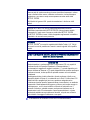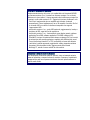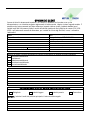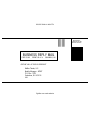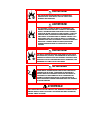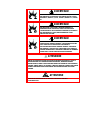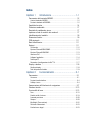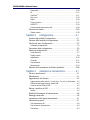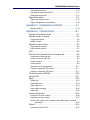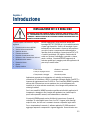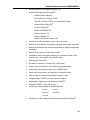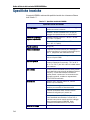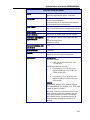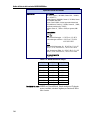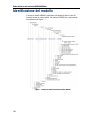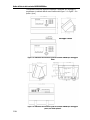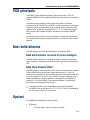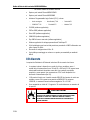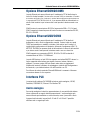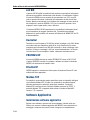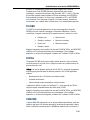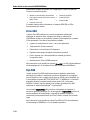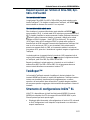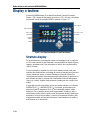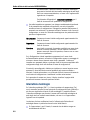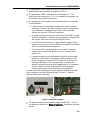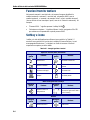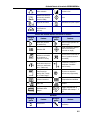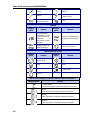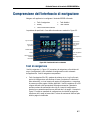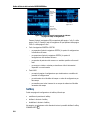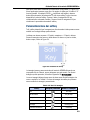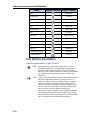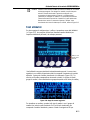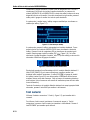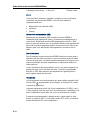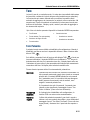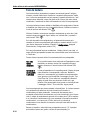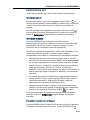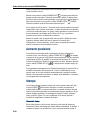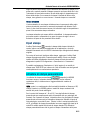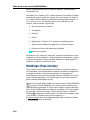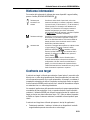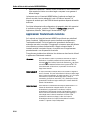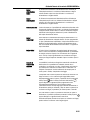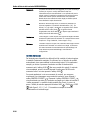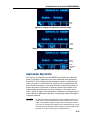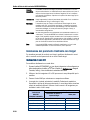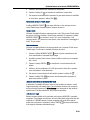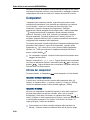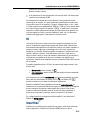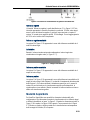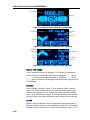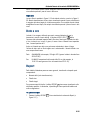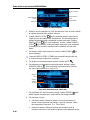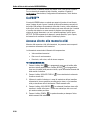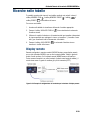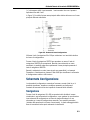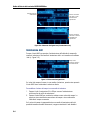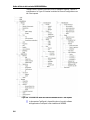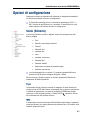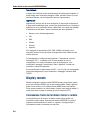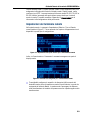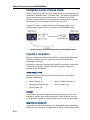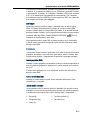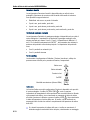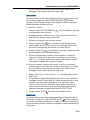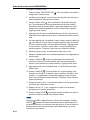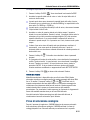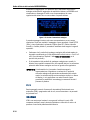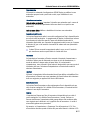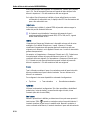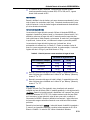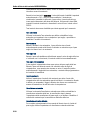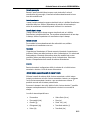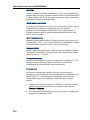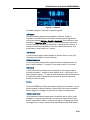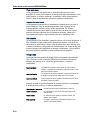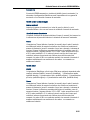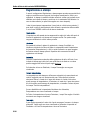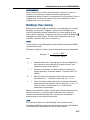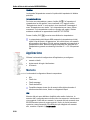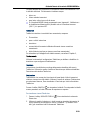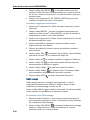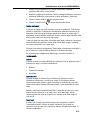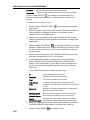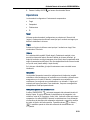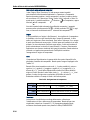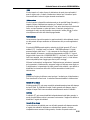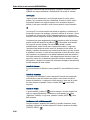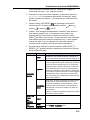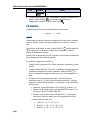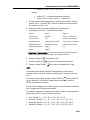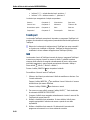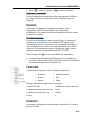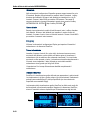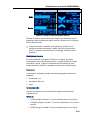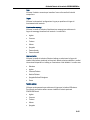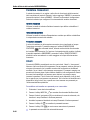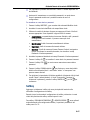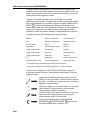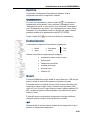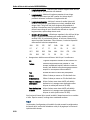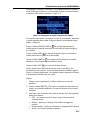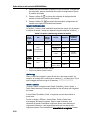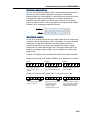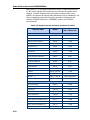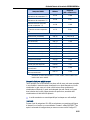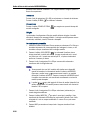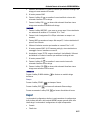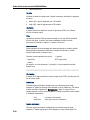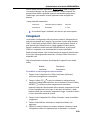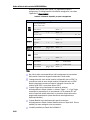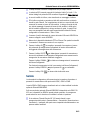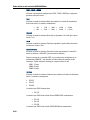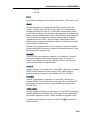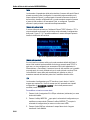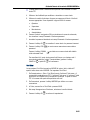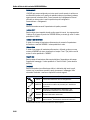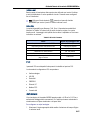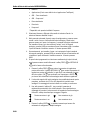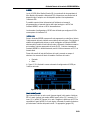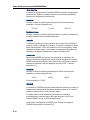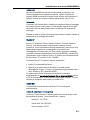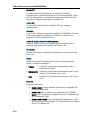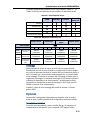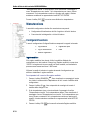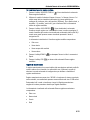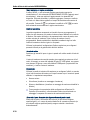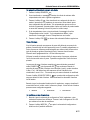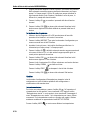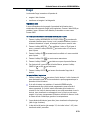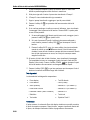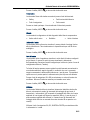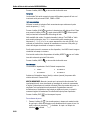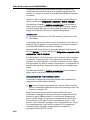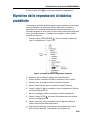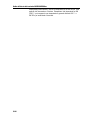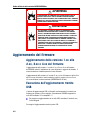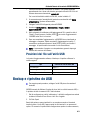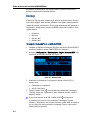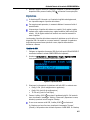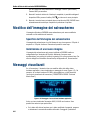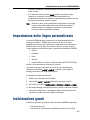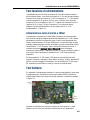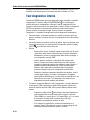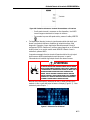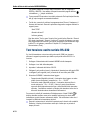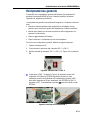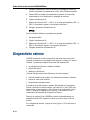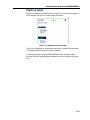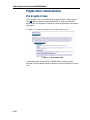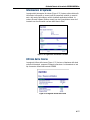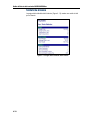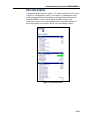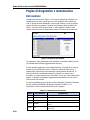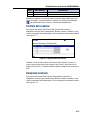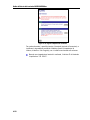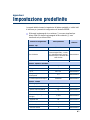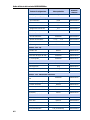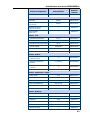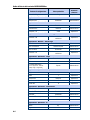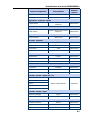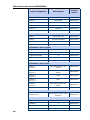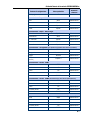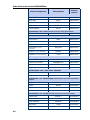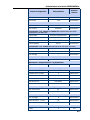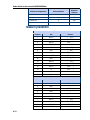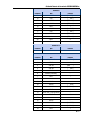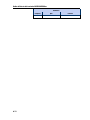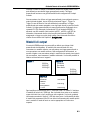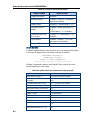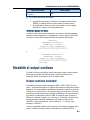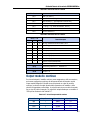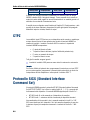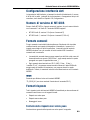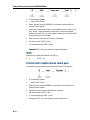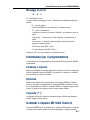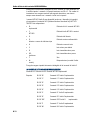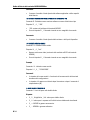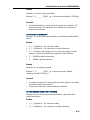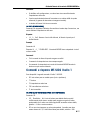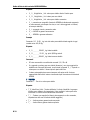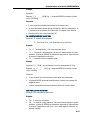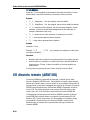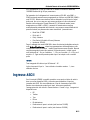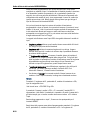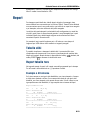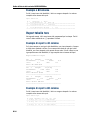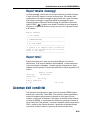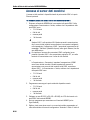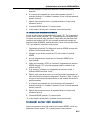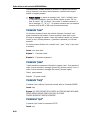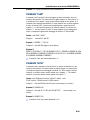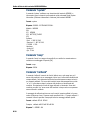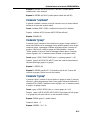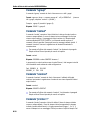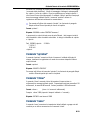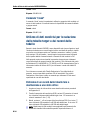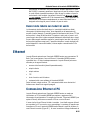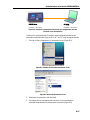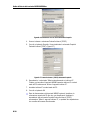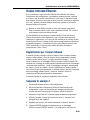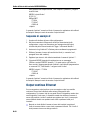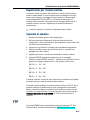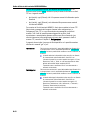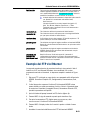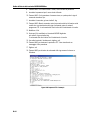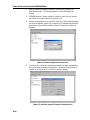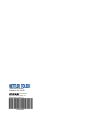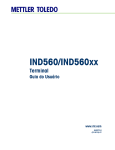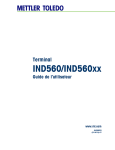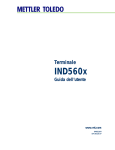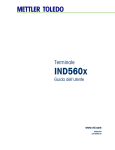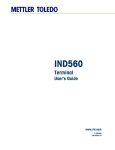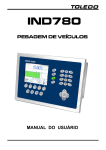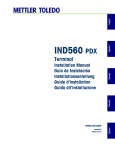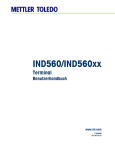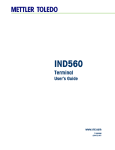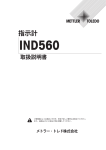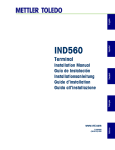Download IND560/IND560xx
Transcript
IND560/IND560xx Terminale Guida dell’utente www.mt.com 71209396 (01/2013).07 © METTLER TOLEDO 2013 Nessuna parte di questo manuale può essere riprodotta o trasmessa in alcuna forma o mediante alcun mezzo, elettronico o meccanico, incluse fotocopie o registrazione, per nessuno scopo senza espresso consenso scritto della METTLER TOLEDO. Diritti limitati del governo USA: questa documentazione è fornita con diritti limitati. Copyright 2013 METTLER TOLEDO. Questa documentazione contiene informazioni proprietarie della METTLER TOLEDO. Non può essere copiata interamente o in parte senza il consenso scritto della METTLER TOLEDO. La METTLER TOLEDO si riserva il diritto di apportare miglioramenti o modifiche al prodotto o al manuale senza preavviso. COPYRIGHT METTLER TOLEDO® è un marchio registrato della Mettler-Toledo, LLC. Tutti gli altri marchi o nomi di prodotto sono marchi o marchi registrati delle rispettive società. LA METTLER TOLEDO SI RISERVA IL DIRITTO DI APPORTARE MIGLIORAMENTI O MODIFICHE SENZA PREAVVISO. Avviso sul FCC Questo dispositivo è conforme alla Parte 15 delle norme FCC e ai requisiti di interferenza radio del Canadian Department of Communications. Il funzionamento è soggetto alle seguenti condizioni: (1) questo dispositivo può causare interferenza dannosa e (2) questo dispositivo deve accettare qualunque interferenza ricevuta, inclusa quella che potrebbe causare un funzionamento indesiderato. Quest'apparecchiatura è stata collaudata e ritenuta conforme ai limiti per un dispositivo digitale di Classe A, in conformità con la Parte 15 delle norme FCC. Questi limiti sono progettati per fornire una protezione adeguata contro l'interferenza dannosa quando l'apparecchiatura viene azionata in un ambiente commerciale. Quest'apparecchiatura genera, utilizza e può irradiare energia in radiofrequenza e, se non viene installata e utilizzata in conformità con il manuale di istruzione, potrebbe causare una dannosa interferenza con le comunicazioni radio. Il funzionamento di quest'apparecchiatura in un'area residenziale potrebbe causare interferenza dannosa, nel qual caso all'utente sarà richiesto di correggere l'interferenza a sue spese. La dichiarazione di conformità si trova nel CD di documentazione. NOTA SULLE VERSIONI DI FIRMWARE Questo manuale descrive le funzioni e le caratteristiche del terminale IND560 con firmware versione 3.xx. I terminali con firmware versione 2.xx o inferiori differiscono in alcuni settori. L'elenco seguente indica le differenze principali tra le versioni: novità nella versione 4.03 – Aggiunta la funzione di stampa in rete Print Client. Implementate alcune modifiche agli attivatori di stampa personalizzata. Diversi miglioramenti, tra cui la capacità di scrivere i file flat su chiavette USB e un valore di checksum incorporato che supporta l’approvazione MID. novità nella versione 4.xx -- porta USB opzionale; aggiornamento, backup e ripristono da USB; report del test di regolazione novità nella versione 3.xx – funzionamento come display remoto; software applicativo Drive-560; software applicativo DYN-560; interfaccia PLC EtherNet/IP; funzione di ripetizione della stampa; messaggi PLC; test e avvisi di saturazione della sezione analogica; supporto della selezione del record Tara o tabella target tramite PC o PLC; accessibilità al ramo della bilancia (sola lettura) quando approvato; aggiunta del softkey reimposta contatore transazioni alla schermata iniziale; aggiornamento della formula MinWeigh™; varietà di nuove variabili di dati condivisi. Indicazione relativa alle sostanze dannose Non adoperiamo direttamente materiali dannosi, come ad esempio amianto, sostanze radioattive o composti a base di arsenico. Comunque, acquistiamo i componenti da parti terze e possono contenere alcune di queste sostanze in quantità molto ridotte. OPINIONI DEI CLIENTI Il parere dei clienti è estremamente importante. Se si verifica un problema con il prodotto o con la sua documentazione, o se si desidera suggerire miglioramenti del nostro servizio, riempire e inviare l'apposito modulo. È possibile anche inviare commenti per posta elettronica al seguente indirizzo: [email protected]. I residenti negli Stati Uniti possono inviare il modulo all'indirizzo riportato sul retro tramite fax al numero (614) 4384355, o per posta senza necessità di affrancatura; per i residenti al di fuori degli Stati Uniti, invece, è necessaria l'affrancatura. Nome: None della società: Indirizzo: Numero di telefono: ( ) Indirizzo di posta elettronica: Numero di fax: ( ) Data: Numero d'ordine di METTLER TOLEDO Parte/Nome prodotto: Parte/Numero modello: Numero di serie: Nome della società per l'installazione: Nome del referente: Numero di telefono: Spuntare la casella di controllo appropriata per indicare la rispondenza del prodotto alle proprie aspettative. Pienamente soddisfacente Soddisfacente Abbastanza soddisfacente Parzialmente soddisfacente Per niente soddisfacente Commenti/Domande: NON SCRIVERE NELLO SPAZIO SOTTOSTANTE, RISERVATO A METTLER TOLEDO Dettagliante Industria leggera Industria pesante RISPOSTA: Includere l'analisi del problema principale e l'azione correttiva eseguita. Personalizza PIEGARE PRIMA LA LINGUETTA NO POSTAGE NECESSARY IF MAILED IN THE UNITED STATES BUSINESS REPLY MAIL FIRST CLASS PERMIT NO. 414 COLUMBUS, OH POSTAGE WILL BE PAID BY ADDRESSEE Mettler-Toledo, LLC Quality Manager - MTWT P.O. Box 1705 Columbus, OH 43216 USA Sigillare con nastro adesivo PRECAUZIONI • PRIMA di attivare o eseguire manutenzione su quest'apparecchiatura, LEGGERE questo manuale e SEGUIRE attentamente queste istruzioni. • CONSERVARE questo manuale per utilizzo futuro. AVVERTENZA! PER UNA PROTEZIONE CONTINUA CONTRO IL RISCHIO DI SCOSSE ELETTRICHE, COLLEGARE SOLO A UNA PRESA CORRETTAMENTE MESSA A TERRA. NON RIMUOVERE IL DENTE DI TERRA. AVVERTENZA! PER INSTALLARE IL TERMINALE PER MONTAGGIO O A PANNELLO O IN AMBIENTI DIFFICILI IND560 APPROVATO PER LA DIVISIONE 2, IN BASE ALL'OMOLOGAZIONE USA, È NECESSARIO ATTENERSI SCRUPOLOSAMENTE ALLO SCHEMA 72186884R METTLER TOLEDO. PER INSTALLARE IL TERMINALE PER MONTAGGIO A PANNELLO O PER AMBIENTI DIFFICILI IND560 DI CATEGORIA 3, IN BASE ALL'OMOLOGAZIONE EUROPEA, È NECESSARIO ATTENERSI SCRUPOLOSAMENTE AL CERTIFICATO DI OMOLOGAZIONE EUROPEA DEMKO 06ATEX0514991X E A TUTTE LE NORMATIVE LOCALI. IL MANCATO RISPETTO DI QUESTA PRECAUZIONE POTREBBE COMPORTARE DANNI ALLA PROPRIETÀ E/O LESIONI CORPOREE. PER ULTERIORI INFORMAZIONI FARE RIFERIMENTO ALLA GUIDA DI INSTALLAZIONE 64060405 DELL’IND560 DIVISIONE 2 E ZONA 2/22. AVVERTENZA! I MODELLI PRECEDENTI DEL TERMINALE IND560 CHE NON SONO SEGNATI (ETICHETTA DI OMOLOGAZIONE) PER LA DIVISIONE 2 O DI CATEGORIA 3 PER LA CLASSIFICAZIONE EUROPEA NON VANNO INSTALLATI IN AMBIENTI CLASSIFICATI COME DIVISIONE 2 O ZONA 2/22. AVVERTENZA! QUESTA APPARECCHIATURA È IDONEA ALL'UTILIZZO SOLO IN SITI NON PERICOLOSI O CLASSIFICATI CON PERICOLOSITÀ DI CLASSE I, DIVISIONE 2, GRUPPI A, B, C E D; CLASSE II, GRUPPI F E G; CLASSE III. AVVERTENZA! LA SOSTITUZIONE DI UN QUALUNQUE COMPONENTE PUÒ INFICIARE LA CONFORMITÀ ALLA CLASSE I, DIVISIONE 2. AVVERTENZA! NON SCOLLEGARE L'APPARECCHIATURA SE L'ALIMENTAZIONE PRINCIPALE NON È STATA SPENTA, O SOLO SE L'AREA È STATA DICHIARATA NON PERICOLOSA. AVVERTENZA! SE IL TASTIERINO, LA LENTE DEL DISPLAY O L’ARMADIETTO DI UN TERMINALE IND560 PER MONTAGGIO A PANNELLO O PER AMBIENTI DIFFICILI, CON OMOLOGAZIONE PER DIVISIONE 2 O PER CATEGORIA 3 UTILIZZATI IN UN'AREA CLASSIFICATA COME DIVISIONE 2 O ZONA 2/22 SUBISCONO DANNI, È NECESSARIO RIPARARE IMMEDIATAMENTE LA PARTE GUASTA. SCOLLEGARE SUBITO LA CORRENTE ELETTRICA E NON RICOLLEGARLA FINO A CHE LA LENTE DEL DISPLAY, IL TASTIERINO O L’ARMADIETTO NON SIANO STATI RIPARATI O SOSTITUITI DA PERSONALE QUALIFICATO. IL MANCATO RISPETTO DI QUESTA PRECAUZIONE POTREBBE COMPORTARE DANNI ALLA PROPRIETÀ E/O LESIONI CORPOREE. AVVERTENZA! NON TUTTE LE VERSIONI DELL'IND560 SONO PROGETTATE PER L'USO IN AREE PERICOLOSE (ESPLOSIVE). PER DETERMINARE SE UNO SPECIFICO TERMINALE SIA APPROVATO PER L'USO IN UN'AREA CLASSIFICATA COME PERICOLOSA A CAUSA DI ATMOSFERE ESPLOSIVE O COMBUSTIBILI, FARE RIFERIMENTO ALLA TABELLA DEI DATI DELL'IND560. AVVERTENZA QUANDO QUESTA APPARECCHIATURA VIENE INCLUSA COME PARTE DI COMPONENTE DI UN SISTEMA, È NECESSARIO FAR REVISIONARE IL PROGETTO RISULTANTE A PERSONALE QUALIFICATO CHE CONOSCA LA COSTRUZIONE E IL FUNZIONAMENTO DI TUTTE LE COMPONENTI NEL SISTEMA E I POTENZIALI RISCHI RELATIVI. IL MANCATO RISPETTO DI QUESTA PRECAUZIONE POTREBBE COMPORTARE DANNI ALLA PROPRIETÀ E/O LESIONI CORPOREE. AVVERTENZA! ONDE EVITARE DANNI ALLA CELLA DI CARICO O AL PCB, RIMUOVERE L'ALIMENTAZIONE DAL TERMINALE IND560 E, PRIMA DI COLLEGARE O SCOLLEGARE QUALUNQUE APPARECCHIO, ATTENDERE ALMENO 30 SECONDI. AVVERTENZA! QUESTA APPARECCHIATURA È IDONEA ALL'UTILIZZO SOLO IN SITI NON PERICOLOSI O CLASSIFICATI CON PERICOLOSITÀ DI CLASSE I, DIVISIONE 2, GRUPPI A, B, C E D; CLASSE II, GRUPPI F E G; CLASSE III. AVVERTENZA! NON INSTALLARE, SCOLLEGARE O ESEGUIRE INTERVENTI DI MANUTENZIONE SUL DISPOSITIVO, SENZA AVER SCOLLEGATO L’ALIMENTAZIONE O CHE IL PERSONALE AUTORIZZATO, INCARICATO DAL RESPONSABILE IN LOCO, ABBIA DETERMINATO LA NON PERICOLOSITÀ DELL’AREA. AVVERTENZA! CON IL TERMINALE È POSSIBILE UTILIZZARE SOLO I COMPONENTI SPECIFICATI NEL PRESENTE MANUALE. È NECESSARIO INSTALLARE TUTTI I DISPOSITIVI IN RISPETTO DELLE ISTRUZIONI DI INSTALLAZIONE ESPOSTE NEL PRESENTE MANUALE. COMPONENTI NON CORRETTI O SOSTITUITI E/O LE DEVIAZIONI DALLE ISTRUZIONI POSSONO DANNEGGIARE LA SICUREZZA INTRINSECA DEL TERMINALE E RISULTARE IN LESIONI CORPOREE E/O DANNI MATERIALI. ATTENZIONE PRIMA DI COLLEGARE/SCOLLEGARE QUALUNQUE COMPONENTE ELETTRONICA O CAVO DI INTERCONNESSIONE TRA L'APPARECCHIATURA ELETTRONICA, RIMUOVERE SEMPRE L'ALIMENTAZIONE E, PRIMA DI EFFETTUARE QUALUNQUE COLLEGAMENTO/ SCOLLEGAMENTO, ATTENDERE ALMENO TRENTA (30) SECONDI. IL MANCATO RISPETTO DI QUESTE PRECAUZIONI POTREBBE COMPORTARE DANNI O DISTRUZIONE DELL'APPARECCHIATURA E/O LESIONI CORPOREE. ATTENZIONE RISPETTARE LE PRECAUZIONI PER LA GESTIONE DI DISPOSITIVI SENSIBILI ALL'ELETTROSTATICA. IND560/IND560xx Terminal Manutenzione necessario per prestazioni affidabili Grazie per aver scelto la qualità e la precisione di METTLER TOLEDO. Utilizzando questo nuovo dispositivo in modo appropriato, nel rispetto delle istruzioni del manuale e della regolazione e della manutenzione regolare offerti dal nostro team di assistenza addestrato in fabbrica, il funzionamento rimarrà affidabile e preciso, proteggendo l'investimento. Non esiti a contattarci per un contratto di servizio personalizzato per le sue esigenze e il suo budget. Ulteriori informazioni sono reperibili sul sito Web www.mt.com/service. I metodi che consentono di massimizzare le prestazioni dell'investimento sono svariati: 1. Registri il prodotto: la invitiamo a registrare il prodotto sul sito www.mt.com/productregistration e sarà contattato in caso di miglioramenti, aggiornamenti e notifiche importanti. 2. Per assistenza contatti METTLER TOLEDO: il valore della misurazione è proporzionale alla sua precisione – una bilancia non regolata può diminuire la qualità, ridurre i profitti e aumentare la responsabilità Assistenza tempestiva da parte di METTLER TOLEDO garantisce precisione, ottimizzano il funzionamento e la durata del dispositivo. a. Installazione, configurazione, integrazione e addestramento: I nostri addetti all’assistenza sono esperti addestrati in fabbrica sui dispositivi di pesatura. Ci accertiamo che il dispositivo di pesatura sia pronto per la produzione, tempestivamente e in modo conveniente e che il personale sia opportunamente addestrato. b. Documentazione della regolazione iniziale: I requisiti ambientali e applicativi di installazione sono unici per ogni bilancia industriale e le prestazioni devono essere testate e certificate. I nostri servizi di calibrazione e l'accuratezza dei documenti certificati garantiscono la qualità di produzione e un sistema di qualità con record delle prestazioni. c. Manutenzione periodica di regolazione: Il contratto del Servizio di regolazione offre una garanzia costante nel processo di pesatura e la documentazione di conformità ai requisiti. Offriamo una serie di piani di assistenza programmati per soddisfare le esigenze e determinati in base al budget. Indice Capitolo 1 Introduzione ..................................... 1-1 Panoramica del terminale IND560 ............................................... 1-2 Versioni terminale IND560 ................................................................1-2 Funzioni standard dell'IND560 ..........................................................1-2 Specifiche tecniche ..................................................................... 1-4 Protezione ambientale ................................................................ 1-7 Requisito di smaltimento sicuro ................................................... 1-7 Ispezione e lista di controllo dei contenuti ..................................... 1-7 Identificazione del modello .......................................................... 1-8 Dimensioni fisiche ...................................................................... 1-9 PCB principale ......................................................................... 1-11 Basi della bilancia .................................................................... 1-11 Opzioni ................................................................................... 1-11 I/O discreto ...................................................................................1-12 Opzione Ethernet/COM2/COM3 ........................................................1-13 Opzione Ethernet/USB/COM3 ...........................................................1-13 Interfacce PLC ...............................................................................1-13 Software Applicativo .......................................................................1-14 TaskExpert™ ................................................................................1-17 Strumento di configurazione InSite™ SL .............................................1-17 Display e tastiera ..................................................................... 1-18 Struttura display ............................................................................1-18 Tasti del pannello frontale ...............................................................1-19 Capitolo 2 Funzionamento ................................. 2-1 Panoramica............................................................................... 2-1 Sicurezza .......................................................................................2-1 Funzioni tramite tastiera....................................................................2-4 Softkey e icone ................................................................................2-4 Comprensione dell'interfaccia di navigazione ................................. 2-7 Schermo iniziale ...................................................................... 2-13 Funzionalità di base ................................................................. 2-13 Tara.............................................................................................2-15 Cambio unità di misura ..................................................................2-19 Aumenta precisione .......................................................................2-20 Stampa ........................................................................................2-20 MinWeigh (Peso minimo)...............................................................2-22 Richiama informazioni ...................................................................2-23 Confronto con target.......................................................................2-23 IND560/IND560xx Guida dell’utente Comparatori..................................................................................2-30 ID ................................................................................................2-31 SmartTrac™ ..................................................................................2-31 Data e ora ....................................................................................2-35 Report ..........................................................................................2-35 Prova di taratura ...........................................................................2-37 CalFREE™....................................................................................2-38 Accesso diretto alla memoria alibi....................................................2-38 Ricerche nelle tabelle ................................................................ 2-39 Display remoto..............................................................................2-39 Capitolo 3 Configurazione ................................. 3-1 Accedere alla modalità Configurazione .......................................... 3-1 Chiusura della modalità di configurazione ..................................... 3-2 Struttura del menu Configurazione ................................................ 3-2 Schermate Configurazione ................................................................3-3 Panoramica della configurazione ................................................. 3-5 Opzioni di configurazione ............................................................ 3-7 Scale (Bilancia) ..............................................................................3-7 Display remoto................................................................................3-8 Applicazione .................................................................................3-28 Terminale .....................................................................................3-41 Comunicazioni ..............................................................................3-49 Manutenzione ...............................................................................3-74 Ripristino delle impostazioni di fabbrica predefinite ....................... 3-85 Capitolo 4 Assistenza e manutenzione ................ 4-1 Pulizia e manutenzione ............................................................... 4-1 Manutenzione ............................................................................ 4-1 Aggiornamento del firmware ........................................................ 4-2 Aggiornamento dalla versione 1.xx alla 2.xx, 3.xx o 4.xx del firmware ...4-2 Esecuzione dell’aggiornamento tramite USB ........................................4-2 Posizioni dei file sull’unità USB ..........................................................4-3 Backup e ripristino da USB .......................................................... 4-3 Backup ..........................................................................................4-4 Modifica dell’immagine del salvaschermo ..................................... 4-6 Messaggi visualizzati ................................................................. 4-6 Impostazione della lingua personalizzata ...................................... 4-7 Individuazione guasti .................................................................. 4-7 Test alimentazione AC ......................................................................4-8 Test tensione di alimentazione ...........................................................4-9 Test batteria ....................................................................................4-9 IND560/IND560xx Guida dell’utente Test diagnostico interno ..................................................................4-10 Test tensione uscita seriale RS-232..................................................4-12 Reimpostazione generale ................................................................4-13 Diagnostiche esterne ................................................................ 4-14 Pagine della visualizzazione ...........................................................4-16 Pagine di Diagnostica e manutenzione .............................................4-20 Appendice A Impostazione predefinite .................... A-1 Modelli predefiniti .......................................................................... A-10 Appendice B Comunicazione ................................. B-1 Parametri dell'interfaccia seriale ................................................... B-1 Modalità di output a richiesta ....................................................... B-2 Trigger personalizzati .......................................................................B-2 Modelli di output .............................................................................B-3 Modalità di output continuo ......................................................... B-5 Output continuo standard..................................................................B-5 Output modello continuo...................................................................B-7 CTPZ ........................................................................................ B-8 Protocollo SICS (Standard Interface Command Set) ........................ B-8 Configurazione interfaccia dati ...........................................................B-9 Numero di versione di MT-SICS..........................................................B-9 Formato comandi ............................................................................B-9 Formati risposta ..............................................................................B-9 Informazioni per il programmatore ...................................................B-11 Comandi e risposte MT-SICS livello 0 ...............................................B-11 Comandi e risposte MT-SICS livello 1 ...............................................B-17 I/O discreto remoto (ARM100) ................................................... B-20 Ingresso ASCII.......................................................................... B-21 Report ..................................................................................... B-23 Tabella alibi ..................................................................................B-23 Report tabella tare..........................................................................B-23 Report tabella tare..........................................................................B-24 Report tabella messaggi .................................................................B-25 Report totali ..................................................................................B-25 Accesso dati condivisi .............................................................. B-25 Accesso al server dati condivisi .......................................................B-26 Comandi server dati condivisi .........................................................B-27 Utilizzo di dati condivisi per la selezione della tabella target e dei record della tabella.........................................................................B-34 Ethernet .................................................................................. B-35 Connessione Ethernet al PC ............................................................B-35 IND560/IND560xx Guida dell’utente Output richiesta Ethernet .................................................................B-39 Output continuo Ethernet .................................................................B-40 FTP ........................................................................................ B-41 Esempio del FTP via Ethernet ..........................................................B-43 Aggiornamenti del terminale ...................................................... B-45 Caricamento del nuovo firmware......................................................B-45 Caricamento delle immagini personalizzate dei softkey .......................B-45 Capitolo 1 Introduzione INSTALLAZIONE DIV 2 E ZONA 2/22 SE SI DESIDERA INSTALLARE L’IND560 IN UN'AREA CLASSIFICATA COME DIVISIONE 2 O ZONA 2/22 , FARE RIFERIMENTO ALLE RELATIVE ISTRUZIONI DI INSTALLAZIONE SUL CD FORNITO CON IL TERMINALE. IL MANCATO RISPETTO DELLE ISTRUZIONI POTREBBE COMPORTARE DANNI ALLA PROPRIETÀ E/O LESIONI CORPOREE. In questo capitolo si affronteranno i seguenti argomenti: • • • • • • • • • • Panoramica del terminale IND560 Versioni del terminale IND560 Specifiche tecniche Protezione ambientale Requisito di smaltimento sicuro Ispezione e lista di controllo dei contenuti Identificazione del modello Dimensioni fisiche Opzioni Display e tastiera IND560 rappresenta l'ultima novità nel campo della tecnologia METTLER TOLEDO ed è il più versatile terminale di pesa oggi disponibile. Scelta tra la tecnologia di pesa tradizionale con estensimetro e di pesa ad alta precisione con celle di carico a compensazione elettromagnetica. Specifica diretta tra interfacce di comunicazione PLC o PC o controllo input/output (I/O) digitale. Combinando tali scelte con l'opzione di montaggio a pannello o a banco, parete o colonna, il terminale IND560 rappresenta la soluzione perfetta per la maggior parte delle applicazioni di pesa nei più svariati settori. • Pesa di base • Pesatura in movimento • Pesa per impieghi comuni • Formulazione • Riempimento e dosaggio • Sovra/sotto portata Applicazioni avanzate per la misurazione o il controllo con frequenza di conversione A/D ultraveloce a 366 Hz, tecnologia di filtraggio digitale TraxDSP™ e frequenza di aggiornamento bus I/O di 50 Hz. Con il terminale IND560 è possibile ottenere dati di misurazione con una precisione che va dai milligrammi alle tonnellate in un'unica soluzione conveniente, che si integra senza problemi con sistemi già esistenti. Con la sua versatilità, IND560 consente un perfetto controllo delle applicazioni di riempimento e dosaggio e offre il meglio delle prestazioni con risultati rapidi e precisi nelle operazioni manuali, semi automatiche o automatiche. Il terminale IND560 presenta anche altri fattori di convenienza. Consente di controllare 18 output digitali senza l'uso di un PLC. Vengono inoltre fissati gli output di arrivo, così che non è necessario ricorrere a dispositivi logici esterni. Per un riempimento più avanzato, il software applicativo Fill-560 consente di aggiungere sequenze e componenti in ingresso aggiuntivi. Senza richiedere una 1-1 Guida dell’utente del terminale IND560/IND560xx programmazione complessa e costosa, consente di configurare sequenze di riempimento standard o di creare applicazioni di riempimento e miscelazione per fino a quattro componenti che indicano agli operatori quando intervenire e riducono il margine di errore. Il terminale IND560 offre diverse opzioni di connessione per migliorare le applicazioni, sia nella comunicazione dei dati di pesa a un PLC che offrendo una maniera modo più semplice per configurare i terminali. Per la connessione diretta a un PLC è possibile utilizzare i protocolli 4-20 mA Analog Output, Allen-Bradley RIO, Profibus DP, DeviceNet, Ethernet / IP o Modbus TCP. Inoltre sono disponibili interfacce per i dati seriali tramite reti RS232/422/485 ed Ethernet TCP/IP. Con il rilascio del firmware v4.00, una nuova interfaccia USB opzionale consente di connettere una tastiera QUERTY per le immissioni da parte dell'operatore. È possibile inoltre utilizzare la nuova opzione USB per aggiornare il firmware del terminale ed eseguire un salvataggio/ripristino. Per informazioni sul funzionamento del terminale IND560, fare riferimento alla guida dell'utente. Panoramica del terminale IND560 Versioni terminale IND560 Il terminale IND560 è disponibile nelle seguenti versioni: • Armadietto per ambienti difficili con connessione delle celle di carico analogiche • Armadietto per ambienti difficili con connessione alla base ad alta precisione (IDNet) • Montaggio a pannello con connessione delle celle di carico analogiche • Montaggio a pannello con connessione alla base ad alta precisione (IDNet) Funzioni standard dell'IND560 1-2 • Terminale di pesa di base utilizzato in aree sicure • Montaggio a pannello o montaggio a parete/banco in ambiente difficile • A seconda della versione del IND560, connettere una base della bilancia con cella di carico analogica (o fino a otto celle di carico da 350) oppure una base IDNet • Funzionamento come display remoto per un altro terminale • Display fluorescente con matrice a 128 × 64 punti (VFD) con display della pesa da 21 mm • Orologio in tempo reale (backup della batteria) • Una porta seriale per uscita di stampa e comunicazione asincrona e bidirezionale Guida dell’utente del terminale IND560/IND560xx • Intervallo ingresso di alimentazione 85–264 V CA • Supporto delle seguenti schede opzionali: – Interfaccia uscita analogica – Porte seriali duali ed Ethernet TCP/IP – Host USB con Ethernet TCP/IP e una porta seriale singola – Interfaccia Allen Bradley RIO® – Interfaccia DeviceNetTM – Interfaccia PROFIBUS® DP – Interfaccia Ethernet / IP – Interfaccia Modbus TCP – Interfaccia I/O discreto basata su relè • Funzioni di pesa di base incluso lo zero, la tara e la stampa • Modalità di funzionamento che classifica sopra/sotto selezionabile con grafica • Modalità di trasferimento del materiale selezionabile per semplice riempimento o dosaggio • Modalità ID per sequenze di transazioni richieste • Comparatori, punti di coincidenza semplici per il confronto del peso o della frequenza con i valori assoluti o gli intervalli di target • Display grafico SmartTrac™ • Due tabelle di memoria: 25 record di tara e 25 di target • Scambio unità tra tre differenti unità incluse le unità personalizzate • Conservazione della memoria alibi per fino a 60.000 record • Registri della somma totale e del subtotale per l'accumulo di peso • Cinque modelli di stampa personalizzabili e stampa di report • Filtraggio digitale TraxDSP™ per celle di carico analogiche • Monitoraggio e registrazione delle prestazioni TraxEMT™ • Calibratura CalFREE™ senza pesi di prova • Supporto per i seguenti moduli di software applicativi: Fill-560 FillPlus Drive-560 COM-560 Dyn-560 • Supporto per i software applicativi di sviluppo personalizzati TaskExpert™ 1-3 Guida dell’utente del terminale IND560/IND560xx Specifiche tecniche Il terminale IND560 è conforme alle specifiche tecniche che si trovano nell'elenco della Tabella 1-1. Tabella 1-1: Specifiche tecniche dell'IND560 Specifiche tecniche dell'IND560 Tipo di armadietto Pannello frontale in acciaio inossidabile per montaggio a pannello con cornice in alluminio Armadietto in acciaio inossidabile 304 L del tipo con montaggio banco/parete/colonna per ambienti difficili Dimensioni (lunghezza × larghezza × profondità) Montaggio a pannello: 265 mm × 160 mm × 92 mm (10,4 × 6,3 × 3,6 pollici) Ambienti difficili: 265 mm × 160 mm × 170 mm (10,4 × 6,3 × 6,7 pollici) Peso di spedizione 3,5 kg (8 lb) Protezione ambientale La sigillatura del pannello anteriore per il montaggio a pannello è approvata UL e fornisce la protezione di tipo 4x e tipo 12, paragonabile alla classificazione IP65 L’armadietto per ambienti difficili è approvato UL ed è conforme ai requisiti IP69K. Ambiente operativo Il terminale (entrambi i tipi di armadietto) può essere azionato a temperature che vanno dai −10 °C ai 40 °C (dai 14 °F ai 104 °F) dal 10% al 95% di umidità relativa senza condensa. Aree a rischio Non tutte le versioni dell'IND560 possono essere azionate in aree classificate come pericolose dal National Electrical Code (NEC), a causa delle atmosfere combustibili o esplosive presenti in queste aree. Per informazioni sulle applicazioni pericolose, contattare un rappresentante METTLER TOLEDO autorizzato. Alimentazione Funziona a 100 – 240 V CA, 49–61 Hz, 750 mA (entrambi i tipi di armadietto). La versione con montaggio a pannello fornisce una morsettiera per connessioni di alimentazione CA. La versione per ambienti difficili include un cavo di alimentazione configurato per il paese d'uso. Nota: quando un terminale IND560 viene installato in un'area classificata come Divisione 2 o Zona 2/22, è necessario tenere presente requisiti speciali di cablaggio. Vedere il documento tecnico 64060405, Guida all’installazione IND560 Divisione 2, Zona 2/22. Consumo de energia 1-4 Vedere la Tabella 1-2 Guida dell’utente del terminale IND560/IND560xx Specifiche tecniche dell'IND560 Display Display grafico VFD a matrice di 128 × 64 punti, 21 mm Frequenza di aggiornamento display: 10/secondo Display peso Risoluzione visualizzata di 100.000 conteggi per bilance con celle di carico analogiche Risoluzione del display per basi IDNet ad alta precisione determinata dalla specifica base utilizzata Tipi di bilancia Celle di carico analogiche o IDNet, K Line ad alta precisione (standard del tipo T-Brick) Numero di celle Otto celle di carico da 350 ohm (2 o 3 mv/V) Numero di bilance Interfaccia per una bilancia IDNet o per una analogica Frequenza di aggiornamento digitale/analogica Interna: Analogica: >366 Hz; IDNet: determinata dalla base; confronto con target: 50 Hz; Interfaccia PLC: 20 Hz Tensione di eccitazione della cella di carico 10 Vcc Sensibilità minima 0,1 microVolt Tastierino 25 tasti; overlay in poliestere (PET) con 1,22 mm di spessore con lente del display in policarbonato Comunicazioni Interfacce seriali porta seriale standard: • COM1 (RS-232/RS-422/RS-485), 300115.200 baud Ethernet/porta seriale /USB opzionale: • Ethernet Base10-T con due porte seriali aggiuntive COM2 (RS-232) e COM3 (RS232/RS-422/RS-485) o • Ethernet Base10-T con una porta seriale aggiuntiva COM3 (RS-232/RS-485) e una porta host USB. Protocollo Ingressi seriali: caratteri ASCII, comandi ASCII per CTPZ (cancellazione, tara, stampa, zero), SICS (molti comandi di livello 0 e livello 1) Uscite seriali: continua o su richiesta con fino a cinque modelli di stampa configurabili o protocollo host SICS, stampa report, interfacce con moduli di Input/Output remoto ARM100 esterno. Disponibilità opzionale del software applicativo COM-560 per protocolli seriali precedenti. 1-5 Guida dell’utente del terminale IND560/IND560xx Specifiche tecniche dell'IND560 Approvazioni Pesi e misure USA: NTEP Classe II, 100.000d; Classe III/IIIL, 10.000d, CoC n. 05-057°2 Canada: Classe II 100.000d; Classe III, 10.000d; Classe IIIHD 20.000d; AM-5593 Europa: Classe II OIML, divisioni approvate determinate dalla piattaforma; Classe III, 10.000e; Classe IIII, 1,000e, comprende memoria alibi; TC6812 Australia: Classe III, 7.500e o 3.000 per gamma; NMI S483 Zona periculosa ATEX Ambienti difficili/Analogica: II 3 G EEx nL [nL] IIB T4 Panello/Analogica ed IDNet : II 3 G EEx nL [nL] IIB T4 II 3 D T85°C IP6X cULus Ambienti difficili/Analogica: CL I, GP A-D Div 2; CL II, GP F,G Div 2; CL III; Zone 2 GP IIC; -10°C<=Ta<=+40°C Panel/ Analogica ed IDNet : CL I, GP A-D Div 2; CL II, GP F,G Div 2; CL III; Zona 2 GP IIC; -10°C<=Ta<=+40°C Sicurezza del prodotto UL, cUL, CE Tabella 1-2: IND560 Consumo de energia U (V) P (W) I (mA) 85V/50 Hz 70 822 264 V/50 Hz 156 603 85 V/60 Hz 69 810 264 V/50 Hz 147 558 110 V/50 Hz 84 766 110 V/60 Hz 86 784 240 V/50 Hz 147 614 240 V/60 Hz 145 603 Condizioni de prova: IND560 con Ethernet/Seriale, Output analogico e I/O discreto opzioni installato, caricata di ingresso per simulare 8 350Ω celle di carico. 1-6 Guida dell’utente del terminale IND560/IND560xx Protezione ambientale AVVERTENZA! IL TERMINALE STANDARD IND560 NON È INTRINSECAMENTE SICURO. NON UTILIZZARE ALL'INTERNO DI AREE A RISCHIO CLASSIFICATE COME DIVISIONE 1 O ZONA 0/1 A CAUSA DI ATMOSFERE COMBUSTIBILI O ESPLOSIVE. Quando un terminale IND560 viene installato in un'area classificata come Divisione 2 o Zona 2/22, è necessario tenere presente requisiti speciali di cablaggio. Vedere il documento tecnico 64060405, Guida di installazione IND560 Divisione 2, Zona 2/22. Requisito di smaltimento sicuro In conformità a quanto stabilito dalla Direttiva Europea 2002/96 CE in materia di apparecchi elettrici ed elettronici (RAEE), questo strumento non può essere smaltito come i normali rifiuti. Tale presupposto resta valido anche per i Paesi al di fuori dei confini della UE, conformemente alle norme nazionali in vigore. Si prega quindi di smaltire questo prodotto separatamente e in modo specifico secondo le disposizioni locali relative alle apparecchiature elettriche ed elettroniche. Per qualsiasi chiarimento, rivolgersi agli enti preposti o al rivenditore dell'apparecchiatura stessa. In caso di cessione dello strumento (per es. per ulteriore utilizzo privato o aziendale/industriale), si prega di comunicare anche questa disposizione. Si ringrazia per il contributo alla tutela dell'ambiente. Ispezione e lista di controllo dei contenuti Al momento della consegna, verificare il contenuto e ispezionare la confezione. Se il contenitore di spedizione è danneggiato, verificare che non vi siano danni interni e, se necessario, presentare una richiesta di risarcimento al trasportatore. Se il contenitore non è danneggiato, rimuovere il terminale IND560 dalla confezione protettiva, facendo attenzione a com’è stata confezionata, e ispezionare ogni componente per eventuali danni. Se è necessario l’invio del terminale, è meglio utilizzare il contenitore di spedizione originale. Per assicurare un trasporto sicuro, è necessario confezionare il terminale IND5680 in maniera appropriata. La confezione deve includere: • Terminale IND560 • Manuale di installazione • CD di documentazione (include tutti i manuali) • Borsa contenente le parti inclusi ferrite, anelli, ecc., a seconda della configurazione del terminale 1-7 Guida dell’utente del terminale IND560/IND560xx Identificazione del modello Il numero di modello IND560 è posizionato sulla piastra dei dati sul retro del terminale insieme al numero seriale. Per verificare l'IND560 che è stato ordinato, fare riferimento alla Figura 1-1. Figura 1-1: Numeri di identificazione del modello IND560 1-8 Guida dell’utente del terminale IND560/IND560xx Dimensioni fisiche Le dimensioni fisiche del terminale IND560 per l'armadietto con montaggio a pannello sono illustrate nella Figura 1-2 in pollici e [mm]. ARMADIETTO ARMADIETTO PIASTRA ARMADIETTO GUARNIZIONE ARMADIETTO ARMADIETTO Figura 1-2: Dimensioni del montaggio a pannello dell'IND560 Le dimensioni fisiche del terminale IND560 per il taglio del pannello sono illustrate nella Figura 1-3 in pollici e [mm]. Figura 1-3: Dimensioni del taglio del montaggio a pannello dell'IND560 1-9 Guida dell’utente del terminale IND560/IND560xx Le dimensioni fisiche del terminale IND560 per l'armadietto con montaggio a parete/banco in ambiente difficile sono illustrate nella Figura 1-4 e Figura 1-5 in pollici e [mm]. Montaggio a banco Figura 1-4: Dimensioni dell'involucro rigido del terminale IND560 per montaggio a banco Figura 1-5: Dimensioni dell'involucro rigido del terminale IND560 per montaggio a parete, con staffe opzionali 1-10 Guida dell’utente del terminale IND560/IND560xx PCB principale La scheda a circuito stampato principale (Printed Circuit Board - PCB) del terminale IND560 fornisce l'interfaccia della bilancia per cella di carico analogica o IDNet. La scheda principale contiene anche la porta seriale COM1 che fornisce comunicazione RS-232, RS-422 o RS-485. La porta è bidirezionale e può essere configurata per varie funzioni come uscita a richiesta, comunicazioni host SICS, uscita continua, ingresso del comando ASCII (C, T, P, Z), ingresso del carattere ASCII, stampa report, stampa dei totali o connessione a un modulo ARM100 remoto. La scheda principale contiene anche le connessioni di ingresso di alimentazione CA, l'interfaccia della tastiera del pannello frontale e i connettori bus per le schede opzionali. Basi della bilancia L'IND560 supporta due tipi di base della bilancia: analogica o IDNet. Base della bilancia con cella di carico analogica L'IND560 supporta questo tipo di bilancia mediante un'interfaccia della cella di carico analogica. Il terminale può pilotare fino a otto celle di carico analogico da 350. Base della bilancia IDNet L'IND560 supporta il nuovissimo stile T-brick di base ad alta precisione attraverso la porta IDNet della scheda principale. Questa porta fornisce i +12 volt e la comunicazione necessaria per far funzionare questa base dallo stile nuovissimo. Il più vecchio modulo K e le celle di carico Pik-brick richiedono l'aggiunta di una scheda dell'adattatore e nuova erogazione di alimentazione (per supportare il requisito di +32 volt) all'IND560. La scheda dell'adattatore e l'erogazione di alimentazione sono disponibili come opzione. I test delle prestazioni e della compatibilità iniziale sono stati eseguiti sull'IND560 e sui moduli seguenti: K15, F15, K32 e T-Brick. La compatibilità con altri moduli e altre basi è sconosciuta. Opzioni Per l'IND560 sono disponibili le seguenti opzioni: • I/O discreto – I/O di alto livello, interno (4 ingressi e 6 uscite) 1-11 Guida dell’utente del terminale IND560/IND560xx – I/O discreto remoto via modulo ARM100 • Opzione porti seriale Ethernet/COM2/COM3 • Opzione porti seriale Ethernet/USB/COM3 • Interfacce Programmable Logic Control (PLC), incluso: – – Uscita analogica PROFIBUS DP – Allen-Bradley RIO – DeviceNet™ EtherNet/IP™ – Modbus TCP – • Fill-560 (software applicativo) • FillPlus-560 (software applicativo) • Drive-560 (software applicativo) • COM-560 (software applicativo) • Dyn-560 di base e avanzato (software applicativo) • Software applicativi di sviluppo personalizzati TaskExpert™ • Kit di installazione per basi ad alta precisione precedenti al 2003 utilizzando una cella di peso Pik-Brick • Strumento di configurazione InSite SL • Varie staffe per montaggio su colonna e a parete per armadietti per ambienti difficili I/O discreto Le opzioni dell'interfaccia I/O discreta includono I/O sia remoto che interno. • La versione interna è disponile con uscite di relè con contatto a secco. I contatti del relè azioneranno fino a 30 volt CC o 250 volt CA. Gli ingressi sono selezionabili mediante interruttore come attivi (per controllo a pulsante semplice) o come passivi (per connessione ai PLC o altri dispositivi che forniscono l'alimentazione per I/O). • L'I/O remoto è fornito con il modulo remoto ARM100 che fornisce le uscite con contatto a secco. Gli ingressi sono passivi sull'ARM100. Per azionare l'ARM100, è necessaria corrente esterna erogata tra 10 e 32 VCC. • Viene supportato un totale di 12 ingressi e 18 uscite attraverso un massimo di tre opzioni. AVVERTENZA! L'OPZIONE I/O DISCRETO INTERNO A RELÈ N. 71209093 NON VA UTILIZZATA SUI TERMINALI IND560 IN UN'AREA CLASSIFICATA COME DIVISIONE 2 O ZONA 2/22. IL MANCATO RISPETTO DI QUESTA AVVERTENZA POTREBBE COMPORTARE DANNI ALLA PROPRIETÀ E/O LESIONI CORPOREE. 1-12 Guida dell’utente del terminale IND560/IND560xx Opzione Ethernet/COM2/COM3 La porta Ethernet può essere utilizzata per il trasferimento FTP di tabelle target e tara e file di setup completi. Fornisce anche una porta TCP/IP per trasmettere un modello di richiesta, dati continui, per il backup o il ripristino della configurazione del terminale con il programma METTLER TOLEDO InSite SL, e per accesso diretto ai dati mediante un server di dati condivisi e per inviare avvisi e-mail quando la taratura scade o non riesce. COM2 fornisce la comunicazione RS-232 a frequenza da 300 a 115,2 k baud. COM 3 supporta la stessa frequenza di baud e fornisce una connessione RS-232, RS-422 o RS-485. Opzione Ethernet/USB/COM3 La porta Ethernet può essere utilizzata per il trasferimento FTP di tabelle di destinazione e tara e file di configurazione completi. Fornisce inoltre una porta TCP/IP per trasmettere un modello a richiesta o dati continui per il backup o il ripristino della configurazione del terminale, utilizzando il programma InSite SL. METTLER TOLEDO e per accesso diretto ai dati mediante un server di dati condivisi e per inviare avvisi e-mail quando la taratura scade o non va a buon fine. COM3 supporta una connessione RS-232, RS-422 o RS-485 a velocità di comunicazione da 300 a 115.200 baud. La porta USB fornisce un host USB che supporta una tastiera QWERTY esterna. Le lingue supportate dalla tastiera sono inglese, francese, tedesco, italiano e spagnolo. La nuova opzione USB può essere usata anche per aggiornare il firmware del terminale, effettuare un salvataggio o ripristino della configurazione del terminale, o per trasferire/salvare i file dal terminale a un PC. Per utilizzare la scheda opzionale Ethernet/USB/Seriale è necessario il firmware con versione almeno 4.xx o superiore. Interfacce PLC Le opzioni delle interfacce PLC IND560 includono uscita analogica, A-B RIO, DeviceNet, PROFIBUS DP, Ethernet / IP o Modbus TCP. Uscita analogica Con uscita analogica si intende la rappresentazione di una variabile del sistema interno utilizzando un segnale elettrico proporzionale. L'uscita analogica può essere utilizzata per trasmettere un valore misurato, come il peso netto o lordo. Vengono forniti entrambi i segnali da 0-10 volt CC e 4-20 mA. È possibile utilizzare solo un segnale per volta. 1-13 Guida dell’utente del terminale IND560/IND560xx A-B RIO L'opzione A-B RIO abilita lo scambio di dati mediante comunicazioni bidirezionali utilizzando la modalità di trasferimento di dati discreto o il trasferimento di blocco. Il terminale IND560 inizia uno scambio di comunicazione con il PLC circa 20 volte al secondo utilizzando il protocollo del trasferimento dei dati discreti AllenBradley. Questa comunicazione è un'interfaccia del messaggio in tempo reale ad alta velocità tra il terminale IND560 e il PLC per il controllo di processo. Sono supportati i valori virgola mobile, intero e divisione. L'interfaccia IND560 A-B RIO supporta anche la modalità di trasferimento blocco per la trasmissione di maggiori quantità di dati. È possibile trovare dettagli addizionali di quest'interfaccia nel manuale dell'interfaccia di IND560 PLC sul CD di documentazione. DeviceNet DeviceNet è una rete basata su RS-485 che utilizza tecnologia a chip CAN. Questa rete è stata creata per dispositivi al livello di bit e byte. Questa rete può essere configurata per funzionare fino a 500 Kbit al secondo, in base al cablaggio e alle distanze. Il limite per i messaggi è di 8 byte, senza frammentazione. La rete può includere fino a 64 nodi compreso il master, solitamente chiamato scanner. PROFIBUS DP Il terminale IND560 comunica al master PROFIBUS-DP in base a DIN 19 245. L'opzione PROFIBUS consiste di un modulo e software che risiede nel terminale IND560, che implementa lo scambio di dati. EtherNet/IP IND560 supporta le comunicazioni delle opzioni di interfaccia Ethernet /IP e del software del driver appropriato. Modbus TCP Per stabilire la comunicazione master-slave/client-server tra dispositivi intelligenti viene utilizzato Modbus/TCP. Si tratta di un protocollo di rete standard aperto, utilizzato ampiamente in ambienti di produzione industriale. Il protocollo ModbusTCP è costituito dal set di istruzioni Modbus racchiuso nel TCP/IP. Il protocollo Modbus TCP è supportato dalla scheda di interfaccia EtherNet/IP, versione 1.32 o superiore. Software Applicativo Installazione software applicativo Quando viene installata o rimossa una chiave hardware (indicato inoltre con iButton) che consente il software applicativo dell’IND560, viene visualizzato un messaggio a comparsa che avverte l’utente di eseguire una reimpostazione 1-14 Guida dell’utente del terminale IND560/IND560xx generale. La reimpostazione generale può essere eseguita con o senza la reimpostazione di dati EEPROM (bilancia) significativi dal punto di vista metrologico, a seconda delle posizioni degli interruttori SW2-1 e SW2-2. Entrambi gli interruttori possono essere impostati su ON per reimpostare i dati EEPROM ai valori predefiniti di fabbrica. Se uno dei due è impostato su OFF, i dati EEPROM sono conservati. Fare riferimento al Capitolo 4 di questo manuale, Assistenza e manutenzione, per i dettagli relativi all’esecuzione di una reimpostazione generale. Fill-560 Il Fill-560 è una speciale applicazione che può essere aggiunta al terminale IND560 per fornire controllo di dosaggio e riempimento addizionale. Fornisce controllo per le seguenti combinazioni di sequenze di peso in entrata e in uscita. • Riempire solo • Miscelare solo • Riempire e scaricare • Miscelare e scaricare • Dosare solo • Miscelare e dosare • Riempire e dosare Maggiori informazioni sono reperibili nel manuale Fill-560 & FillPlus, p/n 64057366, contenuto nel CD della documentazione che accompagna i kit del software applicativo, o nel terminale configurato in fabbrica con il software Fill-560 o FillPlus. FillPlus The standard Fill-560 cannot store multiple-material formulas. Only one formula can be structured at any time. Once a change is made to any created formula, the previous formula is lost. FillPlus is an add-on program created for the Fill-560. It is a formula management and storage program that adds the following features to the Fill-560 application software: Memorizzazione fino a 25 formule per materiali multipli Scalabilità delle formule Uscita ausiliaria singola associabile a ciascuna formula L’applicazione FillPlus è scritta con TaskExpert™, e i task associati con FillPlus vengono eseguiti indipendentemente dal codice base Fill-560. Maggiori informazioni sono reperibili nel manuale Fill-560 & FillPlus, p/n 64057366, contenuto nel CD della documentazione che accompagna i kit del software applicativo, o nel terminale configurato in fabbrica con il software Fill-560 o FillPlus. COM-560 L’opzione COM-560 rappresenta una un modulo software specializzato, rivolto alle esigenze degli utenti che utilizzano protocolli di comunicazione precedenti, oppure hanno necessità di comandi speciali. L’IND560com mantiene tutte le funzioni e le 1-15 Guida dell’utente del terminale IND560/IND560xx caratteristiche standard dell’IND560, che si aggiungono a quelle del COM-560. Prevede le funzionalità seguenti: • Modello di comando ASCII personalizzato • Protocollo host 8530 • Output della funzione cortocircuito continuo Mettler Toledo • • Protocollo PT6S3 Protocollo SMA • Protocollo host 8142 È possibile ottenere ulteriori informazioni nel manuale COM-560 sul CD di documentazione del modulo. Drive-560 L'opzione Drive-560 costituisce una soluzione applicativa specializzata, focalizzata sui requisiti di base di pesatura dei veicoli in entrata-uscita. L'IND560drive funziona in due modalità: Pesatura ID tara temporanea e pesatura ID tara permanente. Ecco alcune funzionalità del software: • Capacità di memorizzazione di fino a 100 ID tara permanenti • Totalizzazione di ID tara permanenti • Elaborazione in una sola fase di ID temporanei • Ripetizione della stampa di biglietti di transazioni precedenti • Peso in ingresso, ora e data disponibile su entrambi gli scontrini, in ingresso e uscita • Memorizzazione di fino a 2000 transazioni Altre informazioni sono reperibili nel manuale Drive-560 e sul CD di documentazione, che accompagnano il kit del software Drive-560 o un terminale IND560drive. Dyn-560 I moduli opzionali Dyn-560 costituiscono soluzioni applicative specializzate utilizzate per la pesatura in movimento di confezioni trasportate su convogliatori. Sono utilizzabili con fino a quattro celle di carico da 350 Ω e sono compatibili con il convogliatore di pesatura METTLER TOLEDO 9477. L'IND560dyn è un terminale autonomo. Quando il terminale prevede diverse opzioni I/O, è noto come IND9D56. Entrambi i tipi sono dotato di una versione del software Dyn-560, specificato nel modulo ExpressWeigh® o ExpressCheck®. La funzionalità ExpressWeigh offre precisione nella pesatura di confezioni in movimento grazie all'immissione ID e di dati aggiuntivi. ExpressCheck include una versione migliorata di ExpressWeigh, e aggiunge la capacità di eseguire il controllo del peso superiore/inferiore in tre zone, tramite i confronti con la tabella target. Altre informazioni sono reperibili nei manuali Dyn-560 sul CD di documentazione, che accompagna l'IND560dyn o il kit del software applicativo. 1-16 Guida dell’utente del terminale IND560/IND560xx Requisiti speciali per l'utilizzo di Drive-560, Dyn560 e FillPlus-560 Versione richiesta del firmware Le applicazioni Drive-560, Dyn-560 e FillPlus-560 sono state entrambe create tramite TaskExpert™. Per eseguire un'applicazione TaskExpert, nell'IND560 deve essere installato un firmware con versione 3.xx o superiore. Versione richiesta della scheda madre Oltre al software, la versione della scheda madre installata nell'IND560 deve essere specifica (V0.8). Le schede madri V0.8 includono una memoria flash da 8 MB. È possibile controllare la versione premendo il softkey Richiama informazioni , quindi il softkey Informazioni sistema e cercando i dettagli per la scheda analogica o IDNet in Hardware – Scale Type (Tipo di bilancia). Se è presente (V0.8) dopo il testo dell'L/C analogico o IDNet, la scheda madre contiene la memoria flash da 8 MB e supporta l'esecuzione dell'applicazione TaskExpert. Nel caso in cui la versione sia (V0.2) o non sia mostrata, sulla scheda madre è presente una memoria flash da 4 MB, ed è necessario sostituire la scheda con una versione V0.8, prima che il terminale sia in grado di eseguire un'applicazione TaskExpert. Le schede madri con la memoria flash più piccola da 4 MB, supportano tutte le revisioni del firmware IND560. Comunque, non supportano le applicazioni basate su TaskExpert, quali Drive-560, Dyn-560 e FillPlus-560 Quando si sostituisce la scheda madre su un terminale su cui è installato il software Drive-560, Dyn-560 o FillPlus-560, i file del programma dovranno essere ricaricati attraverso una connessione seriale o FTP. TaskExpert™ La funzionalità TaskExpert consente di modificare la funzioni standard di un terminale IND560 per allinearlo ai requisiti dell’applicazione. TaskExpert combina insieme uno strumento di visualizzazione di programmazione, un motore esecutivo e la funzionalità di base del terminale. È possibile eseguire modifiche alla sequenza operativa e aggiungere altre funzionalità alle operazioni di base del terminale. Strumento di configurazione InSite™ SL InSite™ SL è disponibile per gli utenti finali dei terminali IND560. Il terminale IND560 può connettersi a un PC che esegue InSite via IND560 COM1 o porte Ethernet opzionali per fornire quanto segue: • Salvataggio delle informazioni sulla configurazione in locale sul PC, caricando un file di configurazione in altri dispositivi o ripristinando a uno stato noto a scopo di manutenzione 1-17 Guida dell’utente del terminale IND560/IND560xx Display e tastiera Il terminale IND560 dispone di un display fluorescente (Vacuum Fluorescent Display - VFD), display del tipo grafico con matrice a 128 × 64 punti. Un esempio del pannello frontale del terminale IND560 è mostrato in Figura 1-6. Tasti numerici Riga di sistema Zero, Tara, e tasti di stampa Peso e area applicativa Etichette Softkey Tasti di navigazione Softkey Figura 1-6: Il display dell'IND560 e il layout della tastiera Struttura display Per la visualizzazione di messaggi di sistema e di messaggi inviati in remoto da un PLC è stata riservata la riga di sistema; l'area applicativa con display del peso, leggende, immissione dati e altre informazioni al centro, oltre a etichette softkey (icone) sul fondo. Il layout del display è progettato con una linea di sistema riservata nella parte superiore alla visualizzazione di messaggi di sistema ed eventuali errori asincroni. La parte centrale del display è riservata al display del peso e/o di SmartTrac. L'immissione dati random viene visualizzata nella parte inferiore di quest'area. La parte inferiore del display è riservata alla visualizzazione delle etichette grafiche (icone) per i softkey. Vengono fornite posizioni di display per fino a cinque icone softkey. A destra dell'area delle icone softkey si trova uno spazio riservato a un indicatore ANCORA PIÙ SU ( ) o ANCORA PIÙ GIÙ ( ). Se presenti, questi indicano che, premendo il tasto di navigazione Giù o Su, sono disponibili selezioni softkey addizionali. Per la posizione iniziale sono programmabili 15 softkey in tutto, a seconda delle opzioni di peso e delle funzioni del terminale abilitate. Queste sono presentate in tre set di cinque softkey. Le funzioni di rilevamento del tasto e della configurazione softkey del terminale determinano il posizionamento dei softkey e delle locazioni in cui visualizzarli. 1-18 Guida dell’utente del terminale IND560/IND560xx Tasti del pannello frontale Tre tasti di funzione dedicati della bilancia si trovano alla destra del display. Questi forniscono l'interfaccia per azzerare o tarare la bilancia e iniziare la stampa. Il tastierino numerico a 12 tasti del terminale viene utilizzato per inserire i dati e i comandi. I tasti numerici si trovano sul lato in alto a destra del pannello frontale del terminale. Cinque tasti di navigazione si trovano al di sotto dei tre tasti di funzione della bilancia. Questi tasti consentono all'operatore di navigare attraverso le opzioni di configurazione nella struttura del menu e all'interno delle schermate di applicazione e configurazione. 1-19 Capitolo 2 Funzionamento In questo capitolo si affronteranno i seguenti argomenti: • Panoramica • Comprensione dell'interfaccia di navigazione • Home Screen (Pagina iniziale) • Funzionalità di base • Accesso diretto alla memoria alibi • Ricerche nelle tabelle Il presente capitolo fornisce informazioni su funzioni di base, navigazione e generazione di report con l'utilizzo del terminale IND560. Panoramica Il funzionamento del terminale dipende dall'abilitazione di funzioni e parametri impostati nella configurazione, come descritto nel Capitolo 3, Configurazione. Nei paragrafi seguenti vengono illustrate le funzioni di base, la navigazione e la generazione di report. Sicurezza Il terminale IND560 supporta l'utilizzo di nome utente e password per configurare quattro livelli di protezione. Per fissare i criteri di sicurezza a specifici parametri da assegnare nella configurazione, consultare l'Appendice A. Amministratore: un amministratore ha accesso illimitato a tutte le aree operative e al sistema di configurazione. Vi possono essere più account di amministratore. Esiste un account dell'amministratore principale, che può essere modificato ma non eliminato. Il terminale è preconfigurato in fabbrica con l'account dell'amministratore principale con nome utente "admin". Il valore della password predefinito in fabbrica è nullo (nessuna password). Il nome utente (admin) preconfigurato non può essere modificato; può essere solo aggiunta o modificata la password. L'unità così come configurata in fabbrica non richiede procedura di accesso né password per l'accesso alla modalità di configurazione. Tutte le funzioni del terminale sono disponibili a tutti gli utenti fino a che non viene impostata una password per l'account dell'amministratore principale. Quando l'interruttore metrologia è attivato e nelle impostazioni è stata selezionata un'approvazione regionale, tutti gli utenti con diritti di amministratore sono limitati al livello di manutenzione. Ciò allo scopo di proteggere i parametri significativi dal punto di vista metrologico, che non possono essere modificati quando il terminale è stato sottoposto ad approvazione. 2-1 Guida dell’utente del terminale IND560/IND560xx Allo stesso modo, è possibile utilizzare l'interruttore metrologico per prevenire l'accesso alle funzionalità metrologica da parte degli utenti con accesso amministratore, nel caso in cui l'approvazione regionale non è impostata. Far riferimento all'Appendice A, Impostazioni predefinite, per il livello di sicurezza di tutti i parametri di configurazione. Una volta impostata una password, non bisogna assolutamente dimenticarla. Se la password viene modificata o dimenticata, non sarà più possibile accedere al menu di configurazione. Proteggere la password dall'accesso di personale non autorizzato. La password consente l'accesso a tutto il menu di configurazione, a meno che l'interruttore metrologia non sia posizionato nella posizione di approvazione. Manutenzione: l'accesso può essere limitato configurando opportunamente tale livello di sicurezza. Supervisore: l'accesso può essere limitato configurando opportunamente tale livello di sicurezza. Operatore: viene fornito un account di operatore predefinito con nome utente anonimo e nessuna password. I siti con requisiti di convalida possono creare più account di operatore, ciascuno con un nome utente e una password. Se in Configurazione è stata impostata una password per il nome utente dell'amministratore primario, entrando in Configurazione appare un messaggio di sicurezza e devono essere immessi nome utente e password. L'utente può immettere una password relativa a qualunque livello di sicurezza supportato dalla configurazione degli utenti nella struttura del menu di configurazione. Il terminale è preconfigurato in fabbrica per includere un account anonimo senza password. Il record dell'utente anonimo predefinito può essere modificato o eliminato. L'utente può accedere a un più elevato livello di sicurezza richiamando una funzione di configurazione e immettendo le relative autorizzazioni. Se la procedura di accesso non riesce, il display visualizza la pagina della procedura di accesso e torna alla posizione iniziale. Interruttore metrologia Se l'interruttore metrologia (SW1-1) si trova in posizione di approvazione (On), non è consentito l'accesso al ramo principale di configurazione Scale (Bilancia) e ad altre aree significative dal punto di vista metrologico. È possibile utilizzare l'interruttore metrologico per prevenire l'accesso alle funzionalità metrologica da parte degli utenti con accesso amministratore, nel caso in cui l'approvazione regionale non sia impostata. La selezione di alcune certificazioni locali e l'attivazione dell'interruttore di metrologia alterano in particolare alcune funzioni della bilancia. Se l'approvazione è per il Canada, il comando tara da tastiera esegue un arrotondamento della tara. 2-2 Guida dell’utente del terminale IND560/IND560xx Se l'approvazione è per il Canada la divisione del centro dello zero è 0,2d. Il valore predefinito per la modalità non approvata è 0,25d. Se l'approvazione è OIML, l'intervallo di zero all'accensione è +/- 10%, mentre quello del pulsante zero è +/-2%. Per la modalità non approvata, tale intervallo può essere selezionato dall'utente. Se l'omologazione è per l'Argentina, le funzioni del terminale sono modificate nel modo seguente: • È vietato accedere alle schermate di configurazione mentre l'interruttore metrologico è innestato. Se si tenta di accedere al menu di configurazione, viene visualizzato il messaggio “Access denied. Scale is Approved” (Accesso non consentito. La bilancia è approvata). • La capacità di scrittura del server dei dati condivisi tramite COM1 (seriale) ed Ethernet è disattivata. È possibile comunque leggere le informazioni dai dati condivisi, tuttavia non sono presenti privilegi di scrittura. • Il server FTP (seriale ed Ethernet) è in grado soltanto di leggere i file dal terminale. Non può scrivere nulla sul terminale. Il campo dei dati condivisi nf0101 sarà automaticamente impostato a 2. • Se si seleziona SICS come assegnazione per una porta, è necessario disattivare tutti i comandi SICS. Quando si riceve un comando SICS, la risposta è “EL”. • È possibile accettare una tara preimpostata dal pannello anteriore, dalla tabella tare, ricevuta tramite comunicazione seriale (ad esempio 1.00T tramite l'assegnazione d'ingresso CTPZ) o tramite PLC, solo se non c'è movimento sulla bilancia. Se si rileva movimento, il terminale deve attendere il periodo di timeout di stabilità programmata e, se il movimento continua, elimina la richiesta. La funzionalità di tara preimpostata funziona pertanto proprio come funzione di tara semiautomatica. L'accesso all'interruttore metrologia può essere sigillato in conformità alle norme locali in applicazioni di utilizzi commerciali legali. La Figura 2-1 mostra la posizione dell'interruttore metrologia. SW1 Figura 2-1: Interruttore metrologia Per ulteriori informazioni sulle impostazioni degli interruttori SW1-1 e SW1-2, far riferimento al capitolo 2 del Guida all’Installazione, Impostazioni interruttore scheda. 2-3 Guida dell’utente del terminale IND560/IND560xx Funzioni tramite tastiera Nel presente manuale i nomi dei tasti e dei comandi vengono identificati in caratteri maiuscoli e minuscoli. I nomi dei tasti, ad esempio INVIO, sono in caratteri maiuscoli, e i comandi, ad esempio "select", sono in caratteri minuscoli (tranne all'inizio di una frase dopo il punto, caso in cui l'iniziale è maiuscola). Ad esempio: • "Premere AVVIA..." significa premere il softkey AVVIA • "Selezionare un'opzione..." significa utilizzare i tasti di navigazione SU e GIÙ per selezionare un'impostazione e quindi premere INVIO. . Softkey e icone I softkey e le viste dell'applicazione utilizzano icone grafiche. La Tabella 2-1 mostra le icone grafiche e le loro funzioni, suddivise in base all'utilizzo. Le voci accompagnate da asterisco (*) richiedono un livello di accesso di livello di supervisore o superiore per avere effetto. Tabella 2-1: Immagini grafiche e funzioni Opzioni di richiamo delle informazioni Immagine grafica Funzione Immagine grafica Funzione Cancella tutto* Richiama informazioni Cancella subtotale* Richiama informazioni di sistema Richiama metrologia Richiama totali Stampa* Richiama pesata Menu di onfigurazione e softkeys Immagine grafica Funzione Immagine grafica Funzione Selezioni di più softkey (scorrere le righe verso l'alto o verso il basso) Accesso al menu di configurazione Taratura Immagine grafica Funzione Taratura CalFREE 2-4 Immagine grafica Funzione Cattura zero Guida dell’utente del terminale IND560/IND560xx Cattura intervallo Taratura in fasi Modalità manutenzione (accesso alla modalità di servizio IDNet) Avvia Esegui test di taratura Informazioni sul peso di prova Salta (salta una fase del test di taratura e continua). Accesso alla memoria tabella e alle funzioni di memoria Immagine grafica Immagine grafica Funzione Funzione Tabella tare (accesso alla tabella tare) Memoria target (accesso alla tabella target) Memoria alibi Target (visualizza o modifica valori record attivi per il confronto con target) Visualizza tabella (accesso a una tabella per visualizzare o recuperare un record) Ricerca (avvia la ricerca di un record o gruppo di record di una tabella) Tara (memorizza la pesata della bilancia nel record tara: modificabile solo in Tabella tare) Comparatori (visualizza i comparatori e modifica i valori di limite) Report (richiama e stampa report per Memoria alibi, Tabella tare o Tabella target)* ID (avvia una sequenza transazionale programmata) Contatore transazioni Reimpostazione contatore Data e ora Stampa Ripetizione della stampa Trigger personalizzati di richiesta della stampa 1, 2 e3 Redazione Immagine grafica Funzione Cancella tutto* Immagine grafica Funzione Esci (ritorno alla schermata precedente) 2-5 Guida dell’utente del terminale IND560/IND560xx Elimina Inserisci Modifica Convalida Immissione/ Transazione (OK) Escape (Uscita) (esce senza memorizzare) Copia Schermo Immagine grafica Funzione Immagine grafica Funzione Aumenta precisione (incrementa di 10 volte la precisione del peso visualizzato aggiungendo una cifra decimale) SmartTrac (abilita/disabilita la visualizzazione di SmartTrac) MinWeigh (accede alla modalità MinWeigh) Cambio unità di misura Funzioni speciali di controllo Immagine grafica Funzione Immagine grafica Funzione Controllo target Avvia Pausa Arresta No Cancella totale* Ripristina Task Selection Immagine graficas (solo quando è installato TaskExpert™) Immagine grafica Funzione Lista delle attività Visualizza la lista delle aplicazioni assegnate di TaskExpert Attività1 Inizia l’applicazione TaskExpert indicate come Attività1 Attività2 Inizia l’applicazione TaskExpert indicate come Attività2 Attività3 Inizia l’applicazione TaskExpert indicate come Attività3 2-6 Guida dell’utente del terminale IND560/IND560xx Comprensione dell'interfaccia di navigazione Navigare nelle applicazioni e configurare il terminale IND560 utilizzando • Tasti di navigazione • Tasti alfabetici • Softkey • Tasti numerici • Tasti funzione della bilancia La posizione di questi tasti e l'area delle schermate sono mostrate in Figura 2-2. Tasti numerici Riga di sistema Tasti funzione della bilancia – Zero, Tara, e Stampa Peso e area applicativa Tasto navigazione SU Etichette Softkey Softkey Tasto navigazione DESTRA Tasto navigazione SINISTRA Tasto navigazione GIÙ Tasto INVIO Figura 2-2: Posizione dei tasti e schermate Tasti di navigazione I tasti di navigazione (v. Figura 2-2) consentono la navigazione nella struttura del menu di configurazione, nelle schermate di configurazione e nelle schermate dell'applicazione. I tasti di navigazione comprendono: • Tasti di navigazione SU e GIÙ: spostano la selezione in su e in giù nelle varie opzioni di configurazione nella struttura del menu (la selezione è indicata dal testo evidenziato) e nei vari campi nella pagina di configurazione, e consentono di passare a un'altra pagina di softkey disponibili. I tasti di navigazione SU e GIÙ vengono utilizzati anche per spostarsi alla pagina successiva o precedente quando una barra di scorrimento indica che per i campi di configurazione associati a un parametro specifico sono utilizzate due o tre pagine. L'esempio in Figura 2-3 mostra un parametro di configurazione che richiede tre pagine per visualizzare tutti i campi ad esso relativi. Le barre di scorrimento indicano quale delle tre pagine è visualizzata. 2-7 Guida dell’utente del terminale IND560/IND560xx Barra di scorrimento, pagina 1 di 3 Barra scorrimento, pagina 2 di 3 Barra di scorrimento, pagina 3 di 3 Figura 2-3: Esempio di barre di scorrimento che indicano tre pagine di campi di configurazione Premere il tasto di navigazione GIÙ per spostarsi dalla pagina 1 alla 2 o dalla pagina 2 alla 3. Premere il tasto di navigazione SU per spostarsi dalla pagina 3 alla 2 o dalla pagina 2 alla 1. • • Tasti di navigazione SINISTRA e DESTRA – per espandere (tasto di navigazione DESTRA) le opzioni di configurazione nella struttura del menu – per comprimere (tasto di navigazione DESTRA) le opzioni di configurazione nella struttura del menu – per spostare la posizione del cursore a un carattere specifico nelle aree di testo – per scorrere a sinistra e a destra per visualizzare tutte le informazioni disponibili in una schermata Tasto INVIO – per aprire la pagina di configurazione per visualizzazione e modifica dei parametri di configurazione – per evidenziare da un'etichetta del campo un valore di configurazione per tale campo – per accettare nuovi valori immessi in un campo ed evidenziare l'etichetta successiva del campo Softkey Esiste una pagina di configurazione dei softkey utilizzata per • modificare la posizione di softkey • abilitare le funzioni di softkey • disabilitare le funzioni di softkey Ad esempio, per selezionare unità alternate di misura è possibile abilitare il softkey SCAMBIO UNITÀ . 2-8 Guida dell’utente del terminale IND560/IND560xx Nella parte bassa della schermata sono posizionati cinque softkey (v. Figura 2-2). Alcune applicazioni possono avere fino a tre pagine di softkey per un totale di 15 funzioni possibili. Un simbolo PIÙ GIÙ visualizzato nell'angolo in basso a destra della schermata (all'estrema destra delle icone softkey) indica che sono disponibili più selezioni softkey. Premere il tasto di navigazione GIÙ per visualizzare altre schermate di softkey. Premere il tasto di navigazione SU per visualizzare la precedente schermata di softkey. Personalizzazione dei softkey Tutti i softkey disponibili per l’assegnazione alla schermata iniziale possono essere sostituiti con immagini bitmap personalizzate. Le bitmap non devono superare i 23 pixel in ampiezza e i 15 pixel in altezza. Ciascuna immagine deve avere un bordo bianco di almeno un pixel a sinistra, destra e sopra, vedere la Figura 2-4. Figura 2-4: Dimensioni di bitmap Le immagini possono essere scaricate sul terminale IND560 utilizzando una connessione ftp via Ethernet, oppure attraverso una porta seriale. Per ulteriori dettagli su queste procedure, consultare l'Appendice B, Comunicazioni. Le nuove immagini bitmap devono avere lo stesso nome file dell’immagine che vanno a sostituire. La Tabella 2-2 elenca le immagini dei softkey che possono essere sostituite da immagini personalizzate. Tabella 2-2: Nomi file immagine Softkey Alibi Immagine predefinata Nome file immagine alibi.bmp Test di taratura cal_test.bmp Comparatores comprtr.bmp ID MinWeigh Richiama informazioni Id.bmp minweigh.bmp recall.bmp 2-9 Guida dell’utente del terminale IND560/IND560xx Softkey Immagine predefinata Nome file immagine Report reports.bmp Configurazione setup.bmp SmartTrac sm_trac.bmp Tabella tare tare_mem.bmp Target target.bmp Controllo target control.bmp Avvia start.bmp Target Table targ_mem.bmp Trigger personalizzato 1 trigger1.bmp Trigger personalizzato 2 trigger2.bmp Trigger personalizzato 3 trigger3.bmp Data e ora timedate.bmp Cambio unità di misura Aumenta precisione select.bmp x10.bmp Tasti funzione della bilancia I tasti funzione della bilancia (v. Figura 2-2) sono: ZERO TARA Quando la bilancia a piattaforma o la pesa a ponte è vuota, il terminale deve indicare zero. Il riferimento allo zero lordo viene registrato durante la taratura. Premere il tasto funzione ZERO per catturare un nuovo punto di riferimento zero lordo se il pulsante dello zero è abilitato nella configurazione e il peso è compreso nella gamma zero. La tara è il peso di un contenitore vuoto. La tara generalmente viene utilizzata per determinare il peso netto di ciò che si trova in un contenitore. Premere il tasto funzione TARA quando un contenitore vuoto è sulla bilancia. Il terminale visualizza un peso netto zero. Quando il contenitore viene riempito, il terminale visualizza il peso netto di ciò che si trova nel contenitore. Per poter utilizzare questo tasto in tal modo, deve essere abilitato il pulsante tara. Se si conosce il peso del contenitore vuoto, immettere il peso della tara utilizzando i tasti numerici e premere il tasto funzione TARA. Il terminale visualizza il peso netto del contenuto. Per utilizzare questo tasto in tal modo deve essere abilitata la tara da tastiera. 2-10 Guida dell’utente del terminale IND560/IND560xx STAMPA Premere il tasto funzione STAMPA per avviare la stampa di un modello di stampa assegnato. Per collegare un modello o report alla porta seriale o Ethernet selezionata è necessario configurare una connessione di stampa seriale o Ethernet. La configurazione è necessaria per collegare un modello o un report alla porta seriale o Ethernet selezionata e per definire il modello o il report selezionato. Quando viene inviato un comando di stampa, “Stampa” viene visualizzato sulla linea di sistema per 5 secondi, vedere la Figura 2-9. Tasti alfabetici Su alcune pagine di configurazione, i softkey si comportano come tasti alfabetici (v. Figura 2-5), che vengono utilizzati per immettere caratteri alfabetici per impostare determinati parametri, ad esempio password. Softkey e set di caratteri alpha associati Figura 2-5: Tasti alfabetici I tasti alfabetici vengono visualizzati automaticamente quando il cursore viene spostato in una casella di immissione dati che supporta l'immissione di caratteri alfabetici. Il primo set di softkey visualizzato è in maiuscole (Figura 2-5). Tre ulteriori set di softkey comprendono minuscole e simboli. In ognuno di questi gruppi di caratteri, viene visualizzato un gruppo da quattro a sei lettere per softkey. Figura 2-6: Gruppi di caratteri aggiuntivi Per immettere un carattere, spostarsi alla riga di caratteri e con il gruppo di caratteri che include quello desiderato. Se il set di tasti visualizzato non comprende il carattere desiderato, premere il tasto di navigazione GIÙ per 2-11 Guida dell’utente del terminale IND560/IND560xx visualizzare il gruppo successivo. Premere i tasti di navigazione GIÙ o SU fino a visualizzare il set di tasti che include il carattere desiderato. La presenza dei simboli ANCORA PIÙ SU o ANCORA PIÙ GIÙ a destra dei softkey indicano che sono disponibili ulteriori set di caratteri. Una volta visualizzata la riga corretta, premere il softkey sotto il gruppo di caratteri che include quello desiderato. A questo punto, i caratteri sopra i softkey vengono modificati per visualizzare un carattere per softkey (Figura 2-7). Figura 2-7: Una lettera per softkey A questo punto, premere il softkey corrispondente al carattere desiderato. Tenere presente anche che il simbolo ANCORA PIÙ GIÙ viene visualizzato a destra dei softkey. Premere il tasto di navigazione GIÙ per visualizzare la seconda riga di caratteri. Questo gruppo include un softkey ESC (Figura 2-8). Se è stato selezionato il gruppo sbagliato di caratteri, utilizzare questo softkey per tornare alla schermata di selezione del gruppo di caratteri. Figura 2-8: Visualizzazione del carattere ESC Ripetere tale procedura fino all'immissione di tutti i caratteri alfabetici desiderati. Il tasto CLEAR (CANCELLA) può essere utilizzato per cancellare caratteri non desiderati nella casella di immissione. Il softkey ESC sul gruppo di simboli dei softkey (vedere Figura 2-6) esce dal processo di immissione dei dati senza accettare nessun nuovo dato immesso. I dati nel campo di immissione diventano quelli originari (che si trovavano nella casella di immissione prima dell'inizio della nuova immissione). Terminata l'immissione dei caratteri alfabetici desiderati nei campi appropriati della schermata, premere il tasto INVIO per accettare i dati immessi. Tasti numerici Utilizzare il tastierino numerico a 12 tasti (v. Figura 2-2) per immettere dati e comandi. Per utilizzare i tasti numerici, posizionare il cursore nel campo (v. Tasti di navigazione) e premere i tasti numerici per immettere i dati desiderati. Premere il tasto DECIMALE per immettere punti decimali. 2-12 Guida dell’utente del terminale IND560/IND560xx Il tasto CANCELLA ha la funzione di tasto di ritorno. Posizionare il cursore alla fine dei dati da cancellare e premere il tasto CANCELLA. Premere il tasto CANCELLA una volta per ogni carattere da eliminare. Quando si entra per la prima volta in una casella di immissione dati, viene evidenziata l'immissione precedente. A questo punto, premendo CANCELLA viene cancellata interamente la voce precedente. Schermo iniziale Quando il terminale si trova in stato di funzionamente normale, viene visualizzata lo schermo come appare Figura 2-5. Questo schermo è quello unico da cui l'operatore può accedere alla programmazione dei softkey. Riga di sistema Area applicativa Simbolo ANCORA PIÙ GIÙ per ulteriori Softkey Icone Softkey Figura 2-9: Schermata dell'operazione di pesa predefinita, visualizzazione del messaggio di sistema La schermata iniziale comprende: • Linea di sistema Visualizza i messaggi di sistema e i dati dell'applicazione • Area applicativa Visualizza peso, unità di misura e altri dati di pesata specifici dell'applicazione • Icone softkey Visualizza le icone delle funzioni dei softkey attivi. Un simbolo PIÙ GIÙ o PIÙ SU . indica che sono disponibili più selezioni softkey. Funzionalità di base Questo paragrafo fornisce informazioni sulle funzioni di base del terminale IND560. Ulteriori aree di funzioni specifiche del software dell'applicazione disponibili per il terminale IND560 sono riportate nei manuali specifici dell'applicazione. Le funzioni di base riportate in questo paragrafo comprendono: • Zero • Richiama informazioni • Report • Tara • Confronto con target • Prova di taratura • Cambio unità di misura • Comparatori • CalFREE™ • Aumenta precisione • Modalità ID • Memoria alibi • Stampa • SmartTrac • Ricerca tabelle 2-13 Guida dell’utente del terminale IND560/IND560xx • MinWeigh (Peso minimo) • Data e ora • Display remoto Zero La funzione Zero è utilizzata per impostare o configurare il punto di riferimento iniziale dello zero del terminale IND560. Vi sono tre tipi di modalità di impostazione dello zero: • • • Mantenimento zero automatico (AZM) Accensione Pulsante Mantenimento zero automatico (AZM) Mantenimento zero automatico (AZM) consente al terminale IND560 di compensare piccoli spostamenti di peso e di riposizionarsi automaticamente al centro di zero. Nell'intervallo operativo AZM (programmabile da 0,00 a 10,00 divisioni), quando il terminale non è in movimento, effettua piccole regolazioni alle letture dello zero attuale per guidare la lettura del peso verso il vero centro di zero. Quando il peso è fuori dell'intervallo AZM programmato, tale funzione non ha effetto. Zero all'accensione Zero all'accensione consente al terminale IND560 di catturare un nuovo punto di riferimento dello zero dopo l'accensione. In caso di movimento durante la cattura dello zero all'accensione, il terminale controlla continuamente il movimento, fino a quando il movimento non cessa completamente in modo da poter effettuare la cattura dello zero. Lo zero all'accensione può essere abilitato o meno, e può essere configurato una gamma al di sopra e al di sotto dello zero tarato. L'intervallo è programmabile dallo 0% al 100% della capacità è può comprendere una gamma positiva e anche negativa rispetto allo zero tarato. Pulsante zero La funzione pulsante zero (semiautomatico) può essere attivata premendo il tasto funzione ZERO , programmando un input discreto, un comando PLC o seriale, o mediante un'applicazione. La gamma selezionabile per tutti i tipi di zero semiautomatico (0-100%) in più o in meno rispetto al punto zero tarato (se lo zero all'accensione è disabilitato) o dal punto di impostazione iniziale dello zero (se lo zero all'accensione è abilitato). Il comando zero semiautomatico è possibile anche in remoto, tramite un input discreto, un comando ASCII 'Z' inviato tramite seriale (CPTZ e SICS), un comando avviato dall'interfaccia PLC o da un'applicazione. 2-14 Guida dell’utente del terminale IND560/IND560xx Tara La tara è il peso di un contenitore vuoto. Un valore tara viene sottratto dalla misura del peso lordo, restituendo il calcolo del peso netto (materiale senza contenitore). La funzione tara può essere utilizzata anche per ottenere la quantità netta di materiale da aggiungere o da rimuovere da un recipiente o da un contenitore. Nel secondo caso, il peso del materiale nel contenitore è incluso come tara nel peso della tara del contenitore. Il display, quindi, mostra il peso netto da aggiungere o da rimuovere dal recipiente. I tipi di tara e le relative operazioni disponibili sul terminale IND560 comprendono: • Tara Pulsante • • Tara da tastiera (Tara preimpostata) – Cancellazione manuale • Correzione del segno del netto – Cancellazione automatica • Tara automatica Cancellazione tara Tara Pulsante Il pulsante tara può essere abilitato o disabilitato nella configurazione. Quando è disabilitato, per ottenere una tara è impossibile utilizzare il tasto di funzione della bilancia TARA . Se è abilitato, premendo il tasto di funzione della bilancia TARA si inizia una tara semi-automatica. Il terminale IND560 cerca di effettuare la procedura per la determinazione della tara. Se la procedura riesce fine, il display sposta sullo zero l'indicazione del peso netto e il peso precedente sulla bilancia viene memorizzato come valore della tara. Sul display viene indicata la modalità netto. Diverse situazioni possono inibire il funzionamento del pulsante tara: Movimento Il pulsante tara non funziona con la bilancia in movimento. Se viene percepito movimento quando viene ricevuto un comando pulsante tara, il terminale IND560 attende fino a tre secondi che il movimento cessi. Se le condizioni del peso divengono stabili (assenza di movimento) entro tre secondi, viene eseguito il comando pulsante tara. Se il movimento dura più di tre secondi, il comando viene interrotto e viene visualizzato il messaggio di errore "Tare Failure–In Motion" (Errore nella tara: movimento). Pulsante tara disabilitato Se il pulsante tara è disabilitato nella configurazione, la funzione TARA non avvia una tara semiautomatica. Peso lordo negativo L'utilizzo del pulsante tara quando il peso lordo è uguale o inferiore a zero non produce alcun effetto e viene visualizzato il messaggio di errore "Tare Failed–Too Small" (Errore nella tara: troppo piccola). Assicurarsi che il peso lordo sia superiore a zero. 2-15 Guida dell’utente del terminale IND560/IND560xx Tara da tastiera Una tara da tastiera (preimpostata) immessa manualmente tramite il tastierino numerico, ricevuta tramite seriale o periferica o recuperata dalla memoria Tabella tare. Il valore tara preimpostato non può superare la capacità della bilancia. I dati immessi vanno interpretati in base alla stessa unità di misura del valore attuale visualizzato. Il movimento ha effetto sull'immissione di valori di tara preimpostati. La tara da tastiera può essere abilitata o disabilitata nella configurazione. Quando è disabilitata, per ottenere una tara è impossibile utilizzare il tastierino numerico e il tasto di funzione della bilancia TARA . Utilizzare il tastierino numerico per immettere manualmente un valore tara (i dati immessi vengono visualizzati sopra il softkey con l'etichetta Dati:) e premere il tasto funzione TARA . Se è stata impostata nella configurazione, un'apparecchiatura remota può immettere un valore tara preimpostato utilizzando un comando seriale o un PLC (per ulteriori informazioni consultare il Capitolo 3, Configurazione, paragrafo Comunicazioni, Configurazione seriale e PLC). Se la tara preimpostata funziona correttamente, il display indica il peso netto, e il valore della tara preimpostata immesso viene memorizzato come valore della tara in Tabella tare. Diverse situazioni possono inibire il funzionamento della tara preimpostata: Tara della tastiera disabilitata Se la tara della tastiera viene configurata nell'impostazione come disabilitata, per ottenere una tara non è possibile utilizzare il tastierino numerico e il tasto di funzione della bilancia TARA . Condizioni di sovracapacità e sotto zero La tara preimpostata non è consentita quando il display del peso indica situazioni di sovracapacità o sotto zero. Quando la bilancia è in sovracapacità, ogni tentativo di tara preimpostata viene ignorato e viene visualizzato il messaggio di errore "Tare Failed–Over Cap" (Errore nella tara: sovracapacità) Quando il display del peso indica una situazione di sotto zero, ogni tentativo di tara preimpostata viene ignorato e viene visualizzato il messaggio di errore " Errore nella tara: troppo piccola”. Una tara preimpostata può essere immessa in formato libero. Se il valore immesso non corrisponde alla posizione del punto decimale o all'intervallo di visualizzazione del peso visualizzato, il valore della tara immesso viene arrotondato all'intervallo di visualizzazione e al punto decimale più vicino al peso lordo. Il metodo di arrotondamento prevede che un valore pari a 0,50 o superiore di un intervallo di visualizzazione (d) viene aumentato al successivo intervallo di visualizzazione, e un valore pari a 0,49 o inferiore di un intervallo di visualizzazione viene diminuito al successivo valore più basso dell'intervallo di visualizzazione. Quando si immette un valore della tara preimpostato minore di 1,0, l'operatore può omettere il primo zero (quello a sinistra del punto decimale); la 2-16 Guida dell’utente del terminale IND560/IND560xx visualizzazione, la memorizzazione e la stampa di tale valore, però, includono sempre lo zero iniziale. Ad esempio, immettendo un valore tara preimpostato di,05, tale valore viene visualizzato come 0,05. Se è stata già fornita una tara preimpostata e viene immessa un'altra tara preimpostata, il valore della seconda sostituisce il precedente (senza sommarsi al valore precedente). La nuova tara può essere maggiore o minore del valore tara originario. Tabella tare Il terminale IND560 contiene una tabella tare con 25 record che è possibile utilizzare per la memorizzazione di tare, in modo tale che l'operatore può richiamarle senza doverle immettere manualmente ogni volta. Ciò risulta particolarmente utile quando determinati valori della tara vengono utilizzati ripetutamente. È possibile immettere una descrizione di 20 caratteri per ogni record. Ciò può risultare utile per distinguere un record tara da un altro. Ogni record tara nella tabella tare contiene anche un campo di totalizzazione. Quando è abilitata la totalizzazione per la tabella tare, ogni volta che viene completata una transazione utilizzando uno specifico ID tara, il valore del peso selezionato (lordo o netto) viene aggiunto al totale, e il contatore corrispondente aumenta di un'unità. Una memoria tara può essere richiamata scegliendola da un elenco di tutti i record disponibili o, in maniera più rapida, immettendo l'ID del valore della tara, se noto. È disponibile anche un report su stampa dei record presenti in Tabella tare. Correzione del segno del netto La correzione del segno del netto consente l'utilizzo del terminale per operazioni di spedizione (inbound vuoto) e di ricevimento (inbound carico). Sul terminale IND560 la correzione del segno del netto può essere abilitata o disabilitata. Per ulteriori informazioni sull'abilitazione e la disabilitazione della correzione del segno del netto, consultare il Capitolo 3, Configurazione, paragrafo Bilancia. Se la correzione del segno del netto è disabilitata nella configurazione, ogni valore di peso memorizzato nel registro tare viene considerato come una tara, anche se il peso lordo presente sulla bilancia al momento della transazione finale e i valori del netto possono essere negativi. Se è abilitata la correzione del segno del netto, il terminale passa ai campi del peso lordo e della tara quando necessario, in modo tale che il peso maggiore è quello lordo, il minore è la tara, e la differenza è sempre un peso netto positivo. La correzione del segno del netto ha effetto sulla visualizzazione, sui dati memorizzati, sui pesi richiamati e sui dati stampati. La correzione del segno del netto funziona con il pulsante tara, la tara preimpostata e le memorie tare. La Tabella 2-3 illustra un esempio di valori di peso con e senza correzione del segno del netto. In questo esempio, il valore del registro della tara è 53 kg e il peso sulla bilancia è 16 kg. 2-17 Guida dell’utente del terminale IND560/IND560xx Tabella 2-3: Valori di peso con e senza correzione del segno del netto Correzione del segno del netto • Visualizzato e stampato Senza Con Lordo 16 kg 53 kg Tara 53 kg 16 kg Netto 37 kg −37 kg Quando la correzione del segno del netto è abilitata, il campo della tara nella vista di richiamo viene etichettato con la lettera "M" per "Memory" (Memoria) invece di T o PT. Tara automatica Il terminale IND560 può essere configurato in modo da ottenere tale tara automaticamente (tara automatica) se il peso sulla bilancia supera un peso soglia della tara programmato. Tara automatica può essere abilitata o disabilitata nella configurazione. Quando la tara automatica è abilitata, il display indica il peso netto se il peso supera il valore di soglia. Il peso precedente sulla bilancia viene registrato in Tabella alibi come valore della tara. Il funzionamento di Tara automatica comprende: • Peso soglia della tara: quando il peso sulla bilancia supera il valore di soglia della tara, il terminale determina la tara automaticamente. • Peso soglia di reimpostazione: il peso soglia di reimpostazione soglia deve essere minore del peso soglia della tara. Quando il peso sulla bilancia scende al di sotto della reimpostazione del valore di soglia, come quando viene rimosso un carico, il terminale ripristina automaticamente il trigger della tara automatica. • Controllo movimento: è disponibile il controllo del movimento per verificare la ripresa della funzione tara automatica. Se disabilitato, il trigger della tara automatica viene reimpostato non appena il peso scende al di sotto del valore di ripristino. Se abilitato, il peso deve essere fissato in assenza di movimento sotto la soglia di reimpostazione prima che venga avviata nuovamente la tara automatica. Diverse situazioni possono inibire il funzionamento della tara automatica: 2-18 • Movimento: Tara automatica non funziona con la bilancia in movimento. Se viene rilevato movimento dopo che il peso sulla bilancia supera un peso soglia della tara preimpostato, il terminale IND560 attende che il movimento cessi. Se le condizioni del peso divengono stabili (assenza di movimento) entro tre secondi, viene eseguito il comando tara automatica. • Tara automatica disabilitata: Tara automatica può essere abilitata o disabilitata nella configurazione. Guida dell’utente del terminale IND560/IND560xx Cancellazione tara I valori della tara possono essere eliminati manualmente o automaticamente. Cancellazione manuale Eliminare manualmente i valori della tara premendo il tasto CANCELLA sul tastierino numerico quando il terminale IND560 è in modalità netto e ha terminato la pesata. Il movimento sulla bilancia non ha effetto su una cancellazione manuale. Se è stato impostato nella configurazione, premendo il tasto funzione ZERO , viene cancellata la tara prima dell'emissione di un comando zero (consultare il Capitolo 3, Configurazione, paragrafo Bilancia, Cancellazione automatica). Cancellazione automatica Il terminale IND560 può essere configurato in modo da cancellare automaticamente la tara quando il peso torna a un valore al di sotto della soglia programmabile o quando viene avviato il comando di stampa. Una volta cancellata la tara, la visualizzazione torna alla modalità lordo. Cancellazione automatica viene disabilitata o abilitata nella configurazione. Se la cancellazione automatica è abilitata, i seguenti parametri configurati nell'impostazione hanno effetto sul funzionamento della cancellazione automatica: • Cancellazione peso soglia: la cancellazione del peso soglia è il valore del peso lordo al di sotto del quale il terminale IND560 cancella automaticamente una tara dopo l'impostazione di un valore al di sopra di tale valore di soglia. • Controllo movimento: è disponibile il controllo del movimento per verificare la cancellazione automatica della tara. Se il controllo del movimento è disabilitato, il valore della tra viene cancellato non appena il peso scende al di sotto del peso soglia (soglia di cancellazione automatica), a prescindere dal movimento. • Se il controllo del movimento è abilitato, dopo il raggiungimento dei requisiti superiori del valore del peso, e quindi al di sotto del peso soglia (soglia di cancellazione automatica), il terminale IND560 attende l'assenza di movimento prima di cancellare automaticamente la tara. • Cancellazione dopo la stampa: se abilitata, la tara viene automaticamente cancellata e la bilancia viene riportata in modalità lordo dopo la trasmissione dei dati con la pressione del tasto funzione STAMPA o in remoto. Per ulteriori informazioni sulla configurazione della cancellazione automatica, consultare il Capitolo 3, Configurazione, paragrafo Bilancia, Cancellazione automatica. Cambio unità di misura Il terminale IND560 supporta il cambio di unità di misura per utilizzi e applicazioni che prevedono l'impiego di più unità di misura. Il softkey SCAMBIO UNITÀ 2-19 Guida dell’utente del terminale IND560/IND560xx abilita lo scambio tra unità primarie (unità di misura principale) e unità alternative (unità secondarie o terze). Quando viene premuto il softkey SCAMBIO UNITÀ , il display passa dall'unità primaria a quella secondaria. Premendo nuovamente il softkey, il display passa all'unità di misura terziaria (se programmata) o torna all'unità di misura primaria. Ogni volta successiva in cui si preme il softkey SCAMBIO UNITÀ, l'IND560 continua a cambiare unità all'interno della stessa sequenza. Con il cambio di unità di misura, il valore dell'unità di misura cambia in base alle corrispondenti unità di misura selezionate, e il valore visualizzato viene convertito. La divisione visualizzata passa a un valore di peso equivalente in base all'unità di misura selezionata (ad esempio da 0,02 libbre a 0,01 kg) e la posizione decimale varia in base al risultato della conversione. Quando si cambia unità, la capacità delle unità convertite è dettata dal numero originale di divisioni stabilite nell'area di capacità e incrementi della configurazione. In alcune situazioni, ciò può ridurre la capacità del terminale quando si convertono unità secondare o terziarie. Aumenta precisione Per aumentare la risoluzione della visualizzazione del peso selezionato di un'ulteriore unità, viene utilizzato il softkey ESPANDI PER 10 . Ad esempio, la precisione di un peso pari a 40,96 può essere aumentata di una cifra decimale, visualizzando 40,958. La modalità di incremento della precisione di 10 volte è indicata sul display da x10 sotto la visualizzazione del peso. Quando si preme di nuovo il softkey ESPANDI PER 10 , il display torna al normale display del peso. Se programmato come approvato con l'interruttore metrologia in posizione ON, la modalità di incremento della precisione di 10 volte è visualizzata per cinque secondi, dopo di che viene ripristinata automaticamente la precisione normale. Quando viene aumentata la precisione, la stampa viene disabilitata e il terminale viene programmato come approvato. Stampa La funzione di stampa (stampa richiesta) può essere avviata premendo il tasto funzione STAMPA sulla tastiera principale, sui softkey personalizzati di richiesta della stampa o in maniera automatica. La stampa richiesta di dati può essere anche avviata come parte di una particolare sequenza operativa o da uno speciale software applicativo. Un messaggio di sistema “Printing" (Stampa in corso) (visibile in Figura 2-9) viene visualizzato per 5 secondi, quando il terminale sta eseguendo un comando di stampa. Blocco della stampa Blocco della stampa ha la funzione di imporre un solo output di stampa per transazione. Blocco della stampa può essere abilitato o disabilitato. Se abilitato, il comando di stampa non ha effetto fino a che il peso lordo misurato supera la 2-20 Guida dell’utente del terminale IND560/IND560xx soglia del blocco della stampa. Dopo l'esecuzione del comando di stampa per la prima volta, eventuali comandi di stampa successivi non hanno effetto fino a che l'indicazione del peso lordo scende al di sotto della soglia di reimpostazione del blocco della stampa. Se un comando di stampa è bloccato dal blocco della stampa, viene generato un errore sincrono " seconda stampa non consentita." Stampa automatica L'avvio automatico di una stampa richiesta avviene al superamento della soglia minima da parte del peso lordo in assenza di movimento sulla bilancia. Dopo l'avvio, il peso lordo deve essere tornare al di sotto della soglia di reimpostazione prima di una successiva stampa automatica. La stampa automatica può essere abilitata o disabilitata. La stampa automatica può essere avviata e reimpostata da un peso che supera le soglie o da una deviazione del peso da una precedente lettura stabile. Ripeti stampa Il softkey Ripeti stampa consente la stampa della stampa richiesta più recente, oppure una stampa personalizzata da un’applicazione, che viene stampata nuovamente con una DOPPIA intestazione per distinguerla dalla stampa originale. Per avviare la funzione di ripetizione della stampa, aggiungere il softkey Ripeti stampa alla pagina principale. Premendo questo softkey si avvia una stampa ripetuta dell'ultimo collegamento elencato di stampa richiesta elencato nelle assegnazioni reperibili in Configurazione > Comunicazioni > Connessioni. È possibile contrassegnare l'intestazione o il piè di pagina di un modello di stampa come "DUPLICATO" per indicare che i dati nel modello sono stati generati come ripetizione di una comunicazione precedente. Attivatore di stampa personalizzata I tre attivatori di stampa personalizzata disponibili in IND560 funzionano come un comando standard di stampa, ma non attivano la registrazione alibi, la totalizzazione o l’aggiornamento del contatore di transazione. NOTA: questo è un cambiamento nella funzionalità introdotto nel firmware v4.03, relativo al modo in cui IND560 gestisce i modelli di stampa contenenti dati sensibili dal punto di vista metrologico. Con le versioni del firmware da 1.0x a 4.02, l’uso degli attivatori di stampa personalizzata era semplicemente quello di trasmettere dati non metrologici dal terminale. Con il passare del tempo, è diventato chiaro che gli attivatori di stampa personalizzata venivano usati per trasmettere informazioni sensibili dal punto di vista metrologico, come dati di peso. Tuttavia, in tutte le versioni precedenti alla v4.03, gli attivatori di stampa personalizzata non erano soggetti agli stessi tipi di controlli di validità rispetto alla richiesta di stampa standard. Gli attivatori di stampa personalizzata sono stati in grado nel tempo di trasmettere dati di peso 2-21 Guida dell’utente del terminale IND560/IND560xx sensibili metrologicamente anche in particolari condizioni, come movimento, sovracapacità, ecc. Nei terminali con il firmware v4.03, i modelli trasmessi da un attivatore di stampa personalizzata vengono valutati per i seguenti tipi di dati condivisi, che indicano se il modello contiene informazioni sulla bilancia metrologicamente sensibili: ce, cs, tz, wk, wm, ws, wt. Se il modello contiene uno di questi campi di dati condivisi, verranno verificati i seguenti stati: • Zero all'accensione non catturato • Sovracapacità • Sotto zero • Dati OK • Moltiplicatore 10 abilitato (x10), terminale in modalità approvata • Soglia minima di stampa non raggiunta tra le richieste di stampa • Condizione di blocco della stampa non soddisfatta • Bilancia in movimento Nel firmware v4.03, eccetto per il movimento, ciascuna di queste causa un errore immediato. In caso di movimento, il terminale attende che sia trascorso il periodo di timeout del movimento, quindi o comanda la stampa (se è stata raggiunta la condizione di stabilità), o visualizza un errore. MinWeigh (Peso minimo) Alcune industrie, come quella alimentare e farmaceutica, richiedono la garanzia che l'attrezzatura di pesa selezionata per misurazioni particolari sia adeguata alle loro esigenze produttive. Una maniera per garantire la scelta appropriata dell'attrezzatura di pesa è concretizzata dalla creazione e dall'utilizzo di un valore minimo di pesata (MinWeigh), al di sotto del quale non può essere utilizzato un pezzo particolare dell'attrezzatura di pesa. Quando la funzione MinWeigh è abilitata, può essere premuto il softkey MINWEIGH per avviare la funzione MinWeigh, che confronta il peso netto attuale con il valore MinWeigh programmato. Se il peso netto è maggiore o uguale a MinWeigh, tutte le funzioni dell'attrezzatura si comportano normalmente. Se il valore assoluto del peso netto è inferiore a MinWeigh, il display di pesa include un simbolo di MinWeigh lampeggiante a sinistra del peso. Se l'utente tenta di registrare il peso in tale situazione, il tabulato include anche un asterisco (∗). Per istruzioni passo-passo sulla configurazione MinWeigh, consultare il Capitolo 3, Configurazione, Bilancia, MinWeigh. 2-22 Guida dell’utente del terminale IND560/IND560xx Richiama informazioni Per accedere alla schermata di richiamo dove sono disponibili i seguenti softkey, premere il softkey RICHIAMA INFORMAZIONI : Richiama peso Visualizza le letture attuali di peso lordo, netto e tara. Informazioni sul sistema visualizza informazioni sul sistema, compreso il modello e il numero di serie, l'ID del terminale 1, l'ID del terminale 2, l'ID del terminale 3 e informazioni sull'hardware e sul software. Tali informazioni di ID vengono immesse in modalità Configurazione (per ulteriori informazioni sull'immissione dell'ID del terminale, consultare il Capitolo 3, Configurazione, Terminale, Dispositivo). Visualizza il numero di controllo della metrologia (MCN) del terminale, se il terminale è approvato o meno, e la data e l'ora dell'ultima taratura. Sulla versione IDNet ad elevata precisione, viene visualizzato anche il codice identificativo (tracciatura taratura). Visualizza il conteggio delle transazioni di subtotali e totali e il peso totale per il terminale. Premere il softkey CANCELLA SUBTOTALE per cancellare i subtotali. Premere il softkey CANCELLA per cancellare totali e subtotali. Per stampare un report dei totali, premere il softkey STAMPA . Richiama metrologia Richiama totali Tenere presente che se le funzioni Cancella totale e Cancella subtotale dopo la stampa sono abilitate nella configurazione, tali valori saranno cancellati dopo la stampa. Le funzioni di stampa e di eliminazione della Tabella Richiama totali sono accessibili sono per gli utenti livello di accesso di supervisore o superiore. Confronto con target Il confronto con target è utilizzato per confrontare il peso lordo o il peso netto sulla bilancia con un valore target predeterminato. Questa caratteristica può essere utile sia nelle procedure manuali che in quelle automatiche. Ad esempio, un sistema di riempimento automatico che utilizza il confronto con target può fornire un segnale Avvio al terminale IND560 perché controlli che il sistema di alimentazione riempia un contenitore fino a un valore target desiderato. Un esempio di applicazione della procedura manuale può essere rappresentato da una stazione di pesa controllata, in cui un operatore controlla il peso netto delle confezioni. Il terminale IND560 può utilizzare la propria funzione di confronto con ltarget per fornire una chiara indicazione Sopre - OK - Sotto per aiutare l'operatore a stabilire se il peso di ciascuna confezione è accettabile o meno rispetto al peso ideale. Il confronto con ltarget viene utilizzato più spesso in due tipi di applicazioni: • Trasferimento materiale – Laddove si richiede che un dispositivo di controllo venga disattivato quando viene ottenuto un valore target. 2-23 Guida dell’utente del terminale IND560/IND560xx • Applicazioni Sopra/Sotto – laddove occorre classificare un carico sulla bilancia come superiore o inferiore a un valore target o compreso in una gamma di tolleranza target. La frequenza con cui il terminale IND560 effettua il confronto con ltarget (per bilance con celle di carico analogiche) è pari a 50 letture al secondo. La frequenza di confronto per le basi IDNet ad elevata precisione dipende dal modulo della base. Per ulteriori informazioni sulla configurazione dei parametri relativi alle operazioni di confronto con ltarget, consultare il Capitolo 3, Configurazione, paragrafo Applicazione, Memoria, Tabella target e funzionamento, Target. Applicazioni Trasferimento materiale Se il confronto con ltarget del terminale IND560 viene utilizzato per controllare il flusso di materiale, l'applicazione può essere classificata come applicazione Trasferimento materiale. Tali tipi di applicazioni generalmente funzionano in automatico ma anche in manuale. Per aggiungere o rimuovere peso dalla bilancia viene utilizzato un sistema di alimentazione a singola o doppia velocità. Il terminale controlla le variazioni di peso e le confronta con un target immesso precedentemente e con altri parametri di controllo. Di seguito sono riportate alcune definizioni che chiariscono alcuni termini utilizzati in applicazioni Trasferimento materiale: 2-24 Interruzione Una volta messo in pausa un processo di confronto con valori di destinazione, è possibile arrestarlo del tutto premendo il softkey Interrompi sotto il softkey Controllo di destinazione oppure azionando Pausa destinazione/Interruzione ingresso discreto. Se viene selezionata un'interruzione, la procedura di confronto con ltarget viene interrotta. Output coincidenti Un output coincidente è sempre attivo e non richiede un segnale di avvio o di arresto. Se il peso sulla bilancia è inferiore al valore target meno il valore di versamento, gli output sono attivi ("on"). Se il peso sulla bilancia è superiore al valore target meno il valore di versamento, gli output non sono attivi ("off"). Questo tipo di output generalmente richiede una logica esterna per il controllo diretto dei sistemi di alimentazione. Output simultanei Viene descritto il funzionamento dell'output di alimentazione in un sistema di alimentazione a doppia velocità. Se il tipo di alimentazione è programmato in simultanea, l'output di alimentazione è attivo quando l'output di alimentazione rapida è attivo e continua a funzionare fino a quando il peso raggiunge il valore target meno il valore di versamento. All'inizio di una procedura di confronto con ltarget, è attivo sia l'output di alimentazione veloce che l'output di alimentazione a velocità normale. È l'opposto di output indipendenti. Guida dell’utente del terminale IND560/IND560xx Output alimentazione veloce Si riferisce alla connessione di alimentazione fisica utilizzata per l'alimentazione veloce in un sistema di alimentazione a doppia velocità. Questo output non viene utilizzato in un sistema di alimentazione a singola velocità. Output alimentazione Si riferisce ala connessione di alimentazione fisica utilizzata per l'alimentazione più lenta in un sistema di alimentazione a doppia velocità o all'unico output di alimentazione in un sistema di alimentazione a singola velocità. Alimentazione fine Il valore immesso per il quantitativo di materiale da alimentare nella frequenza di alimentazione più lenta in un sistema di alimentazione a doppia velocità. Questo valore e il valore di versamento vengono sottratti dal valore target per determinare il punto di disattivazione dell'output alimentazione veloce. Output indipendenti Viene descritto il funzionamento dell'output di alimentazione in un sistema di alimentazione a doppia velocità. Se viene programmato un tipo di alimentazione indipendente, l'output alimentazione non si disattiva fino alla disattivazione dell'output alimentazione veloce. Solo una velocità dell'alimentatore alla volta è attiva. È l'opposto di output simultanei. Output chiusi Gli output chiusi si disattivano al raggiungimento del peso target meno il valore di versamento e rimangono disattivati (a prescindere da ulteriori variazioni di peso) fino al ricevimento di un segnale di avvio. Tali tipi di output generalmente non richiedono una logica esterna per eseguire sequenze standard di peso in entrata o peso in uscita. Modalità di trasferimento materiale La modalità di confronto con ltarget che consente di controllare la distribuzione di un quantitativo di materiale misurato da un contenitore o un recipiente a un altro. Il trasferimento può avvenire per immissione o emissione di materiale da un contenitore o un recipiente. Comprende i termini tradizionali, ad esempio peso in uscita, peso in entrata, riempimento e dosaggio. Pausa È disponibile una funzione di pausa nel controllo del confronto con ltarget nel caso in cui un confronto valori target debba essere temporaneamente messo in pausa. È possibile fare ciò premendo il softkey Pausa sotto il softkey Controllo di destinazione oppure attivando un ingresso discreto programmato come Interrompi/Pausa destinazione. Con la messa in pausa, l'alimentazione viene rimossa dagli output discreti Alimentazione e Alimentazione rapida (se utilizzata). Dopo la messa in pausa di un confronto con ltarget, la procedura può essere ripresa o interrotta. Ripresa Una volta messo in pausa un processo di confronto con valori di destinazione, è possibile ripristinarlo premendo il softkey Ripresa oppure attivando un ingresso discreto come Avvio destinazione/Ripresa. Quando viene ripreso un confronto con ltarget, questo continua a utilizzare i valori target originari. 2-25 Guida dell’utente del terminale IND560/IND560xx Versamento La quantità di materiale che viene aggiunta (su un peso in entrata) o rimossa (su un peso in uscita) dalla bilancia dopo che l'alimentazione finale viene disattivata. In una procedura di peso in entrata, questo è il materiale in sospensione che continua ancora a cadere sulla bilancia quando l'alimentazione viene disattivata. Questo valore viene sottratto dal valore target per stabilire quando viene disattivato l'output alimentazione. Avvia Quando si utilizzano target chiusi, la condizione predefinita è la chiusura impostata o in condizione di disattivazione ("off"). Per attivare ("on") gli output, è necessario un segnale di avvio. Questo potrebbe essere il softkey Avvio , un ingresso discreto programmato come Avvio destinazione / Ripresa oppure mediante il softkey Controllo di destinazione . Destinazione Il valore target è il valore del peso che rappresenta ltarget finale della procedura di trasferimento del materiale. Se il contenitore deve essere riempito con 10 kg di materiale, il valore target è 10 kg. Tolleranza L'intervallo di peso al di sopra e al di sotto del valore target che viene accettato come "tollerabile" nel confronto con ltarget. La tolleranza può essere immessa sia come deviazione del peso dalltarget, sia come deviazione percentuale dalltarget, a seconda della configurazione. Controllo destinazione Dal terminale sono disponibili due differenti livelli di controllo del valore target per la modalità Trasferimento materiale. Per utilizzare l'uno o l'altro tipo di controllo automatizzato, deve essere abilitata la chiusura degli output. Per le applicazioni semplici, per iniziare il processo di confronto con valori di destinazione è necessario solo il softkey AVVIO . Non sono previsti altri controlli. Il confronto viene completato, quindi la chiusura imposta le uscite come FALSE fino alla successiva volta in cui viene premuto il softkey AVVIO . Per queste applicazioni in cui sono necessari più controlli, per una pausa occasionale o per interrompere una procedura di confronto, viene utilizzato il softkey CONTROLLO TARGET . Premendo il softkey CONTROLLO TARGET viene visualizzata una vista per il confronto con ltarget con lo stato del confronto e i softkey appropriati. Le modalità di stato possibili sono Pronto, In corso o In pausa. I softkey di controllo appropriati includono AVVIO , PAUSA , e STOP . Nelle Figure 2-10, 2-11 e 2-12 è mostrato un esempio di ciascuna visualizzazione del controllo target. 2-26 Guida dell’utente del terminale IND560/IND560xx Softkey AVVIA Figura 2-10: Esempio dello stato Pronto in Controllo target Softkey PAUSA Figura 2-11: Esempio dello stato In esecuzione in Controllo target Softkey RIPRESA Softkey INTERROMPI (STOP) Figura 2-12: Esempio dello stato In pausa in Controllo target Applicazioni Sopra/Sotto Se il confronto con ltarget del terminale IND560 viene utilizzato per controllare il flusso di un prodotto, l'applicazione può essere classificata come applicazione Sopra/Sotto. Tali tipi di applicazioni generalmente funzionano in automatico ma anche in manuale. La visualizzazione di SmartTrac indica la classificazione del peso collocato sulla bilancia, e può essere utilizzato un input/output discreto per avviare spie esterne e altri controlli. Il terminale confronta il peso attuale con un target immesso precedentemente con valori di tolleranza o con limiti di zona e indica i risultati. Di seguito sono riportate alcune definizioni che chiariscono alcuni termini utilizzati in applicazioni Sopra/Sotto. Per applicazioni Sopra/Sotto valgono le seguenti definizioni: Sovralimite Se nella configurazione viene selezionata una modalità di tolleranza o un "valore peso", il terminale IND560 non richiede l'immissione di un valore target. In tale modalità, vengono immessi solo i limiti superiore e inferiore per la zona OK. Quando viene eseguita una tale programmazione, il valore del limite superiore rappresenta il peso massimo che viene classificato OK. Ogni peso al di sopra di tale valore viene classificato Over. 2-27 Guida dell’utente del terminale IND560/IND560xx Modalità Sopra/Sotto Destinazione Tolleranza Sotto il limite Zone La modalità confronto con ltarget che prevede classificazioni in tre zone del peso sulla bilancia. La classificazione può essere Inferiore se il peso è inferiore al valore target meno la tolleranza negativa, OK se è compreso nell'intervallo di tolleranza, Superiore se è superiore al valore target più la tolleranza positiva. Ltarget rappresenta il valore di peso ideale del prodotto. Se un contenitore pesa esattamente 10 kg, il valore target è 10 kg. L'intervallo di peso al di sopra e al di sotto del valore target che viene accettato come "OK" nel confronto con ltarget. La tolleranza può essere immessa sia come deviazione del peso dalltarget, sia come deviazione percentuale dalltarget, sia come peso assoluto (margini di zona), a seconda della configurazione. Se nella configurazione viene selezionata una modalità di tolleranza o un "valore peso", il terminale IND560 non richiede l'immissione di un valore target. In tale modalità, vengono immessi solo i limiti superiore e inferiore per la zona OK. Quando viene programmato per tale modalità, il valore del limite inferiore rappresenta il peso minimo che viene classificato OK. Ogni peso al di sotto di tale valore viene classificato Inferiore. Il terminale IND560 prevede tre differenti classificazioni o "zone" nella modalità Sopra/Sotto. Le zone sono Inferiore, OK e Superiore. Immissione del parametro Confronto con ltarget Per immettere parametri di confronto con ltarget, modificare direttamente i record attivi o caricarli con dati provenienti da un record Tabella target. Modifica diretta di record attivi Per modificare direttamente un record attivo: 1. Premere il softkey DESTINAZIONE (per ulteriori informazioni sulla configurazione della visualizzazione di softkey, consultare il Capitolo 3, Configurazione, paragrafo Terminale, Softkey). Viene visualizzata la schermata Valori attivi. 2. Utilizzare i tasti di navigazione SU e GIÙ per scorrere i campi disponibili per la modifica. 3. Premere il tasto INVIO per selezionare un campo da modificare. 4. A seconda che sia stata selezionata la modalità Trasferimento materiale o Sopra/Sotto e del tipo di tolleranza selezionato, il record target attivo visualizza campi da modificare differenti. Utilizzare i tasti numerici e di navigazione per immettere i valori di tutti i campi. Tolleranza in modalità Trasferimento materiali: Entrambe le modalità Deviazione del peso o % rispetto alltarget Valore peso Destinazione Destinazione Sovralimite Versamento Tolleranza positiva Sotto il limite Flusso fine Tolleranza negativa Tolleranza positiva Tolleranza negativa 2-28 Tolleranza in modalità Sopra/Sotto Guida dell’utente del terminale IND560/IND560xx 5. Utilizzare i tasti alfabetici per immettere una descrizione. 6. Premere il softkey OK per accettare le modifiche al record attivo. 7. Per tornare alla schermata delle operazioni di pesa senza salvare le modifiche ai record attivi, premere il softkey ESCI . Caricamento di record Tabella target Il softkey MEMORIA TARGET può essere utilizzato in due modi per caricare record Tabella target: Accesso rapido e Selezione da elenco. Accesso rapido Utilizzare la modalità Richiamo rapido quando è noto l'ID del record Tabella target da caricare. Utilizzare il tastierino numerico per immettere l'ID e premere il softkey MEMORIA TARGET per caricare il record. Se il record è disponibile, i dati vengono caricati. Se il record non viene trovato, viene visualizzato il messaggio di errore “ID non trovato”. Selezione da elenco Utilizzare la modalità Selezione da elenco quando non si conosce l'ID del record Tabella target. Per utilizzare la modalità Selezione da elenco: 1. Premere il softkey MEMORIA TARGET senza la previa immissione di dati. Viene visualizzata la schermata Ricerca target. 2. Immettere restrizioni della ricerca o lasciare intatte le selezioni per recuperare tutti i record. 3. Premere il softkey RICERCA tabella. per visualizzare i record selezionati nella 4. Utilizzare i tasti di navigazione SU e GIÙ per scorrere l'elenco fino a quando viene evidenziato il record desiderato. 5. Per caricare i record selezionati dalla tabella, premere il softkey OK . 6. Premere il softkey ESCI per tornare alla schermata delle operazioni di pesa senza caricare il record. Utilizzo di dati condivisi per la selezione dei record In alternativa, è possibile utilizzare il server di dati condivisi per attivare i record target memorizzati nella tabella target. Fare riferimento alle sezioni di accesso ai dati condivisi dell'Appendice B, Comunicazioni e al riferimento dei dati condivisi reperibili sul CD di documentazione, per le istruzioni specifiche. Unità di misura target Qualora vengano stabilite unità secondarie e/o terziarie nell'IND560, è possibile recuperare i record target che utilizzano tali unità dalla tabella target nello stato del target attivo. L'IND560 converte il record recuperato nelle unità attive quando questo viene richiamato. Premendo il softkey TARGET verranno visualizzate le unità originali richiamate dalla tabella target. 2-29 Guida dell’utente del terminale IND560/IND560xx Nel caso in cui si tenti di recuperare un record dalla tabella target che non utilizza unità primarie secondarie o terziarie, viene visualizzato un messaggio di mancata corrispondenza delle unità che indica che il recupero del record non è riuscito. Comparatori I comparatori sono destinazioni semplici, cinque delle quali possono essere configurate nelle impostazioni. Sono controllate per coincidenza o per confronto con un intervallo. L’origine per il confronto può essere Peso lordo, Peso visualizzato, Frequenza o assegnata da un’applicazione TaskExpert personalizzata. Quando assegnati alla schermata iniziale, il softkey Comparatore consente accesso diretto ai comparatori. Questa schermata visualizza ciascun ID, Descrizione, Limite, Unità, Limite alto (se applicabile) e operatore Attiva dei comparatori. È possibile modificare solo il valore(i) di limite. Per modificare i parametri diversi dai limiti, è necessario accedere alla schermata di configurazione del comparatore nelle impostazioni. Per accedere alla pagina di modifica del limite del comparatore direttamente dalla schermata iniziale, premere il numero ID del comparatore, e quindi il softkey Comparatore . Se il numero ID non è noto, premere il softkey Comparatore, utilizzare i tasti SU/GIÙ per selezionare il comparatore desiderato dall’elenco e premere il softkey Modifica . Per i comparatori di gamma, il valore del limite superiore deve sempre essere maggiore del valore limite. Quando il valore attivo è <, <=, =, >= or >, l’origine selezionata viene confrontata con il peso di destinazione. Quando il valore attivo rientra (>_ _<) o si trova fuori gamma (_< >_), l’origine selezionata viene confrontata a una gamma definita dai valori del limite e del limite superiore. Utilizzo dei comparatori Per essere utilizzato, un Comparatore deve essere assegnato a un’uscita discreta. Comparatori del valore di destinazione In questo caso, l’uscita sarà avviata a seconda delle impostazioni attive. Ad esempio, se l’operatore attivo è <= (minore o uguale a) e il limite è di 1000 kg, l’uscita verrà disattivata quando il valore misurato raggiunge i 1000 kg. Comparatori di intervallo Nel caso di un comparatore di modalità di intervallo, il valore limite configura la più bassa delle velocità che definisce l'intervallo, entro o oltre (a seconda dell’operatore) l’uscita attiva. Ad esempio, se l’operatore attivo rientra (>_ _<), il limite è 3,0 kg/sec e il limite superiore è pari a 8 kg/sec, l’uscita sarà attiva purché la velocità rimane compresa tra 3 e 8 kg/sec. Se la velocità è al di sotto i 3 o supera gli 8 kg/sec, l’uscita verrà disattivata. Tenere presente che il valore di velocità configurato nelle impostazioni in Bilancia > Frequenza consente la definizione delle unità di peso e di tempo, 2-30 Guida dell’utente del terminale IND560/IND560xx insieme con il periodo tra le misurazioni e il numero di misurazioni medie per generare il valore di uscita. Se le informazioni di pesa nel terminale non sono più valide, sul display della velocità viene visualizzato 0.000. Un Comparatore di intervallo può anche utilizzare il peso visualizzato o lordo come origine. Ad esempio, se il peso visualizzato (possibilmente un valore netto, che consente il peso di un serbatoio) è l’origine, l’operatore attivo è Fuori, il limite e il limite superiore sono rispettivamente 1000 kg e 1500 kg, l’uscita rimane attiva se il valore d’origine rimane al di sotto dei 1000 kg. In questo caso è necessario impostare un valore sufficientemente elevato del limite superiore per garantire che, una volta raggiunto il limite e una volta disattivata l’uscita, non c’è versamento sufficiente per raggiungere il limite superiore e riattivare l’uscita. ID La funzione ID fornisce un modo conveniente e semplice per garantire che una serie di un operazione venga sempre eseguita allo stesso modo. Ciascuna fase deve essere accompagnata da un prompt sullo schermo che avverte l’operatore di eseguire un’azione, oppure da un messaggio che indica che il terminale sta eseguendo un comando. Queste fasi possono comprendere l’immissione dei dati (tramite il tastierino numerico, i tasti alfanumerici o altri tipi di input come un lettore di codice a barre) e azioni (ad esempio la sistemazione di una confezione sulla bilancia, la registrazione di una tara o la stampa di un biglietto per la transazione). Quando viene completata una fase, premendo il tasto INVIO si passa alla successiva. È possibile programmare fino a 20 fasi e la sequenza può essere avviata in uno dei due modi: • Manualmente, tramite il softkey ID • Automaticamente, tramite le letture del peso soglia e del peso reimpostato dalla bilancia Se la sequenza viene avviata manualmente, può essere programmato per ripetere tutte le fasi fino alla pressione del softkey USCITA o del softkey ESC durante la selezione di un campo di immissione alfanumerico. Quando la modalità ID viene impostata per funzionare automaticamente, la sistemazione di un peso sulla bilancia che supera un valore soglia pre-configurato avvia la sequenza. Quando sono state eseguite tutte le fasi e il peso è stato rimosso, la lettura dalla bilancia scende al di sotto del valore reimpostato. A questo punto il terminale è pronto per avviare la sequenza ID successiva. Per i dettagli relativi alla configurazione della modalità ID, fare riferimento al Capitolo 3, Configurazione. SmartTrac™ SmartTrac è una visualizzazione grafica del peso lordo o netto come selezionato nella configurazione. SmartTrac sul terminale IND560 utilizza un tipo di 2-31 Guida dell’utente del terminale IND560/IND560xx visualizzazione a grafico a barre per la modalità Trasferimento materiali e una grafica a tre zone per la modalità Sopra/Sotto. Modalità di trasferimento materiale L'operatore aggiunge materiale fino a che il valore misurato rientri in un limite di tolleranza accettabile. Generalmente un operatore aggiunge materiale rapidamente quando il contenitore non è ancora prossimo al riempimento, e più lentamente quando ci si approssima al valore target. È possibile configurare il display SmartTrac nelle impostazioni come Piccolo, Medio o Grande. Ogni dimensione prevede la visualizzazione di un differente target e differenti informazioni sul peso. La Figura 2-13 mostra la dimensione piccola, la Figura 2-14 la media e la Figura 2-15 la grande. Display peso SmartTrac che indica peso sulltarget Figura 2-13: SmartTrac Trasferimento materiali di piccola dimensione Display peso Descrizione destinazione SmartTrac Peso Target Figura 2-14: SmartTrac Trasferimento materiali di media dimensione Descrizione destinazione Nessun peso visualizzato SmartTrac Valori target e tolleranza Figura 2-15: SmartTrac Trasferimento materiali di grande dimensione Anche se il grafico a barre appare continuo, in realtà può essere spezzato in quattro sezioni o intervalli separati. A seconda dei valori di tolleranza e target utilizzati, tali sezioni grafiche possono riempirsi a velocità singola, doppia o tripla. La Figura 2-16 illustra gli intervalli. 2-32 Guida dell’utente del terminale IND560/IND560xx Figura 2-16: Intervalli di visualizzazione del grafico a barre SmartTrac Tolleranza negativa L'intervallo Tolleranza negativa è quello identificato con "A" in Figura 2-16. Tale intervallo rappresenta la quantità di materiale a partire dal 10% del valore target meno il valore di tolleranza negativa. Il grafico a barre comincia a riempire la regione "A" quando viene aggiunto più del 10% delltarget. Fino al raggiungimento del 10% non si verifica alcun riempimento. Tolleranza negativa accettabile La regione B in Figura 2-16 rappresenta la zona della tolleranza accettabile al di sotto del valore target. Sull’obiettivo Quando il valore misurato corrisponde esattamente al valore target viene visualizzata un triangolo vuoto (v. Figura 2-17). Figura 2-17: Triangolo Sull'obiettivo Tolleranza positiva accettabile La regione C in Figura 2-16 rappresenta la zona della tolleranza accettabile al di sopra del valore target. Tolleranza positiva La regione D in Figura 2-16 rappresenta la zona della tolleranza inaccettabile al di sopra del valore target. Nella Regione D, la velocità di riempimento ridiventa quella della Regione A. Se il valore misurato è abbastanza grande per cui il numero di colonne di punti richiesto per la visualizzazione supera quello disponibile, la visualizzazione viene saturata. Ulteriori incrementi del valore misurato non hanno effetto sulla visualizzazione grafica. Modalità Sopra/Sotto Per SmartTrac Sopra/Sotto sono possibili tre dimensioni selezionabili nella configurazione. Ogni dimensione prevede la visualizzazione di un differente target e differenti informazioni sul peso. La Figura 2-18 mostra la dimensione piccola, la Figura 2-19 la media e la Figura 2-20 la grande. Tenere presente che la Figura 2-18 illustra un display a struttura mista con la visualizzazione contemporanea delle immagini di Inferiore, OK e Superiore. 2-33 Guida dell’utente del terminale IND560/IND560xx Display peso SmartTrac Figura 2-18: Visualizzazione Sopra/Sotto di piccola dimensione Display peso Descrizzione target Target peso SmartTrac Figura 2-19: Visualizzazione Sopra/Sotto di media dimensione Nessun peso visualizzato SmartTrac Descrizione target Valori target e tolleranza Figura 2-20: Visualizzazione Sopra/Sotto di grande dimensione Meno del 10% delltarget Finché il peso sulla bilancia non raggiunge il 10% del valore di destinazione, viene visualizzato il simbolo Sotto come una linea tratteggiata oppure e le uscite discrete vengono disabilitate. Il simbolo della zona Inferiore diventa pieno e le entrate discrete divengono attive quando viene aggiunto più del 10% delltarget. Sotto zona La zona Inferiore è mostrata in Figura 2-18 nel simbolo a sinistra, e anche in Figura 2-19. Questa classificazione di zona viene visualizzata quando il peso sulla bilancia è maggiore del 10% delltarget ma è minore del valore delltarget meno il valore della tolleranza negativa. Se un output discreto è stato assegnato alla zona Inferiore, tale output viene attivato quando il peso si trova in tale zona. Zona OK Quando il peso sulla bilancia si trova tra ltarget meno la tolleranza negativa e ltarget più la tolleranza positiva, viene visualizzato il simbolo OK. Tale simbolo è lo stesso per tutte le dimensioni di SmartTrac ed è visualizzato in Figura 2-14 al 2-34 Guida dell’utente del terminale IND560/IND560xx centro. Se un output discreto è stato assegnato come tolleranza OK, tale output viene attivato quando il peso si trova in tale zona. Sopra zona La zona Over è mostrata in Figura 2-18 nel simbolo a destra, e anche in Figura 220. Questa classificazione di zona viene visualizzata quando il peso sulla bilancia è maggiore del valore target più la tolleranza positiva. Se un output discreto è stato assegnato alla zona Sopra, tale output viene attivato quando il peso si trova in tale zona. Data e ora La data e l'ora vengono utilizzate per report, resoconti data/ora di errori e transazioni e servizi di avvio attività. La funzione DATA E ORA abilita l'accesso alla schermata Imposta Data & Ora dove l'utente può impostare la data e l'ora, incluse le ore, i minuti, il giorno, il mese e l'anno. Quando viene impostata l'ora, i secondi partono da 0. Anche se il formato per data e ora può essere selezionato in base al luogo, l'utilizzo di data e ora nei file di registro non è selezionabile. I formati di data e ora sono sempre fissati come: Data AAAA/MM/GG (ad esempio, 20 luglio 2012 genera la data in formato fisso 2012/07/20) Ora HH:MM:SS memorizzati nel formato delle 24 ore (ad esempio, le 10:01.22 serali generano l'ora in formato fisso 22:01:22). Report Dalle tabelle di database possono essere generati, visualizzati e stampati report comprendenti: • Memoria alibi (solo visualizzazione) • Tabella tare • Tabella target Per generare report di tabella, il softkey REPORT deve essere visualizzato sulle schermate operative. In alternativa, è possibile generare report delle tabelle solo nella configurazione. Per generare un report: 1. Premere il softkey REPORT Figura 2-21). . Viene visualizzata la schermata Report (v. 2-35 Guida dell’utente del terminale IND560/IND560xx Casella di selezione tipo Softkey CANCELLA TOTALI Softkey STAMPA Softkey VISUALIZZA TABELLA Softkey ESCI Figura 2-21: Schermata Report 2. Utilizzare i tasti di navigazione SU e GIÙ per selezionare il tipo di report di tabella di database desiderato nella casella di selezione. 3. Il softkey CANCELLA TOTALI viene visualizzato quando è selezionata la Tabella tare con totali abilitati nella configurazione. Se nella configurazione è abilitato Cancellazione dopo la stampa per la tabella selezionata, il softkey CANCELLA TOTALI non viene visualizzato. Premere il softkey CANCELLA TOTALI per cancellare i totali nella tabella selezionata. Viene visualizzata un'avvertenza che richiede la conferma della cancellazione dei totali della tabella. 4. Per stampare l'intero report selezionato, premere il softkey STAMPA questa schermata. su I comandi CANCELLA TOTALI e STAMPA sono accessibili solo agli utenti con un livello di accesso di Supervisore o superiore. 5. Per tornare alla schermata principale, premere il softkey USCITA . 6. Per selezionare un sottogruppo di record dalla tabella, premere il softkey VISUALIZZA TABELLA . Viene visualizzata la schermata Search (Ricerca) per i tipi di report selezionati (v. Figura 2-22). Casella di ricerca Casella di selezione Confronto Softkey RICERCA Figura 2-22: Schermata Ricerca (Tabella tare) 7. Per visualizzare tutti i dati nella tabella, premere il softkey RICERCA Nelle tabelle vengono visualizzati solo i campi abilitati nella configurazione. 8. Per restringere la ricerca: 2-36 a. Utilizzare la casella di selezione Campo di ricerca per selezionare un campo di ricerca desiderato (ad esempio, i campi di ricerca per Tabella tare comprendono Descrizione, ID, n, Tara e Totale). b. Utilizzare la casella di selezione Confronto per selezionare criteri di restrizione della ricerca (nella casella di selezione sono disponibili: minore Guida dell’utente del terminale IND560/IND560xx di (<), minore o uguale a (<=), uguale a (=), maggiore o uguale a (>=), maggiore di (>) o diverso da (<>)). c. Utilizzare il tastierino numerico per immettere il criterio di restrizione della ricerca nella casella di testo (il carattere * è il carattere "cerca tutto" e restituisce tutti i risultati). d. Per visualizzare i dati limitati nella tabella, premere il softkey RICERCA . I record che risultano dalla ricerca vengono sempre elencati in ordine di ID (numero ID in ordine crescente). In Figura 2-23 è riportato un esempio di risultati di ricerca per Tabella tare. Utilizzare i tasti freccia per scorrere a destra o a sinistra per vedere le altre colonne. La Figura 2-23 costituisce un esempio dei risultati di ricerca per una Tabella tare, con una serie di visualizzazioni che mostrano tutte le colonne disponibili di dati. Figura 2-23: Risultati di ricerca per Tabella tare Prova di taratura Il terminale IND560 fornisce una sequenza Prova di taratura programmabile che può contenere fino a 25 fasi singole. Il test di taratura guida l'esecutore del test attraverso un insieme di fasi predeterminate e confronta la taratura del terminale con pesi di prova noti. Si accede alla prova premendo il softkey PROVA DI TARATURA sulla pagina principale. Viene visualizzata una schermata in cui è possibile registrare il nome dell'esecutore del test e immettere il numero di serie e la capacità di ciascun peso di prova utilizzato. Tale procedura fornisce un record tracciabile per il test di taratura. Si avvia la prova di taratura premendo il softkey AVVIO . Viene visualizzata una schermata che fornisce il peso attivo della bilancia,i valori di peso della tolleranza e delltarget e due righe di istruzioni (ad esempio, dove collocare i pesi). Quando il collaudatore completa queste istruzioni, preme il softkey OK e il terminale confronta il peso effettivo sulla bilancia con il peso di destinazione programmato per questo passaggio. Se il confronto riesce, il test continua con la fase successiva. Se fallisce, viene visualizzato un messaggio di errore. Dopo la conferma di riscontro dell'errore, l'esecutore del test può interrompere il test, ricominciare tale fase o saltarla. 2-37 Guida dell’utente del terminale IND560/IND560xx Alla fine del test, è possibile avviare una stampa di tutti i dati del test di taratura. Per una descrizione completa del test di taratura, consultare il Capitolo 3, Configurazione, Manutenzione, Configurazione/Visualizzazione, Test di taratura. CalFREE™ Il terminale IND560 fornisce un metodo per eseguire la taratura di una bilancia senza l’impiego di pesi di prova. Il metodo si basa sull’immissione manuale dei dati relativi alla portata e alle prestazioni dalla cella di carico o dalla piattaforma della cella di carico. Questo metodo di taratura può essere utilizzato per il controllo e la verifica dei sistemi o se come vassoio di pesatura viene impiegata una struttura di notevoli dimensioni a cui non è possibile applicare i pesi di prova. METTLER TOLEDO raccomanda di adoperare, quando possibile, i pesi di prova, dal momento che costituisce il metodo di taratura più preciso. Accesso diretto alla memoria alibi Memoria alibi memorizza i dati delle transazioni, che possono essere recuperati per esaminare informazioni sulle transazioni. Le informazioni memorizzate in Memoria alibi comprendono: • Valore contatore transazioni • Data e ora di una transazione • Peso lordo, netto e tara, unità di misura comprese Per visualizzare Memoria alibi: 1. Premere il softkey Alibi se è programmato come uno dei softkey della posizione iniziale oppure premere il softkey REPORT se è programmato come uno dei softkey della posizione iniziale, quindi selezionare Memoria alibi dalla casella di selezione. 2. Premere il softkey VISUALIZZA TABELLA Visualizza ricerca alibi. . Viene visualizzata la schermata 3. Utilizzare le caselle di selezione e i campi di immissione dati per immettere informazioni di ricerca specifiche per restringere la ricerca, o non immettere nulla per visualizzare tutte le informazioni Tabella memoria alibi. 4. Premere il softkey AVVIA RICERCA . La schermata Visualizza ricerca alibi visualizza i risultati della ricerca. I record sono ordinati per data e ora con il più recente mostrato per ultimo. 5. Premere il softkey STAMPA in questa schermata per stampare l'intera tabella memoria Alibi selezionata. 2-38 Guida dell’utente del terminale IND560/IND560xx Ricerche nelle tabelle È possibile accedere alla ricerca di una tabella mediante vari metodi, incluso il softkey MEMORIA TARA , il softkey MEMORIA TARGET , il softkey , il softkey REPORT e dalla struttura del menu. Per cercare una tabella: 1. Accedere alla tabella da visualizzare utilizzando il metodo appropriato. 2. Premere il softkey VISUALIZZA TABELLA Visualizza ricerca. . Viene visualizzata la schermata 3. Utilizzare le caselle di selezione e di immissione dati per immettere informazioni di ricerca specifiche per restringere la ricerca, o immettere * (il carattere "cerca tutto") per visualizzare tutte le informazioni sulle tabelle. 4. Premere il softkey AVVIA RICERCA visualizza i risultati della ricerca. La schermata Visualizza ricerca Display remoto Quando configurato in maniera corretta l'IND560 funziona come display remoto per un altro terminale IND560 o per un altro terminale Mettler Toledo in grado di gestire l'uscita continua. Se il terminale remoto IND560 saranno utilizzati per inviare comandi semplici a un altro terminale (indicato come terminale master), il master deve essere in grado di accettare gli input di comando (CPTZ). Figura 2-24: Esempio di configurazione del terminale per la funzione di display remoto 2-39 Capitolo 3 Configurazione In questo capitolo si affronteranno i seguenti argomenti: • Accedere alla modalità Configurazione • Chiusura della modalità di configurazione • Struttura del menu Configurazione • Panoramica della configurazione • Opzioni di configurazione • Ripristino delle impostazioni di fabbrica predefinite Questo capitolo fornisce informazioni sulla configurazione del sistema operativo del terminale IND560. Viene descritto l'accesso alla modalità di configurazione, in cui è possibile abilitare, disabilitare o definire funzioni tramite l'immissione di valori di parametri in specifiche schermate di configurazione. Accedere alla modalità Configurazione Alla configurazione del terminale IND560 si accede attraverso il softkey CONFIGURAZIONE . Se è stata abilitata una password di sicurezza, viene visualizzata una schermata della procedura di accesso (Figura 3-1) e l'utente deve immettere la password corretta per procedere alla configurazione (per ulteriori informazioni sulla sicurezza e sull'impostazione di una password, consultare il paragrafo Sicurezza nel capitolo 2, Funzionamento, e in questo capitolo il paragrafo Opzioni di configurazione, Terminale, Utenti). Per tornare alla schermata iniziale senza immettere informazioni relative alla procedura di accesso, premere il . softkey ESCI Casella immissione Nome Utente Casella immissione Password Figura 3-1: Schermata Procedura di accesso 3-1 Guida dell’utente del terminale IND560/IND560xx Per immettere un nome utente: 1. Premere il tasto INVIO per accedere alla casella di immissione Nome utente. I softkey diventano tasti alfabetici (v. Figura 3-2). Set di tasti alfabetici Figura 3-2: Schermata Procedura di accesso (tasti alfabetici) 2. Utilizzare i tasti alfabetici per immettere il nome utente nella casella di immissione Nome utente. 3. Premere il tasto INVIO. I tasti alfanumerici scompaiono. Per immettere una password: 1. Con l'etichetta del campo Password evidenziata, premere il tasto INVIO. I softkey diventano tasti alfabetici (v. Figura 3-2) e viene evidenziata la casella di immissione Password. 2. Utilizzare i tasti alfabetici per immettere la password nella casella di immissione Password. 3. Premere il softkey OK . Se il nome utente e la password sono corretti, il terminale entra nella modalità di configurazione. In modalità di configurazione, viene visualizzata la struttura del menu di configurazione. Chiusura della modalità di configurazione Per uscire dalla modalità di configurazione, selezionare Inizio dalla struttura del menu di configurazione e premere INVIO. Verrà visualizzata la schermata dell'operazione di pesa predefinita. In alternativa, quando viene visualizzata la struttura del menu, premere il primo softkey per uscire. Struttura del menu Configurazione Ogni riga della struttura del menu di configurazione si riferisce a un ramo principale (v. Figura 3-3). Alcune diramazioni hanno ulteriori sottodiramazioni che divengono visibili quando viene espanso il ramo principale. Se un ramo principale contiene rami secondari, davanti al nome del ramo principale viene visualizzato inizialmente il simbolo compresso (⊞). Dopo l'espansione della vista del ramo principale, davanti al nome del ramo principale visualizzato il simbolo espanso 3-2 Guida dell’utente del terminale IND560/IND560xx (⊟) e divengono visibili i rami secondari. I rami secondari che non si possono espandere sono detti "nodi". In Figura 3-3 è visibile il primo ramo principale della struttura del menu con il ramo principale Bilancia evidenziato. Figura 3-3: Struttura del menu Configurazione Utilizzare i tasti di navigazione SU e GIÙ per evidenziare i vari rami della struttura del menu di configurazione. Premere il tasto di navigazione DESTRA per espandere un ramo e il tasto di navigazione SINISTRA per comprimerlo. Quando viene evidenziato un ramo secondario, è possibile evidenziare rapidamente il ramo principale premendo il tasto di navigazione SINISTRA. Quando è evidenziato un nodo (ramo singolo non espandibile), ad esempio Dispositivo o Visualizzazione, premere il tasto INVIO per visualizzare la schermata di configurazione relativa a tale funzione. Schermate Configurazione Le schermate di configurazione consentono l'accesso a campi di dati in cui è possibile visualizzare, immettere o modificare parametri per configurare il terminale all'esecuzione di funzioni specifiche a seconda delle necessità. Navigazione Premere i tasti di navigazione SU e GIÙ per spostarsi nelle etichette di campo visualizzate in ogni schermata di configurazione, e per spostarsi in una seconda e terza schermata di configurazione nel caso che venga utilizzata più di una schermata per i campi di configurazione associati a uno specifico parametro (indicato dalla presenza di una barra di scorrimento). La parte ombreggiata della barra di scorrimento indica quale schermata è visualizzata. 3-3 Guida dell’utente del terminale IND560/IND560xx Etichetta del campo evidenziaziata Barra di scorrimento che indica la prima schermata delle impostazione Barra di scorrimento che indica la seconda schermata delle impostazione Figura 3-4: Schermate Configurazione (Formato data e ora) Immissione dati Premere il tasto INVIO per spostare l'evidenziazione dall'etichetta di campo alla casella di selezione o alla casella di immissione dati in cui immettere o modificare i dati (v. Figura 3-5). Campo valore (casella di selezione) con evidenziazione Figura 3-5: Schermata Configurazione Se i valori del campo si trovano in una casella di selezione, quando viene premuto il tasto INVIO viene evidenziata la selezione attuale. Per modificare il valore del campo in una casella di selezione: 1. Premere i tasti di navigazione SU e GIÙ per scorrere l'evidenziazione nell'elenco fino al valore da selezionare. 2. Premere il tasto INVIO per accettare la selezione come valore del campo. La selezione viene visualizzata come valore del campo e viene evidenziata l'etichetta di campo successiva. Se il valore del campo è rappresentato da una casella di immissione dati ed è possibile immettere caratteri alfanumerici, vengono visualizzati i tasti alfabetici. 3-4 Guida dell’utente del terminale IND560/IND560xx Per modificare il valore del campo utilizzando caratteri alfanumerici: 1. Appena si accede a una casella di immissione dati, i dati precedenti (se presenti) vengono evidenziati. Per sostituire i dati precedenti, utilizzare i tasti alfabetici e il tastierino numerico per immettere il valore desiderato. OPPURE Nel caso che il valore debba solo essere modificato e non sostituito completamente, premere i tasti di navigazione SINISTRA e DESTRA per spostare il cursore nella giusta posizione. Posizionare il cursore alla fine dei dati da eliminare e premere il tasto C ogni volta che si desidera eliminare un carattere. 2. Premere il tasto INVIO per accettare i caratteri alfanumerici immessi nel campo. La voce viene visualizzata come valore del campo e viene evidenziata l'etichetta del campo successivo. Per uscire dalla schermata di configurazione, premere il softkey USCITA , che si trova nella prima posizione di softkey. Viene visualizzata la struttura del menu di configurazione con evidenziato il ramo della schermata di configurazione da cui si è usciti. Panoramica della configurazione La struttura del menu di configurazione può essere espansa affinché mostri tutte le diramazioni e i nodi nella configurazione del terminale. Utilizzare i tasti di navigazione per selezionare la schermata di configurazione desiderata. Vi sono cinque diramazioni principali nel menu di configurazione: • Bilancia • Comunicazioni • Applicazione • Manutenzione • Terminale 3-5 Guida dell’utente del terminale IND560/IND560xx I dettagli relativi a ciascun ramo sono forniti nel paragrafo seguente, Opzioni di configurazione. La Figura 3-6 mostra la struttura del menu di configurazione con tutti i rami espansi. Figura 3-6: La struttura del menu del terminale IND560 con tutti i rami espansi La diramazione TaskExpert è disponibile solo se il modulo software dell'applicazione TaskExpert è stata installata sull'IND560. 3-6 Guida dell’utente del terminale IND560/IND560xx Opzioni di configurazione Configurare le opzioni del terminale nelle schermate di configurazione disponibili nei cinque rami principali del menu di configurazione. Se l'interruttore metrologia si trova in posizione di approvazione (SW1-1 = ON), l'accesso al ramo Bilancia non è consentito. Il ramo Bilancia non può essere espanso nella struttura del menu di configurazione. Scale (Bilancia) Il ramo Scale (Bilancia) consente i seguenti accessi alla configurazione delle bilance collegate: • Tipo* • Capacità e valori degli incrementi* • Taratura* • Parametri zero* • Parametri tara* • Unità • Parametri di frequenza • Parametri filtro* • Parametri stabilità* • Registrazione o stampa dei parametri soglia • Parametri peso minimo I nodi contrassegnati da un asterisco (*) presentano parametri differenti a seconda del tipo di bilancia collegata (analogica o IDNet). Alla fine del ramo, Ripristina consente un ripristino dei parametri Bilancia alle impostazioni di fabbrica predefinite. Tipo La schermata del tipo di bilancia consente di assegnare un nome alla bilancia, visualizza il tipo di PCB della bilancia nel terminale,offre un elenco di selezione per la modalità di approvazione e consente di configurare l'IND560 come display remoto per un altro terminale (master). Il softkey USCITA consente di tornare alla visualizzazione della struttura del menu. Nome Il campo Nome consente l'immissione dell'identificativo della bilancia. Immettere il nome della bilancia (una stringa alfanumerica contenente fino a 20 caratteri) nella casella di immissione Nome. 3-7 Guida dell’utente del terminale IND560/IND560xx Tipo di bilancia Il campo Tipo di bilancia mostra automaticamente la configurazione hardware. In questo campo viene visualizzato Analogico o IDNet, insieme a Remoto. Se viene selezionato Remoto, non sarà disponibile l'opzione di approvazione. Approvazione Approvazione (solo per celle di carico analogiche) si riferisce alla configurazione di approvazione metrologica (pesi e misure) per la specifica bilancia. La selezione Approvazione non è presente per bilance a base IDNet, ma fa parte della modalità di manutenzione della base. L'elenco di selezione può essere impostato a: • Nessuno: non è richiesta approvazione • USA • OIML • Canada • Australia • Argentina Se è configurata un'approvazione (USA, OMIL, CANADA o Australia), non è consentito l'accesso al ramo principale di configurazione Scale (Bilancia) nella struttura del menu. Se l'omologazione è configurata come Argentina e, l'interruttore di sicurezza metrologica, SW1-1, è impostato a ON, è vietato accedere al menu di configurazione. Se si tenta di accedere al menu di configurazione, viene visualizzato il messaggio “Access denied. Scale is Approved” (Accesso non consentito. La bilancia è approvata). Se viene selezionata un'approvazione ma SW1-1 non è su ON, non sarà possibile uscire dalla configurazione e verrà visualizzato il messaggio: Interruttore NON FISSATO. Display remoto Quando configurato in maniera corretta l'IND560 funziona come display remoto per un altro terminale IND560 o per un altro terminale Mettler Toledo in grado di gestire l'uscita continua. Se il terminale remoto IND560 saranno utilizzati per inviare comandi semplici a un altro terminale (indicato come terminale master), il master deve essere in grado di accettare gli input di comando (CPTZ). Connessione fisica dei terminali master e remoto La comunicazione per la funzione del display remoto avviene tramite una connessione seriale singola. Ciascuna porta seriale dell’IND560 è in grado di supportare simultaneamente un’uschita e un ingresso, di coneguenza per il funzionamento remoto è necessaria una sola porta. 3-8 Guida dell’utente del terminale IND560/IND560xx La porta standard COM1 e le porte opzionali COM2 e COM3 supportano tutte le tre assegnazioni utilizzate nella funzione di display remoto. Display remoto, uscita continua e input CPTZ. La comunicazione può avvenire tramite RS-232, RS-422 or RS-485, tuttavia i parametri della porta devono essere identici per i terminali master e remoto. È possibile consultare l'Appendice B, Comunicazioni per le informazioni sulla configurazione della porta seriale. Impostazioni del terminale remoto Nel terminale remoto, è necessaria l'impostazione Bilancia > Tipo su Remota, come illustrato in Figura 3-7. Tenere presente che l'opzione di approvazione non è disponibile in questo tipo di configurazione. Figura 3-7: Impostazione del tipo di bilancia per il funzionamento remoto Inoltre, in Comunicazione > Connessioni è necessario assegnare una porta al display remoto. Figura 3-8: Connessione configurata per il funzionamento remoto È consigliabile configurare la capacità e le dimensioni dell'incremento del terminale remoto, prima di impostare a remoto il tipo di bilancia, in modo che corrisponda al terminale Master. In questo modo si prevengono le differenze nella visualizzazione dei caratteri che possono avere un impatto negativo sulla visualizzazione. 3-9 Guida dell’utente del terminale IND560/IND560xx Configurazione del terminale master Il terminale master deve avere una porta configurata per inviare le informazioni da visualizzare al terminale remoto. In Comunicazione > Connessioni l'assegnazione della porta seriale deve essere Uscita continua. Se il terminale remoto verrà utilizzato per inviare comandi al terminale master, la stessa porta deve prevedere l'assegnazione di una connessione secondaria per l'input CTPZ. La Figura 3-9 mostra la configurazione tipica di una display remoto, con il terminale master in grado di ricevere i comandi inviati dall'IND560 remoto. Figura 3-9: Example of Terminal Configuration for Remote Display Function Capacità e incremento Nel caso di installazione di bilance a base IDNet, la schermata di configurazione Capacità e incremento non viene visualizzata, ma fa parte della Modalità manutenzione della base. Utilizzando la schermata di configurazione Capacità e incremento per selezionare le unità di misura primarie, impostare il numero di gamme o intervalli e lo spegnimento per sovracapacità. Unità di misura primarie Impostare le unità di misura primarie dalle scelte contenute nella casella di selezione, comprendenti: • Grams (Grammi) (g) • Tonnes (Tonnellate metriche) (t) • Kilograms (Chilogrammi) (kg) • Tons (Tonnellate) (ton) • Pounds (Libbre) (lb) #Intervalli Le impostazioni del numero di gamme sono disponibili solo per celle di carico analogiche. Impostare nella casella di selezione il numero di gamme, da uno a tre. Specificare la capacità e la dimensione dell'incremento per ciascuna gamma. Spegnimento per sovracapacità Le impostazioni relative allo spegnimento per sovracapacità sono disponibili solo per celle di carico analogiche. Lo spegnimento del display è utilizzato per indicare 3-10 Guida dell’utente del terminale IND560/IND560xx una condizione di sovracapacità. Impostare lo spegnimento per sovracapacità per le divisioni (d) (incrementi del display) per cui al terminale è consentito di andare in sovracapacità. Ad esempio, se la capacità è impostata a 500 kg con incrementi di 0,1 kg e l'impostazione di spegnimento per sovracapacità è 5 d, il terminale può visualizzare pesi fino a 500,5 kg. Con pesi superiori a 500,5 kg, al posto del peso vengono visualizzate righe tratteggiate. X10 Sempre La selezione Aumenta precisione sempre è disponibile solo per celle di carico IDNet. X10 Always (Aumenta precisione sempre) fa in modo che base IDNet visualizzi sempre il peso con una precisione più elevata. Se la modalità Aumenta precisione sempre è abilitata, i dati di peso ad elevata precisione vengono sempre visualizzati dalla base IDNet e il softkey AUMENTA PRECISIONE (se ne è configurata la visualizzazione) non è attivo. Viene visualizzato solo il campo Unità di misura primaria e non è selezionabile. L'unità di misura visualizzata corrisponde a quella utilizzata nella taratura della bilancia a base IDNet. Taratura La schermata Taratura consente l'immissione di un valore di correzione del codice geografico, del numero di serie della base, delle unità di misura di taratura, della correzione della linearità, e l'impostazione del ponticello di guadagno analogico. Codice geografico (GEO) Immettere il codice geografico corrispondente al valore di correzione appropriato in base alla posizione geografica di appartenenza. I codici geografici sono numerati da 0 a 31. Il campo Codice geografico non viene visualizzato quando viene utilizzata una bilancia a base IDNet. Numero di serie della base Immettere in questo campo il numero di serie della base della bilancia. Sono consentiti fino a 14 caratteri. Unità di misura di taratura La configurazione Unità di misura di taratura è disponibile solo per celle di carico analogiche. Le unità di misura di taratura sono elencate nella casella di selezione e corrispondono alle selezioni delle unità di misura primarie, comprendenti: • Grammi (g) • Tonnellate metriche (t) • Chilogrammi (kg) • Tonnellate (ton) • Libbre (lb) 3-11 Guida dell’utente del terminale IND560/IND560xx Correzione linearità La configurazione Correzione linearità è disponibile solo per celle di carico analogiche. Selezionare la correzione della linearità dalla casella di selezione. Sono possibili le seguenti selezioni: • Disabilitata: solo zero e un punto di intervallo • 3 punti: zero, punto medio, punto alto • 4 punti: zero, punto basso, punto medio, punto alto • 5 punti: zero, punto basso, punto medio, punto medio-alto, punto alto Ponticello di guadagno analogico La configurazione Ponticello di guadagno analogico è disponibile solo per celle di carico analogiche. L'impostazione del ponticello di guadagno analogico sulla scheda principale può essere 2 mv/V o 3 mv/V. L'impostazione di fabbrica è 3 mv/V. Per il corretto funzionamento di CalFREE, tale parametro deve indicare la posizione del ponticello sulla scheda principale. Le impostazioni del ponticello sono: • 2 mv/V: ponticello su entrambi i pin • 3 mv/V: ponticello rimosso Taratura softkey La schermata di configurazione Calibration (Taratura) visualizza i softkey che possono essere utilizzati per le procedure di taratura, comprendenti: Cattura zero Cattura intervallo Taratura in fasi CalFREE Modalità manutenzione (bilance IDNet) Cattura zero La funzione Cattura zero nella configurazione Taratura è disponibile solo per celle di carico analogiche. Il softkey CATTURA ZERO avvia in maniera indipendente la reimpostazione della condizione dello zero della bilancia. Quando viene premuto tale softkey, viene visualizzato un messaggio di stato che indica all'utente di scaricare la bilancia e premere il softkey AVVIO . Viene visualizzato lo stato dell'operazione di cattura dello zero. Al termine, viene visualizzato un messaggio finale di stato che verifica il completamento dell'operazione di cattura dello zero. Se, durante la procedura di cattura dello zero, si verifica un movimento, il terminale esegue la media delle letture del peso, visualizzando un messaggio 3-12 Guida dell’utente del terminale IND560/IND560xx di errore indicante che sono stati utilizzati valori di peso instabili. Questo messaggio è utile per poter memorizzare questi valori. Cattura intervallo La funzione Cattura intervallo nella configurazione Taratura è disponibile solo per celle di carico analogiche. Il softkey CATTURA INTERVALLO avvia una sequenza di cattura intervallo che può essere eseguita in maniera indipendente rispetto alla funzione di cattura dello zero. Per catturare un intervallo: 1. Premere il softkey CATTURA INTERVALLO di configurazione Cattura intervallo. . Viene visualizzata la schermata 2. Immettere il peso per il carico di prova 1 e tutti gli altri carichi di prova se è stata abilitata la linearità. Premere il tasto INVIO. 3. Collocare sulla bilancia il peso del carico di prova 1. 4. Premere il softkey AVVIO . Viene visualizzato lo stato dell'operazione di cattura del peso. Al termine, viene visualizzato un messaggio finale di stato che verifica il completamento dell'operazione di cattura del peso. Premere il softkey ESCI per interrompere la procedura di taratura e tornare alla visualizzazione della schermata precedente. 5. Al termine della prima fase di taratura, il menu visualizza un prompt per l'aggiunta del nuovo peso di taratura (se sono abilitate le fasi del carico di prova 2, 3 o 4 mediante il parametro di correzione della linearità) o riporta l'esito positivo o negativo della sequenza di taratura. Se, durante la procedura di cattura dello intervallo, si verifica un movimento, il terminale esegue la media delle letture del peso, visualizzando un messaggio di errore indicante che sono stati utilizzati valori di peso instabili. Questo messaggio è utile per poter memorizzare questi valori. 1. Ripetere le fasi 3-4 per i carichi di prova 2, 3 e 4 se abilitate dalla correzione della linearità. 2. Se l'operazione di cattura dell'intervallo ha esito positivo, viene visualizzato il messaggio di verifica "Capture Span OK" (Cattura intervallo riuscita). In caso contrario, viene visualizzato il messaggio di errore "Calibration Failure" (Taratura non riuscita). Se la taratura non riesce, ripetere le procedure di cattura intervallo. Se la taratura continua a riportare esiti negativi, chiedere assistenza contattando un rappresentante locale METTLER TOLEDO. 3. Premere il softkey USCITA per tornare alla schermata Taratura. Taratura in fasi La funzione Taratura per fasi nella configurazione Taratura è disponibile solo per celle di carico analogiche. Il softkey TARATURA PER FASI avvia una procedura che consente una taratura compensata per serbatoi e piatti. Per la taratura per fasi, per ogni fase della procedura di taratura viene aggiunto un piccolo quantitativo del peso di prova. 3-13 Guida dell’utente del terminale IND560/IND560xx Per eseguire la taratura per fasi: 1. Premere il softkey TARATURA PER FASI configurazione Taratura per fasi. . Viene visualizzata la schermata di 2. Immettere il peso target per il carico di prova (per ogni fase viene utilizzato lo stesso quantitativo di peso del carico di prova). 3. Premere il softkey AVVIO . Viene visualizzata la schermata Taratura per fasi. Tale schermata mostra una visualizzazione del peso attiva (mobile), utilizzando il fattore di intervallo attuale, il peso target designato così come immesso nella schermata precedente, e la fase successiva per l'operatore, "Aggiungere peso di prova”. 4. Aggiungere peso di prova nel serbatoio/piatto come richiesto. Ogni volta che sulla bilancia viene aggiunto peso di prova, la visualizzazione attiva mostra il peso. 5. Una volta aggiunto tutto il quantitativo del peso di prova, premere il softkey OK . Viene catturato il carico di prova e vengono registrati i fattori di intervallo. Durante la cattura del peso e del nuovo fattore di intervallo, "Aggiungere peso di prova” diventa " Intervallo in fase di cattura”. Viene quindi visualizzato il prompt successivo, " Rimuovere il peso di prova e riempire fino alltarget”. 6. Rimuovere il peso di prova. La visualizzazione attiva torna a zero. 7. Riempire il serbatoio/piatto con un materiale sostitutivo fino al raggiungimento del peso target. 8. Premere il softkey OK . Il valore del peso target viene ricalcolato per visualizzare il peso del materiale sostitutivo più il peso target designato in partenza. Viene visualizzato il prompt successivo, "Aggiungi peso di prova”. 9. Aggiungere peso di prova al serbatoio/piatto. La visualizzazione principale mostra il peso. 10. Premere il softkey OK . Se il peso effettivo non è uguale alltarget, viene calcolato un nuovo fattore di intervallo e viene visualizzato "Intervallo in fase di cattura”. La visualizzazione del peso attiva raggiunge il valore del peso target. Viene visualizzato il prompt successivo, "Rimuovere il peso di prova e riempire fino alltarget”. 11. Rimuovere il peso di prova. La visualizzazione attiva torna al peso precedente visualizzato per l'ultimo carico di prova. 12. Ripetere le fasi da 7 a 11 fino a completare il numero di fasi di taratura appropriato per la specifica applicazione. 13. Premere il softkey USCITA in qualunque fase del processo per arrestare la procedura di taratura e tornare alla schermata Taratura. CalFREE La procedura CalFREE è applicabile solo a celle di carico analogiche. Il softkey CALFREE consente l'accesso alla schermata di calcolo dell'intervallo per la pre-taratura preliminare di una bilancia senza pesi di prova. Le basi di bilance ad elevata precisione sono pre-tarate quando ricevute dalla fabbrica, per cui tale funzione non viene utilizzata. 3-14 Guida dell’utente del terminale IND560/IND560xx Per eseguire la pre-taratura di un intervallo utilizzando CalFREE: 1. Premere il softkey CALFREE . Viene visualizzata la schermata CalFREE. 2. Immettere la capacità della cella di carico e i valori di output delle celle di carico nei relativi campi. A questo punto deve essere immessa la capacità totale della cella di carico. Ad esempio, per un serbatoio con tre celle da 5000 kg, la capacità della cella deve essere 3 x 5000 kg o 15000 kg. A questo punto, se vengono utilizzate più celle di carico, deve essere immesso l'output medio di tutte le celle. 3. Immettere un valore di precarico stimato nel relativo campo. Il precarico stimato è una voce facoltativa. Durante il calcolo, il terminale verifica anche la saturazione di input del convertitore analogico/digitale (A/D) alla massima capacità della bilancia. Il pre-carico stimato è compreso nel calcolo se immesso in questo campo. Se è il precarico non è noto, lasciare vuoto questo campo. Il valore di pre-carico viene utilizzatolo solo per determinare condizioni di sovraccarico, e non come punto di riferimento dello zero. Il punto di riferimento dello zero deve essere catturato utilizzando la normale procedura di taratura dello zero. 4. Premere il softkey OK immessi. . L'intervallo viene calcolato in base ai parametri 5. Se l'operazione di taratura ha esito positivo, viene visualizzato il messaggio di verifica "Taratura riuscita”. In caso contrario, viene visualizzato il messaggio di errore "Taratura non riuscita”. Se la pre-taratura non riesce, ripetere le procedure CalFREE. Se la pre-taratura continua a riportare esiti negativi, chiedere assistenza contattando un rappresentante locale METTLER TOLEDO. 6. Premere il softkey ESCI per tornare alla schermata Taratura. Modalità manutenzione Modalità manutenzione è disponibile solo per celle di carico IDNet. Questa schermata visualizza una singola casella che mostra messaggi dalla base IDNet fino a 16 caratteri. Premendo i softkey Sì o No , il terminale invia la risposta corrispondente alla base della bilancia e il successivo messaggio da visualizzare viene ritrasmesso dalla base al terminale. Questa sequenza resta costante durante tutta la sequenza di comunicazione della modalità manutenzione. Per visualizzare l'esatta sequenza, far riferimento al diagramma di flusso della modalità manutenzione per la base IDNet utilizzata. Una volta terminata l'ultima comunicazione dalla base della bilancia, la visualizzazione torna alla schermata Tipo di bilancia. Prova di saturazione analogica Durante il processo di regolazione, l'IND560 determina la presenza potenziale della saturazione della sezione analogica. L'IND560 confronta il numero di conteggi disponibili con l'intervallo catturato per confermare che la capacità 3-15 Guida dell’utente del terminale IND560/IND560xx desiderata sia raggiungibile. Se il potenziale per la saturazione della sezione analogica esiste prima di raggiungere la capacità del sistema, sull'IND560 verrà visualizzato un messaggio di avviso e una raccomandazione di nuova regolazione del sistema con un nuovo valore di capacità inferiore. Figura 3-10: Avviso di saturazione analogica Il presente messaggio funziona solo come raccomandazione per una nuova regolazione. Dopo aver accettato il messaggio di errore premendo il tasto ENTER (Invio), viene visualizzata la schermata "Capture Span OK" (Cattura intervallo risuscita) e il softkey Indietro. Il personale di assistenza deve eseguire le seguenti operazioni: • Confermare che il ponticello di guadagno analogico della scheda madre sia impostato correttamente per l'uscita effettiva della cella di carico, a 2 mV/V o 3 mV/V (fare riferimento al Capitolo 2 della Guida all’Installazione, per le posizioni del ponticello). • Se le impostazioni del ponticello di guadagno analogico sono corrette, la bilancia viene regolata nuovamente con una capacità inferiore. La saturazione potenziale della sezione analogica non forza un guasto nella regolazione. IMPORTANTE: è fondamentale che il personale di assistenza segua la raccomandazione di regolazione o confermi che il ponticello dell'uscita analogica sia posizionato correttamente sulla scheda madre. La saturazione della sezione analogica risulta in un blocco del display, in cui quest'ultimo non nostra aumenti di peso, generando la possibilità di sovradosaggi e versamenti durante il processo di pesatura. Zero Questo paragrafo consente l'accesso alle impostazioni Mantenimento zero automatico (AZM), spegnimento sotto lo zero, zero all'accensione e ai parametri del pulsante zero. AZM & Display AZM è una maniera per tracciare lo zero quando la bilancia è vuota. AZM compensa condizioni come la deriva dell'indicatore o della cella di carico o la presenza di scarti sulla piattaforma della bilancia. 3-16 Guida dell’utente del terminale IND560/IND560xx Zero automatico Utilizzando la schermata di configurazione AZM & Display per abilitare lo zero automatico per peso lordo o peso lordo e netto, o per disabilitare lo zero automatico. Intervallo zero automatico Celle di carico analogiche: Impostare l'intervallo zero automatico per il numero di divisioni (d) intorno alle impostazioni dello zero attuali in cui opera lo zero automatico. Celle di carico IDNet: Abilitare o disabilitare la funzione zero automatico. Spegnimento sotto lo zero La funzione Spegnimento sotto lo zero nella configurazione Zero è disponibile solo per celle di carico analogiche. Lo spegnimento del display è utilizzato per indicare una situazione di sotto zero quando il peso sulla bilancia scende sotto al riferimento attuale dello zero. Impostare lo spegnimento sotto lo zero per il numero di divisioni (d) per cui al terminale è consentito di andare sotto zero prima dello spegnimento. Il valore 99 non consente lo spegnimento sotto lo zero, per cui il terminale può visualizzare anche un peso molto al di sotto dello zero. Accensione Un'impostazione Accensione o Riavvio consente al terminale di memorizzare e riutilizzare l'ultimo peso di riferimento zero dopo un ciclo di alimentazione, in modo da restituire lo stesso valore del peso lordo. Se è selezionata la reimpostazione, viene utilizzato l'ultimo valore di taratura dello zero come punto di riferimento dello zero. Selezionare Reimpostazione o Riavvio dalla casella di selezione Alimentazione. Intervalli Utilizzare le impostazioni della schermata Intervalli per abilitare o disabilitare Zero all'accensione e Pulsante zero e per impostare gli intervalli attorno alla situazione dello zero originaria per applicare tali funzioni alla bilancia. Zero all'accensione La funzione Zero all'accensione nella configurazione Zero è disponibile solo per celle di carico analogiche. Se è abilitato Zero all'accensione, il terminale tenta di catturare lo zero dopo l'accensione. Gamma L'impostazione Gamma per Zero all'accensione è disponibile solo per celle di carico analogiche. Se è abilitato Zero all'accensione, i campi –Gamma e + Gamma visualizzano l'impostazione della gamma attorno alla condizione dello zero originaria per la bilancia in cui è applicato Zero all'accensione. Le unità di misura della gamma sono percentuali. Ad esempio, se l'impostazione + Gamma per Zero all'accensione è 2%, Zero all'accensione funziona quando la lettura del peso sulla bilancia è inferiore al 2% 3-17 Guida dell’utente del terminale IND560/IND560xx della condizione dello zero originaria. Se l'impostazione –Gamma per il pulsante zero è 2%, Zero all'accensione funziona solo quando la lettura del peso sulla bilancia è superiore al –2% della condizione dello zero originaria. Se la cattura Zero all'accensione è abilitata e il peso sulla bilancia non ricade nell'intervallo di cattura dello zero, il display indica EEE fino alla rimozione del peso e alla cattura dello zero. Pulsante zero Se Pulsante zero è abilitato, il pulsante ZERO del pannello anteriore esegue la cattura dei punti di riferimento dello zero. Se il pulsante zero è disattivato, l'esecuzione del comando di zero è comunque possibile tramite I comandi SICS, CPTZ o SMA, da PC, ingressi discreti o dai comandi del PLC. Gamma L'impostazione Gamma per Pulsante zero è disponibile solo per celle di carico analogiche. Se è abilitato Pulsante zero, i campi –Gamma e + Gamma visualizzano l'impostazione della gamma attorno alla condizione dello zero originaria per la bilancia in cui è applicato Pulsante zero. Le unità di misura della gamma sono percentuali. Ad esempio, se l'impostazione + Gamma per Pulsante zero è 2%, Pulsante zero funziona quando la lettura del peso sulla bilancia è inferiore al 2% della condizione dello zero originaria. Se l'impostazione –Gamma per Pulsante zero è 2%, Pulsante zero può essere utilizzato solo quando la lettura del peso sulla bilancia è superiore al –2% della condizione dello zero originaria. Tara Tara è utilizzato per sottrarre il peso di un contenitore vuoto dal peso lordo sulla bilancia per determinare il peso netto del contenuto. Tara non funziona se la bilancia è in movimento. Per configurare la tara sono disponibili tre schermate di configurazione • Tipi di tara • Tara automatica • Cancellazione automatica Tipi di tara Utilizzare la schermata di configurazione Tipi di tara per abilitare o disabilitare il pulsante tara, la tara da tastiera, la correzione del segno del netto, la tara terminale (solo celle di carico IDNet). Tara Pulsante Quando il pulsante tara è abilitato, per determinare la tara può essere premuto il tasto funzione TARA quando un contenitore vuoto si trova sulla bilancia. Il terminale visualizza un peso zero e la modalità netto. Quando il contenitore è carico e collocato sulla bilancia, il terminale visualizza il peso netto del contenuto. 3-18 Guida dell’utente del terminale IND560/IND560xx Se il pulsante di tara è disattivato, l'esecuzione del comando di tara è comunque possibile tramite I comandi SICS, CPTZ o SMA, da PC, ingressi discreti o dai comandi del PLC. Tara da tastiera Quando è abilitata la tara da tastiera, può essere immesso manualmente il valore noto del peso di un contenitore vuoto (tara). Il terminale visualizza quindi il peso netto del contenuto. Le tare da tastiera vengono automaticamente arrotondate alla più vicina divisione visualizzata. Correzione del segno del netto La correzione del segno del netto consente l'utilizzo del terminale IND560 per operazioni di spedizione (inbound vuoto) e di ricevimento (inbound carico). Se è abilitata la correzione del segno del netto, il terminale passa ai campi del peso lordo e della tara sul ticket stampato, se necessario, di modo che il peso maggiore è quello lordo, il minore la tara, e la differenza è sempre un peso netto positivo. La correzione del segno del netto funziona con il pulsante tara, la tara preimpostata e le memorie tare. La Tabella 3-1 illustra un esempio di valori di peso con e senza correzione del segno del netto. In questo esempio, il valore del registro della tara è 53 kg e il peso sulla bilancia è 16 kg. Tabella 3-1: Valori di peso con e senza correzione del segno del netto Correzione del segno del netto Peso visualizato e stampato Disattivato Attivato Peso lordo 16 kg 53 kg Peso della tara 53 kg 16 kg Peso netto −37 kg 37 kg Quando la correzione del segno del netto è attivato, il campo della tara nella vista di richiamo viene etichettato con la lettera "M" per "Memory" (Memoria) invece di “T” o ”PT”. Quando la correzione del segno del netto è attivato, il campo della tara nella vista di richiamo viene etichettato con la lettera "M" per "Memory" (Memoria) invece di “T” o ”PT”. Tara terminale Il campo Terminale Tare (Tara terminale) viene visualizzato solo quando è collegata una base di bilancia IDNet. In modalità predefinita, la tara del terminale è disabilitata. Quando la tara del terminale è disabilitata, tutti i comandi Tara ricevuti da IND560 attraverso SICS, CTPZ, PLC o tastiera saranno inviati alla base IDNet per l’esecuzione. La base calcolerà i valori di tara e peso netto, e restituirà le informazioni la IND560. Quando è abilitata la tara terminale, i valori della tara e del peso netto vengono calcolati nel terminale e non nella base IDNet a elevata precisione. Quando la tara terminale è abilitata, il valore del timeout di stabilità è impostato a 3 secondi, ma è possibile impostarlo a qualsiasi valore compreso tra 0 e 99 in Bilancia > Stabilità. Un valore di “99” indica al terminale di attendere 3-19 Guida dell’utente del terminale IND560/IND560xx indefinitamente una condizione stabile, ovvero un comando Tara non sarà mai interrotto a causa del movimento. Quando la tara terminale è disabilitata, il valore del timeout di stabilità è impostato automaticamente a “99”, e non può essere modificato. Il terminale non visualizzerà o trasmetterà lo stato netto, il peso netto o il peso tara finché non riceve queste informazioni dalla base della bilancia. Solo quando la base IDNet risponde il terminale visualizzerà e trasmetterà il valore di tara e lo stato netto al PC/PLC. Tara terminale deve essere disabilitata per sistemi approvati per il commercio. Tara automatica Utilizzare la schermata Tara automatica per abilitare o disabilitare la tara automatica, per impostare la tara e reimpostare i pesi soglia, e per abilitare o disabilitare il controllo del movimento. Tara automatica Quando è abilitata la tara automatica, il peso della tara viene rilevato automaticamente quando sulla bilancia è collocato un contenitore sopra il peso soglia e la bilancia non è in movimento. Peso soglia tara Quando il peso sulla piattaforma della bilancia supera il valore di soglia della tara e la bilancia non è in movimento, il terminale calcola la tara automaticamente. Peso soglia di reimpostazione Il peso soglia di reimpostazione deve essere minore del peso soglia della tara. Quando il peso sulla bilancia scende al di sotto della valore di soglia di reimpostazione, come quando viene rimosso un carico, il terminale ripristina automaticamente il trigger della tara automatica, a seconda della programmazione del controllo del movimento. Controllo movimento Abilitare l'impostazione di controllo del movimento per evitare l'avvio della reimpostazione della tara automatica quando la bilancia è in movimento. Quando è abilitato, per reimpostare il trigger la bilancia deve rilevare una condizione di assenza di movimento al di sotto del valore di reimpostazione. Cancellazione automatica Utilizzare la schermata Cancellazione automatica per abilitare o disabilitare la cancellazione automatica della tara, la cancellazione dopo la stampa, l'impostazione della cancellazione del peso soglia, e per abilitare o disabilitare il controllo del movimento per la cancellazione automatica della tara. Cancellazione automatica della tara Per cancellare automaticamente la tara quando la bilancia torna al di sotto del peso soglia, abilitare l'impostazione di cancellazione automatica della tara. 3-20 Guida dell’utente del terminale IND560/IND560xx Cancella peso soglia Quando il peso lordo della bilancia supera e poi ricade sotto il valore di cancellazione del peso soglia, il terminale cancella automaticamente la tara e torna alla modalità lordo. Controllo movimento I campi Controllo movimento vengono visualizzati solo se è abilitato Cancellazione automatica della tara. Abilitare l'impostazione di controllo del movimento per evitare la cancellazione automatica quando la bilancia è in movimento. Cancella dopo la stampa I campi Cancella dopo la stampa vengono visualizzati solo se è abilitato Cancellazione automatica della tara. Per cancellare automaticamente la tara dopo la stampa, abilitare l'impostazione di cancellazione dopo la stampa. Cancella con zero Per cancellare la tara automaticamente alla cattura dello zero, abilitare l'impostazione di cancellazione con zero. Accensione L'impostazione Alimentazione di Riavvia consente al terminale di memorizzare e riutilizzare l'ultimo peso della tara dopo un ciclo di alimentazione. Se è selezionato Reimpostazione il terminale all'accensione torna alla modalità lordo e viene cancellato l'ultimo peso della tara dopo il ciclo di alimentazione. Selezionare Riavvio o Reimpostazione dalla casella di selezione Alimentazione. Unità Questa schermata di configurazione abilita la selezione di un'unità di misura secondaria e terziaria e l'unità di misura all'accensione. Unità di misura secondaria e unità di misura terziaria Utilizzare le caselle di selezione Unità di misura secondaria e unità di misura terziaria per selezionare un'unità di misura secondaria e terziaria, per configurare l'unità di misura secondaria e terziaria, o per non selezionarne nessuna. È possibile una sola unità di misura personalizzata. Se occorre la stampa in due unità, stabilire l'unità di misura terziaria. È possibile stampare contemporaneamente l'unità primaria e terziaria in un modello di stampa. Le unità di misura disponibili sono: • Personalizza • Libbra-Oncia (lb-oz) • Pennyweight (dwt) • Once (oz) • Grammi (g) • Oncia "troy" (ozt) • Chilogrammi (kg) • Tonnellate metriche (t) • Libbre (lb) • Tonnellate (ton) 3-21 Guida dell’utente del terminale IND560/IND560xx Accensione Le unità di misura all'accensione rappresentano le unità di misura predefinite del terminale dopo l'accensione. Utilizzare la casella di selezione per selezionare Unità di misura primarie o Riavvia, che rende attive come unità di misura all'accensione quelle attive al momento dello spegnimento. Unità di misura personalizzate Se è selezionato Personalizza per l'unità di misura secondaria e terziaria, vengono visualizzati altri tre campi per la configurazione delle unità di misura personalizzate. Quando vengono utilizzate unità di misura personalizzate, il terminale visualizza le prime tre lettere del nome personalizzato nell'area delle unità di misura del display. Fattore di personalizzazione Immettere in questo campo un fattore di moltiplicazione per l'unità di misura, ad esempio 0,592 o 1,019. L'unità di misura primaria viene moltiplicata per il fattore di personalizzazione in modo da ottenere il valore personalizzato. Nome personalizzato Quando è selezionato questo campo, i softkey diventano tasti alfabetici. Utilizzare i tasti alfabetici per immettere il nome dell'unità di misura personalizzata. Possono essere immessi fino a 12 caratteri. Incremento personalizzato Immettere in questo campo un incremento personalizzato, ad esempio 0,1 o 0,5. Questa procedura controlla sia la posizione decimale sia la dimensione dell'incremento del valore dell'unità di misura personalizzato. Frequenza Una frequenza, espressa come modifica delle unità di misura primarie o secondarie per unità di tempo, può essere programmato per la visualizzazione sul IND560 (Figura 3-11) e/o utilizzata per il controllo delle uscite discrete, ad esempio come l’origine di un Comparatore (descritto più avanti in questo capitolo). 3-22 • Il display di velocità viene sovrascritto da SmartTrac. Se SmartTrac è attivato, l’opzione del display della frequenza non è disponibile nella schermata Terminale > Visualizza. • Se le informazioni di pesa nel terminale non sono più valide, sul display della frequenza viene visualizzato 0.000. Guida dell’utente del terminale IND560/IND560xx Figura 3-11: Frequenza È possibile configurare i parametri di frequenza seguenti: Unità di peso Le unità di pesatura possono essere impostate su Nessuna, Primaria o Secondaria. Le opzioni Primaria e Secondaria corrispondono all'impostazione Unità nella schermata Bilancia > Capacità e incremento. Occorre attivare le unità secondarie in Bilancia > Unità per abilitare l'unità secondaria come scelta della funzione Frequenza. Quando viene selezionato il valore predefinito, Nessuna, la funzione di velocità viene disattivata. Se un’unità è stata personalizzata, verrà visualizzato un nome lungo fino a 3 caratteri. Unità di tempo Le unità di tempo possono essere impostate su Secondi, Minuti o Hours (Ore). L'impostazione predefinita è Seconds (Secondi). Periodo di misurazione Il valore del periodo di misurazione imposta la frequenza delle misurazioni del peso. Il valore predefinito è 1 secondo. Le altre opzioni sono 0,5 e 5 secondi. Media uscita L’uscita dalla funzione di frequenza viene impostata da una rolling average di misurazioni calcolate. L’intervallo di valori possibili va da 1 a 99 secondi, con il valore predefinito uguale a 1. Il valore di uscita media deve essere sufficientemente più ampio del periodo di misurazione per consentire al terminale misurazioni multiple per ciascuna media. Filtro Il terminale IND560 ha un filtro passa-basso multipolare per le vibrazioni, che può essere impostato per diverse situazioni di utilizzo delle celle di carico analogiche. Quanto maggiore è il filtraggio, tanto più lento è il tempo di visualizzazione. Frequenza passa basso La configurazione Frequenza passa-basso è disponibile solo per celle di carico analogiche. La frequenza passa-basso è la frequenza al sopra della quale tutti i disturbi vengono filtrati. Minore è la frequenza, maggiore è il filtraggio dei disturbi, ma maggiori sono i tempi di visualizzazione della pesata da parte della bilancia. 3-23 Guida dell’utente del terminale IND560/IND560xx N° poli passa-basso La configurazione N° poli passa-basso è disponibile solo per celle di carico analogiche. Il numero di poli determina la pendenza del taglio delle frequenze. Come valore generale, un valore di pendenza 8 è accettabile; tuttavia, diminuendo tale numero, i tempi di visualizzazione della pesata migliorano sensibilmente. Frequenza filtro escludi banda La configurazione Frequenza filtro di assorbimento è disponibile solo per celle di carico analogiche. Il filtro di assorbimento consente anche il filtraggio di una frequenza specifica inferiore al valore del filtro passa-basso. Ciò consente l'impostazione del filtro passa-basso in modo che filtri tutto tranne una singola frequenza (che sarà gestita dal filtro di eliminazione di banda), ottenendo un funzionamento più rapido. I valori consentiti sono da 0 (disabilitato) a 99. Filtro di stabilità La configurazione Filtro di stabilità è disponibile solo per celle di carico analogiche. Il filtro di stabilità funziona assieme al filtro passa-basso standard, e consente una lettura finale del peso finale più stabile. Il filtro di stabilità deve essere utilizzato solo in pesate di transazione, dal momento che il funzionamento non lineare del filtro può causare interruzioni nelle applicazioni di dosaggio e riempimento. Il filtro di stabilità può essere abilitato o disabilitato in questa schermata di configurazione. Filtraggio IDnet La configurazione dei parametri di filtraggio IDNet viene eseguita sulla schermata Filtro. Utilizzare la casella di selezione Vibrazione per selezionare impostazioni adeguate alla posizione in cui è collocata l'apparecchiatura. Le selezioni comprendono: Condizioni ideali La piattaforma di pesata è molto rapida, ma è anche molto sensibile. L'impostazione è l'ideale se la bilancia si trova in una posizione tranquilla e stabile. Condizioni medie È l'impostazione di fabbrica predefinita e rappresenta l'ideale per la maggior parte dei normali ambienti di funzionamento. Condizioni difficili La base reagisce ai cambi di peso molto lentamente ma è molto più stabile in ambienti instabili. Utilizzare la casella di selezione Procedura di pesa per selezionare il procedimento di pesata specifico in utilizzo. Le selezioni comprendono: Riempimento di precisione Pesata universale Pesata statica Pesa dinamica 3-24 Utilizzato quando vengono pesati liquidi o polveri fini Per riempimento o controllo di peso approssimativo di materiali solidi Per materiali solidi e pesata in condizioni estreme, ad esempio forti vibrazioni Per pesare i prodotti non completamente stabili o fermi durante il processo di pesatura Guida dell’utente del terminale IND560/IND560xx Stabilità Il terminale IND560 comprende un rivelatore di stabilità (peso in movimento). La schermata di configurazione Stabilità consente l'impostazione di una gamma di movimenti e di un intervallo di assenza di movimento. Stabilità cella di carico analogica Gamma movimenti Impostare la gamma di movimenti per i valori di peso (in divisioni) a cui è consentito fluttuare e che non sono ancora in condizioni di assenza di movimento. Intervallo di assenza di movimento L'intervallo di assenza di movimento definisce il tempo (in secondi) che trascorre tra la collocazione del peso sulla bilancia e la situazione di assenza di movimento. Timeout L'impostazione Timeout definisce il periodo (in secondi) dopo il quale il terminale non effettua più tentativi di eseguire una funzione che richiede una condizione di assenza di movimento (come un comando di zero, tara o stampa) e interrompe la funzione. Il timeout è utilizzato a prescindere dell'origine del comando, come ad esempio la tastiera, l'ingresso discreto, il PLC o SICS. I valori consentiti sono da 0 a 99, il valore predefinito è 3. Un valore più piccolo vuol dire che il tempo per il controllo di assenza di movimento sarà inferiore prima dell'interruzione del comando. Un valore di 99 è una condizione speciale che consente al terminale di aspettare indefinitamente una condizione di non-motion - un comando non sarebbe mai interrotta. Stabilità IDNet Stabilità Le impostazioni Stabilità per celle di carico IDNet sono configurate impostando nella casella di selezione Stabilità il numero 0 (disabilitato), 1 (visualizzazione rapida, ripetibilità discreta), 2 (visualizzazione lenta, ripetibilità migliore), 3 (visualizzazione più lenta, ripetibilità migliore) o 4 (visualizzazione molto lenta, ripetibilità ottima). Timeout L'impostazione Timeout definisce il periodo (in secondi) dopo il quale il terminale non effettua più tentativi di eseguire una funzione che richiede una condizione di assenza di movimento (come un comando di zero, tara o stampa) e interrompe la funzione. Il timeout è utilizzato a prescindere dell'origine del comando, come ad esempio la tastiera, l'ingresso discreto, il PLC o SICS. I valori consentiti sono da 0 a 99, il valore predefinito è 3. Un valore più piccolo vuol dire che il tempo per il controllo di assenza di movimento sarà inferiore prima dell'interruzione del comando. Un valore di 99 è una condizione speciale che consente al terminale di aspettare indefinitamente una condizione di non-motion - un comando non sarebbe mai interrotta. 3-25 Guida dell’utente del terminale IND560/IND560xx Registrazione o stampa Il ramo di configurazione Registrazione o stampa appare quando vengono definite le soglie per controllare come e quando i dati vengono memorizzati o inviati a una stampante. La stampa in modalità richiesta normale si verifica ogni qualvolta viene effettuata una richiesta di stampa, purché non vi sia movimento sulla bilancia e lo zero sia stato catturato (un peso lordo negativo non viene stampato). I valori di peso immessi rappresentano il peso lordo in unità di misura primarie. Il peso lordo in unità di misura primarie viene utilizzato a prescindere dalla modalità in cui si trova l’IND560 e dalle unità di misura visualizzate. Pesata minima L'impostazione della pesata minima rappresenta la soglia al di sotto della quale le funzioni di registrazione e di stampa non vengono avviate. Per questo campo vengono visualizzate le unità di misura primarie. Interblocco Gli interblocchi evitano il ripetersi di registrazioni e stampe. Se abilitato, un interblocco richiede che la lettura del peso sia reimpostata tramite l'impostazione del parametro Reimpostazione (v. oltre) e quindi sia fissata a un peso maggiore del minimo valore di stampa prima di rispondere alla successiva richiesta di registrazione o di stampa. Automatico Consente l'impostazione automatica della registrazione di dati e dell'invio di una richiesta di stampa ogni volta che il peso sulla bilancia si attesta su un valore positivo maggiore del valore del peso soglia immesso. Se Automatico si trova su Disattivato, il campo Peso soglia non vengono visualizzato. Punto di reimpostazione La reimpostazione della stampa o dell’accesso automatici può essere basata sui valori di soglia del peso o di deviazione del peso. Dalla casella di selezione selezionare Ritorno, di modo che il peso deve tornare al di sotto di tale valore perché avvenga la reimpostazione, o Deviazione, di modo che il peso deve variare più di tale valore perché avvenga la reimpostazione, e immettere il valore del peso nel campo "Punto di reimpostazione”. Se sono disabilitate sia le impostazioni Interblocco che Automatico, Reimpostazione non viene visualizzato nel campo. Se Punto di reimpostazione si trova su Deviazione, i campi Peso soglia e Controllo movimento non vengono visualizzati. Peso soglia Il peso soglia rappresenta il valore oltre il quale avvengono l’accesso o la stampa automatici. Il peso soglia non viene visualizzato se Automatico è impostato su Disattivato o se Punto di reimpostazione si trova su Deviazione. 3-26 Guida dell’utente del terminale IND560/IND560xx Controllo movimento Abilita l'impostazione di controllo del movimento per evitare che le funzioni di interblocco e di registrazione e stampa automatiche provvedano alla reimpostazione quando la bilancia è in movimento al di sotto del punto di Punto di reimpostazione. Il controllo del movimento non viene visualizzato se Punto di reimpostazione si trova su Deviazione. MinWeigh (Peso minimo) Abilitare la funzione MinWeight per confrontare il peso netto attuale con un valore MinWeigh. Se il peso netto è maggiore o uguale al valore MinWeigh, tutte le funzioni del terminale funzionano normalmente. Se il valore assoluto del peso netto è inferiore a MinWeigh, il display di pesa include un simbolo di MinWeigh lampeggiante a sinistra del peso. Se l'utente tenta di registrare il peso in tale situazione, il tabulato include anche un asterisco (∗). Metodo La voce relativa al valore MinWeigh può essere calcolata dal terminale IND560 o immessa manualmente. MinWeigh si compone di 4 fattori, ciascuno determinato in maniera indipendente: MinWeigh = U0 × SF × 100% T – (c × SF × 100%) dove: U0 = Incertezza della misura in base agli approcci di carico 0 applicati. U0 viene calcolato in maniera differente a seconda dei paesi e viene immesso nell'unità di misura primaria. T = Tolleranza in percentuale, che riflette le tolleranze richieste per la specifica procedura e lo specifico impianto. L'intervallo va da 0,1% a 99,9%. SF = Fattore Sicurezza, che rappresenta un altro metodo di correzione. Generalmente SF = 1. L'intervallo di valori interi va da 1 a 10. c = Fattore di incertezza relativo alla porzione di incertezza nelle misure, proporzionale al carico applicato. Solo per riferimento, c = (UMAX – U0 )/ Max, dove Max = peso massimo UMAX = incertezza della misurazione al peso massimo. Quando viene selezionato il calcolo, all'utente viene richiesta l'immissione di un fattore di incertezza U0, di una percentuale di tolleranza c e di un fattore di sicurezza nelle caselle di immissione dati. A questo punto, il dispositivo di pesatura calcola il nuovo valore di peso minimo. Diretto Per l'immissione diretta di un valore MinWeigh, l'utente immette il valore desiderato per MinWeigh direttamente nella casella di immissione dati MinWeigh. Il valore MinWeigh viene immesso nell'unità di misura primaria. 3-27 Guida dell’utente del terminale IND560/IND560xx Ripristina La schermata Reimpostazione consente il ripristino delle impostazioni di fabbrica predefinite. Reimpostazione bilancia Per avviare una reimpostazione, premere il softkey OK . Se l'operazione di reimpostazione ha esito positivo, viene visualizzato il messaggio di verifica "Reimpostazione riuscita”. In caso contrario, viene visualizzato il messaggio di errore "Reimpostazione non riuscita”. Se la reimpostazione non riesce, provare nuovamente. Se la reimpostazione continua a riportare esiti negativi, chiedere assistenza contattando un rappresentante locale METTLER TOLEDO. Premere il softkey ESCI per uscire senza effettuare la reimpostazione. La reimpostazione della bilancia NON comprende la reimpostazione dei dati relativi al tipo di bilancia, all'approvazione, alle unità di misura, alla capacità, all'incremento o alla taratura. Tali dati vengono reimpostati solo eseguendo un Reimpostazione totale. Questi dati vengono reimpostati solo eseguendo una Reimpostazione generale con entrambi gli interruttori 2-1 e 2-2 sulle posizioni ON. Applicazione Utilizzare le schermate di configurazione dell'applicazione per configurare: • • • memoria e tabelle funzionamento di target e totalizzazione I/O discreto Memoria Le schermate di configurazione Memoria comprendono: • • • • Alibi Tabella tare Tabella messaggi Tabella destinazioni È possibile stampare ciascun tipo di memoria dalla relativa schermata di visualizzazione della ricerca, tramite un collegamento Report. Alibi Memoria alibi può essere abilitata o disabilitata nella casella di selezione. La memoria alibi è configurata come un buffer ciclico che sovrascrive i record quando viene raggiunto il limite della sua memoria. La memoria alibi può conservare circa 60.000 transazioni prima che venga raggiunto il limite e le vecchie transazioni comincino a essere sovrascritte. Per informazioni più dettagliate sulla memoria alibi, consultare il Capitolo 2, Funzionamento. 3-28 Guida dell’utente del terminale IND560/IND560xx La tabella Memoria alibi memorizza le informazioni basilari sulle transazioni e non è definibile dall'utente. Tali informazioni includono sempre: • • • data e ora Valore contatore transazioni peso lordo, netto e tara e unità di misura Se il terminale IND560 è stato programmato come "approvato", l'abilitazione e la disabilitazione Memoria alibi è possibile solo se l'interruttore sicurezza (SW1-1) è in posizione OFF. Tabella tare Tabella tare visualizza i record delle tare memorizzate, compreso: • ID record tara • peso e unità di misura tara • descrizione • numero totale di transazioni effettuate utilizzando ciascun record tara memorizzata • totale (totale dei pesi tare per ciascun record tara memorizzata) Per informazioni più dettagliate sulla tabella memoria, consultare il Capitolo 2, Funzionamento. Utilizzare la schermata di configurazione Tabella tare per abilitare o disabilitare la descrizione e per configurare la totalizzazione. Descrizione La descrizione è costituita da una stringa alfanumerica descrittiva della voce in Tabella tare. Utilizzare la casella di selezione Descrizione per abilitare o disabilitare Descrizione nella struttura Tabella tare. Totalizzazione Totalizzazione è un campo che tiene traccia del peso totale di tutte le transazioni relative a ciascuna tara nella tabella. Utilizzare la casella di selezione Totalizzazione per selezionare Nessuna, Peso visualizzato o Peso lordo per i totali nella struttura Tabella tare. Premere il softkey CANCELLA per reimpostare la tabella. Per reimpostare la tabella occorre possedere un livello di accesso di supervisore o superiore. Per visualizzare i record Tabella tare: 1. Premere il softkey VISUALIZZA TABELLA Ricerca tara. . Viene visualizzata la schermata 2. Utilizzare le caselle di selezione e i relativi campi per immettere informazioni di ricerca specifiche per restringere la ricerca, o immettere * (il carattere "cerca tutto") per visualizzare tutte le informazioni Tabella tare. 3-29 Guida dell’utente del terminale IND560/IND560xx 3. Premere il softkey AVVIA RICERCA . La schermata Visualizza ricerca tara visualizza i risultati della ricerca. Vengono visualizzati solo i record con valori di tara non nulli. I record sono ordinati per ID, e il primo visualizzato è quello con il numero più basso. 4. Premere i tasti di navigazione SU, GIÙ, SINISTRA e DESTRA per scorrere nella schermata e visualizzare tutti i dati e i record elencati. Per modificare o aggiungere record Tabella tare: 1. Premere i tasti di navigazione SU e GIÙ per selezionare (evidenziare) un record nella tabella. 2. Premere il softkey MODIFICA per aprire la schermata di configurazione per modificare un record o premere il softkey INSERISCI per aprire la schermata di configurazione per creare un nuovo record della tabella. 3. Premere i tasti di navigazione SU e GIÙ per scorrere l'evidenziazione fino al nome del campo da modificare o inserire. 4. Premere il tasto INVIO per selezionare un campo da modificare o inserire. Vengono visualizzati i tasti alfabetici. 5. Utilizzare i tasti alfabetici e il tastierino numerico per modificare o immettere il valore desiderato. 6. Premere il softkey TARA per catturare l'unità di misura e il peso attualmente sulla bilancia; tali valori vengono visualizzati nel campo Tara. 7. Premere il softkey OK per accettare le modifiche o le aggiunte in Tabella tare. 8. Premere il softkey ESCI per tornare alla schermata Visualizza ricerca tare senza memorizzare le modifiche o le aggiunte. 9. Premere il softkey ELIMINA per eliminare un record tara nell'elenco. 10. Premere il softkey STAMPA per stampare l'elenco. Per stampare la tabella occorre possedere un livello di accesso di supervisore o superiore. 11. Premere il softkey USCITA per tornare alla schermata Ricerca tare. Tabella messaggi Tabella messaggi visualizza i messaggi di testo memorizzati e i numeri ID corrispondenti che possono essere utilizzati nei modelli di stampa. Vengono visualizzati solo i record messaggi con valori non nulli. Premere il softkey CANCELLA per cancellare l'intera tabella. Per eliminare la tabella occorre possedere un livello di accesso di supervisore o superiore. Per visualizzare i record Tabella messaggi: 1. Utilizzare le caselle di selezione e i relativi campi per immettere informazioni di ricerca specifiche per restringere la ricerca, o non immettere nulla per visualizzare tutte le informazioni Tabella messaggi. 2. Premere il softkey AVVIA RICERCA La schermata Visualizza ricerca messaggi visualizza i risultati della ricerca. I record sono ordinati per ID, e il primo visualizzato è quello con il numero più basso. 3-30 Guida dell’utente del terminale IND560/IND560xx 3. Premere i tasti di navigazione SU e GIÙ per scorrere nella schermata e visualizzare tutti i dati e i record elencati. 4. Modificare o aggiungere informazioni Tabella messaggi modificando, inserendo o eliminando informazioni come descritto nel punto precedente in Tabella tare. 5. Premere il softkey STAMPA 6. Premere il softkey USCITA per stampare l'elenco. per tornare alla schermata Ricerca. Tabella destinazioni Il confronto con target può essere utilizzato in due tipi di applicazioni: Trasferimento materiali e Sopra/Sotto. Le applicazioni di trasferimento materiale richiedono che un dispositivo di controllo venga disattivato quando viene ottenuto un valore target. Le applicazioni Superiore/Inferiore classificano un carico collocato sulla piattaforma della bilancia come superiore o inferiore al valore target. I valori nei registri del record attivo, ad esempio peso target e tolleranza, che possono essere modificati manualmente o caricati dalla Tabella target, vengono confrontati con il peso visualizzato o con il peso lordo. Utilizzare la schermata di configurazione Tabella target per selezionare la modalità, il tipo di tolleranza e il tipo di output da utilizzare nel confronto con ltarget. Per informazioni più dettagliate sulla tabella target, consultare il Capitolo 2, Funzionamento. Modalità Utilizzare la casella di selezione Modalità per selezionare il tipo di applicazione per il confronto con ltarget. Le selezioni comprendono: • Nessuno • Trasferimento materiale • Sopra/Sotto Tipo di tolleranza Utilizzare la casella di selezione Tipo di tolleranza per selezionare il tipo di tolleranza da utilizzare per il confronto con ltarget. Per la tolleranza possono essere immessi valori positivi o negativi come valori di deviazione del peso nelle stesse unità di misura delltarget (Deviazione target) o come percentuale del valore target. Quando è selezionata la modalità Sopra/Sotto, è disponibile la scelta di un valore peso come tipo di tolleranza. In tal modo, non vi sono valori target utilizzati: vengono utilizzati solo valori al di sopra e al di sotto del limite come margini di zona per OK. Tipo di uscita Il campo Tipo di output è disponibile solo quando è selezionata la modalità Trasferimento materiali. Utilizzare la casella di selezione Tipo di output per selezionare il tipo di output a due velocità da utilizzare nell'applicazione target. Le selezioni comprendono: 3-31 Guida dell’utente del terminale IND560/IND560xx Simultanea Entrambi gli output funzionano contemporaneamente Indipendente Funziona un output alla volta (Alimentazione o Alimentazione rapida) Premere il softkey CANCELLA per reimpostare l'intera tabella target. Per eliminare la tabella occorre possedere un livello di accesso di supervisore o superiore. Per visualizzare i record Tabella target: 1. Premere il softkey VISUALIZZA TABELLA Ricerca target. . Viene visualizzata la schermata 2. Utilizzare le caselle di selezione e i relativi campi per immettere informazioni di ricerca specifiche per restringere la ricerca, o non immettere nulla per visualizzare tutti i record Tabella target. Campi di ricerca che appaiono nella casella di selezione Campo di ricerca variano a seconda delle selezioni effettuate nella schermata di configurazione Tabella target. 3. Premere il softkey AVVIA RICERCA . La schermata Visualizza ricerca target visualizza i risultati della ricerca. Vengono visualizzati solo i record con valori non nulli. I record sono ordinati per ID, e il primo visualizzato è quello con il numero più basso. 4. Premere i tasti di navigazione SU, GIÙ, SINISTRA e DESTRA per scorrere nella schermata e visualizzare tutti i dati e i record elencati. 5. I record Tabella target includono informazioni differenti a seconda delle selezioni effettuate nella schermata di configurazione Tabella target. Ad esempio, i dati Limite superiore e Limite inferiore vengono visualizzati solo quando viene selezionata la modalità Sopra/Sotto con il tipo di tolleranza Valore peso. I record Tabella target possono includere i seguenti campi: ID Numero identificativo del record attivo Descrizione Descrizione identificativa del record attivo Target Valore misurato desiderato di una pesata Unità di misura target Le unità di record target e di confronto possono essere generate da una combinazione di unità primarie, secondarie o terziarie Versamento Quantitativo di materiale distribuito dopo la segnalazione di arresto del dispositivo di controllo Tolleranza positiva Massima tolleranza accettabile superiore al valore target Tolleranza negativa Minima tolleranza accettabile inferiore al valore target Valore di alimentazione esatto Per applicazioni a due velocità, il valore di alimentazione esatto determina l'arresto dell'output Alimentazione rapida. 6. Modificare o aggiungere informazioni Tabella target modificando, inserendo o eliminando informazioni come descritto in precedenza per Tabella tare. 7. Premere il softkey STAMPA 3-32 per stampare l'elenco. Guida dell’utente del terminale IND560/IND560xx 8. Premere il softkey USCITA per tornare alla schermata Ricerca. Operazione Le schermate di configurazione Funzionamento comprendono: • Target • Comparatori • Totalizzazione • ID Target Utilizzare questa schermata di configurazione per selezionare il flusso di dati (origine) di misurazione da utilizzare come input per il confronto con target e per abilitare o disabilitare la chiusura. Origine Selezionare l'origine da utilizzare come input per il confronto con target, Peso visualizzato o Peso lordo. Chiusura Se la selezione della modalità Tabella target è Trasferimento materiali, viene prevista la chiusura dell'output. Quando è abilitata la chiusura dell'output, gli output del confronto con target rimangono chiusi (false) dopo il superamento della soglia di commutazione dell'output, fino alla reimpostazione della chiusura tramite un input di avvio (tramite softkey o input discreto). Se la chiusura è disabilitata, gli output funzioneranno come coincidenti senza interblocchi. Comparatori La schermata Comparatori consente la configurazione di destinazioni semplici controllate o dalla coincidenza o dal confronto con un intervallo e utilizzate come assegnazione per le uscite I/O discrete. I comparatori sono controllati per coincidenza o per confronto con una destinazione o un intervallo. L’origine per il confronto può essere Peso lordo, Peso visualizzato, Frequenza o assegnata da un’applicazione TaskExpert personalizzata. Softkey dei comparatori della schermata iniziale Il softkey COMPARATORE può essere assegnato alla schermata iniziale del display di pesa. Si apre la schermata di visualizzazione dei comparatori, che visualizza i valori di ID, Descrizione, Limite, Unità, Limite alto e Attivo per ciascun comparatore. Un softkey MODIFICA provoca la visualizzazione di una schermata che visualizza la descrizione del comparatore selezionato e consente la modifica dei valori del limite e del limite superiore. È possibile salvare ( ) o rifiutare ( ) le modifiche quando si ritorna alla schermata di visualizzazione dei comparatori. 3-33 Guida dell’utente del terminale IND560/IND560xx Schermata di configurazione dei comparatori I valori Origine, Attivo, Descrizione e Limite possono essere impostati esclusivamente dalla schermata Applicazione > Operazione > Comparatori. Questa schermata visualizza i cinque comparatori e contiene le colonne relative alla condizione di ID, Descrizione, Origine, Limite, Unità, Limite alto, e Attivo. Da questo punto, è possibile modificare o eliminare un Comparatore, oppure eliminare tutti i comparatori. Una volta impostati nella schermata di modifica dei comparatori, i parametri possono essere salvati premendo OK , o rifiutati premendo ESC . In ogni caso, si ritorna alla visualizzazione della schermata dei comparatori. Origine Il valore predefinito per l’origine è No (Nessuno), che significa che il comparatore è disattivato e che non viene visualizzato alcun campo dei parametri. Le altre scelte per l’origine sono Peso visualizzato, Peso lordo e Frequenza. Se un campo di peso viene selezionato come origine, l’unità di pesa sarà costituita da un’unità primaria. Se viene selezionato Frequenza come origine, l’unità sarà la stessa di quella selezionata per la velocità nel ramo Bilancia > Frequenza. Selezionando Applicazione non saranno visualizzati altri campi di parametro. Questa selezione consente a un’applicazione personalizzata TaskExpert di controllare l'assegnazione di origine dei comparatori. Attivo L’impostazione Attivo determina la gamma delle altre opzioni disponibili nella schermata di modifica dei comparatori. Queste opzioni vengono riepilogate nella Tabella 3-2. Quando Attivo viene impostato su minore di (<, il valore predefinito), minore o uguale a (<=), uguale a (=),maggiore o uguale di (>=), maggiore di (>) o diverso da (< >), l’uscita attiva dipende dalla relazione tra il valore attuale di origine e il limite. Quando il valore attivo rientra (>_ _<) o si trova (_< >_) fuori gamma, il valore di origine viene confrontato all’intervallo dei valori di destinazione definito nei campi del limite e del limite superiore. Tabella 3-2: Configurazione del comparatore Origine No* (Nessuno), Peso visualizzato, Peso lordo, Frequenza Attivo <*, <=, =, >=, >, < > Descrizione Limite Limite alto >_ _< (rientra), _< >_ (fuori) Stringha alfanumerica di 20 caratteri Valori di destinazione Valore di destinazione inferiore per l’intervallo n/a Valore di destinazione superiore per l’intervallo Descrizione La descrizione è costituita da una stringa alfanumerica, utilizzata per l’identificazione del tipo e dello scopo del comparatore. Questa stringa viene visualizzata, insieme con il numero ID (1-5) assegnato automaticamente, nell’elenco visualizzato quando viene premuto il softkey COMPARATORE. 3-34 Guida dell’utente del terminale IND560/IND560xx Limite Il limite imposta o il valore di peso di destinazione al quale viene confrontato il peso di origine reale o il valore di destinazione inferiore per l’intervallo al quale viene confrontato il valore di origine misurato correntemente. Limite superiore Il limite superiore è disponibile esclusivamente per la modalità Range (Intervallo) e imposta il valore di destinazione superiore per l’intervallo al quale viene confrontata l’origine attualmente misurata. Il suo valore deve essere più elevato del limite, se viene immesso un valore più basso, il terminale visualizzerà un messaggio di valori non validi quando viene premuto il softkey OK . Il valore viene espresso nell’unità della velocità programmata. Totalizzazione La conoscenza di quante transazioni e quanto materiale è stato elaborato durante un dato periodo di tempo costituisce un'informazione utile per molte applicazioni di pesa. Il terminale IND560 prevede registri e contatori sia di totali generali (GT) che di subtotali (ST). I contatori hanno un limite di 1.500.000 operazioni e i registri possono eseguire totali fino a 11 cifre, comprese le cifre decimali a destra del punto decimale. Ad esempio, una bilancia programmata per 500 x 0,1 kg può eseguire totali di peso fino a 9.999.999.999,9 (11 cifre totali). Se uno di questi limiti viene superato, viene visualizzato un messaggio di errore, e i totali devono essere reimpostati prima di aggiungere ulteriori pesi o conteggi. Utilizzare la schermata di configurazione Totalizzazione per selezionare i parametri per le operazioni di totalizzazione, compresa l'origine da utilizzare come input per la totalizzazione, le impostazioni dei totali generali e dei subtotali, e per abilitare o disabilitare la conversione delle unità di misura secondarie e terziarie per la totalizzazione. Modalità Selezionare l'origine da utilizzare come input per il confronto con la totalizzazione, Peso visualizzato o Peso lordo. La selezione Nessuno disabilita la totalizzazione. Cancella GT su stampa Il totale generale (GT) può essere cancellato automaticamente prima della stampa del report Totali. Se è abilitato Cancella il totale generale sulla stampa, dopo la stampa del report Totali viene cancellato automaticamente anche il subtotale. Subtotale Il subtotale (ST) può essere disabilitato indipendentemente dal totale generale, in modo che quest'ultimo continui a sommare le misurazioni. Scegliere se abilitare o disabilitare il registro dei subtotali. Cancella ST su stampa La cancellazione del subtotale ma non del totale generale sulla stampa consente al registro dei subtotali di totalizzare un sottoinsieme di pesate e di essere reimpostato senza azzerare il totale generale, di modo che questo continui ad 3-35 Guida dell’utente del terminale IND560/IND560xx aggiungere misurazioni alla somma generale. Scegliere di cancellare o meno il subtotale una stampa abilitandolo o disabilitandolo nella casella di selezione. Converti peso I registri dei totali memorizzano i pesi utilizzando sempre le unità di misura primarie. Se la conversione del peso è disabilitata, le pesate in unità di misure diverse dalla primaria non vengono sommate. Se la conversione del peso è abilitata, il peso viene convertito in unità di misura primarie e quindi sommato. ID La funzione ID è un mezzo semplice ma potente per agevolare un’immissione di dati specifici da parte di un operatore o provoca il verificarsi di un'azione. L’elenco dei prompt può includere fino a 20 fasi, ciascuna contenente un comando che determina l’azione eseguita dal terminale IND560 quando viene eseguita una fase. La sequenza può essere programmata per essere eseguita una volta (ad esempio, quando avviata dalla pressione del softkey ID ) o per ripetersi continuamente fino a quando non viene interrotta. Può anche essere avviata e riavviata automaticamente, tramite i dati di peso in ingresso della bilancia. In ogni caso, l’operatore lavora tramite una serie di azioni o di immissioni di dati richiesti. Ad esempio, l’operatore deve sistemare una confezione sulla bilancia, gli viene richiesto di immettere il suo nome, un valore di tara preimpostato, la lettura del codice a barre sulla confezione e la generazione di una stampa automatica prima della rimozione finale della confezione dalla bilancia. I dati stampati possono includere il valore del peso netto, insieme con le informazioni relative alla confezione acquisita e il nome dell’operatore. Il contenuto e il formato delle informazioni stampate è determinata dal modello assegnato all’uscita richiesta. Modalità ID– Nessuno Se viene selezionato No (Nessuno) come modalità ID, viene disattivata la funzione ID. Modalità ID– Automatico La modalità Auto (Automatico) avvia la sequenza ID quando viene posizionato sulla bilancia un peso che supera il peso soglia e viene rilevato uno stato di assenza di movimento. La sequenza si riavvia dopo che il peso cade al di sotto del valore del peso reimpostato. Premere il softkey USCITA per uscire dalla sequenza. Modalità ID– Softkey In questa modalità, il softkey ID avvia la sequenza, che viene eseguita una volta (se Looping (Ripetizione) è disattivato) o continuamente (se Looping (Ripetizione) è attivato). In ogni caso, premendo il softkey USCITA si esce dalla sequenza. Configurazione delle fasi della sequenza ID Una volta impostati i parametri della modalità, è possibile visualizzare, creare, modificare o eliminare le fasi della sequenza ID, tramite la pressione del softkey VISUALIZZA TABELLA . 3-36 Guida dell’utente del terminale IND560/IND560xx 1. Viene visualizzata la schermata Ricerca ID, consentendo il filtraggio dei risultati della ricerca per n., tipo, lunghezza o prompt. 2. Selezionare un campo da ricercare e immettere un operatore di confronto (<, <=, =, >=, >, <>) e le informazioni alfanumeriche nei campi dati; oppure lasciare il carattere jolly asterisco (*) nel campo dati per visualizzare tutte le fasi esistenti. 3. Premere il softkey AVVIA RICERCA per visualizzare la schermata di visualizzazione ID. Da questo punto è possibile modificare , creare , eliminare e stampare le fasi ID. 4. Il valore n. viene assegnato automaticamente. Determina l’ordine secondo il quale verranno eseguite le fasi. Le fasi possono essere inserite in una sequenza esistente, selezionando un’immissione e premendo il softkey NUOVO per definire una nuova fase. La nuova fase creata verrà visualizzata nella sequenza prima dell’immissione selezionata e tutti i n. valore seguenti verranno aumentati di uno. Per spostarsi di una fase nella sequenza, è necessario averla cancellata e reinserita alla posizione appropriata. 5. Alla schermata di modifica ID si accede premendo il softkey NUOVO o MODIFICA . È possibile impostare i parametri per ciascuna fase a seconda del tipo di fase selezionata: Tipo Parametri Opzioni Prompt Immettere fino a 20 caratteri come testo o prompt per la fase da visualizzare sullo schermo durante la sequenza ID. Lunghezza Immettere un valore numerico (compreso tra 0 e 40) per forzare la lunghezza dell’input di risposta dopo la richiesta. Se viene inserita una lunghezza pari a 0, il prompt viene visualizzato senza il campo di immissione. La fase viene quindi visualizzata come un'istruzione nella sequenza. In questo caso, è necessario premere INVIO per passare alla fase successiva. Durante l’immissione, una volta raggiunta la lunghezza del valore, il terminale non accetta ulteriori input; le immissioni non corrette possono essere eliminate tramite il tasto CANCELLA. Alfanumerico Numerico Spento, Attivo. Consente la memorizzazione della risposta immessa (ad es. nome dell’operatore) da un ciclo al successivo. Se disattivato, la volta successiva il campo Cancellazione visualizzerà i dati immessi durante il ciclo precedente e premendo INVIO il valore viene accettato e si passa alla dei dati fase successiva. Se attivato, il campo di immissione risulterà vuoto quando visualizzato la volta successiva. Cancella tara Stampa Tara – Automatica Tare – Preimpostata Nessuna Prompt Lunghezza Vedere Prompt e Lunghezza, sopra. 3-37 Guida dell’utente del terminale IND560/IND560xx Tipo Parametri Opzioni Cancellazione dei dati 6. È possibile creare fino a 20 fasi. Possono essere stampate in qualsiasi punto tramite il softkey STAMPA . Tornare alla struttura del menu di configurazione, premendo tre volte il menu USCITA . I/O discreto L'impostazione Discrete I/O (Input/output discreto) comprendono: • Ingressi • Uscite Ingressi La schermata Input discreti visualizza le assegnazioni di input discreti, compreso indirizzo, polarità e funzione. Vengono visualizzati solo i record con valori non nulli. Per eliminare l’intera tabella, premere il softkey CANCELLA , quindi premere OK per confermare. Per eliminare la tabella occorre possedere un livello di accesso di supervisore o superiore. Premere i tasti di navigazione SU e GIÙ per scorrere nella schermata e visualizzare tutte le assegnazioni di input discreti possibili. Per modificare o aggiungere input discreti: 1. Premere i tasti di navigazione SU e GIÙ per selezionare (evidenziare) un input discreto. 2. Premere il softkey MODIFICA per aprire la schermata di configurazione per modificare un assegnazione di input o premere il softkey INSERISCI per aprire la schermata di configurazione per creare una nuova assegnazione di input. 3. Immettere l'indirizzo dell'assegnazione input. L'indirizzo dell'input è visualizzato come [x.y.z], dove x indica l'ubicazione dell'input, y l'indirizzo dello slot e l'opzione I/O (input/output), e z la posizione. Le cifre dell'indirizzo dell'input sono: • Ubicazione: la prima cifra indica se l'I/O è locale (0) o remoto (1-3). • Indirizzo slot: la seconda cifra per il terminale IND560 è sempre 1 per l'I/O interno e 0 per l'I/O remoto (ARM 100). • Posizione: la terza cifra si riferisce alla posizione (1-4) dell'opzione input discreto (interno o remoto) che viene assegnata alla funzione. I numeri di indirizzo validi sono: • • • 3-38 Locale: 0.1.1, 0.1.2, 0.1.3, 0.1.4 Remoto n. 1: 1.0.1, 1.0.2, 1.0.3, 1.0.4, Remoto n. 2: 2.0.1, 2.0.2, 2.0.3, 2.0.4, Guida dell’utente del terminale IND560/IND560xx • Remoto n. 3: 3.0.1, 3.0.2, 3.0.3, 3.0.4 Esempi: • Indirizzo 0.1.1 = scheda discreta locale, posizione 1. • Indirizzo 1.0.3 = indirizzo remoto n. 1, posizione 3. 4. Gli input possono essere programmati in modo tale che accettino il livello di polarità +True o –True come "ON". Utilizzare la casella di selezione Polarità per selezionare +True o –True. 5. Utilizzare la casella di selezione Assegnazione per selezionare un'assegnazione di input. Le selezioni comprendono: Nessuno Stampa Trigger 3 Display vuoto* SmartTrac Cambio unità di misura Prova di taratura Tara Unità di misura: primaria Cancellazione tara Pausa/Interruzione target Unità di misura: secondaria Disabilita tastierino* Avvio/Ripristino target Unità di misura: terziaria Disabilita impostazione Trigger 1 Zero Immetti Trigger 2 * Display vuoto e Disattiva tastiera sono attivati continuamente e quasi continuamente tramite una semplice pressione prolungata o un meccanismo di blocco 6. Premere il softkey OK per accettare la voce. 7. Premere il softkey ESCI 8. Premere il softkey ELIMINA per tornare alla schermata Input discreti. per eliminare un'assegnazione di input. Uscite La schermata Output discreti visualizza le assegnazioni di output discreti, compreso indirizzo e funzione. Vengono visualizzati solo i record con valori non nulli. Per eliminare l’intera tabella, premere il softkey CANCELLA , quindi premere OK per confermare. Per eliminare la tabella occorre possedere un livello di accesso di supervisore o superiore. Premere i tasti di navigazione SU e GIÙ per scorrere nella schermata e visualizzare tutte le assegnazioni di output discreti possibili. Per modificare, aggiungere o eliminare output discreti, seguire le stesse procedure descritte per gli input. I numeri di indirizzo validi sono: • • • • Local (Locale): 0.1.1, 0.1.2, 0.1.3, 0.1.4, 0.1.5, 0.1.6 Remote #1 (Remoto n. 1): 1.0.1, 1.0.2, 1.0.3, 1.0.4, 1.0.5, 1.0.6 Remote #2 (Remoto n. 2): 2.0.1, 2.0.2, 2.0.3, 2.0.4, 2.0.2, 2.0.6 Remote #3 (Remoto n. 3): 3.0.1, 3.0.2, 3.0.3, 3.0.4, 3.0.5, 3.0.6 3-39 Guida dell’utente del terminale IND560/IND560xx Esempi: • Indirizzo 0.1.1 = scheda discreta locale, posizione 1. • Indirizzo 1.0.3 = indirizzo remoto n. 1, posizione 3. Le selezioni per assegnazioni di output comprendono: Nessuno Comparator 2 Alimentazione Sopra zona Centro di zero Comparator 3 Movimento Tolleranza: OK Alimentazione rapida Comparator 4 Netto Sotto zero Comparator 1 Comparator 5 Sovracapacità Sotto zona TaskExpert Le schermate TaskExpert consentono di impostare un programma TaskExpert e di accedere alle schermate di configurazione personalizzate definite dall’applicazione TaskExpert. Notare che le schermate di configurazione di TaskExpert non sono accessibili se l’opzione non è abilitata nel terminale. TaskExpert si attiva dal terminale, installando la chiave software dell'applicazione TaskExpert (iButton). Avvio La schermata di avvio di TaskExpert consente di elencare i programmi TaskExpert e associare a ciascuno di questi un numero di attività. È possibile impostare ciascuna attività affinché sia eseguita automaticamente all’avvio o dopo essere usciti dalle impostazioni, oppure avviata manualmente utilizzando i softkey o Elenco attività , Attività 1, Attività 2 o Attività 3. Premere il softkey CANCELLA per reimpostare la tabella. Per modificare l’elenco di avvio di TaskExpert: 1. Utilizzare i tasti freccia per selezionare l’attività da modificare o eliminare. Con il record selezionato: Premere il softkey MODIFICA per modificare il record. Notare che il numero dell'attività non può essere modificato. Premere il softkey ELIMINA per eliminare un record. 2. Per creare una nuova attività, premere il softkey NUOVO la schermata di MODIFICA TASK EXPERT. . Sarà visualizzata 3. Il numero di attività viene assegnato automaticamente. Inserire il nome del file TaskExpert nel campo Nome file. 4. Abilitare o disabilitare Avvio automatico. Se viene abilitato, l’attività viene eseguita ogniqualvolta l'indicatore sia acceso o quando si esce dalle impostazioni. 5. Abilitare o disabilitare Avvio manuale. Ciò determinerà l'esecuzione del programma nel momento in cui viene selezionato e avviato. 3-40 Guida dell’utente del terminale IND560/IND560xx 6. Premere per salvare le modifiche o per uscire senza salvare. Configurazione personalizzata Il menu di configurazione personalizzata è definito dall’applicazione TaskExpert. Per i dettagli, consultare il manuale di riferimento di TaskExpert, fornito con TaskExpert. Ripristina La schermata di configurazione Reimpostazione reimposta i valori di configurazione ai valori di fabbrica predefiniti della configurazione dell'applicazione. Per eliminare la tabella occorre possedere un livello di accesso di supervisore o superiore. Reimpostazione applicazione Per avviare una reimpostazione, premere il softkey OK . Se l'operazione di reimpostazione ha esito positivo, viene visualizzato il messaggio di verifica "Reimpostazione riuscita”. In caso contrario, viene visualizzato il messaggio di errore "Reimpostazione non riuscita”. Se la reimpostazione non riesce, provare nuovamente. Se la reimpostazione continua a riportare esiti negativi, chiedere assistenza contattando un rappresentante locale METTLER TOLEDO. Premere il softkey ESCI per uscire senza effettuare la reimpostazione. La reimpostazione dell'applicazione NON comprende la reimpostazione di informazioni in Memoria alibi o tabelle. Questi dati possono essere reimpostati solo selezionando Manutenzione, Reimposta tutto. Terminale Le schermate di configurazione Terminal (Terminale) comprendono: • Dispositivo • Contatore transazioni • Display • Utenti • Nazione • Softkey Utilizzare le schermate di configurazione per configurare: • campi ID Trax EMT™ • impostazioni contatore transazioni • impostazioni visualizzazione SmartTrac • Utenti • impostazioni e formato data e ora • Softkey • lingua • Dispositivo La schermata di configurazione Dispositivo abilita l'immissione di ID e numero di serie di tre terminali. 3-41 Guida dell’utente del terminale IND560/IND560xx ID terminale Nella schermata di configurazione Dispositivo possono essere immessi fino a tre ID terminale. Quando viene selezionata la casella di testo ID terminale, i softkey diventano tasti alfabetici. Utilizzare i tasti alfabetici per immettere fino a tre ID terminale. Premere il tasto INVIO per accettare l'ID immesso. Tale campi ID vengono visualizzati nel prompt informazioni quando viene premuto il softkey INFORMAZIONI SUL SISTEMA dopo il softkey RICHIAMA . Numero di serie Quando viene selezionata la casella di testo Numero di serie, i softkey diventano tasti alfabetici. Utilizzare i tasti alfabetici per immettere il numero di serie del terminale. Il numero di serie si trova sul retro del terminale. Premere il tasto INVIO per accettare il numero di serie immesso. Display Utilizzare la schermata di configurazione Display per impostare il timeout del salvaschermo e le dimensioni SmartTrac. Timeout salvaschermo Immettere il numero di minuti (fino a due cifre) che devono trascorrere senza movimenti della bilancia e senza attività sulla tastiera prima di visualizzare il salvaschermo (che si sostituisce alla schermata visualizzata). Se viene rilevato movimento o viene premuto un tasto, il salvaschermo termina automaticamente e il timeout viene reimpostato. Il tasto utilizzato per uscire dalla modalità salvaschermo viene ignorato per tutti gli altri utilizzi. L'impostazione 0 nel campo Salvaschermo disabilita completamente il salvaschermo. Dimensioni SmartTrac SmartTrac è la visualizzazione grafica utilizzata per rappresentare i valori misurati. La visualizzazione è del tipo a grafico a barre (se viene selezionato Trasferimento materiali come modalità target) o del tipo Sopra/Sotto (se viene selezionato Sopra/Sotto come modalità target). La dimensione della visualizzazione grafica SmartTrac ha effetto anche sugli altri dati visualizzati nelle schermate operative. Maggiore è la dimensione SmartTrac, minore è l'area dello schermo disponibile per la visualizzazione degli altri dati. Modalità di trasferimento materiale Piccolo 3-42 Modalità Sopra/Sotto Guida dell’utente del terminale IND560/IND560xx Modalità di trasferimento materiale Modalità Sopra/Sotto Medio Grande Figura 3-12: Esempi di differenti dimensioni SmartTrac Utilizzare la casella di selezione Dimensioni SmartTrac per selezionare le varie impostazioni della visualizzazione grafica SmartTrac. Queste sono: No (Nessuno), Grande, Medio e Piccolo. Se questo parametro è impostato su No (Nessuno), SmartTrac non lo visualizzerà quando viene premuto il softkey SmartTrac nella schermata iniziale. Al contrario, verrà visualizzato un messaggio: “Questa funzione è disattivata.” Visualizzazione frequenza Se è stato configurato una frequenze in Bilancia > Frequenza, può essere visualizzabile o meno sulla schermata iniziale, a seconda del fatto che il valore risulta Attivo o Spento. L’opzione di visualizzazione della velocità non viene visualizzata quando SmartTrac è impostato su valori diversi da No (Nessuno). Nazione Le schermate di informazione relative alla posizione geografica consentono di configurare: • formato data e ora • impostazioni data e ora • lingua Formato Data & Ora Le caselle di selezione su questa schermata di configurazione consentono l'impostazione di: Formato ora • 12:MM (orologio in formato a 12 ore con visualizzazione di ore e minuti) • 12:MM:SS (orologio in formato a 12 ore con visualizzazione di ore, minuti e secondi) • 24:MM (orologio in formato a 24 ore con visualizzazione di ore e minuti) 3-43 Guida dell’utente del terminale IND560/IND560xx • 24:MM:SS (orologio in formato a 24 ore con visualizzazione di ore, minuti e secondi) Formato data • DD MM YY (GG MM AA) (giorno, mese e anno, a due cifre) • DD MMM YYYY (GG MMM AAAA) (giorno a due cifre, mese a tre cifre e anno a quattro cifre) • MM DD YY (MM GG AA) (mese, anno e giorno, a due cifre) • MMM DD YYYY MMM GG AAAA (mese a tre cifre, giorno a due cifre e anno a quattro cifre • YY MM DD (AA MM GG) (anno, mese e giorno, a due cifre) • YYYY MMM DD (AAAA MMM GG) (anno a quattro cifre, mese a tre cifre e giorno a due cifre) Separatori data • /(barra) • - (trattino) • . . (punto) • (spazio) • Nessuno Imposta Data & Ora Immettere le ore, i minuti, il giorno, il mese e l'anno in questi campi di testo e caselle di selezione della schermata di configurazione. Il terminale corregge automaticamente la data per anni bisestili, mentre una batteria di riserva conserva le impostazioni di data e ora in caso di interruzione dell'alimentazione. Per le correzioni dell'ora legale è necessaria l'impostazione manuale. Ore Utilizzare il tastierino numerico per immettere l'ora nella casella di testo del campo Ore. Utilizzare la casella di selezione AM/PM per selezionare AM o PM. La casella di selezione AM/PM viene visualizzata solo se il formato ora è impostato sulle 12 ore (12:MM o 12:MM:SS) nella configurazione Formato data e ora. Minuti Utilizzare il tastierino numerico per immettere i minuti nella casella di testo del campo Minuti. Giorno Utilizzare il tastierino numerico per immettere il giorno nella casella di testo del campo Giorno. Mese Utilizzare la casella di selezione Mese per selezionare il mese. 3-44 Guida dell’utente del terminale IND560/IND560xx Anno Utilizzare il tastierino numerico per immettere l'anno nella casella di testo del campo Anno. lingua Utilizzare la schermata di configurazione Lingua per specificare la lingua di funzionamento del terminale. Visualizzazione messaggi Utilizzare la casella di selezione Visualizzazione messaggi per selezionare la lingua dei messaggi visualizzati sul terminale. Le scelte sono: • Inglese • Francese • Tedesco • Italiano • Spagnolo • Personalizzata • Personalizzata2 Selezione tastiera Utilizzare la casella di selezione Selezione tastiera per selezionare la lingua dei caratteri della tastiera visualizzati sul terminale. Questa selezione stabilisce i caratteri internazionali disponibili nei softkey per l'immissione di dati alfabetici. Le scelte sono: • Olandese • Inglese • Francese/Tedesco • Nordico/Tedesco • Spagnolo/Italiano/Portoghese • Russo Tastiera esterna Utilizzare questo parametro per selezionare la lingua per la tastiera USB esterna. Per utilizzare una tastiera esterna occorre installare la scheda opzionale COM3/USB/Ethernet. • Inglese • Francese • Tedesco • Italiano • Spagnolo 3-45 Guida dell’utente del terminale IND560/IND560xx Contatore transazioni Il contatore transazioni è un registro a sette cifre che tiene traccia delle transazioni totali completate sul terminale. Quando il valore raggiunge 1500000, la successiva transazione implica il ritorno a 0000001. Utilizzare la schermata di configurazione Contatore transazioni per configurare il funzionamento del contatore transazioni. Contatore transazioni Utilizzare la casella di selezione Contatore transazioni per abilitare o disabilitare il contatore transazioni. Reimpostazione contatore Utilizzare la casella di selezione Reimpostazione contatore per abilitare o disabilitare la reimpostazione manuale del contatore. Transazione successiva Il valore del contatore per la transazione successiva viene visualizzato nel campo Transazione successiva. È possibile assegnare il softkey REIMPOSTAZIONE CONTATORE alla schermata iniziale, offrendo accesso diretto alla schermata del contatore delle transazioni. Se l'opzione di reimpostazione del contatore è attivata, è possibile impostarlo a 0000000001 premendo il softkey REIMPOSTAZIONE. È possibile inserire manualmente un valore maggiore nel campo della transazione successiva. Utenti Il terminale IND560 è preconfigurato con due nomi utente: "admin" e "anonymous". Nessuno di tali nomi utente ha una password. Senza password, esistono rischi per la sicurezza dal momento che è possibile accedere alla configurazione ed effettuare modifiche. Se per "admin" viene immessa una password, è necessario eseguire una procedura di accesso prima di poter effettuare modifiche nella configurazione. Questi due nomi utente predefiniti non possono essere eliminati, ma possono essere immesse le password. Tute le funzioni del terminale sono disponibili a tutti gli utenti, fino a quando non viene immessa una password. Tute le funzioni del terminale sono disponibili a tutti gli utenti, fino a quando non viene immessa una password per l’utente amministratore predefinito. Per modificare e/o immettere una password per un nome utente: 1. Evidenziare il nome utente da modificare. 2. Premere il softkey MODIFICA per accedere alla schermata Modifica utente. 3. Premere il tasto di navigazione GIÙ per visualizzare la seconda schermata, che visualizza i campi Password e Conferma password. 4. Immettere la password desiderata nei campi Password e Conferma password. 5. Premere il softkey OK 6. Premere il softkey ESCI per accettare la password immessa. per uscire senza memorizzare la password. Le password sono sensibili alle maiuscole/minuscole. 3-46 Guida dell’utente del terminale IND560/IND560xx Per le password è possibile utilizzare tutti i numeri e i caratteri disponibili nei tasti alfabetici. Assicurarsi di memorizzare un record della password in un posto sicuro. Senza la password corretta non è possibile accedere al menu di configurazione. Per immettere un nuovo utente e password: 1. Premere il softkey INSERISCI per accedere alla schermata Modifica utente. 2. Immettere il nome utente desiderato nel campo Nome utente. 3. Utilizzare la casella di selezione Accesso per assegnare all'utente il livello di accesso appropriato. Sono disponibili i seguenti livelli di accesso: • Amministratore: un amministratore ha accesso illimitato a tutti i parametri di configurazione nel terminale. Vi possono essere più utenti amministratore. • Manutenzione: livello di accesso immediatamente inferiore. • Supervisore: livello di accesso ulteriormente inferiore. • Operatore: il livello di accesso più basso.Premere il tasto di navigazione GIÙ per visualizzare la seconda schermata, che visualizza i campi Password e Conferma password. 5. Immettere la password desiderata nei campi Password e Conferma password. 6. Premere il softkey OK 7. Premere il softkey ESCI password. per accettare il nome utente e la password immessi. per uscire senza memorizzare nome utente e 8. Premere il softkey ELIMINA skdelete per eliminare un nome utente dalla tabella nella schermata Utenti. I nomi utente "admin" e "anonymous" non possono essere eliminati. 9. Per ripristinare le impostazioni di fabbrica predefinite (eliminando tutti gli utenti eccetto “Admin” (amministratore) e l’utente “Anonymous” (Anonimo) e eliminando le password), premere il softkey CANCELLA e poi OK per confermare. Softkey Aggiungere o risistemare i softkey sul menu principale del terminale sulla schermata di configurazione dei softkey. Quando si apre la schermata di configurazione dei softkey, evidenziare i numeri relativi alla posizione dei softkey collocati sopra le icone. Due softkey, RICHIAMA INFORMAZIONI e CONFIGURAZIONE , sono collocati automaticamente nella configurazione softkey. Le posizioni predefinite di tali softkey sono 9 e 10. 3-47 Guida dell’utente del terminale IND560/IND560xx Ai softkey RICHIAMA INFORMAZIONI e CONFIGURAZIONE deve sempre essere assegnata una posizione. Questi possono essere spostati o copiati più volte, ma devono comparire almeno una volta. Non possono essere eliminati. Tutti gli altri softkey possono essere aggiunti o eliminati. L'aggiunta di un softkey nelle pagine iniziali del terminale non ne abilita automaticamente la funzione. La maggior parte dei softkey devono essere abilitati anche nella configurazione. Ad esempio, l'aggiunta del softkey CAMBIO UNITÀ DI MISURA non abilita automaticamente il cambio di unità di misura: tale funzione deve abilitata nel ramo di configurazione Bilancia. Se è stato aggiunto un softkey nella configurazione, ma questo non appare nella pagina principale, controllare che siano stati abilitati i parametri di configurazione per tale funzione. È possibile assegnare alla schermata iniziale i seguenti softkey: Nessuno Richiama informazioni* Avvio destinazione Alibi Ripetizione della stampa Tabella destinazioni Prova di taratura Report Attività 1** Comparatori Reimpostazione contatore Attività 2** Trigger personalizzata 1 Impostazione* Attività 3** Trigger personalizzata 2 SmartTrac Lista delle attività** Trigger personalizzata 2 Tabella tare Data e ora* ID Destinazione Cambio unità di misura MinWeigh (Peso minimo) Controllo destinazione Aumenta precisione * Non possono essere rimossi dalla schermata iniziale né modificati. ** Disponibile solo quando viene installato TaskExpert™ o un altro applicativo. Premere i tasti di navigazione SU, GIÙ, SINISTRA e DESTRA per navigare tra i numeri delle posizioni dei softkey. I softkey possono essere aggiunti, eliminati e posizionati tramite: Modifica Inserisci Elimina Cancella 3-48 Assegna la posizione selezionata di un softkey ad un altro softkey o a nessun altro softkey, lasciando vuota la posizione del softkey. La modifica di una posizione vuota non sposta la posizione dei seguenti softkey. Inserisce un softkey in una posizione selezionata. Tutti gli altri softkey collocati in quella posizione o nella successiva vengono spostati avanti di una posizione. Elimina un softkey in una posizione selezionata. Tutti gli altri softkey collocati in quella posizione o nella successiva vengono spostati indietro di una posizione. Cancella tutte le assegnazioni dei softkey RICHIAMA INFORMAZIONI e CONFIGURAZIONE . Questi saranno visualizzati rispettivamente in posizione 1 e 2. Guida dell’utente del terminale IND560/IND560xx Ripristina La schermata di configurazione Reimpostazione reimposta i valori di configurazione del ramo di configurazione Terminale. Reimpostazione terminale Per avviare una reimpostazione, premere il softkey OK . Se l'operazione di reimpostazione ha esito positivo, viene visualizzato il messaggio di verifica "Reimpostazione riuscita”. In caso contrario, viene visualizzato il messaggio di errore "Reimpostazione non riuscita”. Se la reimpostazione non riesce, provare nuovamente. Se la reimpostazione continua a riportare esiti negativi, chiedere assistenza contattando un rappresentante locale METTLER TOLEDO. Premere il softkey ESCI per uscire senza effettuare la reimpostazione. Comunicazioni Le schermate di configurazione Comunicazione comprendono: • Modelli • Connessioni • Rete • Report • Seriale • PLC Utilizzare le schermate di configurazione per configurare: • Configurazione modelli di input e output • Struttura report • Assegnazione connessioni • Parametri porta seriale • Parametri di rete • Interfacce PLC Modelli Il terminale IND560 utilizza cinque modelli di output (dimensioni 1.000 byte) per definire il formato di output di dati eseguendo un'operazione di pesata. È disponibile anche un modello di input per ricevere un input di tipo stringa (ad esempio da un lettore di codici a barre) e utilizzarlo come immissione di dati relativi a ID, tare, ID tare o ID target. Quando si installa il software applicativo Fill560, il modello di ingresso è inoltre assegnabile a una destinazione di peso in entrata o in uscita. È disponibile anche una schermata di configurazione di stringhe modello per configurare stringhe di caratteri utilizzati di frequente nei modelli. Input Utilizzare Modello di input per eliminare caratteri da una stringa di dati di input. I parametri di configurazione comprendono: 3-49 Guida dell’utente del terminale IND560/IND560xx • • Lunghezza preambolo – definisce quanti caratteri vengono saltati all'inizio di una stringa di input prima dei dati desiderati. • Lunghezza dati – definisce la lunghezza massima di una stringa. Vengono utilizzati come input tutti i caratteri che iniziano dopo il preambolo attraverso la selezione di lunghezza dei dati. • Lunghezza postambolo – definisce il numero di caratteri (prima del carattere di terminazione, quest'ultimo non incluso) estrapolati dalla stringa di dati. Tutti gli altri dati, dalla lunghezza del preambolo al carattere di terminazione meno la lunghezza del postambolo, vengono utilizzati come stringa di input. Quando viene utilizzato un input di lunghezza fissa, questo campo rimane vuoto. • Carattere di terminazione – utilizzato per segnalare la fine dell'input di tipo stringa. Il carattere di terminazione può essere qualsiasi carattere di controllo ASCII. Se è selezionato Nessuno, la funzione di timeout di tre secondi conclude l'immissione. Oltre a Nessuno, le selezioni disponibili dalla casella di selezione comprendono: SOH STX ETX EOT ENQ ACK BEL BS HT LF VT FF CR SO SI DLE DC1 DC2 DC3 DC4 NAK SYN ETB CAN EM SUB ESC FS GS RS US Assegnazione: stabilisce come utilizzare i dati di input. Le scelte sono: ID1 L'ingresso completa la variabile dei dati condivisi ID1. Tastiera Utilizzata congiuntamente alla modalità ID: i dati immessi normalmente tramite il tastierino numerico o tramite i tasti alfabetici sullo schermo possono essere acquisiti in una sequenza della modalità ID. Tara Immette dati come un valore tara preimpostato ID tara Utilizza il valore per cercare un ID nella tabella tare ID destinazione Utilizza il valore per cercare un ID nella tabella tare Peso in entrata di destinazione Utilizza il valore come ricerca dell'ID nella tabella Peso destinazione in uscita Utilizza il valore come ricerca dell'ID nella tabella destinazioni e lo assegna come destinazione attiva del peso in entrata(solo funzione Fill-560) destinazioni e lo assegna come destinazione attiva del peso in uscita (solo funzione Fill-560) Una funzione di timeout di tre secondi controlla il tempo trascorso tra un carattere e l'altro. Dopo tre secondi, la stringa viene considerata conclusa. Output La schermata di configurazione del modello di uscita consente la configurazione dei formati dati di uscita e dell'intestazione o del piè di pagina per la funzione di ripetizione della stampa. 3-50 Guida dell’utente del terminale IND560/IND560xx Per aggiungere l'indicazione "DUPLICATO" a una stampa ripetuta di un modello di uscita, selezionare l'intestazione o il piè di pagina dal menu a discesa del campo di ripetizione della stampa evidenziato in Figura 3-13. Figura 3-13: Impostazione del campo di ripetizione della stampa Per visualizzare gli elementi in un modello o creare un nuovo modello, selezionare il modello desiderato dalla casella di selezione Modello. Sono disponibili cinque Modello 1–Modello 5. Premere il softkey VISUALIZZA TABELLA per accedere alla schermata di visualizzazione del modello selezionato, che elenca tutti gli elementi configurati per il modello. Premere il softkey COPIA per aprire la schermata di copia, che consente di copiare elementi da un modello in un altro modello. Premere il softkey CANCELLA per cancellare tutti gli elementi da un modello selezionato. Viene visualizzata una schermata di avviso. Premere il softkey ESCI per tornare alla struttura del menu. Ciascun elemento viene definito in base al tipo di dati, ai dati effettivi, alla giustificazione e alla lunghezza. Gli elementi possono essere modificati, aggiunti (inseriti) o eliminati singolarmente. Per determinati campi è disponibile la funzione di riempimento automatico dello zero iniziale. Modifica 1. Premere i tasti di navigazione SU e GIÙ per selezionare un record da modificare. 2. Premere il softkey MODIFICA per aprire la schermata di configurazione del record in cui è possibile modificarlo. Il numero dell'elemento non può essere modificato. 3. Selezionare il tipo di elemento dalla casella di selezione Tipo. Sono disponibili quattro tipi di elementi: • CR/LF – una combinazione tra il ritorno a capo e l’avanzamento di avanzamento riga • SDName – Nome di una variabile di dati condivisi da leggere sul terminale. • Carattere speciale - Caratteri di controllo da un diagramma ASCII standard. • Stringa – Una stringa di caratteri da stampare. 3-51 Guida dell’utente del terminale IND560/IND560xx 4. Premere IVNIO per confermare la selezione del tipo di elemento. A seconda del tipo selezionato, saranno visualizzate altre opzioni di configurazione. Opzioni di modifica del modello 5. Premere il softkey OK per tornare alla schermata di configurazione del modello al termine della modifica dell'elemento. 6. Premere il softkey ESC per tornare alla schermata di configurazione del modello senza registrare le modifiche dell'elemento. Opzioni di modifica del modello La Tabella 3-3 elenca i campi modificabili visualizzati per ciascun tipo di elemento e selezione di formato. I campi non disponibili vengono indicati da un trattino (–) Tabella 3-3: Opzioni di modifica degli elementi del modello Tipo di elemento Dati Ripetere conteggio Formato Lunghezza Riempimento automatico dello zero CR/LF − Vuoto** − − − Valore predefinito − − Centrato, a sinistra Vuoto ** − A destra Vuoto ** Attivato / Disattivato − − − Valore predefinito − − Centrato, a sinistra, a destra Vuoto ** − SDNAME Caratteri speciale Vuoto * (fare riferimento alla Tabella 3-4) Elenco dei caratteri ASCII Stringa Vuoto * − − Vuoto ** * Campo di immissione di caratteri alfabetici ** Campo di immissione caratteri numerici Ripeti conteggi Valore numerico che imposta il numero di volte che i dati vengono ripetuti. Ad esempio, se la stringa dati è costituita da un asterisco (*), un valore pari a 20 per ripeti conteggio produrrà una riga di 20 asterischi: ********************. Formato e Lunghezza Le opzioni Formato e lunghezza sono Default (Predefinito), Centro, Sinistra, e Destra. Questi descrivono il formato giustificato dei dati all’interno della lunghezza del campo. Il valore Default (Predefinito) è fisso, e Lunghezza non può essere definito in questa sede. Per dati in stringhe e SDName, i formati Centro, Sinistra e Destra sono accompagnati dal campo Lunghezza. Dopo la scelta del formato, viene evidenziata la casella di immissione Lunghezza. Questo valore determina la lunghezza dell’elemento, i dati vengono posizionati entro una stringa della lunghezza immessa. Fare riferimento alle note su Formato e lunghezza in basso. 3-52 Guida dell’utente del terminale IND560/IND560xx Riempimento automatico dello zero Nel caso di dati SDName formattati a destra, l’opzione Riempimento automatico dello zero può essere attivata o disattivata. Generalmente, Riempimento automatico dello zero viene disabilitato, in modo tale che per riempire dati iniziali non significativi vengono utilizzati degli spazi. Se abilitato, Riempimento automatico dello zero riempie di zeri tutti gli spazi iniziali dei dati. Gli esempi seguenti di quattro caratteri in dati di uscita definiti con lunghezza di otto caratteri mostrano l’uso di riempimento automatico dello zero: Disattivato: Attivato: Note su Formato e lunghezza Se i dati di un elemento comprendono più caratteri rispetto al valore immesso per Lunghezza, i dati di output vengono troncati. Ad esempio, se il numero di caratteri immessi per il formato nella schermata di modifica Formato uscita è sei, e vengono immessi dati di una stringa che contengono otto caratteri, vengono stampati solo sei caratteri dalla stringa di dati. Se vengono immessi dati di una stringa che contengono quattro caratteri, verranno stampati tutti i caratteri della stringa di dati. I caratteri e l’allineamento dei dati stampati sono definiti dal formato selezionato: Esempio di una stringa di otto caratteri ABCDEFGH in un elemento da sei caratteri: Centro: B C Sinistra: D E F G Stampa I sei caratteri centrali di un stringa di otto caratteri – elimina il primo e l’ultimo carattere. A B Destra: C D E F Stampa i primi sei caratteri di una stringa di otto caratteri – elimina gli ultimi due caratteri C D E F G H Stamp gli ultimi sei caratteri di un stringa di otto caratteri – elimina I primi due caratteri Esempio di una stringa di quattro caratteri ABCD in un elemento da sei caratteri: A Spazio B C D Spazio centrale, lasciando uno spazio all’inizo e uno all fine A B C D A Spazi Stampa tutti e quattro i caratteri di una stringa di quattro caratteri in posizione giustificata a sinistra, lasciando due spazi alla fine B C D Spazi Stampa tutti e quattro i caratteri di una stringa di quattro caratteri in posizione giustificata a destra, lasciando due spazi alla’inizio 3-53 Guida dell’utente del terminale IND560/IND560xx Nella Tabella 3-4, in cui vengono visualizzati i trattini nel campo SDName (ad es. sd--08), questo significa che è presente più di un'istanza della variabile di dati condivisi. Il numero dell’istanza viene visualizzato al posto dei trattini (ad es. sd0308, per l’operatore di confronto della destinazione del terzo comparatore). Per l'elenco completo dei campi di dati condivisi, consultare il riferimento ai dati condivisi di IND560 (documento n. 64058660), presente sul CD-ROM di documentazione. Tabella 3-4: Esempi dei nomi dei dati condivisi da utilizzare nei modelli Campo dati IND56 SDName Lunghezza (A/N = alfanumerico) Terminale ID bilancia cs0103 20 A/N Numero di serie della base ce0138 13 A/N Numero di serie terminale xs0105 13 A/N ID terminale n. 1 xs0106 20 A/N ID terminale n. 2 xs0107 20 A/N ID terminale n. 3 xs0108 160 A/N Data attuale xd0103 11 A/N Ora attuale xd0104 11 A/N Valore contatore transazione xp0101 9 A/N Valore totale generale tz0101 12 A/N Conto totale generale tz0102 9 A/N Valore subtotale tz0103 12 A/N Conto subtotale tz0104 9 A/N pr0131-0150 20 A/N pa0101-pa0120 51 A/N aw0101, 0102,… 100 A/N Modelli 1 - 5 pt0101− pt0105 Come programmato Modello stringhe 1–20 pt0111 − pt0130 51 A/N Prompt 1-20 modalità ID Risposte Messaggio 01, 02, etc. * Target 3-54 Descrizione target sp0101 20 A/N Valore target sp0105 12 A/N Unità target sp0120 3 A/N Alimentazione fine sp0110 12 A/N Valore versamento sp0109 12 A/N Valore Tolleranza positiva (peso) sp0111 12 A/N Valore Tolleranza negativa (peso) sp0112 12 A/N Valore Tolleranza positiva (%) sp0114 12 A/N Valore Tolleranza negativa (%) sp0115 12 A/N Nomi dei comparatori 1-5 sd--01 21 A/N Guida dell’utente del terminale IND560/IND560xx SDName Lunghezza (A/N = alfanumerico) Valori di coincidenza della destinazione del comparatore 1-5 sd--05 12 A/N Operatori di confronto della destinazione del comparatore 1-5 sd--08 5 A/N Valori dell’intervallo di peso del secondo comparatore 1-5 sd--09 12 A/N Operatori di confronto dell’intervallo di peso del secondo comparatore 1-5 sd--10 5 A/N Campo dati IND56 Campo dati peso Modo bilancia (Lordo/Netto) ws0101 1 A/N (G or N) Descrizione origine tara ws0109 2 A/N “T<space>”, or “PT” Tara visualizzata ws0110 12 A/N Peso lordo visualizzata wt0101 12 A/N Peso lordo visualizzata wt0102 12 A/N Unità peso visualizzate wt0103 3 A/N Peso lordo terza unità di pesa wt0104 13 A/N Peso netto terza unità di pesa wt0105 13 A/N Terze unità wt0106 3 A/N Frequenza visualizzata wt0108 13 A/N Unità di tempo della frequenza cs0107 1 A/N Unità di peso della frequenza cs0108 1 A/N Nome unità di misura personalizzata cs0112 12 A/N Fattore di conversione unità di misura personalizzata cs0113 12 A/N * Utilizzando un codice camp modello in un altro modello, l’intero modello viene inserito nello nuovo modello. Stampa di unità di pesa multiple in report Tenere presente che se viene definita una terza unità di pesa, può essere nominata in una modello in modo da essere visualizzata in un report stampato con l’unità visualizzata. In ogni caso, se la terza unità di misura viene correntemente visualizzata sul terminale, il report verrà stampato due volte. Quindi, se il report deve includere sia le unità di pesa primarie che quelle terze, accertarsi della visualizzazione dei dati dell’unità primaria. Le unità secondarie non sono disponibili per la stampa con unità multiple. Inserimento Premere i tasti di navigazione SU e GIÙ per selezionare una posizione nell'elenco di elementi in cui inserire un nuovo elemento. Premere il softkey INSERISCI per aprire la schermata di configurazione per creare un nuovo record. Configurare i 3-55 Guida dell’utente del terminale IND560/IND560xx parametri come descritto in Modifica. Tutti i seguenti elementi vengono spostati in basso di una posizione. Eliminazione Premere i tasti di navigazione SU e GIÙ per selezionare un elemento da eliminare. Premere il softkey ELIMINA per eliminare l'elemento. Stampa di prova Premere il softkey STAMPA DI PROVA modello configurato. per eseguire una prova di stampa del Stringhe La schermata di configurazione Stringhe modello definisce stringhe di caratteri utilizzate di frequente nei messaggi modello. Le stringhe modello possono essere visualizzate, modificate, inserite, eliminate o stampate. Per visualizzare stringhe modello: 1. Utilizzare la casella di selezione Ricerca campo per selezionare ID o Stringa e immettere informazioni di ricerca specifiche per restringere la ricerca, o non immettere nulla per visualizzare tutte le stringhe modello. 2. Premere il softkey AVVIA RICERCA . La schermata Visualizza ricerca stringa visualizza i risultati della ricerca. Vengono visualizzati solo i record con valori non nulli. I record sono ordinati per ID, e il primo visualizzato è quello con il numero più basso. 3. Premere i tasti di navigazione SU e GIÙ per scorrere nella schermata e visualizzare tutte le stringhe elencate. Modifica Tenere presente che non tutti i caratteri della tastiera sono disponibili quando si immettono le informazioni tramite il tastierino dell'IND560. Comunque, caratteri come ~ e | possono essere inseriti in un modello utilizzando il software InSite CSL. Saranno riconosciuti dall’IND560 quindi il modello viene scaricato, sarà visualizzato correttamente e incluso nei modelli quando stampato. I caratteri [, ] e {, } sono stati aggiunti all'elenco di caratteri disponibili nei softkey del terminale. Tali caratteri possono essere trovati nelle versioni di firmware 3.02 e superiori. 1. Premere i tasti di navigazione SU e GIÙ per selezionare (evidenziare) un record stringa da modificare. 2. Premere il softkey MODIFICA per aprire il record per la modifica. Viene visualizzata la schermata di modifica con evidenziata l'etichetta Testo. Nella schermata vi è solo un campo modificabile. Il numero ID non può essere modificato. 3. Premere INVIO per accedere al campo testo. Vengono visualizzati i tasti alfabetici. 3-56 Guida dell’utente del terminale IND560/IND560xx 4. Utilizzare i tasti alfabetici e il tastierino numerico per modificare la stringa. Una stringa può avere massimo 50 caratteri. 5. Al termine premere INVIO. 6. Premere il softkey OK per accettare il record modificato e tornare alla schermata Visualizza ricerca stringa. 7. Premere il softkey ESCI per tornare alla schermata Visualizza ricerca stringa senza accettare le modifiche alla stringa. Inserimento 1. Premere il softkey INSERISCI per creare un nuovo record. Viene visualizzata una schermata di modifica con le etichette "ID" e "Testo”. 2. Premere i tasti di navigazione SU e GIÙ per selezionare un campo in cui accedere. 3. Premere INVIO per accedere al campo. Nel campo ID, il valore visualizzato è il primo ID non utilizzato. 4. Utilizzare il tastierino numerico per immettere un numero ID da 1 a 20. 5. Al termine premere INVIO. Se l'ID immesso esiste già, viene visualizzato un messaggio di errore. Immettere un nuovo ID. 6. Accedendo al campo TESTO, vengono visualizzati i tasti alfabetici. Utilizzare i tasti alfabetici e il tastierino numerico per modificare la stringa di testo. 7. Al termine premere INVIO. 8. Premere il softkey OK per accettare il nuovo record e tornare alla schermata Visualizza ricerca stringa. 9. Premere il softkey ESCI per tornare alla schermata Visualizza ricerca stringa senza accettare il nuovo record. Eliminazione Premere il softkey ELIMINA skdelete dall'elenco. per eliminare un modello stringa Stampa Premere il softkey STAMPA Premere il softkey ESCI per stampare l'elenco. per tornare alla schermata Ricerca stringa. Premere nuovamente il softkey ESCI per tornare alla struttura del menu. Report Le schermate di configurazione relative ai report consentono la configurazione della struttura della tara e dal terminale IND560 vengono generati report della tabella target. Le schermate di configurazione dei report comprendono: • Formato • Tabella tare 3-57 Guida dell’utente del terminale IND560/IND560xx • Tabella destinazioni Formato Utilizzare la casella di selezione per il campo Formato per selezionare la larghezza dei report. • Stretto (40): report di larghezza pari a 40 caratteri • Largo (80): report di larghezza pari a 80 caratteri Intestazione Il campo Intestazione specifica il numero di righe vuote (CR/LF) da collocare all'inizio di ciascun report. Titolo La casella di selezione Titolo consente la stampa di una riga di titolo predefinita all'inizio del report. La data e l’ora saranno stampate secondo il formato selezionato in Terminale > Regione > Formato > Data e ora. Separatore record Come separatore tra record stampati può essere selezionato un carattere ripetuto. Questa procedura permette di selezionare il carattere da utilizzare. I caratteri possibili nella casella di selezione sono: Nessuno (nessun separatore tra record) = (uguale) * (asterischi) CR/LF (riga vuota) - (trattini) Ad esempio, se viene selezionato * (asterischi), la linea separatrice risultante apparirà così: ************************************************************************* Piè di pagina Il campo Piè di pagina specifica il numero di righe vuote (CR/LF) da collocare alla fine di ciascun report. Tabella tare Utilizzare questa schermata di configurazione per selezionare quali campi stampare in Tabella tare quando viene stampato un report Tabella tare. Per ulteriori dettagli consultare l'Appendice B, Comunicazioni, Report. Il campo ID viene sempre stampato; non può essere disabilitato. I campi che possono essere abilitati e disabilitati comprendono: Tara n (numero di transazioni) descrizione Totale (pesi tara totali accumulati) Tabella destinazioni Utilizzare questa schermata di configurazione per selezionare quali campi stampare in Tabella target quando viene stampato un report Tabella target. Per 3-58 Guida dell’utente del terminale IND560/IND560xx ulteriori dettagli consultare l'Appendice B, Comunicazioni, Report. Il campo ID viene sempre stampato; non può essere disabilitato. I campi visualizzati che possono essere abilitati o disabilitati variano a seconda della configurazione Tabella target, come descritto nel ramo Applicazione nella configurazione Memoria. I campi disponibili comprendono: Descrizione Tolleranze positive e negative Flusso fine Destinazione Versamento +/- Limit Se la modalità Target è disabilitata, tale ramo non può essere espanso. Collegamenti La schermata di configurazione delle connessioni visualizza i collegamenti fisici delle porte programmati per il terminale. Essi includono la porta seriale standard COM1, le porte seriali opzionali COM2 e COM3 e la porta opzionale Ethernet. Le porte opzionali sono disponibili solo se è stata installata la relativa opzione. Quando è installata la scheda opzionale COM3/USB/Ethernet, la porta seriale COM2 non è supportata e non sarà disponibile tra le porte selezionabili. Questa schermata definisce il tipo di comunicazione che avviene su ciascuna porta. Se non sono state programmate connessioni, nelle porte COM o Ethernet non è disponibile nulla. Nella schermata delle connessioni sono disponibili le seguenti funzioni tramite softkey: Modifica Eliminazione Inserimento Cancellazione Per modificare o inserire assegnazioni delle connessioni: 1. Premere i tasti di navigazione SU e GIÙ per selezionare (evidenziare) nell'elenco un'assegnazione di connessione. 2. Premere il softkey EDIT per aprire la schermata di configurazione per modificare un'assegnazione specifica di una connessione o premere il softkey INSERISCI per creare una nuova assegnazione di connessione. I parametri configurati nella schermata delle connessioni comprendono la porta e il tipo di assegnazione input o output. A seconda di tali selezioni, i campi rimanenti variano ma non possono comprendere il trigger, il modello da inviare e l'invio o meno della somma di controllo. 3. Premere i tasti di navigazione SU e GIÙ per evidenziare i campi da modificare o aggiungere. 4. Premere il tasto INVIO per selezionare un campo da modificare o da aggiungere. 5. Utilizzare le caselle di selezione per ciascun campo per selezionare la porta, l'assegnazione relativa e le impostazioni per la connessione. Le selezioni 3-59 Guida dell’utente del terminale IND560/IND560xx disponibili sono indicate nella Tabella 3-5, organizzate per porta e assegnazione. Per dettagli specifici sulle differenti assegnazioni, consultare l'Appendice B, Comunicazioni. Tabella 3-5: Parametri disponibili, per porta e assegnazione Porta Assegnazione Trigger Modello Somma di controllo N. di nodi Input ASCII, Input CTPZ, Report, SICS, Server di dati condivisi, Display remoto COM1 COM2 COM3 Uscita continuo Disattivato, Attivato Modello continuo Uschita a richiesta, Report totali Modello 1…5 Bilancia, Trigger 1…3 Modello 1…5 I/O discreto remoto 0, 1, 2, 3 Uschita continuo Disattivato, Attivato Modello continuo Ethernet 1 Uscita a richiesta, Report totali Modello 1…5 Bilancia, Trigger 1…3 Modello 1…5 Bilancia, Trigger 1…3 Modello 1…5 Report Ethernet 2 Ethernet 3 Uscita a richiesta Uscita continuo Disattivato, Attivato Modello continuo Eprint Modello 1…5 Input CTPZ Uscita a richiesta Bilancia, Trigger 1…3 Disattivato, Attivato Uschita continuo Print Client Modello continuo Uscita a richiesta Modello 1…5 Uschita continuo Modello 1…5 Modello continuo Bilancia, Trigger 1…3 Modello 1…5 Note: Non tutte le scelte sono disponibili per tutte le assegnazioni di connessione. Nelle caselle di selezione vengono mostrate solo le scelte valide. L'assegnazione del server dei dati condivisi è disponibile solo su COM1. La connessione seriale al server dei dati condivisi è disponibile solo su COM1. Questa assegnazione consente all'utente di collegarsi al server dei dati condivisi sulla COM1, senza dover attivare SW2-1. Il campo Trigger viene visualizzato solo quando la selezione dell'assegnazione è Output richiesta. Le selezioni Trigger 1, 2 e 3 per Trigger consentono la connessione di un input discreto o di un comando PLC per avviare l'output del modello selezionato. La selezione discreta deve essere programmata separatamente (come descritto nel ramo Applicazione in Input/output discreto). Il campo Modello viene visualizzato solo quando la selezione dell'assegnazione è Output richiesta, Modello continuo o Report totali. Solo un modello può essere assegnato a una connessione. Il modello predefinito per Report totali è Modello 5. 3-60 Guida dell’utente del terminale IND560/IND560xx Il campo Somma di controllo è disponibile solo per output continui. La selezione SICS consente comandi di interfaccia Livello 0 e Livello 1. Per ulteriori dettagli sul protocollo SICS consultare l'Appendice B, Comunicazioni. In caso di conflitto di utilizzo, viene visualizzato un messaggio di allarme. EPrint offre un metodo per accedere ai dati delle uscite continue o richieste tramite la porta Ethernet. Per la registrazione dei dati non sono richiesti alcun comando né accesso al server di dati condivisi. La stringa di uscita dei dati non include messaggi di risposta del server di dati condivisi e riflette solo i dati del modello configurato o la stringa continua di uscita. La porta EPrint viene resa accessibile solo dalla porta secondaria dell'interfaccia Ethernet, configurabile in Comunicazione > Rete > Porta. Il numero di nodi fa riferimento al numero dei moduli I/O remoti ARM100 che saranno collegati in serie all’IND560. Notare che è disponibile attualmente CTPZ su Ethernet. Per questa funzionalità è necessario il firmware con versione 4.xx o superiore. 6. Premere il softkey OK per accettare i parametri di connessione e tornare alla schermata di configurazione Collegamenti al termine della modifica o dell'aggiunta dell'assegnazione della connessione. 7. Premere il softkey USCITA per abbandonare i parametri di connessione e tornare alla schermata di configurazione Collegamenti senza memorizzare le assegnazioni di connessione modificate o aggiunte. Premere il softkey ELIMINA dall'elenco Collegamenti. per eliminare un'assegnazione di connessione Per eliminare le assegnazioni a tutte le connessioni nell’elenco Collegamenti, premere il softkey CANCELLA quindi premere OK per confermare. Premere il softkey ESCI per tornare alla struttura del menu. Seriale Le schermate di configurazione delle comunicazioni consentono di accedere ai parametri di comunicazione delle porte seriali COM1, COM2 e COM3. Le porte COM2 e COM3 vengono visualizzate solo se è stata installata la scheda opzionale Ethernet/COM2/COM3. Sulla nuova scheda opzionale Ethernet/USB/COM3 è disponibile solo COM3. RS422 non è disponibile su COM3 di questa scheda opzionale, di conseguenza questa selezione non è elencata se è installata la scheda in questione. Se si seleziona "Remote Discrete I/O" (I/O remoto discreto) come assegnazione della porta in Communication > Connections (Comunicazione > Connessioni), i parametri della porta sono reimpostati automaticamente e non possono essere modificati. 3-61 Guida dell’utente del terminale IND560/IND560xx COM1, COM2 e COM3 Utilizzare le schermate di configurazione COM1, COM2 e COM3 per configurare i parametri delle porte seriali. Baud Utilizzare la casella di selezione Baud per impostare la velocità di trasmissione della porta seriale. Le selezioni comprendono: • 300 • 1200 • 4800 • 19200 • 57600 • 600 • 2400 • 9600 • 38400 • 115200 Bit di dati Utilizzare la casella di selezione Bit di dati per impostare i bit di dati per la porta seriale 7 o 8. Parità Utilizzare la casella di selezione Parità per impostare la parità della porta seriale su Nessuna, Dispari o Pari. Controllo di flusso Utilizzare la casella di selezione Controllo di flusso per impostare il controllo di flusso su Nessuno o XON-XOFF (sincronizzazione software). Dopo la ricezione di un comando XOFF su una porta seriale configurata per un handshaking XON/XOFF, i dati rimastic nel buffer della porta verranno inviati comunque. I buffer della porta conengono i seguenti volumi di dati: COM1: 16 byte COM2: 64 byte COM3: 64 byte Interfacce Utilizzare la casella di selezione Interfaccia per selezionare l'interfaccia della porta seriale. Le selezioni comprendono: • RS-232 • RS-422 • RS-485 Le selezioni per COM2 comprendono: • RS-232 Le selezioni per COM3 sulla scheda Ethernet/COM2/COM3 comprendono: • RS-232 • RS-422 • RS-485 Le selezioni per COM3 sulla scheda COM3/USB/Ethernet comprendono: 3-62 Guida dell’utente del terminale IND560/IND560xx • • RS-232 RS-485 Rete Le schermate di configurazione Rete comprendono Ethernet, FTP ed Avvisi e-mail. Ethernet Ethernet è disponibile per il trasferimento dati TCP/IP, accesso a server dati condivisi, connessione da porta EPrint, avvisi e-mail, FTP e configurazioni di salvataggio e ripristino con InSite SL. L'indirizzo MAC (Medium Access Control) non può essere modificato; viene visualizzato per informazioni. La configurazione Ethernet consente l'indirizzamento IP statico o DHCP (Dynamic Host Configuration Protocol, protocollo di configurazione dinamica indirizzo host). Se è abilitata l'impostazione del client DHCP, i campi IP Address, Subnet Mask e Gateway Address vengono assegnati automaticamente dalla rete e risultano di sola lettura nelle schermate di configurazione. Utilizzare i tasti di navigazione SU e GIÙ per selezionare il campo da modificare. Premere il tasto INVIO per modificare il campo o la scelta della selezione. Il ramo Ethernet comprende i seguenti campi: Client DHCP Il client DHCP può essere abilitato o disabilitato. Se è disabilitato, l'indirizzo IP deve essere assegnato manualmente nei seguenti campi. Se è abilitato, al terminale viene assegnato un indirizzo IP dal server di rete. L'indirizzo IP può essere quindi visualizzato nei seguenti campi. Indirizzo IP Immettere l'indirizzo IP (o visualizzare se il client DHCP è abilitato) per il terminale IND560. Dopo l'immissione di ciascun gruppo di cifre, premere INVIO per procedere al gruppo successivo. Il valore predefinito per l'IP è 192.68.0.1. Subnet Mask Immettere il subnet mask (o visualizzare se il client DHCP è abilitato) per il terminale IND560. Dopo l'immissione di ciascun gruppo di cifre, premere INVIO per procedere al gruppo successivo. Il valore predefinito per il subnet mask è 255.255.255.0. Indirizzo gateway Immettere l'indirizzo del gateway (o visualizzare se il client DHCP è abilitato) per il terminale IND560. Dopo l'immissione di ciascun gruppo di cifre, premere INVIO per procedere al gruppo successivo. Il valore predefinito per il gateway è vuoto. Una volta terminata l'immissione, premere il softkey ESCI struttura del menu. per tornare alla 3-63 Guida dell’utente del terminale IND560/IND560xx Porta La schermata di impostazione della porta visualizza il numero della porta Ethernet primaria consente inoltre di configurare il numero della porta secondaria per la stessa interfaccia Ethernet. La porta primaria è riservata all’accesso al server di dati condivisi, descritto nell’Appendice B. La porta secondaria consente l'accesso al server di dati condivisi o le connessioni Eprint, se configurata. È possibile utilizzare la porta primaria e secondaria contemporaneamente. Numero della porta primaria Il numero della porta primaria per l'interfaccia Ethernet TCP/IP è fissata a 1701 e viene visualizzato come campo di sola lettura nella schermata di configurazione della porta ( Figura 3-13). È possibile modificare il numero della porta primaria tramite la scrittura dei dati condivisi. Figura 3-14: Impostazione della porta secondaria Numero porta secondaria Se viene inserito un numero valido per la porta secondaria definito dall'utente, il server di dati condivisi sarà accessibile anche da una seconda porta TCP/IP. In ogni caso, se viene configurata una connessione EPrint nelle impostazioni in Comunicazione > Connessioni, l'accesso al server di dati condivisi non è possibile su questa porta, che verrà utilizzata solo per le uscite richieste e continue EPrint. La modifica del numero della porta secondaria può richiedere un ciclo di accensione manuale del terminale prima che le modifiche diventino attive. FTP La schermata di configurazione per FTP visualizza i nomi utente e i livelli di accesso per scaricare file. I livelli di accesso per tutti i parametri sono riportati nell'Appendice A, Impostazioni predefinite. I nomi utente possono essere modificati, inseriti o eliminati. Per modificare o inserire un nome utente: 1. Premere i tasti di navigazione SU e GIÙ per selezionare (evidenziare) un nome utente nella tabella. 2. Premere il softkey MODIFICA per aprire la schermata di configurazione per modificare un nome utente o premere il softkey INSERISCI .per aprire la schermata di configurazione per creare un nuovo nome utente. 3. Premere il tasto INVIO per selezionare il campo Nome utente. Vengono visualizzati i tasti alfabetici. 3-64 Guida dell’utente del terminale IND560/IND560xx Il campo Nome utente è accessibile solo quando viene immesso un nuovo utente FTP. 4. Utilizzare i tasti alfabetici per modificare o immettere un nome utente. 5. Utilizzare la casella di selezione Accesso per assegnare all'utente il livello di accesso appropriato. Sono disponibili i seguenti livelli di accesso: • Operatore • Supervisore • Manutenzione • Amministratore 6. Premere il tasto di navigazione GIÙ per visualizzare la seconda schermata, che visualizza i campi Password e Conferma password. 7. Immettere la password desiderata nei campi Password e Conferma password. 8. Premere il softkey OK per accettare il nome utente e la password immessi. 9. Premere il softkey ESCI password. per uscire senza memorizzare nome utente e Premere il softkey ELIMINA nella schermata Utenti. per eliminare un nome utente dalla tabella Per cancellare tutti i nomi utente presenti nell'elenco e per lasciare solo il nome utente predefinito "admin" (Amministratore) premere il softkey CANCELLA e quindi OK per confermare. Print Client La connessione Print Client consente a IND560 di inviare i dati a indirizzi IP specifici sulla stessa rete di IND560. Per impostare Print Client: 1. Da Comunicazione > Rete > Print Client inserire l’indirizzo IP del server e il numero della porta del server TCP. L’indirizzo IP del server è l’indirizzo IP della periferica a cui IND560 invia le informazioni di stampa. La porta del server TCP è il numero della porta della periferica sulla rete. 2. Da Connessioni, premere il softkey INSERISCI per definire una nuova connessione. 3. In Porta, scorrere fino a Print Client e premere INVIO. 4. Nei campi Assegnazione e Checksum, selezionare le scelte richieste. 5. Premere il softkey OK per salvare le impostazioni. 3-65 Guida dell’utente del terminale IND560/IND560xx Avviso e-mail L’IND560 può essere configurato per inviare avvisi e-mail quando si verifica una modifica della taratura o un guasto che potrebbe indicare un problema hardware, oppure quando la taratura scade. Tenere presente che il collegamento Ethernet utilizzato per inviare avvisi e-mail è separato da quelli configurati in Comunicazione > Collegamenti. Parametri Questa schermata consente l’impostazione di quattro parametri: Indirizzo SMTP Questo valore viene impostato tramite quattro gruppi di numeri, che rappresentano l’indirizzo IP del server di posta che l’IND560 utilizza per inviare gli avvisi. Il valore predefinito è 0.0.0.0. Indirizzo e-mail del mittente Si tratta di un campo di immissione alfanumerico che consente l’impostazione dell’indirizzo e-mail dell’IND560. Il valore predefinito è vuoto. Nome mittente Si tratta di una campo di immissione alfanumerico, utilizzato per dare un nume univoco all’IND560 che viene visualizzato nel campo “From” (Da) delle e-mail di avviso. Il valore predefinito è “IND560.” Soggetto riga Questo campo di immissione alfanumerico definisce l’impostazione del campo Soggetto del messaggio. Il valore predefinito è “Scale Cal Alert” (Avviso taratura bilancia). Destinatari Questa schermata viene utilizzata per definire i destinatari degli avvisi e-mail, insieme con la condizione secondo la quale riceveranno il messaggio. Nella schermata Destinatari e-mail sono disponibili le azioni seguenti: Softkey USCITA MODIFICA Funzione Tornare alla struttura del menu di configurazione. Visualizza la schermata Modifica destinatari e-mail, consentendo la modifica dei parametri per il destinatario selezionato. NUOVO Visualizza la schermata Nuovo destinatario e-mail, consentendo l’indicazione di un nuovo destinatario. ELIMINA Elimina il destinatario selezionato. PROVA Invia un messaggio di avviso tramite e-mail, intitolato “Prova email di allerta”, al destinatario attualmente selezionato. Le schermate NUOVO e MODIFICA offrono le stesse opzioni: 3-66 Guida dell’utente del terminale IND560/IND560xx Indirizzo e-mail Questo campo di immissione alfanumerico viene utilizzato per inserire l’indirizzo e-mail del destinatario. Il valore predefinito è vuoto. Possono essere configurati fino a 6 destinatari. Nota: Utilizzare il tasto decimale , presente sul pannello frontale dell’IND560 per inserire il punto in ciascun indirizzo e-mail. Avviso attivo Le opzioni disponibili sono Nessuno, Tutti, Errori. L'impostazione predefinita è Nessuno La Tabella 3-6 elenca tutti gli eventi che danno origine a un avviso tramite e-mail. I messaggi inviati quando Avviso attivo è impostato su Errori sono indicati da un asterisco. Tabella 3-6: Avvisi di taratura Evento Sogetto del messaggio e-mail Completamento della taratura CalFREE CalFREE completa Dopo ciascuna fase nella taratura a fasi Calibrazione completa Taratura scaduta Cal. Test fallito Fallimento di un test di taratura Cal. Test passato Superamento di un test di taratura Calibrazione completa Completamento del caricamento dell’intervallo dalla pagina Taratura Cattura Zero PLC I parametri PLC sono disponibili solo quando è installata un'opzione PLC. Le schermate di configurazione PLC comprendono: • Uscita analogica • A-B RIO • DeviceNet • PROFIBUS • Ethernet / IP • Modbus TCP • Formato dati Uscita analogica L'input analogico del terminale IND560 prevede output a 4-20 mA o 0-10 Vcc a seconda del cablaggio della connessione. Per l'output può essere selezionata la visualizzazione del peso visualizzato o del peso lordo. Per configurare un output analogico: 1. Selezionare l'origine appropriata dalla casella di selezione del campo Origine. Le selezioni sono: 3-67 Guida dell’utente del terminale IND560/IND560xx • Nessuno • Applicazione (Fonte come definita da un’applicazione TaskExpert) • ABS -- Peso visualizzato • ABS -- Frequenza* • Peso visualizzato • Peso lordo • Frequenza* * Disponibile solo quando è abilitato Frequenza. 2. Selezionare Nessuno o Bilancia dalla casella di selezione Canale. La selezione Nessuno disabilita l'output. 3. Nella seconda schermata di questo ramo di configurazione, possono essere corretti i valori di zero e di intervallo dell'output analogico. Questi valori possono essere per il peso o la frequenza, a seconda dell’origine selezionata.. Per immettere il peso a cui deve verificarsi l'output "zero" del segnale analogico, premere INVIO per accedere all'area di immissione dati e immettere il peso utilizzando il tastierino numerico. Al termine premere INVIO. 4. Successivamente, per immettere il peso a cui corrisponde l'output completo del segnale analogico, premere INVIO per accedere all'area di immissione dati e immettere il peso utilizzando il tastierino numerico. Al termine premere INVIO. 5. Se questi valori programmati non forniscono esattamente gli output richiesti, questi possono essere avviati utilizzando i softkey ZERO e INTERVALLO posti in basso nella schermata: A. Premere il softkey ZERO per avviare la procedura di regolazione precisa dello zero o il softkey INTERVALLO per avviare la procedura di regolazione precisa dell'intervallo. In ogni caso, una schermata di avviso offre due opzioni, OK per continuare con l’operazione o USCITA per tornare alla schermata Uscita analogica senza effettuare regolazioni. B. Il valore del segnale dell’uscita analogica viene modificato durante questa procedura, accertarsi che il PLC o altri dispositivi di controllo sono scollegati. Un messaggio di avviso richiede una verifica per continuare. C. Una volta premuto il softkey OK , viene avviata l’operazione di registrazione precisa dello zero o dell’intervallo. Viene visualizzato un messaggio che mostra il valore corrente del segnale dell’uscita analogica. Utilizzare i softkey visualizzati per correggere il segnale: Decisa correzione in giù Lieve correzione in giù Decisa correzione in su Lieve correzione in su D. Premere il softkey USCITA in qualsiasi momento per tornare alla schermata di configurazione Output analogico. 3-68 Guida dell’utente del terminale IND560/IND560xx A-B RIO La rete A-B RIO (Allen-Bradley Remote I/O) è un protocollo di rete proprietario di Allen-Bradley che permette a determinati PLC di comunicare con ulteriori rack di dispositivi input e output o con altri dispositivi periferici che implementano l'interfaccia RIO. È possibile reperire ulteriori informazioni sull'interfaccia ed esempi di programmazione nel manuale tecnico dell'output analogico e del PLC del terminale IND560, incluso nel CD di documentazione. La schermata di configurazione A-B RIO viene utilizzata per configurare A-B Rio come opzione di interfaccia PLC. Indirizzo nodo Ciascun terminale IND560 connesso alla rete rappresenta un nodo fisico; tuttavia l'indirizzamento del nodo è definito come indirizzo del rack logico. Tale indirizzo è stabilito dal progettista del sistema, e quindi configurato nel terminale IND560 selezionando la casella di testo Indirizzo nodo e utilizzando il tastierino numerico per immettere l'indirizzo appropriato del nodo (0-62). L'indirizzo immesso nel terminale IND560 è in formato decimale, mentre l'indirizzo immesso nel PLC è in formato ottale. Prima della casella di testo dell'indirizzo del nodo è presente un campo di selezione che consente all'utente di immettere l'indirizzo del nodo in: • Decimale • Ottale In Figura 3-15 è illustrata la nuova schermata di configurazione A-B RIO per l'indirizzo del nodo. Figura 3-15: Schermata di configurazione dell'indirizzo del nodo A-B RIO Quarto iniziale (gruppo) Ogni bilancia occupa un rack a quarti (gruppo singolo) nello spazio di indirizzo RIO e il quarto (gruppo) può essere definito come il primo (0), il secondo (2), il terzo (4) o il quarto (6) (gruppo) di un rack. Designare la posizione del PLC che rappresenta il quarto più alto in un rack logico, utilizzando la casella di selezione per selezionare l'indirizzo del quarto iniziale 1-4 appropriato (gruppo 0-6). 3-69 Guida dell’utente del terminale IND560/IND560xx Ultimo dispositivo Le selezioni di configurazione del terminale IND560 consentono la designazione dell'ultimo rack. Utilizzare la casella di selezione per selezionare Disabilitato o Abilitato per la designazione dell'ultimo rack. Velocità dati Utilizzare la casella di selezione per selezionare la velocità di trasmissione desiderata. Le selezioni disponibili sono: 57.6 Kb 115.2 Kb 230.4 Kb Trasferimento blocco Utilizzare la casella di selezione Trasferimento blocco per abilitare o disabilitare la modalità di funzionamento del trasferimento blocco. DeviceNet L’interfaccia DeviceNet può essere configurata per funzionare fino a 500 Kbit al secondo, in base al cablaggio e alle distanze. Il limite per i messaggi è di 8 byte, senza frammentazione. La rete può includere fino a 64 nodi compreso il master, solitamente chiamato scanner. La schermata di configurazione DeviceNet viene utilizzata per configurare DeviceNet come opzione di interfaccia PLC. Indirizzo nodo Ogni terminale IND560 connesso alla rete rappresenta un nodo fisico. Tale indirizzo è stabilito dal progettista del sistema e quindi configurato nel terminale IND560 selezionando la casella di testo Indirizzo nodo e utilizzando il tastierino numerico per immettere l'indirizzo appropriato del nodo (0-62). L'indirizzo predefinito è 63. Velocità dati Utilizzare la casella di selezione per selezionare la velocità di trasmissione desiderata. Le selezioni disponibili sono: 125 Kb 250 Kb 500 Kb Il valore predefinito è 125 kB. PROFIBUS L'interfaccia PCL PROFIBUS supporta il trasferimento dati discreto che consente la comunicazione bidirezionale di informazioni discrete codificate in bit o di valori numerici di parole binarie a 16 bit (intero con segno). È possibile reperire ulteriori informazioni sull'interfaccia ed esempi di programmazione nel manuale tecnico dell'output analogico e del PLC del terminale IND560, incluso nel CD di documentazione. La schermata di configurazione PROFIBUS viene utilizzata per configurare PROFIBUS come opzione di interfaccia PLC. 3-70 Guida dell’utente del terminale IND560/IND560xx Indirizzo nodo Ogni terminale IND560 connesso alla rete rappresenta un nodo fisico. Tale indirizzo è determinato dal progettista del sistema, e quindi configurato nel terminale IND560 selezionando la casella di testo Indirizzo nodo e utilizzando il tastierino numerico per immettere l'indirizzo appropriato del nodo (0-125). Dati condivisi Il parametro Dati condivisi abilita o disabilita una lunghezza estesa del messaggio che include l'accesso ai dati condivisi. Tali dati vengono aggiunti alla fine delle informazioni dello slot standard della bilancia ed estendono la lunghezza del messaggio. Utilizzare la casella di selezione Dati condivisi per selezionare abilita o disabilita la comunicazione dei messaggi dati condivisi. EtherNet / IP Ethernet / IP, acronimo di "Ethernet Industrial Protocol" (Protocollo industriale Ethernet), è uno standard aperto di rete industriale usufruisce di mezzi commerciali, chip di comunicazione Ethernet standardizzati e mezzi di tipo fisico. Questo standard supporta sia la messaggistica di tipo implicito che (messaggistica I/O in tempo reale) che di tipo esplicito (scambio di messaggi). L'interfaccia consente la comunicazione tra il terminale IND560 e i controller PLC (Programmable Logic Controllers) Ethernet / IP mediante una connessione diretta alla rete Ethernet / IP a velocità di 10 o 100 MBPS. L'interfaccia Ethernet / IP presenta le seguenti caratteristiche: • Indirizzi IP programmabili dall'utente. • Capacità per le comunicazioni bi-direzionali in modalità discreta (Messaggistica di classe 1) di peso o visualizzazione degli incrementi, stato e dati di controllo tra PLC e terminale IND560. È possibile reperire ulteriori informazioni sull'interfaccia ed esempi di programmazione nel manuale dell'interfaccia PLC del terminale IND560, incluso nel CD di documentazione. La schermata di configurazione ETHERNET / IP viene utilizzata per configurare questa opzione di interfaccia PLC. Indirizzo MAC L'indirizzo MAC del terminale nella rete Ethernet / IP viene assegnato automaticamente. Indirizzo IP, subnet mask e indirizzo gateway L'indirizzo IP, la subnet mask e l'indirizzo gateway del terminale vengono scelti dal progettista del sistema. I valori predefiniti sono i seguenti: Indirizzo IP: 192.168.0.1 Subnet mask: 255.255.255.0 Indirizzo gateway: 0.0.0.0 3-71 Guida dell’utente del terminale IND560/IND560xx Modbus TCP È possibile reperire ulteriori informazioni sull'interfaccia ed esempi di programmazione nel manuale dell'interfaccia PLC del terminale IND560, incluso nel CD di documentazione. La schermata di configurazione Modbus TCP viene utilizzata per configurare questa opzione di interfaccia PLC. Indirizzo MAC L'indirizzo MAC del terminale nella rete Modbus TCP viene assegnato automaticamente. Client DHCP Il client DHCP è abilitato per impostazione predefinita. Se è disabilitato, l'indirizzo IP deve essere assegnato manualmente. Se è abilitato, al terminale viene assegnato un indirizzo IP dal server di rete. Indirizzo IP, Maschera di sotto rete e Indirizzo gateway Indirizzo IP, Maschera di sotto rete e Indirizzo gateway del terminale sono configurati come descritto nella configurazione Ethernet, in alto. Formato dati Utilizzare la schermata di configurazione Formato dati per configurare il formato dati del PLC. Formato Selezionare il formato PLC desiderato dalla casella di selezione del campo Formato. Le selezioni comprendono: • Divisioni Formato PLC che provvede al trasferimento dei dati di incrementi della bilancia. • Virgola mobile Formato PLC che provvede al trasferimento dei dati in virgola mobile a 32 bit in formato intero a 16 bit. • Intero Formato PLC che provvede al trasferimento dei dati in intero a 16 bit. Ordine byte Selezionare il Ordine byte: • • • • 3-72 Scambio termini: il valore predefinito. Questo formato è compatibile con i processori RSLogix 5000. Scambio byte: rende il formato dei dati compatibile con S7 PROFIBUS. Storico: rende il formato dei dati compatibile con PLC 5. (Disponibile solo con un’interfaccia A-B RIO) Scambio termini doppio: rende il formato dei dati compatibile con il PLC Modicon Quantum per le reti Modbus TCP. (Disponibile solo con interfacce Ethernet / IP e Modbus TCP) Guida dell’utente del terminale IND560/IND560xx Le selezioni disponibili dall'interfaccia del PLC sono indicate in Tabella 3-7. La Tabella 3-8 fornisce una descrizione di varie modifiche di disposizione di dati. Tabella 3-7: Ordini disponibili di byte A-B RIO Standard PROFIBUS DeviceNet Ethernet / IP Modbus TCP x x x Scambio termini X x x x Scambio byte X x x x Storico X x x x Scambio termini doppio Tabella 3-8: Modifiche di dispoziione di dati Scambio termini Scambio byte Valore del peso PLC Scambio termini doppio Standard / Storico 1355 15 Bit # 0 15 Bit # 0 15 Bit # 0 15 Bit # 0 Intero / Parola di valore del peso Divisioni 0x054B Esadecimale 0x4B05 Esadecimale 0x4B05 Esadecimale 0x054B Esadecimale Prima parola di valore del peso 0x6000 Esadecimale 0xA944 Esadecimale 0x0060 Esadecimale 0x44A9 Esadecimale Seconda parola di valore del peso 0x44A9 Esadecimale 0x0060 Esadecimale 0xA944 Esadecimale 0x6000 Esadecimale Virgola mobile Slot messaggi Questo parametro si riferisce al numero di slot di dati che vengono trasferiti. Generalmente solo uno slot viene utilizzato in un'applicazione a bilancia singola, ma a volte un'applicazione richiede più campi di dati in un trasferimento ciclico di dati. A tale scopo, per l'output possono essere assegnati due, tre o anche quattro slot di messaggi. All'aumento del numero di slot di messaggi, aumenta anche la lunghezza del messaggio, dal momento che ad ogni slot è necessaria memoria a sufficienza per trasmettere un set di dati completo. È possibile reperire ulteriori informazioni nel manuale tecnico dell'output analogico e del PLC del terminale IND560, incluso nel CD di documentazione. Scegliere il numero di slot di messaggi dalla casella di selezione. Al termine premere INVIO. Ripristina La schermata di configurazione Reimpostazione reimposta i valori di configurazione ai valori di fabbrica predefiniti della configurazione della comunicazione. Reimpostazione comunicazione Per avviare una reimpostazione, premere il softkey OK . Se l'operazione di reimpostazione ha esito positivo, viene visualizzato il messaggio di verifica 3-73 Guida dell’utente del terminale IND560/IND560xx "Reimpostazione riuscita”. In caso contrario, viene visualizzato il messaggio di errore "Reimpostazione non riuscita”. Se la reimpostazione non riesce, provare nuovamente. Se la reimpostazione continua a riportare esiti negativi, chiedere assistenza contattando un rappresentante locale METTLER TOLEDO. Premere il softkey ESCI per uscire senza effettuare la reimpostazione. Manutenzione Il ramo della configurazione relativo alla manutenzione comprende: • Configurazione/Visualizzazione dei file di registro e del test di taratura • Esecuzione dei test diagnostici o del test di taratura Configura/Visualizza Il ramo di configurazione Configura/Visualizza comprende le seguenti schermate: • Log modifiche • Regolazione peso • Log di manutenzione • Reset • Gestione regolazione Registro modifiche Il file registro modifiche tiene traccia di tutte le modifiche effettuate alla configurazione e ai dati condivisi. Change Log (Registro modifiche) occupa circa 150 KB. La lunghezza di ciascun record può essere variabile, ma mediamente possono essere memorizzati circa 2.500 record. Utilizzare la casella di selezione in questa schermata di configurazione per abilitare o disabilitare il registro modifiche. Per reimpostare tutti i record nel file registro modifiche: 1. Premere il softkey REIMPOSTA . Viene visualizzato un messaggio di avviso che chiede la conferma della reimpostazione di tutti i record di modifica della configurazione. 2. Premere il softkey OK . Viene reimpostata la cronologia dei record di modifica della configurazione. 3. Se la reimpostazione riesce, viene visualizzato il messaggio di verifica "Reimpostazione riuscita”. Se la reimpostazione fallisce, viene visualizzato il messaggio di errore "Reimpostazione non riuscita”. Se la reimpostazione non riesce, provare nuovamente. Se la reimpostazione continua a riportare esiti negativi, chiedere assistenza contattando un rappresentante locale METTLER TOLEDO. 4. Premere il softkey ESCI 3-74 per tornare alla schermata Registro modifiche. Guida dell’utente del terminale IND560/IND560xx Per visualizzare i record del registro modifiche: 1. Premere il softkey VISUALIZZA TABELLA Ricerca registro modifiche. . Viene visualizzata la schermata 2. Utilizzare le caselle di selezione Campo di ricerca 1 e Campo di ricerca 2 e i relativi campi dati per immettere informazioni di ricerca specifiche per restringere la ricerca per data, dati condivisi (SDName), Ora o Nome utente, o immettere * (il carattere "cerca tutto") per visualizzare tutte le informazioni relative al registro modifiche. 3. Premere il softkey AVVIA RICERCA . Viene visualizzata la schermata Visualizza ricerca registro con i risultati della ricerca in ordine cronologico (il record di modifica più recente viene visualizzato evidenziato alla fine del file). I record meno recenti possono essere visualizzati premendo il tasto di navigazione SU. Le informazioni visualizzate in Visualizza registro modifica comprendono: • Data e ora • Nome utente • Nome campo dati condivisi • Nuovo valore 4. Premere il softkeySTAMPA Report. 5. Premere il softkey ESCI modifiche. per stampare l'elenco in tutte le connessioni per tornare alla schermata Ricerca registro Registro di manutenzione Il registro manutenzione è un record relativo alla manutenzione ordinaria o attività come la cattura di un intervallo o la cattura dello zero. Utilizzare la casella di selezione in questa schermata di configurazione per abilitare o disabilitare il registro manutenzione. Registro manutenzione occupa circa 150 KB. La lunghezza di ciascun record può essere variabile, ma mediamente possono essere memorizzati circa 2.500 record. Reimpostare tutti i record o visualizzare i record in Registro manutenzione eseguendo le stesse procedure descritte per Registro modifiche. Le informazioni visualizzate nella schermata Ricerca registro manutenzione comprendono: • Data e ora • Nome utente • Evento • Stato 3-75 Guida dell’utente del terminale IND560/IND560xx Nuova immissione nel registro manutenzione Il softkey NUOVO nella schermata Registro manutenzione provoca la visualizzazione di della schermata ADD MAINTENANCE RECORD (Aggiungi record manutenzione), inteso per registrare l’aggiornamento o la riparazione del dispositivo. Da questa schermata, è possibile aggiungere, rimuovere o sostituire un Evento e lo stato relativo registrato nel campo di immissione alfanumerico di otto caratteri. Premere OK per confermare le modifiche o ESC per uscire dalla schermata senza modificare il registro manutenzione. Gestione regolazione La gestione regolazione comprende un intervallo di prova per programmare il tempo che deve trascorrere o le pesate che devono essere effettuate tra le verifiche di taratura. Allo scadere del tempo o al superamento del numero di pesate, viene avviata un'azione di scadenza. Il tipo di azione di scadenza è anche programmabile. Questa caratteristica è disabilitata immettendo degli zeri nelle caselle di immissione relative ai giorni e alle pesate. Utilizzare la schermata di configurazione Gestione regolazione per configurare i parametri utilizzati per la gestione delle attività di taratura. Intervallo di verifica Specificare gli intervalli di prova in giorni o pesate nelle relative caselle di testo dei campi. L'azione di scadenza viene avviata quando viene raggiunto per primo uno di tali valori. Ad esempio, se sono stati impostati 30 giorni e 3.000 pesate, non appena sono trascorsi 30 giorno o sono state effettuate 3.000 pesate (la prima delle due condizioni), si verifica l'azione di scadenza. Alla scadenza Utilizzare la casella di selezione Alla scadenza per configurare l'attività, a seconda che si tratti di scadenza di taratura per il tempo trascorso o per il numero di pesate effettuate. Le impostazioni comprendono: • Nessuna azione • Solo allarme (visualizza un messaggio di scadenza) • Allarme e disabilitazione (visualizza un messaggio di scadenza e disabilita la bilancia) Tenere presente che a prescindere dalla configurazione dell’opzione On Expiration (Alla scadenza), sulla schermata iniziale viene visualizzato un messaggio a comparsa che comunica la scadenza della taratura. Ultima data di prova, Successiva data di prova e Numero di pesate rimaste. Ultima data di prova e Successiva data di prova (se per intervalli vengono specificati giorni), o il numero di pesate rimaste fino al successivo intervento (se per intervalli vengono specificate pesate) vengono calcolate e visualizzate automaticamente. 3-76 Guida dell’utente del terminale IND560/IND560xx Per reimpostare Ultima data di prova alla data attuale: 1. Premere il softkey REIMPOSTA . 2. Viene visualizzato un messaggio di avviso che chiede la conferma della reimpostazione dei valori di gestione regolazione. 3. Premere il softkey OK . Viene visualizzata una schermata di stato che mostra il processo di reimpostazione in esecuzione. Ultima data di prova viene reimpostato alla data attuale: Tale reimpostazione genera anche un ricalcolo dei parametri Successiva data di prova e/o Numero di pesate rimaste se sono stati immessi gli intervalli di prova nei relativi campi. 4. Se la reimpostazione riesce, viene visualizzato il messaggio di verifica "Reimpostazione valori riuscita”. Se la reimpostazione fallisce, viene visualizzato il messaggio di errore "Reimpostazione non riuscita”. 5. Premere il softkey ESCI per tornare alla schermata Gestione regolazione. Prova di taratura Il test di taratura prevede una sequenza di prova della bilancia con prompt che guidano l'esecutore del test nella sequenza di prova. È possibile programmare un carico di prova con tolleranza positiva/negativa per ciascuna fase insieme a due righe di prompt per guidare l'esecutore del test in ciascuna fase di taratura. Possono essere programmate fino a 25 fasi della sequenza. Utilizzare la casella di selezione Unità di misura carico di prova per selezionare l'unità di misura del carico di prova. È possibile scegliere solo l'unità di misura primaria. La sequenza di prova di taratura completa può essere eliminata premendo il softkey CANCELLA , quindi premendo OK per confermare. Quando la sequenza di prova del test di taratura viene cancellata (vuota), questa visualizza la fase –Fine–. Nell'ultima fase della sequenza del test di taratura viene visualizzato il record –Fine–. Tale campo non può essere eliminato né modificato. Premere il softkey VISUALIZZA TABELLA per accedere alla configurazione della sequenza attuale del test di taratura. Viene visualizzata la schermata Visualizza test di taratura. Quando si apre la schermata Visualizza test di regolazione, vengono visualizzati i numeri delle fasi ed i relativi carichi, tolleranze e prompt. Le fasi del test di taratura possono essere configurate eseguendo: • Modifica • Inserimento • Eliminazione Per modificare una fase di regolazione: 1. Quando si apre la schermata di configurazione Test di regolazione, viene evidenziata la prima fase dell'elenco. Premere i tasti di navigazione SU e GIÙ per selezionare una fase da modificare. 2. Premere il softkey MODIFICA per aprire la schermata di configurazione della fase che è possibile modificare. 3-77 Guida dell’utente del terminale IND560/IND560xx 3. Vengono visualizzati dapprima il carico di prova e i dati relativi alla tolleranza. Nella schermata successiva vengono visualizzate informazioni per Campo prompt 1 e Campo prompt 2 (fino a 20 caratteri per campo visualizzati in righe separate durante il test di taratura). Modificare il carico di prova, la tolleranza e i prompt della fase di taratura. 4. Premere il softkey OK immessi. per accettare i parametri della fase di taratura 5. Premere il softkey ESCI per tornare alla schermata Visualizza test di taratura senza registrare le modifiche effettuate ai parametri della fase di taratura. Per inserire una fase di regolazione: 1. Utilizzare i tasti di navigazione SU e GIÙ per selezionare la fase della procedura di test taratura in cui inserire la nuova fase. 2. Premere il softkey INSERISCI per aprire la schermata di configurazione per creare una nuova fase del test di taratura. 3. Immettere il carico di prova, i dati relativi alla tolleranza della fase e le informazioni per Campo prompt 1 e Campo prompt 2. 4. Premere il softkey OK I dati della schermata corrente vengono memorizzati nel numero di fase indicato, e le fasi esistenti vengono spostate giù di un record per fare spazio alla nuova fase. 5. Premere il softkey ESCI per tornare alla schermata Visualizza test di taratura senza registrare la fase di taratura. Premere i tasti di navigazione SU e GIÙ per selezionare una fase da eliminare. Premere il softkey ELIMINA per eliminare la fase. Premere il softkey PRINT Premere il softkey ESCI per stampare le fasi del test di taratura. per tornare alla schermata Test taratura. Ripristina La schermata di configurazione Reimpostazione reimposta i valori di configurazione ai valori di fabbrica predefiniti della configurazione e visualizzazione della manutenzione. Reimposta manutenzione Per avviare una reimpostazione, premere il softkey OK . Se l'operazione di reimpostazione ha esito positivo, viene visualizzato il messaggio di verifica "Reimpostazione riuscita”. In caso contrario, viene visualizzato il messaggio di errore "Reimpostazione non riuscita”. Se la reimpostazione non riesce, provare nuovamente. Se la reimpostazione continua a riportare esiti negativi, chiedere assistenza contattando un rappresentante locale METTLER TOLEDO. Premere il softkey USCITA 3-78 per uscire senza effettuare la reimpostazione. Guida dell’utente del terminale IND560/IND560xx Esegui Le schermate Esegui consentono all'operatore di: • eseguire il test di taratura • visualizzare ed eseguire i test diagnostici Regolazione peso Il nome dell'operatore che ha eseguito il precedente test di taratura viene visualizzato nella schermata Esegui test di regolazione. Premere il tasto INVIO per cambiare il nome. Utilizzare i tasti alfabetici per immettere un nuovo nome. Premere INVIO. Per visualizzare e modificare le informazioni relative al peso di prova: 1. Premere il softkey INFORMAZIONI SUL PESO DI PROVA per accedere alla schermata Visualizza peso di prova, in cui è possibile modificare, inserire o eliminare informazioni sul peso, ad esempio valori peso e numeri di serie. 2. Premere il softkey MODIFICA per modificare il valore o l'ID del peso di prova, o premere il softkey INSERISCI per inserire valore e ID del nuovo peso di prova. 3. Premere il softkey OK peso di prova. per memorizzare le modifiche o il nuovo record del 4. Premere il softkey ESCI 5. Premere il softkey ELIMINA per uscire senza memorizzare. per eliminare un peso di prova dall'elenco. 6. Per eliminare tutti i record dei pesi di test dall’elenco, premere il softkey CANCELLA , poi OK per confermare. 7. Premere il softkey USCITA taratura. per tornare alla schermata Esegui test di Per eseguire il test di regolazione: 1. Premere il softkey Avvio per avviare il test di taratura. L'unità di misura del peso attualmente visualizzata viene confrontata a quella programmata per la procedura del test di taratura. Se le unità di misura non coincidono, il terminale IND560 controlla automaticamente altre unità di misura programmate e passa all'unità di misura appropriata. Se l'unità di misura selezionata per la taratura non coincide né con l'unità di misura primaria né con quella secondaria né con la terziaria, viene visualizzato un messaggio di errore e il test non può essere eseguito. In tal caso, riprogrammare la selezione dell'unità di misura o l'unità di misura del test di taratura per garantirne la corrispondenza. 2. Il peso attuale della bilancia (peso attivo) viene visualizzato nella prima riga (sotto la riga di sistema). 3. La fase del test di taratura (ad esempio 1/5, che indica la fase 1 di 5) viene visualizzata sotto il peso attivo. 3-79 Guida dell’utente del terminale IND560/IND560xx 4. La riga successiva visualizza il valore del carico di prova e i valori della tolleranza positiva/negativa relativi alla fase in esecuzione. 5. Sulla prima riga sotto il carico di prova viene visualizzato il Prompt 1. 6. Il Prompt 2 viene visualizzato nella riga successiva. 7. Seguire i prompt visualizzati e aggiungere i pesi di prova richiesti. 8. Premere il softkey OK taratura. per procedere alla fase successiva del test di 9. Se in una fase qualunque si verifica un errore di tolleranza, viene visualizzato il messaggio Errore tolleranza test di taratura. Premere INVIO. A questo punto vi sono tre fasi possibili: A. Se sono stati aggiunti alla bilancia pesi di prova errati, correggere i pesi e premere il softkey OK per ripetere le fasi. B. Se i pesi di prova sono corretti e la bilancia deve essere sottoposta a nuova taratura, premere il softkey ESCI per interrompere il test di taratura. C. Premere il softkey SALTA (un nuovo softkey che viene visualizzato quando si verifica un errore di tolleranza durante il test di taratura) per accettare l'errore del test di taratura e passare alla fase successiva. Questa fase del test riporta ancora un errore, ma il test può comunque essere eseguito fino alla fine. 10. Al termine di tutte le fasi del test di taratura, viene visualizzato il messaggio Test completato insieme a un messaggio di stato che riporta l'esito del test: Riuscito o Non riuscito. Premere il softkey STAMPA per stampare il report del test di taratura nelle connessioni con assegnazione di un Report. 11. Premere il softkey ESCO in una fase qualunque per interrompere il test di taratura e tornare alla schermata Esegui test di taratura. Test diagnostici Le schermate dei test diagnostici comprendono: • Prova display • Prova tastiera – Local (Locale) • Scale (Bilancia) – Remote I/O 1 (I/O remoto 3) Test I/O discreto – Uscita cella di carico – Remote I/O 2 (I/O remoto 3) – Calibration Values (Valori di taratura) – Remote I/O 3 – Statistiche • • Test seriale • Test di rete • Ripristino Flash 2 Prova display Al primo accesso, la schermata Prova del display visualizza un modello a matrice di punti che appare e scompare. Dopo tale ciclo, vengono visualizzati ulteriori dati di prova, ad esempio informazioni relative al programma o alla memoria. 3-80 Guida dell’utente del terminale IND560/IND560xx Premere il softkey USCITA per tornare alla struttura del menu. Prova tastiera La schermata Prova della tastiera consente di provare i tasti del terminale: • Softkey • Tasti funzione della bilancia • Tasti di navigazione • Tasti numerici Premere un tasto qualunque. Viene visualizzato l'ultimo tasto premuto. Premere il softkey USCITA per tornare alla struttura del menu. Bilancia Le schermate di configurazione dei test diagnostici della bilancia comprendono: • Uscita cella di carico • Statistiche • Valori di taratura Uscita cella di carico La schermata Uscita cella carico visualizza il numero attuale di conteggi (valore attivo) della bilancia. Tale visualizzazione è disponibile solo per celle di carico analogiche. Premere il softkey USCITA per tornare alla struttura del menu. Valori di taratura La schermata Valori di regolazione visualizza i valori attuali di taratura configurati per la bilancia. Il numero di carichi di prova visualizzato è determinato dall'impostazione Correzione linearità configurata per la bilancia (vedere il ramo di configurazione Bilancia, Taratura). Tali valori di taratura possono essere registrati e quindi immessi manualmente in una scheda sostituita a seguito di guasto, in modo tale che non è necessario eseguire nuovamente la taratura della bilancia con i pesi di prova. Tale metodo è rapido ma non è preciso quanto la collocazione dei pesi di prova sulla bilancia. Premere i tasti di navigazione SU e GIÙ per selezionare un valore di taratura da modificare. Utilizzare il tastierino numerico per immettere nuovi valori. Premere il softkey USCITA per tornare alla struttura del menu. Statistiche La schermata Statistiche bilancia visualizza informazioni statistiche relative alla bilancia, ad esempio le pesate (gli incrementi del conteggio di ogni avvio di transazione), i sovraccarichi (gli incrementi del conteggio delle volte che il carico applicato su una singola cella supera la capacità di carico), il peso di picco (il peso massimo registrato dalla bilancia) e i comandi zero (gli incrementi del conteggio delle volte che un comando zero viene ricevuto da un operatore o in remoto). Utilizzare i tasti di navigazione SU, GIÙ, SINISTRA e DESTRA per visualizzare tutte le informazioni e i record. 3-81 Guida dell’utente del terminale IND560/IND560xx Premere il softkey USCITA per tornare alla struttura del menu. Test seriale La schermata Test seriale consente la prova dell'hardware preposto all'invio e al ricevimento sulle porte seriali COM1, COM2 e COM3. Porta comunicazione Utilizzare la casella di selezione Porta comunicazione per selezionare la porta seriale da provare (1, 2 e 3). Premere il softkey AVVIO per avviare la trasmissione della stringa di test. Dopo aver premuto il softkey AVVIO , questo diventa ARRESTA . Premere questo tasto per terminale la trasmissione della stringa di testo. Nella modalità test seriale, il terminale trasmette la stringa "Test COMX nn” dalla porta seriale selezionata, dove "X" è il numero della porta comunicazione selezionata (1, 2 o 3) e "nn" è un numero sequenziale a due cifre (00-99). Se è collocato un ponticello tra i terminali di trasmissione e ricezione di tale porta, gli stessi dati vengono visualizzati nel campo in ricezione. Se alla porta ricevente è connesso un altro dispositivo, i dati ASCII ricevuti vengono visualizzati nel campo in ricezione. Il test seriale continua fino alla pressione del softkey ARRESTA torna alla schermata principale Test seriale. Premere il softkey USCITA , con cui l'utente per tornare alla struttura del menu. Test I/O discreti Le schermate di impostazione Test I/O discreti comprendono: • Locale • I/O remoto 3 • I/O remoto 3 • I/O remoto 3 Selezionare il dispositivo interno (locale) o esterno (remoto) da provare dalla struttura del menu. Premere INVIO. MOLTO IMPORTANTE: Quando si accede per la prima volta alle schermate Test input/output discreti, viene visualizzato un messaggio di avviso che raccomanda di togliere l'alimentazione di controllo dell'output prima di procedere alla prova. Le schermate Test input/output discreti consentono l'impostazione manuale dell'attivazione o disattivazione degli output per effettuare la prova, in quanto è necessario togliere l'alimentazione di controllo dell'output prima di procedere. Premere il softkey ESCI per interrompere la prova. Per continuare la prova: 1. Premere il softkey OK . Una visualizzazione in tempo reale mostra lo stato di ogni input e abilita all'attivazione e alla disattivazione di ognuno di essi. Un input o output che visualizza è disattivato. Un input o un output che visualizza è attivato. 3-82 Guida dell’utente del terminale IND560/IND560xx 2. Utilizzare i tasti SINISTRA e DESTRA per selezionare un output da abilitare o disabilitare. 3. Premere il softkey DISATTIVA OUTPUT DISCRETO per disabilitare l'output discreto, e premere il softkey ATTIVA OUTPUT DISCRETO per abilitare l'output. 4. Premere il softkey USCITA per tornare alla struttura del menu. Gli output restituiscono la configurazione di attivazione/disattivazione precedente l'inizio della prova. Se nel terminale sono stati impostati tre moduli I/O remoto, l'IND560 disattiva la funzione di diagnostica sulla scheda locale I/O, che può essere installata. Test di rete La schermata Test di rete consente la prova della rete Ethernet e permette di determinare la disponibilità delle opzioni di rete. Lo stato di ogni riga associata alla configurazione di rete visualizza lo stato durante e dopo la prova, mostrando In prova, Riuscito, Non riuscito o Timeout. Premere il softkey USCITA per tornare alla struttura del menu. Ripristino Flash 2 La funzione di ripristino Flash 2 cancella la memoria Flash 2 di tutti I file di programma TaskExpert, le tabelle personalizzate e i file bitmap specifici dei programmi personalizzati TaskExpert, che sono stati scaricati nel terminale. Solo i file A1.csv(file csv della tabella tare), A2.csv (file csv della tabella destinazioni) e A3.csv (file csv della tabella della tara del contenitore, presente solo nel Fill-560) resteranno in posizione e intatti durante un ripristino dell’unità Flash 2. Premere il softkey START (Avvio) per avviare il ripristino della memoria Flash 2. Il terminale NON richiede all’utente la conferma e il ripristino viene avviato immediatamente. Quando il ripristino è terminato, viene visualizzata una finestra a comparsa con il messaggio "Reset successful" (Il ripristino è andato a buon fine). Premere ENTER (INVIO) per accettare. A questo punto, il terminale porterà a termine un ciclo di accensione. Premere il softkey EXIT (ESCI) per eseguire il ripristino. Installare aggiornamento software Per eseguire l'aggiornamento software da un'unità USB, accendere il terminale con l'unità USB collegata. L'opzione di aggiornamento USB è utilizzabile esclusivamente in terminali con firmware con versione 4.0x o superiore. Generalmente l'IND560 supporterà le unità USB certificate 2.0 e compatibili 1.1. Per la procedura da seguire per l'aggiornamento del software da un'unità USB, fare riferimento al Capitolo 4, Assistenza e manutenzione. Backup su USB Per eseguire il backup da un'unità USB, accendere il terminale con l'unità USB collegata. 3-83 Guida dell’utente del terminale IND560/IND560xx La schermata di backup del sistema consente di eseguire un backup della configurazione del terminale da copiare su un modulo di memoria flash USB connesso. Per l'accesso è necessario che scheda COM3/USB/Ethernet opzionale sia installata. Selezionare i dati di cui eseguire il backup nella casella di selezione Backup. Le selezioni possibili sono Configurazione e regolazione o Solo file TaskExpert. Fare riferimento al Capitolo 4, Assistenza e manutenzione per la procedura da seguire quando si esegue il backup della configurazione del sistema. Il backup può essere eseguito dagli utenti con qualsiasi livello di accesso e può essere eseguito anche quando l'indicatore viene sigillato metrologicamente. Ripristino da USB Per eseguire il ripristino da un'unità USB, accendere il terminale con l'unità USB collegata. La schermata di ripristino del sistema consente di ripristinare un set di dati su un dispositivo USB o di copiarlo su un nuovo terminale. Per l'accesso è necessario che scheda COM3/USB/Ethernet opzionale sia installata. Selezionare i dati da ripristinare da un salvataggio precedente nella casella di selezione Ripristina. Le selezioni possibili sono Configurazione e regolazione, Solo configurazione e Solo file TaskExpert. Se le tabelle A0.csv – A9.csv sono presenti nel file di backup, saranno ripristinate nel terminale. In questo processo, i file di registro (alibi, manutenzione, registri modifiche) non saranno ripristinati. La procedura di ripristino può essere eseguita solo dagli operatori con livello di accesso di Amministratore. Le configurazioni non possono essere ripristinate o copiate negli indicatori che sono metrologicamente sigillati. Fare riferimento al Capitolo 4, Assistenza e manutenzione per la procedura da seguire quando si ripristina la configurazione del sistema. Reimpostazione di tutti i valori di fabbrica predefiniti La schermata di configurazione Reset totale reimposta tutte le impostazioni di configurazione ai valori di fabbrica predefiniti. Nota: La fase Reimposta tutto reimposta tutti i parametri relativi al terminale, escluse le impostazioni significative dal punto di vista metrologico come il tipo di bilancia, la capacità, ecc. Quando si accede per la prima volta alla schermata Reset totale, viene visualizzato un messaggio che chiede di confermare la reimpostazione di tutti i parametri ai valori di fabbrica predefiniti. Per continuare con Reimposta tutto, premere il softkey OK . Se l'operazione di reimpostazione ha esito positivo, viene visualizzato il messaggio di verifica "Reimpostazione riuscita”. In caso contrario, viene visualizzato il messaggio di errore "Reimpostazione non riuscita”. Se la reimpostazione non riesce, provare nuovamente. Se la reimpostazione continua a riportare esiti negativi, chiedere assistenza contattando un rappresentante locale METTLER TOLEDO. 3-84 Guida dell’utente del terminale IND560/IND560xx Premere il softkey ESCI per uscire senza effettuare la reimpostazione. Ripristino delle impostazioni di fabbrica predefinite Le impostazioni di fabbrica predefinite possono essere ripristinate per ogni singolo ramo separatamente, ad esempio per bilancia, applicazione e terminale, o globalmente con la schermata Reimposta tutto nel ramo Manutenzione. La schermata Reimposta è l'ultimo ramo in ciascun ramo principale della struttura del menu (tranne Manutenzione). Ad esempio, per reimpostare i valori di fabbrica predefiniti per Terminale: 1. Premere il softkey CONFIGURAZIONE . Viene visualizzata la struttura del menu di configurazione (v. Figura 3-16). Figura 3-16: Struttura del menu di configurazione: Reimposta 2. Utilizzare il tasto di navigazione GIÙ per evidenziare Terminale. 3. Premere il tasto di navigazione DESTRA per espandere il ramo Terminale. 4. Utilizzare il tasto di navigazione GIÙ per evidenziare Reimposta. 5. Premere il tasto INVIO per aprire la schermata Reimposta Terminale. 6. Premere il softkey OK per reimpostare i valori di configurazione Terminale a quelli di fabbrica predefiniti. 7. Appare un messaggio di stato che conferma la corretta reimpostazione. 8. Premere il softkey USCITA per tornare alla visualizzazione della struttura del menu di configurazione. 9. Ripetere i passi da 2 a 8 per reimpostare i valori di fabbrica predefiniti di ciascun ramo principale della configurazione. Selezionare Reimposta tutto in Manutenzione per ripristinare tutti i valori a quelli di fabbrica predefiniti. Tenere presente che né questo, né la 3-85 Guida dell’utente del terminale IND560/IND560xx reimpostazione della bilancia, include la reimpostazione dei dati del tipo, della capacità, dell’incremento o di taratura. Reimpostare i dati impostando su ON l’SW2-1 e poi eseguendo una reimpostazione generale attivando SW1-1 e SW102 e poi accendendo il terminale. 3-86 Capitolo 4 Assistenza e manutenzione In questo capitolo si affronteranno i seguenti argomenti: • Pulizia e manutenzione • Manutenzione • Aggiornamento del firmware • Backup e ripristino da USB • Modifica dell’immagine del salvaschermo • Individuazione guasti • Diagnostiche esterne Il terminale IND560 è progettato per un funzionamento affidabile e virtualmente privo di errori. Se si verifica un problema, METTLER TOLEDO raccomanda che gli interventi di manutenzione vengano effettuati solo da personale addestrato e qualificato. Per fornire assistenza alla riparazione, vengono registrate quante più informazioni possibili relative al funzionamento, compresi messaggi di errore e risposte fisiche del terminale e/o della bilancia. Pulizia e manutenzione Pulire la tastiera e il coperchio del terminale IND560 con un panno soffice inumidito con un prodotto delicato per la pulizia del vetro. Non utilizzare solventi come toluene o isopropano (IPA) che possono danneggiare le finiture del terminale. Non spruzzare prodotti detergenti direttamente sul terminale. Si raccomandano ispezioni manutentive e taratura regolare eseguita da tecnici manutentori qualificati. Il terminale IND560 è costituito da un'apparecchiatura stagna in acciaio inox con finitura goffrata. Fare particolare attenzione evitando forature della superficie o vibrazioni o colpi alla strumentazione. Nel caso il pannello frontale venga forato, evitare che polveri o liquidi penetrino nell'unità prima che il terminale venga sottoposto a riparazione. Manutenzione L'installazione, la programmazione e la manutenzione devono essere eseguite solo da personale qualificato. Per ricevere assistenza contattare il rappresentante locale METTLER TOLEDO. In generale, una volta eseguita l'installazione, la programmazione e la taratura del terminale IND560 per una data applicazione, è necessario solo l'intervento ordinario di taratura. 4-1 Guida dell’utente del terminale IND560/IND560xx AVVERTENZA LA MANUTENZIONE DEL TERMINALE DEVE ESSERE ESEGUITA SOLO DA PERSONALE QUALIFiCATO. FARE LA MASSIMA ATTENZIONE QUANDO VENGONO ESEGUITI CONTROLLI, PROVE E REGOLAZIONI CON IL TERMINALE ALIMENTATO. IL MANCATO RISPETTO DI QUESTA PRECAUZIONE POTREBBE CAUSARE DANNI A PERSONE E/O COSE. AVVERTENZA! SE IL TASTIERINO, LA LENTE DEL DISPLAY O L’ARMADIETTO DI UN TERMINALE IND560 PER MONTAGGIO A PANNELLO O PER AMBIENTI DIFFiCILI, CON OMOLOGAZIONE PER DIVISIONE 2 O PER CATEGORIA 3 UTILIZZATI IN UN'AREA CLASSIFiCATA COME DIVISIONE 2 O ZONA 2/22 SUBISCONO DANNI, È NECESSARIO RIPARARE IMMEDIATAMENTE LA PARTE GUASTA. SCOLLEGARE SUBITO LA CORRENTE ELETTRICA E NON RICOLLEGARLA FiNO A CHE LA LENTE DEL DISPLAY, IL TASTIERINO O L’ARMADIETTO NON SIANO STATI RIPARATI O SOSTITUITI DA PERSONALE QUALIFiCATO. IL MANCATO RISPETTO DI QUESTA PRECAUZIONE POTREBBE COMPORTARE DANNI ALLA PROPRIETÀ E/O LESIONI CORPOREE. Aggiornamento del firmware Aggiornamento dalla versione 1.xx alla 2.xx, 3.xx o 4.xx del firmware L’aggiornamento dalla versione 1.xx alla v2.xx, v3.xx o v4.xx del firmware dell’IND560 richiede l’installazione di nuovo bootcode in aggiunta al firmware. Il nuovo bootcode va installato prima del nuovo firmware. L'aggiornamento dalla versione v2.xx alla v3.xx o v4.xx di firmware o dalla v3.xx alla v4.xx non richiede un nuovo bootcode, poiché le versioni v2.xx e v3.xx e v4.xx condividono lo stesso bootcode (IND560BootV2.00.dat). Esecuzione dell’aggiornamento tramite USB L'opzione di aggiornamento USB è utilizzabile esclusivamente in terminali con firmware con versione 4.0x o superiore. Generalmente l'IND560 supporterà le unità USB certificate 2.0 e compatibili 1.1. Per eseguire un aggiornamento da un’unità USB, accendere il terminale con l’unità collegata. Per eseguire l'aggiornamento tramite la porta USB: 4-2 Guida dell’utente del terminale IND560/IND560xx 1. Il firmware da scaricare nell'IND560 va salvato in una cartella nominata appositamente che si trova nella directory principale dell'unità USB. Il file del firmware deve essere denominato upgrade.dat Per i nomi richiesti della cartella dei file USB, vedere la tabella 4-1 2. Se necessario aprire l’armadietto del terminale come descritto nella Guida all’installazione, Apertura dell'armadietto. 3. Collegare l'unità USB all'apposita porta nell'IND560. 4. Accedere a Configurazione > Manutenzione > Esegui > Installa aggiornamento SW. 5. Nella schermata di installazione dell'aggiornamento SW, quando lo stato è "Ready" (Pronto) premere il softkey AVVIO per avviare l'aggiornamento. L'IND560 indica che è in funzione. 6. Dopo aver completato l'aggiornamento, sull'IND560 viene visualizzato un messaggio a comparsa "Update successful" (Aggiornamento riuscito). È necessario a questo punto premere il tasto ENTER (INVIO) per chiudere il messaggio. In questo modo viene avviato il ciclo di accensione. NOTA: si raccomanda di eseguire una reimpostazione generale dopo ogni modifica alla versione del firmware. Posizioni dei file sull’unità USB Le funzioni di aggiornamento software, di backup e di ripristino utilizzano le cartelle seguenti: Tipo Posizioni dei file sull’unità USB File TaskExpert TEBK1/*.* File di configurazione e regolazione CFGBK1/*.dmt File di aggiornamento software Upgrade/upgrade.dat Backup e ripristino da USB Per eseguire queste procedure, collegare l’unità USB prima di accendere il terminale. IND560 consente di effettuare il backup di alcuni dati su unità di memoria USB, e il ripristino dei dati da memoria USB. I dati includono: 1. Dati di configurazione e dati di calibrazione. I dati della configurazione salvata includono le tabelle A0.csv-A9.csv e tutti i file di registro. 2. File Task Expert Questi dati potranno essere ripristinati in un secondo momento nel terminale tramite la porta e l'unità USB, oppure copiati in altri terminali in un processo di replica. Ciò consente il ripristino della configurazione qualora si renda necessario, 4-3 Guida dell’utente del terminale IND560/IND560xx ad esempio, la sostituzione di una scheda madre e consente di creare senza problemi terminali dalle funzionalità identiche. Backup Il backup su USB può essere eseguito dagli utenti con qualsiasi livello di accesso e può essere eseguito anche quando l'indicatore viene sigillato metrologicamente. I quattro file seguenti costituiscono il file di backup completo per tutti i parametri di installazione e configurazione presenti in IND560, incluso tutte le tabelle e i file di registro esistenti: • • • • bkram.dmt flash.dmt e2prom1.dmt e2prom2.dmt Per eseguire il backup dei file da un terminale IND560: 1. Collegare un dispositivo di memoria USB (flash) alla porta USB dell'IND560. È necessario installare la scheda COM3/USB/Ethernet opzionale. 2. Accedere a Configurazione > Manutenzione > Esegui > Backup su USB. Verrà visualizzata la schermata illustrata nella Figura 4-1. Figura 4-1: backup su USB 3. Selezionare le informazioni di cui eseguire il backup nell'unità USB. Le selezioni sono: • Configurazione e regolazione • solo file Task Expery 4. Premere il softkey AVVIO . Sul terminale viene visualizzato il messaggio "Working, Please wait" (Operazione in corso, attendere) quando si tenta di eseguire il backup. Se non sono connesse unità USB, il softkey AVVIO non funzionerà. Se il backup va a buon fine viene visualizzato il messaggio "Success" (Riuscito) e all'operatore viene richiesto di premere il tasto INVIO. Se il backup non va a buon fine viene visualizzato il messaggio "Failure" (Non riuscito). Premere INVIO per accettare. 4-4 Guida dell’utente del terminale IND560/IND560xx 5. Quando il terminale indica che il backup è completato, è possibile scollegare il dispositivo USB e premere il softkey ESCI per ritornare al menu principale. Ripristino Se Assistenza MT è bloccato o se il terminale è sigillato metrologicamente, non è possibile eseguire il ripristino del sistema. Per eseguire questa procedura, è necessario effettuare l’accesso a livello di amministratore. Un’operazione di ripristino del sistema non copierà i file di registro (registro memoria alibi, registro manutenzione, registro modifiche) dalla serie di dati salvata. I file di registro esistenti nel terminale non saranno sovrascritti in caso di ripristino. La schermata di ripristino del sistema consente di ripristinare un set di dati su un dispositivo USB o di copiarlo su un nuovo terminale. I parametri di regolazione della bilancia possono essere ripristinati o meno, dipende dalla selezione dall'elenco a discesa. Ripristino da USB 1. Collegare un dispositivo di memoria USB (flash) alla porta USB dell'IND560. È necessario installare la scheda COM3/USB/Ethernet opzionale. 2. Accedere a Configurazione > Manutenzione > Esegui > Ripristina da USB. Verrà visualizzata la schermata illustrata nella Figura 4-2. Figura 4-2: ripristino da USB 3. Selezionare le informazioni da ripristinare dall'unità USB. Le selezioni sono: • Config. & Cal. (file di configurazione e regolazione) • Config. Only (solo file di configurazione) • TE Files only (solo file Task Expert) 4. Premere il softkey AVVIO per avviare il trasferimento dei file. Sul terminale viene visualizzato il messaggio "Working, Please wait" (Operazione in corso, attendere) quando si tenta di eseguire il backup. Se non sono connesse unità USB, il softkey AVVIO non funzionerà. Se il backup va a buon fine viene visualizzato il messaggio "Success" (Riuscito) e all'operatore viene richiesto di premere il tasto INVIO. Se il backup 4-5 Guida dell’utente del terminale IND560/IND560xx non va a buon fine viene visualizzato il messaggio "Failure" (Non riuscito). Premere INVIO per accettare. 5. Quando il terminale indica che il backup è completato, è possibile scollegare il dispositivo USB e premere il softkey ESCI per ritornare al menu principale. 6. Quando si esce dal menu principale dopo un ripristino da USB, l'IND560 viene automaticamente riavviato per completare la procedura di ripristino. Modifica dell’immagine del salvaschermo L’immagine utilizzata nell’IND560 come salvaschermo può essere modificata caricando un file sostitutivo sul terminale. Specifica dell’immagine del salvaschermo L'immagine del salvaschermo è un file bitmap che non deve superare i 35 pixel di ampiezza e i 35 pixel di altezza. Denominare questo file saver.bmp. Installazione di una nuova imagine L’immagine del salvaschermo può essere installata sull’IND560 tramite un collegamento ftp al terminale via EtherNet, effettuando l’accesso come amministratore (con privilegi di scrittura) copiando il file nella ram:\saver.bmp. Per ulteriori dettagli fare riferimento alla sezione ftp dell’Appendice D, Comunicazioni. Messaggi visualizzati Se, all’accensione, il terminale rileva una modifica dello stato della chiave hardware applicativo, viene visualizzato un messaggio di errore (Figura 4-3). Ad esempio, se la chiave hardware Fill-560 è stato aggiunto a un’unità standard, l’errore verrà visualizzato all’accensione (“ERRORE APPLICAZIONE. Richiesto Master Reset”). Figura 4-3: Messaggio di errore chiave hardware applicativo Anche se viene visualizzata l’immagine INVIO, il INVIO non funziona. Sono possibili due soluzioni per questo errore: • Se lo stato della chiave hardware non è stato modificato di proposito, spegnere e determinare la causa della modifica dello stato. Correggere il problema e 4-6 Guida dell’utente del terminale IND560/IND560xx accendere nuovamente. Il terminale effettua una nuova prova dello stato delle chiavi hardware. • Se lo stato della chiave hardware è stata cambiata di proposito tramite l’aggiunta o la rimozione di un tasto, eseguire manualmente una reimpostazione generale, fare riferimento a Reimpostazione generale alla voce Risoluzione dei problemi, esposto di seguito. Nota: Effettuare un back up dei parametri della configurazione corrente del terminale prima della modifica dello stato della chiave hardware. È possibile caricare la configurazione generale sul terminale dopo l’esecuzione della reimpostazione generale. Impostazione della lingua personalizzata Il terminale IND560 consente di selezionare una lingua personalizzata per i messaggi sul display. L’IND560 può archiviare fino a due file di lingua personalizzata alla volta. Ogni combinazione bilingua può essere archiviata in IND560 purché un file di lingua sia nominato cust.txt e il secondo cust2.txt. L’elenco seguente contiene tutte le lingue disponibili al momento per l'IND560: • Polacco • Portoghese • Russo • Slovacco • CroatoContattare il fornitore di assistenza tecnica METTLER TOLEDO per ottenere i file personalizzati da scaricare nel terminale. La procedura che segue presuppone che un file di testo, adeguatamente configurato, denominato cust.txt o cust2.txt, contenga un set completo di messaggi sul display nella lingua personalizzata. Per impostare la lingua personalizzata: 7. Stabilire una connessione ftp al terminale. 8. Copiare il file cust.txt o cust2.txt nella directory principale (Flash2). 9. Sul terminale, accedere a Configurazione > Terminale > Regione > Lingue. 10. Nel campo Messaggi del display dell'elenco a discesa, selezionare Custom2. 11. Uscire dalla configurazione. I messaggi sul display del terminale saranno visualizzati a questo punto nella lingua personalizzata. Individuazione guasti Le attività di risoluzione dei problemi relativi al terminale IND560 comprendono: • • Test alimentazione AC Test tensione di alimentazione e alimentazione cella di carico e IDNet 4-7 Guida dell’utente del terminale IND560/IND560xx • • • • Test batteria Test diagnostico interno Test tensione output seriale RS-232 Reimpostazione generale Test alimentazione AC Se si verificano problemi al display, ad esempio oscuramenti o immagini intermittenti, deve essere controllata la fonte di alimentazione AC. Utilizzare un multimetro per controllare l'alimentazione AC. L'alimentazione deve essere compresa tra –15% e +10% dell'intervallo di tensione standard 100-240. Controllare innanzitutto la fonte di alimentazione. Se non vi è alimentazione, un elettricista qualificato deve provvedere al ripristino della fonte di alimentazione. Dopo il ripristino dell'alimentazione, controllare se il terminale IND560 funziona correttamente. Se vi è tensione AC alla fonte, controllare sull'alimentatore della scheda principale che la tensione sul pin 1 (cavo marrone) e sul pin 2 (cavo blu) sia la stessa, come mostrato in Figura 4-4. Pin 1 (marrone) Pin 2 (blu) Pin 4 (nero) Pin 5 (rosso) Pin 6 (bianco) Figura 4-4: Pin 1, 2, 4, 5 e 6 sull'alimentatore. Se non c'è tensione, probabilmente è saltato il fusibile della scheda principale. Tale fusibile è progettato per proteggere la circuiteria in caso di corto circuito. Se il fusibile è saltato, probabilmente l'alimentatore del terminale IND560 è difettoso. Per verificarlo, sostituire il fusibile e controllare se salta nuovamente. In tal caso, sostituire l'alimentatore del terminale IND560. Se c'è tensione sui cavi blu e marrone, deve essere nuovamente verificata l'alimentazione. 4-8 Guida dell’utente del terminale IND560/IND560xx Test tensione di alimentazione L'alimentatore fornisce una linea con tensione di 5 Vcc alla scheda principale e alla scheda del display, e una linea con tensione di 12 Vcc alla scheda principale. Verificare che la linea con tensione di 12 Vcc sia compresa tra 11 e 19 V quando viene misurata dal Pin 6 (positivo) al Pin 4 (terra). Verificare che la linea con tensione di 5 Vcc sia compresa tra 4.9 e 5.1 V quando viene misurata dal Pin 5 (positivo) al Pin 4 (terra). Se non c'è tensione o c'è una tensione diversa, sostituire la scheda dell'alimentatore. Per la posizione dei Pin 4, 5 e 6 sull'alimentatore, v. Figura 4-4. Alimentazione cella di carico e IDNet L’alimentazione necessaria per la base IDNet e la tensione di eccitazione delle celle di carico analogiche vengono generate dall’alimentatore da 12 VCC. Questo alimentatore è dotato di una protezione contro il corto circuito incorporata nella scheda dell’alimentazione. Se la base IDNet base o il circuito della cella di carico analogica assorbono troppa corrente (ad esempio, quando cortocircuitate a terra), l’alimentatore a 12 VCC si spegne. Dopo l’avvio della protezione di circuito, il terminale deve essere spento per almeno 30 secondi prima di collegare nuovamente l’alimentazione. Dopo questo periodo, il circuito di protezione contro il corto circuito viene reimpostato e l’alimentatore da 12 VCC sarà nuovamente disponibile. Se l’alimentatore da 12 VCC misura 0 VCC durante il controllo della tensione, spegnere il terminale, scollegare la base IDNet o la cella(e) di carico, attendere 30 secondi, e quindi ricollegare l’alimentazione. Se l’alimentatore da 12 VCC risulta OK, controllare la base IDNet o la cella(e) di carico per eventuali difetti. Test batteria Se i parametri di configurazione cambiano in maniera incontrollabile o viene persa la programmazione, controllare la tensione della batteria BRAM. Controllare la tensione della batteria che si trova sulla scheda principale. La batteria è mostrata in Figura 4-5. Battery (+) Pin 4 (terra.) Figura 4-5: Test batteria Utilizzare un voltometro per misurare la tensione tra il polo positivo (+) della batteria e il pin 4 (terra) del connettore di alimentazione con l'apparecchio 4-9 Guida dell’utente del terminale IND560/IND560xx scollegato dall'alimentazione esterna. La misura deve essere pari a circa 3,0 Vcc. Sostituire la scheda principale se la tensione misurata è inferiore a 2,5 Vcc. Test diagnostico interno Il terminale IND560 fornisce diversi test diagnostici interni accessibili in modalità configurazione. Premere il softkey CONFIGURAZIONE per visualizzare la struttura del menu di configurazione. Utilizzare il tasto di navigazione GIÙ per scorrere la struttura del menu fino a Manutenzione. Premere il tasto di navigazione DESTRA per espandere la selezione della struttura del menu Manutenzione. Scorrere in basso ed espandere Esegui. Scorrere in basso ed espandere Diagnostica. Le schermate di configurazione dei test diagnostici comprendono: • • • • Prova del display: all'accesso visualizza un modello a matrice di punti che appare e scompare. Al termine del ciclo, la visualizzazione torna alla struttura del menu. Prova della tastiera: consente di verificare la tastiera. Ogni tasto premuto viene visualizzato sul display. Una volta terminata l'immissione, premere il softkey USCITA per tornare alla struttura del menu. Bilancia – Output cella di carico: visualizza l'output corrente della cella di carico (peso attivo) della bilancia. Questa funzione è utile per determinare esattamente il numero di conteggi estratti dalla sezione analogica, e non è disponibile con basi IDNet. – Valori di taratura: visualizza i valori attuali della taratura della bilancia. Se dopo una taratura della bilancia tali valori vengono registrati e la scheda principale viene sostituita in caso di guasto, è possibile immettere manualmente qui i valori della taratura per trasferire i valori della taratura precedente alla nuova scheda principale. Questa funzione non è disponibile con basi IDNet. – Statistiche: visualizza informazioni statistiche sulla bilancia, come il numero totale di pesate, il numero di sovraccarichi, la maggiore pesata effettuata dalla bilancia, il numero totale di comandi zero e dei comandi zero non riusciti. Tali informazioni sono molto utili per diagnosticare eventuali problemi della bilancia. Test seriale: consente di effettuare il test di trasmissione e ricezione attraverso le porte seriali (COM). Selezionare la porta COM da provare utilizzando la casella di selezione per Porta COM. Solo le porte installate possono essere provate. – Premendo il softkey AVVIO una stringa di dati viene trasmessa in output ripetutamente circa una volta ogni tre secondi. I dati sono: [Prova COMx:nn in corso] dove "x" è la porta COM e "nn" è un valore di incremento che parte da 00 e continua fino a 99. Ogni trasmissione incrementa tale valore di un'unità. – 4-10 Se è collocato un ponticello tra i terminali di trasmissione e di ricezione (Figura 4-6) sulla porta in prova, la stessa stringa di dati trasmessa viene visualizzata sul campo in ricezione. Guida dell’utente del terminale IND560/IND560xx Figura 4-6: Ponticello collocato tra i terminali di trasmissione e di ricezione • – Se alla porta ricevente è connesso un altro dispositivo, i dati ASCII ricevuti vengono visualizzati nel campo in ricezione. – Per arrestare la prova della porta seriale, premere il softkey ARRESTA . Test input/output discreto: fornisce la visualizzazione dello stato degli input discreti e consente di abilitare o disabilitare gli output discreti per scopi diagnostici. Espandere il ramo Input/output discreto premendo il tasto di navigazione DESTRA. Stabilire se il test deve essere eseguito su un I/O discreto locale (interno) o su uno dei moduli remoti ARM100. Quando il ramo è evidenziato, premere INVIO. Il seguente messaggio di avviso ricorda all'esecutore del test che gli output devono essere attivati manualmente durante tale prova, in quanto l'alimentazione di controllo degli output discreti deve essere rimossa. AVVERTENZA GLI OUTPUT DISCRETI DEL TERMINALE IND560 DEVONO ESSERE ABILITATI MANUALMENTE DURANTE QUESTA PROVA. RIMUOVERE L'ALIMENTAZIONE DI CONTROLLO DELL'OUTPUT, DI MODO CHE LE APPARECCHIATURE ESTERNE NON SIANO ALIMENTATE PER ERRORE. FARE LA MASSIMA ATTENZIONE QUANDO VENGONO ESEGUITI CONTROLLI, PROVE E REGOLAZIONI CON IL TERMINALE ALIMENTATO. IL MANCATO RISPETTO DI QUESTA PRECAUZIONE POTREBBE CAUSARE DANNI A PERSONE E/O COSE. Quando viene visualizzata la schermata di testo, lo stato dell'input viene mostrato in alto e quello dell'output in basso nel display (Figura 4-7). Viene evidenziato prima Output n. 1. Figura 4-7: Schermata Test I/O discreti 4-11 Guida dell’utente del terminale IND560/IND560xx Può essere evidenziato un altro output utilizzando i tasti di navigazione DESTRA e SINISTRA. I due softkey nella parte bassa della pagina abilitano o disabilitano l'output evidenziato. Tenere presente che quando si esce dalla schermata Test input/output discreto, tutti gli output vengono nuovamente disattivati. • Test di rete: consente di verificare la programmazione Ethernet, l'hardware e il firmware del terminale. Durante la procedura diagnostica vengono effettuate le seguenti prove: Stack TCP/IP Questo indirizzo IP Indirizzo gateway Ogni fase indica "Test in corso” durante il test, quindi indica Riuscito o Timeout. Se lo stato visualizzato è Timeout, l'indirizzo IP o quello del gateway non sono stati programmati nel terminale (per ulteriori informazioni sull'immissione degli indirizzi IP e del gateway, consultare il Capitolo 3.0, Configurazione, Comunicazione, Rete). Test tensione uscita seriale RS-232 Se i test di trasmissione e ricezione sulle porte seriali (COM) non riescono, utilizzare la seguente procedura per stabilire quale porta seriale RS-232 è in funzione. 1. Scollegare l'alimentazione del terminale IND560 e della stampante. 2. Scollegare i cavi dati dalla stampante. 3. Impostare il voltometro alla lettura 20 VCC. 4. Collegare il polo positivo (rosso) al terminale di trasmissione della porta COM e collegare il polo negativo (nero) al terminale di terra della porta COM. 5. Alimentare l’IND560. Il misuratore deve leggere: – Demand mode (Modalità richiesta): il misuratore deve leggere un valore stabile (senza oscillazioni) compreso tra − 5 e − 15 VCC. – Continuous mode (Modalità continua): il misuratore deve oscillare in modo continuo tra −10 e +10 VCC. I valori e il grado di oscillazione osservati effettivi dipenderanno dal tipo e dalla sensibilità del misuratore utilizzato. L'oscillazione costante sul display del misuratore indica che la bilancia/il terminale stanno trasmettendo informazioni. Per provare la velocità di trasmissione Richiesta premere il tasto STAMPA Il display dovrebbe oscillare come per la modalità continua per la durata della trasmissione, quindi ritornare nuovamente stabile. Tale oscillazione indica che il terminale ha effettuato la trasmissione dei dati. Durante la misurazione di velocità di trasmissione più elevate nella modalità Richiesta, il display del misuratore oscilla più di meno per un periodo di tempo più breve. 4-12 Guida dell’utente del terminale IND560/IND560xx Reimpostazione generale È disponibile una reimpostazione generale dell'hardware che reimposta tutti i parametri del terminale IND560 ai valori di fabbrica predefiniti (consultare l'Appendice B, Impostazioni predefinite). La reimpostazione generale viene solitamente eseguita se si verificano circostanze quali: • Quando si verificano problemi nella configurazione del software che non possono essere risolti senza partire dalle impostazioni di fabbrica predefinite. • Quando viene attivata una sicurezza a protezione della configurazione e la password è stata smarrita. • Dopo un aggiornamento del firmware. • Dopo la rimozione o l’installazione di una chiave hardware. Per avviare una configurazione generale, effettuare le seguenti operazioni: 1. Togliere l'alimentazione AC. 2. Tenere presente la posizione degli interruttori SW1-1 e SW1-2. 3. Spostare entrambi gli interruttori SW1-1 e SW1-2 (v. Figura 4-8) in posizione ON. SW1 Figura 4-8: Interruttori SW1-1 e SW1-2 La posizione di SW2-1 (indicata in Figura 4-9) determina se sono stati reimpostati i dati (bilancia) EEPROM, significativi dal punto di vista metrologico, quando viene effettuata una reimpostazione generale. SW2-1 deve essere impostato su ON per reimpostare i dati EEPROM. Se SW2-1 è impostato su OFF, la reimpostazione generale non avrà alcun effetto sui dati EEPROM. Figura 4-9: Posizione dell’interruttore SW2-1 4-13 Guida dell’utente del terminale IND560/IND560xx 4. Collegare l'alimentazione. Viene visualizzato un messaggio di avviso che chiede di confermare la reimpostazione di tutti i valori di fabbrica predefiniti. 5. Premere INVIO per eseguire la reimpostazione generale. Al termine della reimpostazione, viene visualizzato un messaggio di conferma. 6. Togliere l'alimentazione AC. 7. Riportare gli interruttori SW1-1 e SW1-2 (e, se erano stati modificati, SW2-1 e SW2-2) alle posizioni originarie, tenuti presente nella fase 2. 8. Collegare nuovamente l'alimentazione AC. OPPURE Se non si desidera effettuare la reimpostazione generale: 1. Non premere INVIO. 2. Togliere l'alimentazione AC. 3. Riportare gli interruttori SW1-1 e SW1-2 (e, se erano stati modificati, SW2-1 e SW2-2) alle posizioni originarie, tenuti presente nella fase 2. 4. Collegare nuovamente l'alimentazione AC. Diagnostiche esterne L’IND560 comprende un'utility incorporata di web server che fornisce validi strumenti per esaminare il funzionamento del terminale, il software e le opzioni installate. Le informazioni disponibili nel server Web comprendono: • La configurazione hardware e software di sistema • Utilizzo delle risorse • Statistiche e dati bilancia La Guida Web può essere inoltre utilizzate per le funzioni seguenti: • Lettura di variabili di dati condivisi, con visualizzazione statica o dinamica • Scrittura di valori di dati condivisi • Reimpostazione terminale remoto Si accede al server Web tramite un browser Web mediante una connessione Ethernet. Indirizzare il terminale tramite il suo indirizzo IP. Il client DHCP deve essere attivato in Comunicazioni > Rete > Ethernet. Una volta attivato il client DHCP e il terminale è collegato alla rete Ethernet, il suo indirizzo IP verrà visualizzato nella schermata di configurazione Ethernet. Dopo che un indirizzo IP per il IND560 sia inserito o automaticamente sia assegnato usando DHCP, registrare l'indirizzo ed entrare è come il URL nel browser. Se il collegamento riuscisse, il pagina di indice (Figura 4-10) di web server è visualizzato. 4-14 Guida dell’utente del terminale IND560/IND560xx Pagina di indice Quando si accede per la prima volta al server Web, viene visualizzata la pagina di indice mostrata nella figura 4-8 nella finestra del browser. Figura 4-10: Schermata iniziale Server Web Fare clic sui collegamenti in questa pagina per visitare le rispettive visualizzazioni, i cui dettagli vengono descritti nelle sezioni successive. In fondo di ogni pagine, un tasto CLOSE WINDOW (Chiudi finestra) consente all'utente di chiudere questa finestra del browser senza uscire dall'utility del server Web. 4-15 Guida dell’utente del terminale IND560/IND560xx Pagine della visualizzazione File di guida in linea Un file di guida in linea, accessibile da ogni pagina mediante il tasto di guida in linea spiega la gamma completa delle funzioni di utility. fare riferimento a questo file per una spiegazione completa di ciascuno degli elementi visualizzati in ogni pagina. La Figura 4-11 mostra una porzione di un file della guida in linea. Figura 4-11: File di guida in linea In fondo alla pagina, un tasto CLOSE WINDOW (Chiudi finestra) consente all'utente di chiudere questa finestra del browser senza uscire dall'utility del server Web. 4-16 Guida dell’utente del terminale IND560/IND560xx Informazioni di Systema La pagina delle informazioni di sistema (Figura 4-12) fornisce notizie relative alle informazioni sulle qualità, ai numeri parte dei componenti installati, ai numeri di serie e alle versioni del software, nonché al software applicativo installato. La colonna Channel Software (Software canale) non viene completata a meno che il terminale non stia utilizzando una base della bilancia IDNet. Figura 4-12: Pagina delle informazioni di sistema Utilizzo delle risorse La pagina di utilizzo delle risorse (Figura 4-13) fornisce un'istantanea dello stato corrente del terminale, compreso il tempo di accensione e le informazioni sui vari tipi di memoria utilizzati dal terminale IND560. Figura 4-13: Pagina di utilizzo delle risorse 4-17 Guida dell’utente del terminale IND560/IND560xx Statistiche bilancia La pagina delle statistiche della bilancia (Figura 4-14) mostra una varietà di dati per la bilancia. Figura 4-14: Pagina delle statistiche della bilancia 4-18 Guida dell’utente del terminale IND560/IND560xx Dati della bilancia La pagina dei dati della bilancia (Figura 4-15) mostra informazioni, tra cui i valori di taratura e di configurazione correnti, per la bilancia. La visualizzazione della qualità del segnale consente l'individuazione dei guasti della connessione tra il terminale IND560 e le celle di carico. Quando la qualità è scarsa, viene visualizzata una barra rossa. Una barra gialla indica una qualità sufficiente, la barra verde significa che la qualità è buona, come nell'esempio in basso. Figura 4-15: Dati della bilancia 4-19 Guida dell’utente del terminale IND560/IND560xx Pagine di Diagnostica e manutenzione Dati condivisi La pagina dei dati condivisi (Figura 4-16) consente all'utente di richiamare una visualizzazione dei valori correnti per fino a dieci variabili di dati condivisi per volta. Si accede ai valori immettendo i nomi dei dati condivisi in uno dei campi a sinistra. Quando viene premuto il pulsante Save Changes (Salva modifiche) sul fondo, i campi del nome vengono salvati e i valori aggiornati. Quando viene inserita una nuova voce nel campo Name (Nome), il pulsante viene evidenziato. Figura 4-16: Pagina dei dati condivisi Per aggiornare i valori visualizzati senza modificare i nomi delle variabili, fare clic sul pulsante Manual Refresh (Aggiornamento manuale). È inoltre possibile aggiornare i valori automaticamente, a intervalli di un secondo, facendo clic sul pulsante Start (Avvio). Dopo aver selezionato Start (Avvio), il pulsante Stop (Interruzione) viene evidenziato e sarà possibile selezionarlo. Lo stato corrente della visualizzazione dinamica (Interrotta o In esecuzione) è mostrata in un campo compreso tra i due pulsanti. Si noti che, come indicato nella pagina, è necessario interrompere l'aggiornamento automatico prima di inserire nuovi nomi di dati condivisi. Per l'elenco completo dei nomi dei dati condivisi disponibili, consultare il Manuale dei dati condivisi dell’IND560. Nell’esempio mostrato in Tabella 4-2, le informazioni sui dati condivisi visualizzate sono le seguenti: Tabella 4-1: Informazioni sui dati condivisi Nome 4-20 Dati visualizzati Interpretazione wt0101 27.67 Valore del peso lordo corrente xp0117 11940 Tempo totale di accensione, in minuti ce0104 1 Numero di intervalli definiti per la balancia ce0123 400000 Conteggi dell’encoder al valore medio di taratura per la bilancia ce0125 16 Codice geografico (GEO) impostato nella pagina di taratura della bilancia Guida dell’utente del terminale IND560/IND560xx Nome Dati visualizzati Interpretazione nt0102 172.18.49.196 Indirizzo IP Ethernet wt0103 kg Unità primarie impostate nella pagina di taratura di bilancia Quando la lunghezza di una stringa supera l'ampiezza della visualizzazione dei dati di 40 caratteri, è possibile utilizzare i pulsanti di scorrimento sinistra/destra per spostarsi attraverso la stringa e visualizzarla completamente. Scrittura dati condivisi Per accedere alla pagina Write Shared Data (Scrittura dati condivisi), è obbligatorio l’accesso come amministratore. Quando richiesto, immettere il nome utente e la password dell’amministratore. Verrà visualizzata la schermata illustrata nella Figura 4-17. Figura 4-17: Pagina scrittura dati condivisi Immettere i nomi dei dati condivisi nella colonna Name (Nome) a sinistra e il valore che deve essere scritto nella colonna Value (Valore), quindi fare clic sul pulsante Write (Scrivi). È possibile modificare quattro variabili di dati condivisi per volta. Reimposta terminale Per accedere alla pagina Reset Terminal (Reimpostazione terminale), è obbligatorio l’accesso come amministratore. Quando richiesto, immettere il nome utente e la password dell’amministratore. Verrà visualizzata la schermata illustrata nella Figura 4-18. 4-21 Guida dell’utente del terminale IND560/IND560xx Figura 4-18: Pagina reimpostazione terminale Da questa schermata, è possibile riavviare il terminale (equivale all’accensione) o ripristinare le impostazioni predefinite di fabbrica (tranne le impostazioni di taratura, le tabelle e i file di registro), con i risultati come elencato sullo schermo. Quando una reimpostazione terminale è realizzata, il indirizzo IP del terminale è ripristinato a 192.168.0.1. 4-22 Appendice A Impostazione predefinite Le seguenti tabelle elencano le impostazioni di fabbrica predefinite e i relativi livelli di sicurezza per i parametri di configurazione del terminale IND560. Gli elementi contrassegnati da un asterisco (*) non sono visualizzati per bilance IDNet. Gli elementi contrassegnati da due asterischi (*) sono visualizzati solo per bilance IDNet. Valore predefinito Accesso di sicurezza Bilancia 1 Manutenzione Tipo di bilancia Determinato automaticamente come analogico IDNey – remoto, se è stata determinata l'opzione secondaria dopo l'interfaccia della cella di carico Amministratore * Approvazione Nessuno Amministratore Unità di misura primarie Kg Amministratore * N. gamme 1 Amministratore 50 x 0,01 Amministratore 5d Amministratore Disabilitato Amministratore 16 Amministratore Numero di serie della base <null> (vuoto) Amministratore * Unità di misura di taratura Kg Amministratore Disabilitato Amministratore 3 mV/V Amministratore * Capacità cella 50 Amministratore * Unità di capacità cella Kg Amministratore * Uscita cella nominale 3 mV/v Amministratore 0 Amministratore Funzione di configurazione Bilancia - Tipo Nome Bilancia - Capacità e incrementi * >|1|< * Spegnimento per sovracapacità ** Aumenta precisione sempre Bilancia - Taratura * Codice geografico * Correzione linearità * Ponticello di guadagno analogico * Precarico stimato A-1 Guida dell’utente del terminale IND560/IND560xx Valore predefinito Accesso di sicurezza Kg Amministratore * Zero automatico Lordo Amministratore ** Zero automatico Abilitato Amministratore * Intervallo zero automatico 0.5 d Amministratore * Spegnimento sotto lo zero 5d Amministratore Riavvio Amministratore Disabilitato Amministratore Funzione di configurazione * Unità precarico stimato Bilancia - Zero - AZM & Display Accensione Bilancia - Zero - Gamme * Zero all'accensione * Gamma all'accensione Pulsante zero * Pulsante gamma −0% +0% Abilitato −2% +2% Amministratore Amministratore Amministratore Bilancia - Tara - Tipi Pulsante Tara Abilitato Manutenzione Tara da tastiera Abilitato Manutenzione Correzione del segno del netto Disabilitato Manutenzione ** Tara terminale Disabilitato Manutenzione Tara automatica Disabilitato Manutenzione Peso soglia tara 0 kg Manutenzione Peso soglia di reimpostazione 0 kg Manutenzione Abilitato Manutenzione Disabilitato Manutenzione 0 kg Manutenzione Abilitato Manutenzione Cancella dopo la stampa Disabilitato Manutenzione Cancella con zero Disabilitato Manutenzione Riavvio Manutenzione Unità di misura secondaria Nessuno Amministratore Terza unità Nessuno Amministratore Accensione Riavvio Amministratore 1 Amministratore Cust (Personalizza) Amministratore Bilancia - Tara - Tara automatica Controllo movimento Bilancia - Tara - Cancellazione automatica Cancellazione automatica della tara Cancellazione peso soglia Controllo movimento Accensione Bilancia - Unità di misura Unità personalizzazata Nome personalizzato A-2 Guida dell’utente del terminale IND560/IND560xx Valore predefinito Accesso di sicurezza 0.1 Amministratore Unità peso Primary Manutenzione Time Units secondi Manutenzione 1 Supervisore 1 Supervisore 2,0 Hz Manutenzione 8 Manutenzione 30 Hz Manutenzione Disabilitato Manutenzione ** Vibrazione Condizioni medie Manutenzione ** Procedura di pesa Pesata universale Manutenzione 1d Amministratore 0,3 secondi Amministratore ** Stability 2 Amministratore Timeout 3 Manutenzione 0 kg Manutenzione Interblocco Disabilitato Manutenzione Automatico Disabilitato Manutenzione Ritorno, 0 kg Manutenzione 0 kg Manutenzione Disabilitato Manutenzione Disabilitato Supervisore Diretto Supervisore Instabilità Uo 0 kg Supervisore Instabilità c 0 Supervisore Tolleranza 0.1 Supervisore 1 Supervisore Funzione di configurazione Incremento personalizzato Bilancia - Frequenza [Unità di tempo] Measurement period [Periodo di misurazione] Output average [Media uscita] Bilancia - Filtro * Frequenza passa basso * N° poli passa-basso * Frequenza filtro escludi banda * Filtro di stabilità Bilancia - Stabilità * Motion Range [Gamma movimenti] * Intervallo di assenza di movimento [Stabilità] Bilancia - Registrazione o stampa Pesata minima Punto di reimpostazione Peso soglia Controllo movimento Bilancia - MinWeigh MinWeigh (Peso minimo) Metodo Fattore di sicurezza A-3 Guida dell’utente del terminale IND560/IND560xx Valore predefinito Accesso di sicurezza 0 kg Supervisore Disabilitato Amministratore Disabilitato Manutenzione Totalizzazione Nessuno Manutenzione Record 01-25 Vuoto Supervisore Tabella vuota con nessun valore nell'elenco Supervisore Funzione di configurazione Valore MinWeigh Applicazione - Memoria - Alibi Memoria alibi Applicazione - Memoria - Tabella tare Descrizione Applicazione - Memoria - Tabella messaggi Record 01-99 Applicazione - Memoria - Tabella target Modalità Nessuno Manutenzione Deviazione peso Manutenzione Tipo di uscita Simultaneo Manutenzione Record 01-25 Tabella vuota con nessun valore nell'elenco Supervisore Tipo di tolleranza Applicazione - Operazione - Target Origine Peso visualizzato Manutenzione Abilitato Manutenzione Spento Manutenzione Origine No Supervisore Attivo < Supervisore Nessuno Supervisore Limite 0 Supervisore Limite Alto 0 Supervisore Nessuno Manutenzione Cancella GT su stampa Disabilitato Manutenzione Subtotale Disabilitato Manutenzione Cancella ST su stampa Disabilitato Manutenzione Abilitato Manutenzione Modo No Manutenzione Soglia 0 Manutenzione Chiusura Controllo Movimiento [solo se Application - Memoria Tabella Target = Sopra/Sotto] Applicazione - Operazione - Comparatori Descrizione Applicazione - Operazione - Totalizzazione Modalità Converti peso Applicazione - Operazione - ID A-4 Guida dell’utente del terminale IND560/IND560xx Valore predefinito Accesso di sicurezza 0 Manutenzione Spento Manutenzione Tabella vuota con nessun valore nell'elenco Manutenzione Funzione di configurazione Reset Looping (ripetizione) Applicazione - I/O discreto - Ingressi Ingressi discreti Applicazione - I/O discreto - Uscite Uscite discrete Tabella vuota con nessun valore nell'elenco Manutenzione Applicazione - TaskExpert- Avvio (visualizzato solo se viene rilevata l'opzione TaskExpert) Nome file attività Tabella vuota Amministratore ID terminale 1 IND560 Manutenzione ID terminale 2 METTLER TOLEDO Manutenzione ID terminale 3 Vuoto Manutenzione Seriale numero Vuoto Manutenzione 0 minuti Manutenzione No Manutenzione Spento Manutenzione Formato ora 24:MM:SS Manutenzione Formato data DD MMM YYYY (GG MMM AAAA) Manutenzione / (barra) Manutenzione Nessun valore predefinito Supervisore Visualizza messaggi Inglese Manutenzione Selezione tastiera Inglese Manutenzione Abilitato Manutenzione Disabilitato Manutenzione 0000000001 Manutenzione Terminale - Dispositivo Terminale - Display Salvaschermo Dimensioni SmartTrac Visualizza frequenze Terminale - Nazione - Formato data e ora Separatoro campo dati Terminale - Nazione - Imposta data e ora Ora Minuti Giorno Mese Anno Terminale - Nazione - Lingua Terminale - Contatore transazioni Contatore transazioni Reimpostazione contatore Transazione seguente A-5 Guida dell’utente del terminale IND560/IND560xx Valore predefinito Accesso di sicurezza admin Manutenzione Administrator Manutenzione < vuoto > Manutenzione anonymous Manutenzione Accesso n. 2 Operatore Manutenzione Password n. 2 < vuoto > Manutenzione Softkey 3 Imposta data e ora Manutenzione Softkey 9 Richiama informazioni Manutenzione Softkey 10 Impostazione Manutenzione Tutti gli altri < vuoto > Manutenzione Lunghezza prefisso 0 Manutenzione Lunghezza dati 1 Manutenzione Lunghezza terminatore 0 Manutenzione Carattere di terminazione CR Manutenzione Tara Manutenzione Vedi modelli predefiniti per il formato Manutenzione Vedi modelli predefiniti per il formato Manutenzione Vuoto Manutenzione Vuoto Manutenzione Vedi modelli predefiniti per il formato Manutenzione Disabilitato Supervisore Tabella vuota con nessun valore nell'elenco Manutenzione Funzione di configurazione Terminale - Utenti Nome utente n. 1 Accesso n. 1 Password n. 1 Nome utente n. 1 Terminale - Tasti programmable Comunicazione - Formati - Ingresso Assegnazione Comunicazione - Formati - Uscita Template 1 [Modello N. 1] Template 2 [Modello N. 2] Template 3 [Modello N. 3] Template 4 [Modello N. 4] Template 5 [Modello N. 5] Campo ripetizione della stampa Comunicazione - Formati- Stringhe Stringhe 01-20 Comunicazione - Report - Formato Formato Intestazione Titolo Separatore record A-6 Narrow (40) [Stretto (40)] Manutenzione 2 Manutenzione Attivo Manutenzione No Manutenzione Guida dell’utente del terminale IND560/IND560xx Valore predefinito Accesso di sicurezza 5 Manutenzione Tara Attivo Manutenzione descrizione Spento Manutenzione N Spento Manutenzione Totale Spento Manutenzione Descrizione Spento Manutenzione Destinazione Attivo Manutenzione +/–Toleranze Spento Manutenzione Versamento Spento Manutenzione Flusso fine Spento Manutenzione Funzione di configurazione Piè di pagina Comunicazione - Report - Tabella tare Comunicazione - Report - Tabella target Comunicazione - Collegamenti (per impostazione predefinita esiste solo una connessione) Porta COM1 Manutenzione Uscita a richiesta Manutenzione Bilancia Manutenzione Template 1 Manutenzione 9600 Manutenzione Bit di dati 8 Manutenzione Parità No Manutenzione Controllo portata No Manutenzione RS-232 Manutenzione Assegnazione Trigger Template [Modello] Comunicazione - Seriale - COM1 Baud Interfaccia Comunicazione - Seriale - COM2 (visualizzato solo se viene rilevata l'opzione Ethernet) Baud 9600 Manutenzione Bit di dati 8 Manutenzione Parità No Manutenzione Controllo portata No Manutenzione RS-232 Manutenzione Interfaccia Comunicazione - Seriale - COM3 (visualizzato solo se viene rilevata l'opzione Ethernet) Baud 9600 Manutenzione Bit di dati 8 Manutenzione Parità No Manutenzione Controllo portata No Manutenzione RS-232 Manutenzione Interfaccia A-7 Guida dell’utente del terminale IND560/IND560xx Funzione di configurazione Valore predefinito Accesso di sicurezza Comunicazione - Rete - Ethernet (visualizzato solo se viene rilevata l'opzione Ethernet) Indirizzo MAC Valore univoco Manutenzione Client DHCP Spento Manutenzione Indirizzo IP 192.168.0.1 Manutenzione 255.255.255.0 Manutenzione 0.0.0.0 Manutenzione Subnet Mask Indirizzo gateway Comunicazione - Rete - Porta (visualizzato solo se viene rilevata l'opzione Ethernet) Porta secondario 0 Manutenzione Comunicazione - Rete - FTP (visualizzato solo se viene rilevata l'opzione Ethernet) Nome utente n. 1 admin Manutenzione Amministratore Manutenzione admin Manutenzione anonymous Manutenzione Accesso n. 2 (non visualizzato) Operatore Manutenzione Password n. 2 (non visualizzato) < vuoto > Manutenzione Accesso n. 1 Password n. 1 Nome utente n. 2 (non visualizzato) Communicazione - Rete - Avviso e-mail - Parametri Indirizzo SMTP 0.0.0.0 Manutenzione [email protected] Manutenzione Nome mittente IND560 Manutenzione Soggetto riga Scale Cal Alert Manutenzione Indirizzo e-mail mittente Communicazione - Rete - Avviso e-mail - Destinatari Indirizzo < vuoto > Manutenzione Avviso on No Manutenzione Comunicazione - PLC - Uscita analogico (visualizzato solo se viene rilevata l'opzione Uscita analogico) Origine Peso visualizzato Amminstratore Canale Bilancia Amminstratore Valore zero 0 Amminstratore Valore bilancia pieno 50 Amminstratore Comunicazione - PLC - A-B RIO (visualizzato solo se viene rilevata l'opzione A-B RIO) Indirizzo nodo Avvia quarto Ultimo dispositivo Velocità dati Trasferimento blocco A-8 Decimale, 1 Amminstratore 1 Amminstratore Disabilitato Amminstratore 57600 Amminstratore Disabilitato Amminstratore Guida dell’utente del terminale IND560/IND560xx Funzione di configurazione Valore predefinito Accesso di sicurezza Comunicazione - PLC - DeviceNet (visualizzato solo se viene rilevata l'opzione DeviceNet) Indirizzo nodo Velocità dati 64 Amminstratore 125k Amminstratore Comunicazione - PLC - PROFIBUS (visualizzato solo se viene rilevata l'opzione PROFIBUS) Indirizzo nodo 1 Amminstratore Dati condivisi Disabilitato Amminstratore Comunicazione - PLC - Ethernet / IP, Modbus TCP (visualizzato solo se viene rilevata l'opzione Ethernet / IP o Modbus TCP) Indirizzo MAC Indirizzo IP Subnet Mask Indirizzo gateway Assegnato automaticamente Amminstratore 192.168.0.1 Amminstratore 255.255.255.0 Amminstratore 0.0.0.0 Amminstratore Comunicazione - PLC - Formato dati (visualizzato solo se viene rilevata l'opzione PLC) Formato Ordine byte Slot messaggi Intero Amminstratore Scambio termini Amminstratore 1 Amminstratore Manutenzione - Configura/Visualizza - Log modifiche Logdifiche Spento Amministratore Manutenzione - Configura/Visualizza - Log manutenzione Log manutenzione Spento Manutenzione Manutenzione - Configura/Visualizza - Gestione regolazione Intervallo verifica (Giorni) 0 Manutenzione Intervallo verifica (Pesate) 0 Manutenzione Nessuna azione Manutenzione Ultimi dati testati Data attuale Manutenzione Data verifica succ. Data attuale Manutenzione 0 Manutenzione A scadenza N. pesate mancante Manutenzione - Configura/Visualizza - Regolazione peso Test unità di carico Sequenza di test Kg Manutenzione Empty (Vuoto) Manutenzione Manutenzione - Esegui - Diagnostica - Bilancia - Valori di regolazione Zero (Conteggi) 0 Amministratore Carico di prova n. 1 (Peso) 50 Amministratore 800,000 Amministratore Carico di prova n. 1 (Conteggi) Manutenzione - Esegui - Diagnostica - Bilancia - Statistiche Pesate 0 N/D A-9 Guida dell’utente del terminale IND560/IND560xx Valore predefinito Accesso di sicurezza 0 N/D 0 kg N/D Comandi zero 0 N/D No zero 0 N/D Funzione di configurazione Sovraccarichi Peso picco Modelli predefiniti Modello 1 Elemento Dati Formato 1 wt0101 [ 010] 2 <sp> [ 001] 3 wt0103 4 CR/LF 5 ws0102 [ 010] 6 <sp> [ 001] 7 wt0103 [003 ] 8 ws0109 [002 ] 9 CR/LF 10 wt0102 [ 010] 11 <sp> [ 001] 12 wt0103 [003 ] 13 N [001 ] 14 CR/LF 15 - Fine - [003 ] 1 1 2 Modello 2 A-10 Elemento Dati Formato 1 cs0103 2 CR/LF 3 xd0104 4 CR/LF 5 xd0103 6 CR/LF 7 wt0101 [ 010] 8 <sp> [ 001] 9 wt0103 10 CR/LF [021 ] 1 [015 ] 1 [015 ] 1 [003 1 ] Guida dell’utente del terminale IND560/IND560xx Modello 2 Elemento Dati Formato 11 ws0102 [ 010] 12 <sp> [ 001] 13 wt0103 [003 ] 14 ws0109 [002 ] 15 CR/LF 16 wt0102 [ 010] 17 <sp> [ 001] 18 wt0103 [003 ] 19 N [001 ] 20 CR/LF 21 - Fine - 1 2 Modelli 3 e 4 Elemento Dati 1 - Fine - Formato Modello 5 Elemento Dati Formato 1 Report totali 2 CR/LF 3 xd0104 [020 4 xd0103 [ 5 CR/LF 1 6 Subtotal (Subtotale): -- 7 CR/LF 1 8 n= -- 9 tz0104 -- 10 tz0103 [ 030] 11 ce0103 [ 004 ] 12 CR/LF 1 13 Grand Total (Totale generale): -- 14 CR/LF 1 15 n= -- 16 tz0102 -- 17 tz0101 [ 18 ce0103 [ 004 ] 19 CR/LF 1 [ 040 ] 1 ] 020] 030] A-11 Guida dell’utente del terminale IND560/IND560xx Modello 5 A-12 Elemento Dati 20 - Fine - Formato Appendice B Comunicazione Questa appendice fornisce informazioni sulle comunicazioni del terminale IND560. Gli argomenti dell’Appendice • Parametri dell’interfaccia seriale • Modalità di output a richiesta • Modalità di output continuo • CTPZ • Protocollo SICS • I/O discreto remoto • Ingresso ASCII • Report • Accesso dati condivisi • • • Parametri dell'interfaccia seriale Con il terminale IND560 è supportata una porta seriale standard e due opzionali. Sono designate come COM1 (porta standard sulla scheda principale), COM2 (opzionale) e COM3 (opzionale). COM1 prevede le interfacce RS-232, RS-422 e RS-485. L'interfaccia RS-232 ha tre poli (TDZ, RXD e GND) e possibilità di controllo di Ethernet flusso XON/XOFF (sincronizzazione). Tale porta viene utilizzata anche per caricare il nuovo software del terminale IND560 per accedere al FTP server dati condivisi. L'interfaccia RS-422 è un'interfaccia a quattro Aggiornamenti del poli progettata per una singola comunicazione punto-punto. Il terminale collegamento RS-485 è un'interfaccia a due poli ma non prevede comunicazione multi-punto con indirizzamento. Tutte le interfacce possono operare in uscita simultaneamente; tuttavia, solo una può essere utilizzata in entrata. La porta COM2 opzionale prevede solo l'interfaccia RS-232. Tale interfaccia è un collegamento a tre poli con possibilità di sincronizzazione XON/XOFF. La porta COM3 opzionale sulla scheda Ethernet/COM2/COM3 fornisce RS-232, RS-422 e RS-485. L'interfaccia RS-232 ha tre poli (TDZ, RXD e GND) e possibilità di controllo di flusso XON/XOFF (sincronizzazione). L'interfaccia RS-422 è un'interfaccia a quattro poli progettata per una singola comunicazione puntopunto. Il collegamento RS-485 è un'interfaccia a due poli ma non prevede comunicazione multi-punto con indirizzamento. Tutte le interfacce possono operare in uscita simultaneamente; tuttavia, solo una può essere utilizzata in entrata. La COM3 opzionale sulla scheda Ethernet/USB/COM3 fornisce RS-232 e RS-485. RS-422 non è disponibile su COM3 della scheda Ethernet/USB/COM3. Il framing è programmabile nella modalità configurazione. Il framing può essere: • 1 bit di inizio • 7 o 8 bit di dati ASCII (selezionabile) B-1 Guida dell’utente del terminale IND560/IND560xx • 0 o 1 bit di parità (nessuno, pari o dispari) • 1 bit d'arresto La velocità di trasmissione può essere configurata da 300 a 115,2 Kbaud e può essere anche configurato un carattere somma di controllo per una stringa di output continuo standard. Il terminale IND560 utilizza la sincronizzazione software per il flusso di dati di controllo, comunemente detto sincronizzazione XON/XOFF. Quando un dispositivo di ricezione (generalmente una stampante) ottiene informazioni da un terminale IND560 e non può ricevere altro nel suo buffer, invia una notifica XOFF ASCII (13h) al terminale IND560 per l'interruzione temporanea dell'invio di dati fino alla cancellazione del buffer. Quando il dispositivo può ricevere altri dati, invia una notifica XON ASCII (11h) al terminale IND560 per avviare nuovamente l'invio dei dati. Tale processo può verificarsi spesso in base alle richieste del dispositivo di ricezione. Il metodo XON/XOFF è il solo tipo di sincronizzazione supportato dal terminale IND560. Il terminale IND560 supporta due differenti modalità di output dati: a richiesta e continuo. Modalità di output a richiesta La modalità di output a richiesta trasmette i dati solo quando il terminale IND560 riceve una richiesta di stampa. Le richieste di stampa vengono inviate al terminale IND560 quando: l'operatore preme PRINT (STAMPA) • viene avviato un input discreto selezionato come stampa • un "P" ASCII viene inviato attraverso una porta di input di comando • viene abilitata la stampa automatica e tutte le condizioni per la stampa automatica vengono soddisfatte • viene ricevuto un comando PLC di stampa • viene avviato il comando “Stampa” dei dati condivisi All'avvio, i dati vengono trasmessi in una stringa programmata nella parte della configurazione riguardante la modifica del modello. La modalità a richiesta viene utilizzata generalmente per l'invio di dati a una stampante o una PC su base transazionale. • Trigger personalizzati Nella sezione Collegamenti della configurazione vi sono tre trigger personalizzati programmabili che possono essere utilizzati per avviare un output richiesta specifico. Ciò può essere utilizzato per fornire un tasto "Print" (Stampa) separato (utilizzando un input discreto) che invia uno specifico modello per una determinata porta seriale, Ethernet o Eprint. L'utilizzo dei trigger personalizzati B-2 Guida dell’utente del terminale IND560/IND560xx consente di inviare la stampa di informazioni differenti alla stessa porta o a una porta differente a seconda del trigger personalizzato avviato. Tali trigger personalizzati forniscono una grande flessibilità nella configurazione di output richiesta. Una connessione che utilizza un trigger personalizzato viene configurata come un output richiesta standard, tranne che viene selezionato Trigger 1, Trigger 2 o Trigger 3 invece di Bilancia. Una volta effettuata la connessione, un trigger personalizzato può essere assegnato a uno degli input discreti per avviare l'uscita richiesta. Un trigger personalizzato può essere avviato anche direttamente da un comando PLC (far riferimento al manuale del PLC del terminale IND560), o attivando una delle variabili di dati condivisi cp0101, cp0102 o cp0103 (far riferimento al documento relativo ai dati condivisi del terminale IND560); o assegnando un trigger a uno dei relativi softkey (fare riferimento alla sezione relativa alle connessioni del Capitolo 3, Configurazione). Modelli di output Il terminale IND560 prevede cinque modelli per definire una stringa di dati personalizzata da trasmettere. Un modello può essere utilizzato con una connessione in modalità richiesta, una connessione con trigger personalizzato o una connessione con modello continuo. Nella configurazione del terminale, un modello è legato a una connessione output in modo tale che quando viene avviata tale connessione, viene trasmesso il modello selezionato. I tre modelli predefiniti in fabbrica nel terminale sono i seguenti: Template 1 XX.XX kg XX.XX kg T XX.XX kg N Template 5 Report totali Ora attuale Subtotale: n = XXX Totale generale: n = XXX Template 2 ID bilancia Ora attuale Data attuale XX.XX kg XX.XX kg T XX.XX kg N Data attuale XXX.XX kg XXXX.XX kg Ogni modello può memorizzare fino a 1.000 byte di dati. La Tabella B-1 definisce la modalità di calcolo dei 1.000 byte. Non è previsto alcun avviso se un modello supera tale limite fino a che il modello non viene registrato. A tal punto, qualsiasi informazione eccedente il limite di 1.000 byte viene persa. La funzionalità di editor di modelli del programma InSite CSL non traccia la dimensione del modello poiché esso è costruito in modo da fornire un avviso appropriato se il limite viene superato. B-3 Guida dell’utente del terminale IND560/IND560xx Tabella B-1: Calcolo dei byte di dati del modello Campo di stampa Spazio utilizzato Campo dati IND560 8 caratteri Carattere speciale 4 caratteri + codice (2 e 3 caratteri a seconda del carattere) Campo stringa Lunghezza + quantità stringa (1 o 2) Giustificazione di un campo 2 caratteri + lettera giustificazione (L, R, C) + limite spazio (1, 2 o 3 caratteri) Riempimento dello zero di un campo 2 caratteri + Z + limite spazio (1, 2 o 3 caratteri Ripeti carattere 5 caratteri + numero (1, 2 o 3 cifre per numero di volte ripetuto Fine riga <CR><LF> 7 caratteri Esempio di modello Il seguente esempio mostra un ticket del cliente che ha tre stringe modelli centrate in un campo di larghezza pari a 40 caratteri e una riga di asterischi. GROSSBERG TRUCKING CO. CHAMPAIGN, ILLINOIS TOTALI DI PESI GIORNALIERI ************************************** Utilizzare le informazioni contenute nella Tabella B-2 per calcolare la parte di modello rimanente per i dati campo. Tabella B-2: Spazio richiesto per l'intestazione del ticket di esempio Descrizione carattere Campo IND560 (Stringa 1) 8 (campo dati condivisi IND560) Centrato (giustificato in un campo largo 40 caratteri) 2 + 1 (lettera C) + 2 (due cifre per la quantità 40) CR (carattere ASCII ritorno a capo 2 + 1 (una cifra per la quantità 1) LF (carattere ASCII avanzamento riga 2 + 1 (una cifra per la quantità 1) Spazio totale richiesto (per ogni riga) 19 Totale per tre righe 24 + 19 + 27 = 70 carattere (*) ASCII 1 (carattere ASCII) Ripetizione (*) 40 volte 5 (funzione di ripetizione) + 2 CR 2 + 1 (una cifra per la quantità 1) LF (carattere ASCII avanzamento riga) 2 + 1 (una cifra per la quantità 1) Spazio totale per la riga di asterischi Totale generale caratteri (70 + 14) B-4 Totale caratteri 14 84 Guida dell’utente del terminale IND560/IND560xx Descrizione carattere Caratteri totali rimanenti nel modello (1.000–84) Totale caratteri 916 Per il calcolo dello spazio del modello: • • a prescindere dal numero di caratteri in un campo dati del terminale IND560, un modello utilizza solo otto caratteri (il codice campo); la giustificazione utilizza da quattro a sei caratteri, che non vengono utilizzati se il campo resta senza giustificazione. Notifica della ripetizione della stampa I modelli di uscita utilizzata per le transazioni con stampa a richiesta prevedono l'opzione di essere designati con un'intestazione o un piè di pagina "DUPLICATO", nel caso in cui siano stati originati dal softkey di ripetizione della stampa. DUPLICATO GROSSBERG TRUCKING CO. CHAMPAIGN, ILLINOIS TOTALI DI PESI GIORNALIERI **************************************** o GROSSBERG TRUCKING CO. CHAMPAIGN, ILLINOIS TOTALI DI PESI GIORNALIERI **************************************** DUPLICATO Modalità di output continuo È possibile utilizzare le modalità di output continuo per inviare in modo continuo informazioni riguardanti dati relativi al peso e lo stato della bilancia a un dispositivo remoto, ad esempio un PC o un display remoto. Output continuo standard La modalità continua può essere assegnata a COM1, COM2, COM3, Ethernet o Eprint. L'uscita standard continua su Ethernet sarà trattato più avanti nella presente Appendice. Può essere abilitata o disabilitata una somma di controllo su ciascuna di tali porte con output continuo. Una stringa di dati viene inviata circa 20 volte al secondo per velocità di trasmissione superiori a 4800 baud. Se viene selezionata una velocità di trasferimento inferiore a 4800, la velocità di output è inferiore. A 300 baud, la velocità di output è pari a solo circa 2 al secondo. Il formato è fisso, ad eccezione della velocità di trasmissione, della parità, del flusso di dati (XON/OFF) e del tipo di interfaccia. I dati consistono in 17 o 18 byte, come mostrato in Tabella B-3. Le cifre non significative relative a dati di peso e di tara vengono trasmesse come spazi. La modalità di output continuo è compatibile con i prodotti METTLER B-5 Guida dell’utente del terminale IND560/IND560xx TOLEDO che richiedono dati di peso in tempo reale. La Tabella B-3 mostra un output in formato continuo. Tabella B-3: Formato output continuo 2 3 Stato Carattere Dati 1 2 1 STX 3 4 Peso indicato 4 5 6 7 8 9 10 Peso tara 11 12 13 14 15 16 SWA SWB SWC MSD - - - - LSD MSD - - - - 17 18 5 Note sul formato output continuo: 1. Avvio ASCII di carattere testo (02 esadecimale), sempre trasmesso 2. Stati. Per ulteriori dettagli far riferimento alle Tabelle B-4, B-5 e B-6. 3. Peso visualizzato. Peso lordo o netto. Sei cifre, senza punti decimali o segni. Gli zero iniziali non significativi vengono sostituiti da spazi. 4. Tara. Sei cifre dei dati peso tara. Nessun punto decimale nel campo. 5. Carattere ASCII ritorno a capo <CR> (0D esadecimale) 6. Somma di controllo, trasmessa solo se abilitata nella configurazione. La somma di controllo viene utilizzata per rilevare errori nella trasmissione di dati. La somma di controllo viene definita il complemento a due dei sette bit di meno significativi della somma binaria di tutti i caratteri che precedono il carattere somma di controllo, compresi i caratteri <STX> e <CR>. Per ulteriori dettagli sui bit di stato standard per l'output continuo standard, far riferimento alle Tabelle B-4, B-5 e B-6. Tabella B-4: Definizioni del bit di stato A Bit 2, 1 e 0 2 1 0 Posizione punto decimale 0 0 0 XXXXX00 0 0 1 XXXXX0 0 1 0 XXXXXX 0 1 1 XXXXX.X 1 0 0 XXXX.XX 1 0 1 XXX.XXX 1 1 0 XX.XXXX 1 1 1 X.XXXXX Bit 4 e 3 B-6 6 LSD CR CHK 4 3 Codice build 0 1 X1 1 0 X2 1 1 X5 Bit 5 Sempre = 1 Bit 6 Sempre = 0 Guida dell’utente del terminale IND560/IND560xx Tabella B-5: Definizioni del bit di stato B Bit di stato Funzione Bit 0 Lordo = 0, Netto = 1 Bit 1 Segno, Positivo = 0, Negativo = 1 Bit 2 Fuori intervallo = 1 (sovracapacità o sotto lo zero) Bit 3 Movimento = 1, Stabilità = 0 Bit 4 lb = 0, kg = 1 (v. anche bit di stato 3, bit 0-2) Bit 5 Sempre = 1 Bit 6 Zero non catturato = 1 Tabella B-6: Definizioni del bit di stato C Bit 2, 1 e 0 Descrizione peso 2 1 0 0 0 0 lb o kg, selezionato dal bit di stato B, bit 4 0 0 1 grammi (g) 0 1 0 tonnellate metriche (t) 0 1 1 once (oz) 1 0 0 once troy (ozt) 1 0 1 penny weight (dwt) 1 1 1 tonnellate (ton) 1 1 1 unità di misura personalizzata Bit 3 Richiesta di stampa = 1 Bit 4 Incremento precisione = 1, Normale = 0 Bit 5 Sempre = 1 Bit 6 Sempre = 0 Output modello continuo Se viene selezionato il modello continuo come assegnazione della connessione, può essere configurata una stringa di dati personalizzata utilizzando uno dei cinque modelli disponibili. Quando viene selezionato un output di modello continuo, la velocità di output dipende dalla dimensione del modello e dalla velocità di trasmissione selezionata. La velocità varia circa una volta al secondo fino a circa 20 volte al secondo. Per velocità di output stimate per un modello di 160 byte far riferimento alla Tabella B-7. Tabella B-7: Velocità output modello continuo Tasso di baud Output/Secondo Tasso di baud Output/Secondo 300 1 9600 10 600 2 19200 12 1200 4 38400 14 2400 6 57600 16 B-7 Guida dell’utente del terminale IND560/IND560xx Tasso di baud Output/Secondo Tasso di baud Output/Secondo 4800 8 115200 18 Il modello può includere qualsiasi combinazione di elementi (codici di campo IND560, caratteri ASCII o stringhe di stampa). Tenere presente che la velocità di output può subire effetti negativi in caso di trasmissione di un modello grande e di selezione di una velocità di trasmissione lenta. Il modello viene configurato come illustrato nel Capitolo 3.0, Configurazione, e tale modello ha le stesse restrizioni dimensionali di quelle già riportate nel paragrafo Modalità di output a richiesta, Modelli di output. CTPZ La modalità di input CTPZ fornisce per un dispositivo seriale remoto un metodo per avviare diverse funzioni di base quando viene inviato al terminale IND560 un carattere di controllo. I caratteri di controllo ASCII in remoto e le risposte del terminale IND560 comprendono: • C: riporta la bilancia al lordo • T: riporta la bilancia alla tara (implica l'effetto del pulsante tara) • P: avvia un comando di stampa • Z: riporta la bilancia a zero Tutti gli altri caratteri vengono ignorati. I caratteri di controllo ASCII possono essere inviati in maiuscole o minuscole. Esempio Per avviare l'effetto del pulsante tara, programmare il terminale per un input CTPZ per una porta specifica, programmare i parametri della porta seriale in modo che corrispondano all'altro dispositivo e inviare quindi il carattere ASCII "T". Protocollo SICS (Standard Interface Command Set) Il terminale IND560 supporta il protocollo MT-SICS (Standard Interface Command Set) METTLER TOLEDO, che è diviso in quattro livello (0, 1, 2, 3), a seconda del funzionamento del dispositivo. Il terminale IND560 supporta parti di livelli 0 e 1: MT-SICS livello 0: set di comandi per il dispositivo più semplice. • MT-SICS livello 1: estensione del set di comando per dispositivi standard. Una caratteristica di tale concetto è che i comandi combinati in livelli 0 e 1 MTSICS sono identici per tutti i dispositivi. Sia il più semplice dispositivo di pesa che la stazione di pesa più complessa riconoscono i comandi dei livello 0 e 1 MSSICS. • B-8 Guida dell’utente del terminale IND560/IND560xx Configurazione interfaccia dati Le impostazioni dell'interfaccia, ad esempio la velocità di trasferimento, il numero di bit di dati, la parità, i protocolli di sincronizzazione e l'assegnazione dei pin del connettore, sono descritti nel Capitolo 3.0, Configurazione. Numero di versione di MT-SICS Ciascun livello MT-SICS ha il proprio numero di versione, che può essere richiesto con il comando I1 dal livello 0. Il terminale IND560 supporta: • MT-SICS livello 0, versione 2.2x (tranne il comando ZI) • MT-SICS livello 1, versione 2.2x (tranne i comandi D, DW e K) Formato comandi Di ogni comando ricevuto dalla bilancia attraverso l'interfaccia dati viene data conferma tramite una risposta del dispositivo al trasmittente. I comandi e le risposte sono stringhe di dati di formato fisso. I comandi inviati al terminale IND560 includono uno o più caratteri del set di caratteri ASCII. Immettere i comandi solo in maiuscole. • I parametri del comando devono essere separati uno dall'altro e dal nome del comando tramite uno spazio (ASCII 32 dec.; negli esempi mostrati in questo paragrafo uno spazio è rappresentato come _). • Ogni comando deve terminale con CR LF (ASCII 13 dec., 10 dec.). I caratteri CR e LF, che possono essere immessi utilizzando il tasto INVIO della maggior parte dei tastierini di immissione, non vengono elencati in questa descrizione. Tuttavia, è essenziale includerli nella comunicazione con il terminale IND560. Esempio Comando per effettuare la tara nel terminale IND560: "TA_20.00_lb" (non viene mostrato il terminatore di comando CR LF.) Formati risposta Tute le risposte inviate dal terminale IND560 al trasmittente per dare conferma dei comandi ricevuti hanno uno dei seguenti formati: • Risposta con valore peso • Risposta senza valore peso • Messaggio di errore Formato della risposta con valore peso Una descrizione generale della risposta con valore peso è la seguente: B-9 Guida dell’utente del terminale IND560/IND560xx • ID: Identificativo risposta. • _: spazio (ASCII 32 dec.) • Status: stato del terminale IND560. Far riferimento alla descrizione dei comandi e delle risposte. • Valore peso: risultato della pesata, che è mostrato come un numero di 10 cifre, incluso il segno precedente la prima cifra. Il valore peso appare giustificato a destra. Gli zeri iniziali vengono soppressi, ad eccezione dello zero a sinistra del punto decimale. • Unità di misura: unità di misura del peso visualizzato. • CR: ritorno a capo (ASCII 13 dec.) • LF: avanzamento riga (ASCII 10 dec.) Commento: CR LF non viene mostrato in questa descrizione. Esempio Risposta con un valore peso stabile di 0,256 kg: S _ S_ _ _ _ _ _ 0.256 _ kg Formato della risposta senza valore peso Una descrizione generale della risposta senza valore peso è la seguente: B-10 • ID: Identificativo risposta. • _: spazio (ASCII 32 dec.) • Status: stato del terminale IND560. Far riferimento alla descrizione dei comandi e delle risposte. • Parametri: codice di risposta dipendente da comando. • CR: ritorno a capo (ASCII 13 dec.) • LF: avanzamento riga (ASCII 10 dec.) • Commento: CR LF non viene mostrato in questa descrizione. Guida dell’utente del terminale IND560/IND560xx Messaggi di errore ID CR LF ID – Identificazione errore vi sono tre differenti messaggi di errore. L'identificazione comprende sempre due caratteri: – ES – errore di sintassi Il terminale IND560 non ha riconosciuto il comando ricevuto. – ET – errore di trasmissione La bilancia ha ricevuto un comando "difettoso", ad esempio un errore di parità. – Errore logico – il comando non è stato compreso, il parametro non è valido. – Errore interno – il comando è stato compreso, ma non può essere eseguito in questo momento. – CR: ritorno a capo (ASCII 13 dec.) – LF: avanzamento riga (ASCII 10 dec.) Commento: CR LF non viene mostrato in questa descrizione. Informazioni per il programmatore Le informazioni per la programmazione del protocollo SICS del terminale IND560 comprendono: Comando e risposta Migliorare l'affidabilità del software applicativo facendo in modo che il programma valuti la risposta del terminale IND560 a un comando. La risposta è la conferma che il terminale ha ricevuto il comando. Ripristina Quando viene stabilita una comunicazione tra il terminale IND560 e il sistema, inviare un comando di reimpostazione al terminale IND560 per abilitare un avvio da un determinato stato. Quando il terminale IND560 o il sistema vengono accesi o spenti, è possibile che vengano inviati o ricevuti caratteri difettosi. Virgolette (" "). Le virgolette incluse nelle risposte al comando vengono utilizzate per designare campi e vengono sempre inviate. Comandi e risposte MT-SICS livello 0 Il terminale IND560 riceve un comando da un sistema di elaborazione e conferma la ricezione del comando tramite una risposta appropriata. I seguenti paragrafi B-11 Guida dell’utente del terminale IND560/IND560xx contengono una descrizione dettagliata del set di comandi in ordine alfabetico con le relative risposte. I comandi e le risposte terminano con CR e LF. Tali caratteri di terminazione non vengono mostrati nella seguente descrizione, ma devono sempre essere immessi con i comandi o inviati con le risposte. I comandi MT-SICS livello 0 sono disponibili anche con i dispositivi più semplici, che supportano il protocollo SICS (Standard Interface Command Set) METTLER TOLEDO. Essi comprendono: • I0 implementati Richiesta di tutti i comandi MT-SICS • I1 MT-SICS Richiesta livello MT-SICS e versioni • I2 Richiesta dati bilancia • I3 bilancia e numero di definizione tipo Richiesta versione software della • I4 Richiesta numero di serie • S Invio valore peso stabile • SI Invio immediato valore peso • SIR ripetizione Invio immediato valore peso e • Z Zero • @ seriale) Reimpostazione (cancella il buffer Di seguito vengono riportate informazioni dettagliate di tali comandi di livello 0: I0: RICHIESTA DI TUTTI I COMANDI MT-SICS IMPLEMENTATI Comando: I0: Richiesta di tutti i comandi MT-SICS implementati Risposta: B-12 I0 B 0 "I0" Comando "IO" livello 0 implementato I0 B 0 "I1" Comando "I1" livello 0 implementato I0 B 0 "I2" Comando "I2" livello 0 implementato I0 B 0 "I3" Comando "I3" livello 0 implementato I0 B 0 "I4" Comando "I4" livello 0 implementato I0 B 0 "S" Comando "S" livello 0 implementato I0 B 0 "SI" Comando "SI" livello 0 implementato I0 B 0 "SIR" Comando "SIR" livello 0 I0 B 0 "Z" Comando "Z" livello 0 implementato I0 B 0 "@" Comando "@" livello 0 implementato implementato Guida dell’utente del terminale IND560/IND560xx I0 B 1 "SR" Comando "SR" livello 1 implementato I0 B 1 "T" Comando "T" livello 1 implementato I0 B 1 "TA" Comando "TA" livello 1 implementato I0 B 1 "TAC" Comando "TAC" livello 1 implementato I0 B 1 "TI" Comando "TI" livello 1 implementato Risposta di errore I0 I: Impossibile eseguire il comando in questo momento. I1: RICHIESTA LIVELLO MT-SICS E VERSIONI MT-SICS Comando: I1: richiesta livello MT-SICS e versioni MT-SICS Risposta: I 1 _ A _ "" _ "2.2x" _ "2.2x" _ " " _ " " • “” implementato Nessun livello pienamente • 2.2x Livello 0, versione V2.2x • 2.2x Livello 1, versione V2.2x • “” Nessun comando MT-SICS 2 • “” Nessun comando MT-SICS 3 • Errore di risposta I1 _ I: Comando ricevuto ma non eseguibile al momento. Commenti • Nel caso del livello MT-SICS, vengono elencati solo livelli pienamente implementati. In questo caso, né il livello 0 né il livello 1 erano pienamente implementati, per cui il livello non è specificato. • Nel caso della versione MT-SICS, vengono specificati tutti i livelli, anche quelli solo parzialmente implementati. I2: RICHIESTA DI DATI Comando: I2: richiesta di dati. Risposta: I 2 _ A _ "IND560 _ Standard _50,00 kg" Risposta: I 2 _ A _ "IND560 _ 560Fill _50,00 kg" IND560: numero del modello del terminale Standard: modello base senza software applicativo specifico 560Fill: inviato quando viene richiesto IND560-Fill 50,00 kg: capacità e unità di misura primaria della base connessa al terminale IND560 Errore di risposta I2 _ I: Comando ricevuto ma non eseguibile al momento. B-13 Guida dell’utente del terminale IND560/IND560xx Commenti • Il numero di caratteri di testo dipende dal software applicativo e dalla capacità della bilancia. I3: RICHIESTA VERSIONE SOFTWARE E NUMERO DI DEFINIZIONE TIPO Comando I3: Richiesta numero versione software e numero di definizione tipo. Risposta: I3 _ A _ "1.00" • 1.00: versione del software del terminale IND560 • Errore di risposta I3 _ I: Comando ricevuto ma non eseguibile al momento. Commento • Il numero di caratteri di testo dipende dalla revisione e dal tipo di dispositivo. I4: RICHIESTA NUMERO SERIALE Comando: I4: richiesta numero seriale. Risposta: I4 _ A _ "text" • Numero seriale come testo (contenuto dati condivisi xs0105 nel terminale IND560) • Errore di risposta I4 _ I: Comando ricevuto ma non eseguibile al momento. Esempio Comando: I 4: richiesta numero seriale Risposta: I 4 _ A _ "123456-6GG" Commenti • La risposta del numero seriale è il contenuto del numero seriale del terminale immesso nella configurazione. • La risposta a I4 appare non richiesta dopo l'accensione e dopo il comando di reimpostazione (@). S: INVIO VALORE PESO STABILE Comando: S: invio del peso netto stabile attuale. Risposta: B-14 • S _ S _ WeightValue _ Unit: valore peso stabile attuale. • S _ I: il valore peso è espresso nell'unità di misura attualmente visualizzata. • S _ +: IND560 in gamma sovraccarico. • S _ -: IND560 in gamma sottocarico. Guida dell’utente del terminale IND560/IND560xx Esempio Comando: S: invio di un valore peso stabile. Risposta: S _ S _ _ _ _ _ 100.00 _ kg.: il valore peso attuale stabile è 100,00 kg. Commenti • Il terminale attende fino a 3 secondi dopo la ricezione di un comando "S" di assenza movimento. Se il movimento non si stabilizza entro tale tempo, il comando viene interrotto. SI: INVIO VALORE PESO IMMEDIATO Comando: SI: invio del valore peso netto attuale a prescindere dalla stabilità della bilancia. Risposta: • S _ S _ WeightValue _ Unit: valore peso stabile. • S _ S _ WeightValue _ Unit: valore peso non stabile (dinamico). • S _ I: il comando è stato compreso, ma non può essere eseguito in questo momento. (la bilancia sta attualmente eseguendo un altro comando). • S _ +: IND560 in gamma sovraccarico. • S _ -: IND560 in gamma sottocarico. Esempio Comando: SI: invio valore peso attuale. Risposta: S _ D _ _ _ _ _ 129.07 _ kg: il valore peso attuale è instabile (dinamico) ed è pari a 129,07 kg. Commenti • La risposta al comando SI è l'ultimo valore peso interno (stabile o non stabile) prima della ricezione del comando SI. • Il valore peso è nell'unità di misura attualmente visualizzate. SIR: INVIO IMMEDIATO VALORE PESO E RIPETIZIONE Comando: SIR: invio dei valori peso netto ripetutamente, a prescindere dalla stabilità della bilancia. Risposta: • S _ S _ WeightValue _ Unit: valore peso stabile. • S _ S _ WeightValue _ Unit: valore peso non stabile (dinamico). B-15 Guida dell’utente del terminale IND560/IND560xx • S _ I: il comando è stato compreso, ma non può essere eseguito in questo momento. (il terminale IND560 sta eseguendo un altro comando, ad esempio una tara). • S _ +: IND560 in gamma sovraccarico. • S _ -: IND560 in gamma sottocarico. Esempio Comando: SIR: invio valori attuali peso a intervalli. Risposta: • S _ D _ _ _ _ _ 129.07 _ kg • S _ D _ _ _ _ _ 129.08 _ kg • S _ D _ _ _ _ _ 129.09 _ kg • S _ D _ _ _ _ _ 129.09 _ kg • S _ D _ _ _ _ _ 114.87 _ kg • . . .: la bilancia invia valori peso stabile o non stabile a intervalli. Commenti • SIR viene sovrascritto e annullato dai comandi S, SI, SR e @. • Il numero dei valori peso per secondi dipende dal tipo di bilancia e varia da circa 6 (basi IDNet meno recenti) a circa 18 (basi analogiche). • Il valore peso è nell'unità di misura attualmente visualizzate. Z: ZERO Comando: Z: riporta la bilancia a zero Risposta: • Z _ A: mantiene i seguenti: • Bilancia in modalità lordo • Impostazione zero eseguita (conforme gamma criterio di stabilità e impostazioni zero). • Z _ I: il comando è stato compreso, ma non può essere eseguito in questo momento. (il terminale IND560 sta attualmente eseguendo un altro comando, ad esempio una tara, o non è stato raggiunto un timeout, ad esempio stabilità). • Z _ +: gamma impostazione limite inferiore zero superata. • Z _ +: gamma impostazione limite inferiore zero superata. Esempio Comando: Z: zero. Risposta: Z _ A: impostazione zero eseguita. B-16 Guida dell’utente del terminale IND560/IND560xx Commenti • Se abilitato nella configurazione, un valore tara viene cancellato durante l'impostazione dello zero. • Il punto zero determinato durante l'accensione non subisce effetti da questo comando (le gamme di misurazione rimangono invariate). • La durata del timeout è di circa un secondo. @: RESET (REIMPOSTAZIONE) Comando: @: reimposta la bilancia alla condizione trovata dopo l'accensione, ma senza effettuare l'impostazione dello zero. Risposta: • I 4 _ A _ "text": Numero di serie della bilancia, la bilancia è pronta per il funzionamento. Esempio Comando: @ Risposta: I4 _ A _ "123456-6GG": il terminale IND560 viene reimpostato e invia il numero seriale. Commenti • Tutti i comandi in attesa di risposta vengono annullati. • Il comando di reimpostazione viene sempre eseguito. • Un comando di reimpostazione ricevuto dal terminale IND560 durante la taratura non può essere elaborato. Comandi e risposte MT-SICS livello 1 Sono disponibili i seguenti comandi di livello 1 MS-SICS: • SR: invio valore peso su cambio peso (invio e ripetizione) • T: Taratura • TA: impostazione valore tara • TAC: cancellazione valore tara • TI: tara immediata SR: INVIO VALORE PESO SU CAMBIO PESO (INVIO E RIPETIZIONE) Comando: SR • S R _ PresetValue _ Unit: invio del valore peso stabile attuale e quindi continuamente dopo ciascun cambio peso maggiore o uguale al valore preimpostato di un valore non stabile seguito dal successivo valore stabile, gamma = 1d fino a carico massimo. • SR: se non viene immesso un valore preimpostato, il cambio peso deve essere almeno del 12,% dell'ultimo valore peso stabile, minimo = 30d. B-17 Guida dell’utente del terminale IND560/IND560xx Risposta: • S _ S _ WeightValue _ Unit: valore peso stabile attuale. Cambio peso. • S _ D _ WeightValue _ Unit: valore peso non stabile. • S _ S _ WeightValue _ Unit: valore peso stabile successivo. • S _ I: comando non eseguibile (terminale IND560 sta attualmente eseguendo un altro comando, ad esempio una tara, o non è stato raggiunto un timeout, ad esempio stabilità). • S _ L: comando ricevuto, parametro errato. • S _ +: IND560 in gamma sovraccarico. • S _ -: IND560 in gamma sottocarico. Esempio Comando: S R _ 0.50 _ kg: invio del valore peso stabile attuale seguito da ogni cambio carico ≥ 0,50 kg. Risposta: • S _ S _ _ _ _ _100.00 _ kg: bilancia stabile. • S _ D _ _ _ _ _115.23 _ kg: più di 0,50 kg caricati. • S _ S _ _ _ _ _200.00 _ kg: bilancia ancora stabile. Commenti • SR viene sovrascritto e annullato dai comandi S, SI, SR e @. • Se, seguendo un valore peso non stabile (dinamico), non viene raggiunta la stabilità entro l'intervallo di timeout, viene inviata la risposta "S _ I" e quindi un valore peso non stabile. Il timeout quindi riparte dall'inizio. • Il valore preimpostato deve essere immesso nella prima unità di misura, rappresentata dall'unità di misura visualizzata dopo l'accensione del terminale IND560. T – TARATURA Comando: T – Tara di un valore peso stabile Risposta: • T_S_ValorePeso_Unità – Taratura effettuata. Il criterio di stabilità e la gamma taratura sono conformi alle impostazioni. Viene restituito il valore peso della tara attuale in unità di misura attualmente visualizzate. • T_ I – Taratura non eseguita (la bilancia sta eseguendo un altro comando, impostazione dello zero o timeout stabilità raggiunto) • T_+ – Limite superiore gamma taratura superato. • T_- – Limite inferiore gamma taratura superato. B-18 Guida dell’utente del terminale IND560/IND560xx Esempio Comando: T RIsposta: T _S _ _ _ _ _100.00_kg – il terminale IND560 ha accettato il valore tara di 100,00 kg. Commenti • Il nuovo valore del peso della tara sovrascrive la memoria tara. • La durata del timeout dipende dal tipo di bilancia e dalle sue impostazioni. Se il movimento non si stabilizza entro tale tempo, il comando viene interrotto. • Cancellare valore tara: vedere comando TAC TA: RICHIESTA/IMMISSIONE VALORE TARA Comando: TA: richiesta valore peso tara TA _ Tare Preset Value _ Unit: immissione di un valore tara. Risposta: • T A _ A _ TareWeightValue _ Unit: valore peso tara attuale. • T A _ I: il comando è stato compreso, ma non può essere eseguito in questo momento. (il terminale IND560 sta attualmente eseguendo un altro comando, ad esempio l'impostazione dello zero). • T A _ L: comando ricevuto, parametro errato. Esempio Comando: T A _ 10.00 _ kg: caricamento di una tara preimpostata di 10 kg. Risposta: T A _ A _ _ _ _ _10.00_kg: il terminale IND560 ha accettato il valore tara di 10,00 kg. Commenti • La tara esistente viene sovrascritta dal valore peso tara preimpostato. • Il terminale IND560 arrotonda automaticamente il valore tara immesso alla leggibilità attuale. • Il valore preimpostato deve essere immesso nelle unità di misura attuali. TAC: CANCELLAZIONE VALORE TARA Comando: TAC: cancellazione valore tara. Risposta: • TAC _ A: valore tara cancellato. • TAC _ I: il comando è stato compreso, ma non può essere eseguito in questo momento. (il terminale IND560 sta attualmente eseguendo un altro comando, ad esempio l'impostazione dello zero, o non è stato raggiunto il timeout, ad esempio stabilità). B-19 Guida dell’utente del terminale IND560/IND560xx TI: TARA IMMEDIATA Comando: TI: tara immediata (memorizzazione del valore peso attuale, che può essere stabile o non stabile (dinamico), ad esempio il valore peso tara). Risposta: • T I _ S _ WeightValue _ Unit: tara eseguita, valore tara stabile. • T I _ D _ WeightValue _ Unit: tara eseguita, valore tara non stabile (dinamico). • T I _ I: il comando è stato compreso, ma non può essere eseguito in questo momento. (il terminale sta attualmente eseguendo un altro comando, ad esempio l'impostazione dello zero). • T I _ L: il comando non è stato compreso, il parametro non è valido. • T I _ +: limite superiore gamma taratura superato. • T I _ -: limite inferiore gamma taratura superato. Esempio Comando: TI: tara. Risposta: T I _ D _ _ _ _ _117.57 _ kg: la memoria tara mantiene un valore peso non stabile (dinamico). Commenti • Qualsiasi valore tara precedente viene sovrascritto dal nuovo valore peso tara. • Anche durante una condizione non stabile (dinamica) è possibile stabilire un valore peso tara. Tuttavia, il valore tara stabilito in tal modo potrebbe non essere preciso. Il valore peso tara memorizzato viene inviato nell'unità di misura attuale. I/O discreto remoto (ARM100) Il terminale IND560 ha la possibilità di espandere il controllo input e output discreto a dispositivi ARM100 remoti. Tale possibilità è richiesta quando vengono utilizzati più di quattro input o più di sei output (vi sono limitazioni dell'opzione I/O discreto interno) o può essere vantaggiosa per avere tutti gli I/O esterni al terminale IND560 basati sull'applicazione. Nel terminale IND560 è supportato un totale di tre set di I/O. Può essere configurato come opzione I/O discreto interno e due remoti o tutti e tre i set di I/O possono essere moduli I/O remoti dell'ARM100. Il collegamento di comunicazione dal terminale IND560 al modulo I/O discreto remoto ARM100 è realizzato tramite un protocollo di comunicazione RS-485 basato su RTU. Durante l'accensione, se è stato abilitato un I/O discreto remoto, viene stabilita la comunicazione tra il terminale IND560 e i moduli remoti. Qualsiasi errore di comunicazione viene mostrato sulla riga di sistema del terminale IND560. B-20 Guida dell’utente del terminale IND560/IND560xx Se il collegamento RS-485 tra l'ARM100 e l'IND560 è interrotto o disattivato, l'IND560 disattiva tutti gli I/O per precauzione. Dal momento che il collegamento di comunicazione è RS-485, solo COM1 e COM3 opzionale possono essere programmati per l'utilizzo con ARM100 (COM2 è solo RS-232). Questa comunicazione utilizza entrambe le parti di input e output della porta, per cui non essa non può essere condivisa con altre connessioni. Quando viene selezionato "Remote Discrete I/O" (I/O discreto remoto) come assegnazione per COM1 o COM3, i parametri di comunicazione vengono automaticamente preimpostati dal terminale e non possono essere modificati dal pannello frontale, ma possono solo essere visualizzati. I parametri sono: • Baud Rate: 57600 • Bit di dati: 8 • Parity: Nessuno • Flow Control (Controllo di flusso) Nessuno • Interfaccia: RS-485 Dopo il cablaggio dei moduli ARM100 in base alle istruzioni dettagliate contenute nella Guida all’Installazione, e dopo la programmazione dell'assegnazione nella configurazione delle connessioni, i moduli remoti devono essere operativi. Quando vengono assegnate funzioni alle posizioni I/O discrete remote, i moduli remoti sono indirizzati da 1.0 x per il modulo n. 1, 2.0.x per il modulo n. 2 e 3.0.x per il modulo n. 3. Ogni modulo prevede quattro input e sei output a relè a contatto pulito. Esempio Tara assegnata all'indirizzo input I/O discreto 1.0.1. Indica che quando l'input n. 1 viene attivato nel modulo remoto n. 1, viene effettuata una tara. Ingresso ASCII Con il terminale IND560, è possibile connettere a una porta un lettore di codici a barre o un altro dispositivo ASCII e utilizzarlo come dispositivo di input per immettere dati ASCII. Ciò viene effettuato con il tipo di connessione input ASCII. Quanto viene selezionato questo tipo di input, deve essere specificata l'assegnazione dei dati ricevuti in Comunicazione > Formati > Ingr.. Assegnazioni disponibili sono: • ID1 • Tastiera • Tara • ID tara • ID destinazione • Destinazione di peso in entrata (solo funzione Fill-560) • Destinazione di peso in uscita (solo funzione Fill-560) B-21 Guida dell’utente del terminale IND560/IND560xx Come parte della programmazione per l'utilizzo dell'input ASCII, deve essere configurato un modello di input. La caratteristica del modello permette la rimozione di un preambolo (caratteri che precedono) e di un postambolo (caratteri che seguono) che non fanno parte dei dati desiderati. Utilizzando tali parametri nella configurazione del modello di input, viene programmato il numero di caratteri da ignorare prima e dopo i dati. Questi devono essere gli stessi per ogni stringa di input di dati ricevuta dal terminale IND560. Un input verrà terminato dopo la ricezione del carattere di terminazione programmabile o dopo un timeout di un secondo di assenza di ricezione di nuovi caratteri. A tal punto, i dati di input raccolti vengono applicati all'assegnazione che è stata selezionata. Questo può essere un valore reale come un valore tara preimpostato o una risposta per gli ID, o può avviare una ricerca nella tabella tare o target selezionando ID tara o ID target. Le seguenti note illustrano come l'input ASCII viene gestito attraverso il modello di input: • Lunghezza prefisso definisce quanti caratteri devono essere saltati all'inizio di una stringa di input prima dei dati desiderati. • Lunghezza dati definisce la massima lunghezza di una stringa. Vengono utilizzati come input tutti i caratteri che iniziano dopo il preambolo attraverso la selezione della lunghezza. • La lunghezza del terminatore è il numero di caratteri (prima del carattere di terminazione) che vengono estrapolati dalla stringa di dati. Tutti gli altri dati dalla lunghezza del preambolo al carattere di terminazione meno la lunghezza del postambolo vengono utilizzati come stringa di input. Quando viene utilizzato un input di lunghezza fissa, questo campo rimane vuoto. • Il carattere di terminazione viene Utilizzato per segnalare la fine dell'input di tipo stringa. Può essere qualunque carattere di controllo ASCII. Se è selezionato "Nessuno”, il timeout termina l'immissione. • Una funzione di timeout di un secondo controlla il tempo trascorso tra un carattere e l'altro. Dopo un secondo, la stringa viene considerata conclusa. Esempio Preambolo 2, lunghezza dati 5, postambolo 0, carattere di terminazione <CR>, input di assegnazione tara. I dati ricevuti sono: <STX>P001.5 kg<CR> Il preambolo 2 rimuove i caratteri <STX> e P. I successivi 5 caratteri 001.5 rappresentano i dati effettivi. Il postambolo è impostato a 0 poiché il campo dati è già stato riempito, per cui nessun carattere deve essere rimosso. <CR> termina l'input. Questa stringa rappresenta un input 1,5 come una tara preimpostata per il terminale IND560. Questi stessi dati possono essere ottenuti programmando preambolo 2, lunghezza dati 8, postambolo 3, carattere di terminazione <CR>. La lunghezza del B-22 Guida dell’utente del terminale IND560/IND560xx postambolo 3 rimuove lo <spazio>kg dal campo dati dal momento che sono gli ultimi 3 caratteri ricevuti davanti a <CR>. Report Per stampare report tabella tare, tabella target o stringhe di messaggio, deve essere effettuata una connessione per la funzione "Report”. Quando viene effettuata una connessione report a una porta seriale, ogni volta che un report viene eseguito e poi stampato, esso viene indirizzato alla porta assegnata. La struttura del report stampato è selezionabile nella configurazione in modo tale che tutti i report hanno lo stesso formato generale. I campi stampabili per i report individuali tabella tare e tabella target vengono anche selezionati nel blocco secondario Report di Comunicazioni. Un esempio di ogni report di larghezza pari a 40 colonne e una stampa di larghezza pari a 80 colonne viene mostrato nei seguenti paragrafi. Tabella alibi È possibile visualizzare o stampare la tabella alibi. La memoria Alibi viene visualizzata nello stesso modo di una ricerca e visualizzazione di qualsiasi altra tabella nel terminale. Questa funzione è disponibile dal softkey dedicato, dal softkey REPORTS o attraverso la struttura del menu. Report tabella tare Nei seguenti esempi di report, tutti i campi sono stati programmati per la stampa. Per tali record è stato selezionato un (*) separatore di record. Esempio a 40 colonne Se il primo campo su una riga è stato disabilitato, non viene stampato e il campo a destra viene spostato a sinistra. Se un campo sulla destra di una riga è stato disabilito, non viene stampato e tale spazio rimane vuoto. Se tutti i campi su una riga specifica sono stati disabilitati, la riga completa viene rimossa dal report. Report memoria tare ID: 1 T: 26,4 kg Desc: Sacchetto #4 n: 54 Totale: 52954,3 kg **************************************** ID: 5 T: 3,7 kg Desc: Scatola blu #29 n: 7 Totale: 25593,4 kg **************************************** ID: 6 T: 23,3 kg Desc: B16 Barilotto del grando n: 0 Totale: 0 kg **************************************** B-23 Guida dell’utente del terminale IND560/IND560xx Esempio a 80 colonne Se tutti i campi sono stati disabilitati, i dati non vengono stampati e la colonna completa viene rimossa dal report. Report memoria tare ID T Descrizione n Totale 1 26.4 kg Sacchetto #4 54 52954.3 kg ******************************************************************************* 5 3.7 kg Scatola blu #29 7 25593.4 kg ******************************************************************************* 6 23.3 kg B16 Barilotto del grano 0 0 kg ******************************************************************************* Report tabella tare Nei seguenti esempi, tutti i campi sono stati programmati per la stampa. Per tali record è stato selezionato un (-) separatore di record. Esempio di report a 40 colonne Se il primo campo su una riga è stato disabilitato, non viene stampato e il campo a destra viene spostato a sinistra. Se un campo sulla destra di una riga è stato disabilito, non viene stampato e tale spazio rimane vuoto. Se tutti i campi su una riga specifica sono stati disabilitati, la riga completa viene rimossa dal report. Report memoria target ID: 1 Target: 11,00 kg Versamento: 0.55 Fine: 0.4 +Tol: 0.1 -Tol: 0.1 Desc: Blu RT4 Gran --------------------------------------ID: 2 Target: 12,35 kg Versamento: 0.48 Fine: 0.6 +Tol: 0.2 -Tol: 0.2 Desc: Miscela #7728 --------------------------------------ID: 3 Target: 23,85 kg Versamento: 0.3 Fine: 0.8 +Tol: 0.3 -Tol: 0.1 Desc: Giallo #40 Pel --------------------------------------- Esempio di report a 80 colonne Se tutti i campi sono stati disabilitati, i dati non vengono stampati e la colonna completa viene rimossa dal report. Report memoria target ID Target Versamento Fine +Tol -Tol Desc 1 11.00 kg 0.55 0.4 0.1 0.1 Blu RT4 Gran ------------------------------------------------------------------------------2 12.35 kg 0.48 0.6 0.2 0.2 Miscela #7728A ------------------------------------------------------------------------------3 23.85 kg 0.3 0.8 0.3 0.1 Giallo #40 Pel ------------------------------------------------------------------------------- B-24 Guida dell’utente del terminale IND560/IND560xx Report tabella messaggi La tabella messaggi contiene testo che può essere utilizzato in modelli di stampa. Vi sono 99 record e ciascuno di essi può contenere fino a 100 caratteri. Nella visualizzazione della tabella messaggi vengono mostrati solo i primi 20 caratteri della stringa di messaggio. Il report della tabella dei messaggi può essere stampato dal blocco secondario Tabella messaggi di Applicazione utilizzando il softkey STAMPA . In seguito viene riportato un esempio di report stampato a 40 colonne. Il report di 80 colonne va a capo nel caso che la riga superi il limite di 80 caratteri. Report messagi 1 J.W. CAREY ---------------------------------------2 COMUNICAZIONI ---------------------------------------3 85 VIA VERDE ---------------------------------------4 Questo è un esempio della visualizza zione di una stringa di piu di 100 cara tteri in un report ---------------------------------------- Report totali Report totali stampa solo i campi che sono stati abilitati per la funzione di totalizzazione. Se la funzione subtotale è stata disabilitata, il relativo campo non viene né visualizzato né stampato. L'esempio seguente comprende sia i campi subtotale che totale generale. Il formato del report totali ha sempre larghezza di 40 colonne. Report totales 14:25:39 20/lug/2007 Subtotale: n = 6 86.19 kg Totale generale: n = 27 372,76 kg Accesso dati condivisi Tutti i parametri di configurazione, trigger e stati nel terminale IND560 vengono memorizzati e indirizzati a "Shared Data" (dati condivisi). Questo rappresenta un sistema di mappatura della memoria che permette ai client remoti di inviare comandi e ricevere dati dal terminale. Per accedere alle variabili dei dati condivisi nel terminale IND560, un client remoto deve effettuare la procedura di accesso al server Shared Data (Dati condivisi). L'accesso è disponibile tramite la porta seriale COM1 o tramite la porta Ethernet opzionale. A prescindere dal metodo utilizzato, viene fornito lo stesso accesso e la procedura di accesso è molto simile. B-25 Guida dell’utente del terminale IND560/IND560xx Accesso al server dati condivisi L'accesso ai dati condivisi è disponibile tramite la porta seriale COM1 e la porta Ethernet opzionale. Per effettuare la procedura di accesso al server dati condivisi tramite COM1: 1. Eliminare nel terminale IND560 tutte le connessioni alla porta COM1. Nella configurazione Comunicazione > Seriale, verificare che le impostazioni della porta COM1 sono: • 115.2 K baud • 8 bit di dati • nessuna parità • 1 bit d'arresto o Spostare SW2-1 sulla posizione ON. Questo consente la comunicazione con il server dei dati condivisi senza eliminare le connessioni configurate nelle impostazioni. L'attivazione di SW2-1 provocherà la generazione del messaggio "Test Mode" (Modalità di prova) nella riga di sistema, fino alla sua disattivazione. Per ripristinare l’accesso alle connessioni COM1 configurate, tenere presente di riportare SW2-1 alla sua posizione originaria, OFF, una volta terminata la comunicazione con il server di dati condivisi. o In Comunicazione > Connessioni, impostare l'assegnazione di COM1 come Server dei dati condivisi. Questa impostazione consente la comunicazione con server dei dati condivisi sulla COM1 senza dover attivare SW2-1. In Comunicazione > Seriale, verificare che le impostazioni della porta COM1 sono: • 115.2 K baud • 8 bit di dati • nessuna parità • 1 bit d'arresto 2. Programmare come segue la porta seriale del dispositivo remoto: • 115,2 K baud • 8 bit di dati • nessuna parità • 1 bit d'arresto 3. Collegare un cavo RS-232 (o RS-422 o RS-485) tra il PC client remoto e la porta COM1 del terminale IND560. 4. Aprire un programma per comunicare con il terminale IND560 (ad es. HyperTerminal). 5. Digitare: utente xxxxx dove xxxxx è un nome utente valido programmato nel ramo della struttura del menu di configurazione Terminale > Utente. Il livello di B-26 Guida dell’utente del terminale IND560/IND560xx accesso assegnato al nome utente determina le variabili dati condivisi disponibili. 6. Se è richiesta una password per il nome utente immesso al punto 5, il terminale visualizza: 51 Immettere la password. Se non è richiesta password, passare al punto 8. 7. Digitare: pass xxxxx dove xxxxx è la password valida per il nome utente immesso al punto 5. 8. Il terminale IND560 risponde: 12 Accesso riuscito 9. Il client remoto a questo punto è connesso al server dati condivisi. Per accedere al server dati condivisi tramite Ethernet: Il server dei dati condivisi è disponibile tramite la porta 1701. Per le applicazioni che non hanno accesso alla porta 1701, è possibile attivare una seconda porta. Per attivare una seconda porta, immettere il numero della porta desiderata nella variabile di dati condivisi xs0138. Non è possibile accedere alla variabile dal pannello frontale dell’IND560, modificarlo tramite il server di dati condivisi (porta 1701) per cambiare il valore della seconda porta. 1. Programmare gli indirizzi IP e Gateway nel terminale IND560 nel ramo della struttura di menu Comunicazione, Rete. 2. Collegare un cavo di tipo incrociato tra il PC client remoto e il terminale IND560. 3. Aprire un programma per comunicare con il terminale IND560 (ad es. HyperTerminal). 4. Creare una connessione TCP/IP per l'indirizzo IP programmato nel terminale IND560 alla porta 1701 o la porta assegnata tramite la variabile di dati condivisi xs0138. 5. Se gli indirizzi IP e Gateway e il collegamento del cavo sono corretti, il terminale IND560 visualizza: Pronto 6. Digitare: utente xxxxx dove xxxxx è un nome utente valido programmato nel ramo della struttura del menu di configurazione Terminale > Utenti. Il livello di accesso del nome utente utilizzato determina a quali variabili dati condivisi è possibile accedere. 7. Se è richiesta una password per il nome utente del punto precedente, il terminale visualizza: 51 Immettere la password. Se non è richiesta password, passare al punto 9. 8. Digitare: pass xxxxx dove xxxxx è la password valida per il nome utente immesso al punto 6. 9. Il terminale IND560 risponde: 12 Accesso riuscito. 10. Il client remoto a questo punto è connesso al server dati condivisi. Comandi server dati condivisi Dopo la connessione al server dati condivisi nel terminale IND560, il client ha a disposizione diversi comandi. Tutti i comandi possono essere immessi B-27 Guida dell’utente del terminale IND560/IND560xx indifferentemente in caratteri maiuscoli o minuscoli. Le virgolette sono utilizzate solo per chiarezza e non devono essere trasmesse. I comandi validi vengono descritti nei seguenti paragrafi. Formato risposta: Le risposte ai messaggi "read", "write" e "callback" hanno un intestazione formattata. I primi due caratteri indicano lo stato. "00" è lo stato "di riuscita". "99" è lo stato di "non riuscita". Il carattere successivo è il tipo di messaggio, "R", "W" o "C". I tre caratteri successivi sono una sequenza numerica che va da 001 a 999 e quindi ricomincia daccapo. Comando "user" Un client deve accedere al server dati condivisi utilizzando il comando "user" prima di accedere ai dati condivisi. Il server convalida il nome utente e rinvia all'utente un messaggio di risposta. Il server dati condivisi risponde con [Accesso riuscito] se non è richiesta password, o [Immettere la password] se è richiesta password. Un client può essere utilizzare solo i comandi "user", "pass", "help" e "quit" prima di accedere. Format: user nome utente Risposta 1: 12 Accesso riuscito Risposta 2: 51 Immettere la password Comando "pass" L'utente immettere una password utilizzando il comando "pass". Se la password è valida, il server visualizza il messaggio [Access OK] (Accesso riuscito). Se non è valida, il server visualizza il messaggio [No access] (Accesso negato). Format: pass password Risposta: 12 Accesso riuscito Comando "help" Il comando "help" restituisce l'elenco dei comandi validi per il terminale IND560. Format: help Risposta: 02 USER PASS QUIT READ R WRITE W SYSTEM CALLBACK XCALLBACK GROUP RGROUP XGROUP CTIMER LOAD SAVE HELP NOOP CONTOUT XCOUNTOUT PRINTOUT XPRINTOUT Command "quit" Il comando "quit" termina la connessione TCP/IP. Format: quit B-28 Guida dell’utente del terminale IND560/IND560xx Risposta: 52 Closing connection (Chiusura connessione) Comando "read" Il comando "read" consente al client di leggere un elenco contenente uno o più campi di dati condivisi. Può essere letto un singolo campo o un intero blocco. Se è richiesto più di un campo, i campi devono essere separati da uno spazio. Se il comando viene immesso correttamente, il server risponde con un elenco separato di valori in formato ASCII. Il server separa singolarmente i campi richiesti col simbolo "~" e i dati condivisi separano gli elementi contenuti in un blocco col simbolo "^". Se viene rilevato un errore, il server risponde con un messaggio di errore. La massima lunghezza del messaggio di replica è di 1024 caratteri. Format: read SDV#1 SDV#2 Esempio 1: read wt0101 wt0103 Risposta 1: 00R003~ 17.08~lb~ Esempio 2: read sp0100 (legge un intero blocco) Risposta 2: 00R012~XP/0163M^1^^78^20.500000^0^0^0^1.200000^3.500000^0.1500 00^0.050000^0^0.000000^0.000000^0^0^0^0^0^0^1^0.000000^0.00000 0^0.000000^0.000000^0.000000^~ Il comando "read" può essere abbreviato in "r". Comando "write" Il comando "write" consente al client di scrivere un elenco contenente uno o più campi di dati condivisi. Può essere scritto un singolo campo o un intero blocco. La massima lunghezza del messaggio di scrittura è di 1024 caratteri. Elementi contenuti in un elenco devono essere separati con il simbolo "~". Gli elementi contenuti in un blocco devono essere separati col simbolo "^". Format: write SDVblock#1=valore1^valore2^ valore3 write SDV#1=valore1~SDV#2=valore2~SDV#3=valore3 Esempio 1: write ak0100=abc^def^hij^lmn (scrive campi in un blocco) Risposta 2: 00W006~OK Esempio 2: write aj0101=12.56~aj0150=987.653 elenco) (scrive campi in un Risposta 2: 00W007~OK Il comando "write" può essere abbreviato in "w". B-29 Guida dell’utente del terminale IND560/IND560xx Comando "system" Il comando "system" restituisce una descrizione del terminale IND560. Le informazioni sono le stesse di quelle mostrate nella schermata Recall System Information (Richiama informazioni di sistema) del terminale IND560. Format: system Risposta: 0S005~ SYSTEM INFO RECALL Modello: IND560 S/N: ID1: IND560 ID2: METTLER_TOLEDO ID3: Software Boot: L1.00 181348 Standard: L1.00 181349 Fill-560: L1.00 Hardware Analog L/C Opt: E-Net Comando "noop" Il comando "noop" non esegue alcuna attività, ma verifica la comunicazione e restituisce un messaggio di risposta [OK]. Format: noop Risposta: 00OK Comando "callback" Il comando "callback" consente al client di definire uno o più campi per cui il server dati condivisi invia un messaggio al client con il valore delle modifiche del campo callback. Solo determinati server dati condivisi possono essere inclusi in un comando callback. Tali server dati condivisi sono contrassegnati da un stato "rc" o "rt" nella colonna dopo la colonna della struttura nel documento dati condivisi. Principalmente si tratta di trigger utilizzati nel terminale. Server dati condivisi con stato "na" sono server dati condivisi in tempo reale e non possono essere utilizzati in callback. Il messaggio di callback contiene uno o più nomi di campi modificati e il nuovo valore di ciascuno di essi. Possono essere specificati fino a 12 campi callback. Il comando "ctiimer" specifica il tempo più breve tra messaggi callback ripetuti. Format: callback SDV#1 SDV#2 Esempio: callback st0102 st0103 st0104 Risposta 1: 00B001~OK B-30 Guida dell’utente del terminale IND560/IND560xx Risposta 2: 00C005~st0102=0^st0103=1^st0104=1 (inviato quando cambiano tutti i server condivisi) Risposta 3: 00C006~st0104=0 (inviato quando cambia solo st0104) Comando "xcallback" Il comando "xcallback" consente al client di rimuovere uno o più campi callback dall'elenco dei server dati condivisi attuali. Format: xcallback SDV#1 SDV#2 o xcallback all (rimuove tutti i callback) Esempio: xcallback st0102 (rimuove st0102 SDV dal callback) Risposta: 00X008~OK Comando "group" Il comando "group" consente al client di definire un gruppo di campi callback. Il server dati condivisi invia un messaggio al client quando cambia il valore di ogni campo nel gruppo. Il messaggio di callback del gruppo contiene il numero del gruppo e i valori di tutti i campi nel gruppo nell'ordine stabilito. Il comando "ctiimer" specifica il tempo più breve tra messaggi callback ripetuti. Il massimo numero di gruppi è sei, e il massimo numero di campi in un gruppo è dodici. Format: group n SDV#1 SDV#2 SDV#3 (dove n = numero gruppo da 1 a 6) Esempio: group 5 st0103 st0104 st0107 (server dati condivisi alimentazione e tolleranza delle target gruppi in un gruppo) Risposta 1: 00B019~OK Risposta 2: 00C026~group5=0^1^0 (indicato lo stato di tutti i 3 server dati condivisi nel gruppo 5 anche se uno di essi cambia) Comando "rgroup" Il comando "rgroup" consente al client di definire un gruppo di campi. Il client può utilizzare il numero del gruppo per lettere l'intero gruppo utilizzando direttamente il comando READ (LEGGI). Il massimo numero di gruppi è sei, e il massimo numero di campi in un gruppo è dodici. Format: rgroup n SDV#1 SDV#2 (dove n = numero gruppo da 1 a 6) Esempio: rgroup 3 di0101 di0102 di0103 di0104 (input discreti di tutti i gruppi in un gruppo che può essere letto con un solo comando di lettura) Risposta: 0G008~group=3, number fields=4 Esempio di lettura: r 3 Risposta: 00R009~1~0~1~0~ B-31 Guida dell’utente del terminale IND560/IND560xx Comando "xgroup" Il comando "xgroup" consente al client di rimuovere uno o tutti i gruppi. Format: xgroup n (dove n = numero gruppo da 1 a 6) o XGROUP all tutti i gruppi, compreso "contout" e "printout") (rimuove Esempio: xgroup 5 (cancella il gruppo 5) Risposta: 00X011~group=5 Comando "contout" Il comando "contout" consente al client di definire la stringa di output continuo come un campo callback. Il server di stampa invia un messaggio al client per ciascun output continuo. Il messaggio di output continuo è in formato output continuo standard METTLER TOLEDO o in un formato modello continuo. Il comando "ctiimer" specifica il tempo più breve tra messaggi callback ripetuti. Il comando "xcontout" rimuove la registrazione dal terminale arrestando la comunicazione. Per esempi sull'utilizzo del comando "contout", far riferimento al paragrafo Output continuo Ethernet riportato più avanti nel capitolo. Format: contout Risposta: 00G008~number CONTOUT streams=1 In presenza di un output continuo verso la porta Ethernet, i dati vengono inviati al client formattati come selezionato nella configurazione. Dati: 00C004 _4! 354 236 00C005 _4! 354 236 Comando "xcontout" Il comando "xcontout" consente al client di rimuovere il callback dell'output continuo, terminando la registrazione di modo che non siano disponibili ulteriori output continui. Format: xcontout Risposta: 00X070~CONTOUT Per esempi sull'utilizzo del comando "xcontout", far riferimento al paragrafo Output continuo Ethernet riportato più avanti nel capitolo. Comando "printout 1" Il comando "printout" consente al client di definire li flusso di stampa richiesto come un campo callback. I flussi di stampa richiesti comprendono la stampa richiesta (avviata dalla bilancia) e i trigger personalizzati (trigger 1, 2 e 3). Il server di stampa invia un messaggio al client per ciascun output di stampa. Dal B-32 Guida dell’utente del terminale IND560/IND560xx momento che i messaggi di stampa possono intervallare più blocchi di messaggio (a seconda delle dimensioni), l'avvio del messaggio di stampa è contrassegnato da <dprint> e la fine da </dprint>. Dopo la registrazione per l'output richiesta, il client riceve il flusso di dati appropriato. Il comando "ctiimer" specifica il tempo più breve tra messaggi callback ripetuti. Il comando "xprintout" rimuove la registrazione dal terminale arrestando la comunicazione. Per esempi sull'utilizzo del comando "printout", far riferimento al paragrafo Output continuo Ethernet riportato più avanti nel capitolo. Format: printout 1 Risposta: 00G008~number PRINTOUT streams=1 In presenza di un output richiesta verso la porta Ethernet, i dati vengono inviati al client formattati in base al modello selezionato. La stringa è delimitata da <dprint> e </dprint>. Dati: 00P004 <dprint> 17.06 lb T 5.02 lb N </dprint> 22.08 lb Comando "xprintout" Il comando "xprintout" consente al client di rimuovere il callback dell'output di stampa, terminando la registrazione di modo che non siano disponibili ulteriori output richiesta. Format: xprintout Risposta: 00X070~PRINTOUT Per esempi sull'utilizzo del comando "xprintout", far riferimento al paragrafo Output continuo Ethernet riportato più avanti nel capitolo. Comando "ctimer" Il comando "ctimer" consente al client di impostare il tempo minimo in millisecondi tra messaggi callback ripetuti. L'impostazione minima consentita è 50 millisecondi, la massima 60 secondi. Il valore predefinito è 500 millisecondi. Format: ctimer n (dove n è il numero di millisecondi) Esempio: ctimer 1000 (imposta il tempo di callback a 1 secondo) Risposta: 00T862~new timeout=1000 Comando "csave" Il comando "csave" memorizza le impostazioni attuali callback e gruppo nei dati condivisi per un utilizzo successivo con il comando "cload". B-33 Guida dell’utente del terminale IND560/IND560xx Format: csave Risposta: 00L004~OK Comando "cload" Il comando "cload" carica le impostazioni callback e gruppo dai dati condivisi nel server dei dati condivisi. Il terminale fornisce la disponibilità dei comandi callback e gruppo caricati. Format: cload Risposta: 00L001~OK Utilizzo di dati condivisi per la selezione della tabella target e dei record della tabella Quando è stato rilasciato l'IND560, erano disponibili solo due modi grazie ai quali l'utente può selezionare un record target o tara da una tabella di memoria, tramite una ricerca o un richiamo rapido con il tastierino numerico e i softkey. A partire dalla versione 3.0 del firmware, i record target e tara possono essere richiamati dalle rispettive tabelle di memoria tramite i comandi dei dati condivisi e PLC. Nella presente sezione viene descritta la procedura da seguire per richiamare i record della tabella di memoria tramite i dati condivisi. Fare riferimento alla guida dell'interfaccia PLC dell'IND560 (n. 72184339, sul CD di documentazione) per le informazioni relative all'utilizzo del PLC per richiamare i record della tabella di memoria. Per richiamare un record della Tabella Destinazioni o Tara dalla tabella di memoria, occorre innanzitutto specificare l'ID del record della Tara o della Destinazione. Quindi viene inviato un comando per richiamare l'ID del record specificato da una delle due tabelle. Richiamo di un record della tabella tara o destinazione a uno stato attivo: 1. Accedere al server di dati condivisi come descritto nelle sezioni precedenti dell'Appendice B. 2. Tramite il campo dei dati condivisi qc0189, scrivere l'ID numerico del record che si desidera richiamare dalla tabella target o tara. L'ID numerico è un valore di massimo 2 cifre (1-25). 3. Quindi, scrivere o 1 o 6 nel campo di dati condivisi qc0189. Se si scrive "1" viene richiamato l'ID impostato in qc0190 dalla tabella tara. Se si scrive "6" viene richiamato l'ID impostato in qc0190 dalla tabella target. NOTA: Questi campi di dati condivisi sono applicabili esclusivamente alla funzionalità standard delle modalità operative Superiore/Inferiore e di B-34 Guida dell’utente del terminale IND560/IND560xx trasferimento del materiale. Non funzionano del software applicativo Fill-560. Nel Fill-560, è necessario specificare i target come di peso in entrata e di peso in uscita. Mentre è possibile accedere ai valori di peso in entrata e di peso in uscita tramite i dati condivisi (consultare il blocco AF nel riferimento dei dati condivisi IND560, reperibile sul CD di documentazione), non è disponibile un meccanismo per richiamare completamente un record della tabella tara e designarlo come target di peso in entrata o di peso in uscita. Record della tabella nei modelli di uscita Le informazioni relative alla tabella target e i record della tabella tara attivati, informazioni di totalizzazione incluse, sono disponibili per la trasmissione di modelli di uscita (stampa). È possibile trovare tali informazioni del blocco "TD" dei dati condivisi. I campi di dati condivisi TD riportano i valori solo nel caso in cui il record target o tara attivo è stato recuperato direttamente dalla tabella tara o target. Se sono state eseguite modifiche manuali ai record target o tara attivi, tali valori di dati condivisi riportano campi vuoti. È possibile richiamare i record mediante tutti i metodi disponibili: ricerca nella tabella, richiamo rapido o remoto tramite PLC o dati condivisi Ethernet La porta Ethernet opzionale per il terminale IND560 fornisce una connessione 10 Base-T per la connessione a una rete Ethernet. Al terminale IND560 possono connettersi fino a 10 client contemporaneamente. La porta Ethernet può essere utilizzata per le seguenti funzioni: • accesso ai dati condivisi (descritti precedentemente) • output richiesta • output continuo • FTP • Invio di avvisi e-mail di taratura • caricamento del nuovo software del terminale IND560 Output richiesta, output continuo, FTP e caricamento delle nuove funzioni del firmware sono descritti nei seguenti paragrafi. Connessione Ethernet al PC La porta Ethernet opzionale per il terminale IND560 fornisce un modo per interfacciare un PC al terminale IND560 per scaricare e aggiornare file e informazioni di configurazione. Per eseguire tali funzioni, il terminale IND560 (con opzione Ethernet) deve essere connesso al PC con un cavo Ethernet. Vi sono due tipi di cavi Ethernet: diretto e incrociato. I cavi diretti vengono utilizzati per connettere un PC a una rete o a un concentratore. La maniera più semplice per connettere un PC con il terminale IND560 tramite Ethernet è quella di utilizzare un cavo Ethernet incrociato (Figura B-1). Un cavo incrociato si collega direttamente la B-35 Guida dell’utente del terminale IND560/IND560xx porta Ethernet del PC e la porta Ethernet del terminale IND560 (non è necessaria una rete o un concentratore). Se non è disponibile un cavo incrociato, è possibile eseguire la connessione con due cavi diretti e un concentratore (Figura B-2). Entrambi i tipi di cavi Ethernet sono facilmente reperibili presso i rivenditori di accessori per computer. Figura B-1: Connessione del terminale IND560 a un PC tramite cavo incrociato Figura B-2: Connessione del terminale IND560 a un PC tramite cavi diretti Configurazione indirizzo IP Gli indirizzi IP devono essere configurati sia sul terminale IND560 che sul PC, come di seguito descritto: 1. Controllare indirizzo IP e subnet mask del terminale IND560, e annotarli per configurare il PC (per informazioni sulla configurazione della rete consultare il Capitolo 3.0, Configurazione, Comunicazione, Rete). 2. Il PC e il terminale IND560 devono avere lo stesso subnet mask. 3. Il PC e il terminale IND560 devono avere indirizzi IP univoci. I numeri dell'indirizzo IP devono essere gli stessi, laddove il subnet mask è 255, ma differenti laddove il subnet mask è 0. Vedere l'esempio nella Tabella B-8 e nella Figura B-3, di seguito riportate. Tabella B-8: Esempio di configurazione indirizzo IP (per configurazione con cavo incrociato o con concentratore) B-36 Indirizzo IP del terminale IND560 192 168 0 1 Subnet Mask 255 255 255 0 Indirizzo IP del PC 192 168 0 2 Guida dell’utente del terminale IND560/IND560xx IND560 Setup PC Setup IP Address: 192.168.0.1 IP Address: 192.168.0.2 Figura B-3: Esempio di configurazione indirizzo IP (per configurazione con cavo incrociato o con concentratore) L'indirizzo e il subnet mask del PC possono essere configurati accedendo alle schermate visualizzate nelle Figure da B-4 a B-7 sul PC, come di seguito descritto: 1. Fare clic su Start > Impostazioni > Connessioni di rete (Figura B-4). Figura B-4: Accesso alla schermata Connessioni di rete Figura B-5: Schermata Connessioni di rete 2. Selezionare la connessione alla rete locale. 3. Fare doppio clic su Connessione alla rete locale. Viene visualizzata la schermata Proprietà della Connessione alla rete locale (Figura B-6). B-37 Guida dell’utente del terminale IND560/IND560xx Figura B-6: Connessione alla rete locale Schermata Proprietà 4. Scorrere in basso e selezionare Protocollo Internet (TCP/IP). 5. Fare clic sul pulsante Proprietà. Viene visualizzata la schermata Proprietà Protocollo Internet (TCP/IP) (Figura B-7). Figura B-7: Protocollo Internet (TCP/IP) Schermata Proprietà 6. Generalmente, è selezionato "Ottieni automaticamente un indirizzo IP". Tuttavia, per connettere il terminale IND560 impostare indirizzo IP e subnet mask del PC selezionando "Utilizza il seguente indirizzo IP". 7. Immettere indirizzo IP e subnet mask del PC. 8. Fare clic sul pulsante OK. Dopo la disconnessione dal terminale IND560 e prima di ripristinare la connessione normale del PC alla rete, non dimenticare di cambiare le impostazioni della schermata Proprietà Protocollo Internet (TCP/IP) nuovamente a "Ottieni il seguente indirizzo IP", e qualsiasi altra impostazione che era attiva all'accesso alla schermata. B-38 Guida dell’utente del terminale IND560/IND560xx Output richiesta Ethernet Se una connessione output richiesta a Ethernet viene effettuato nella sezione Collegiamenti della configurazione, un dispositivo remoto può essere "registrato" per ricevere i dati attraverso la porta Ethernet. A tale scopo, il dispositivo remoto deve effettuare l'accesso al server dati condivisi e inviare il comando per registrarsi per i dati. L'accesso può essere effettuato tramite con qualsiasi nome utente e password validi per il terminale. Quando un utente effettua l'accesso al server dati condivisi, acquisisce il livello di accesso relativo a nome utente e password utilizzati. Tutti i livelli di utenti possono ricevere una stringa richiesta. Se viene effettuata una connessione di uscita richiesta a EPrint nella sezione relativa alle connessioni delle impostazioni, non è richiesto alcun dispositivo remoto per la "registrazione" con il server di dati condivisi per la ricezione dei dati tramite la porta Ethernet. La stringa di dati contiene semplicemente le informazioni del modello assegnato. La connessione a Eprint viene effettuata tramite la porta TCP/IP secondaria e il numero di porta definito dall’utente (impostato in Comunicazione > Rete > Porta). Registrazione per l'output richiesta Il comando "printout" consente al client di definire li flusso di stampa richiesto come un campo callback. I flussi di stampa richiesti comprendono la stampa richiesta (avviata dalla bilancia) e i trigger personalizzati (trigger 1, 2 e 3). Il server di stampa invia un messaggio al client per ciascun output di stampa. Dal momento che i messaggi di stampa possono intervallare più blocchi di messaggio (a seconda delle dimensioni), l'avvio del messaggio di stampa è contrassegnato da <dprint> e la fine da </dprint>. Dopo la registrazione per l'output richiesta, il client riceve il flusso di dati appropriato. Il comando "ctiimer" specifica il tempo più breve tra messaggi callback ripetuti. Il comando "xprintout" rimuove la registrazione dal terminale arrestando la comunicazione. Il comando "xgroup all" conclude le registrazioni output richiesta. Sequenza di esempio 1 1. Accedere alla struttura del menu della configurazione. 2. Nel blocco secondario Collegamenti del blocco Comunicazioni della configurazione, creare una connessione per l'assegnazione dell'output richiesta alla porta Ethernet avviata da Bilancia utilizzando Modello 2. 3. Assicurarsi che gli indirizzi IP e Gateway siano correttamente programmati. 4. Effettuare l'accesso al server dati condivisi dal client (v. comando "user", paragrafo Server dati condivisi). 5. Registrarsi per ricevere i dati richiesta immettendo il comando "printout 1". 6. Il terminale IND560 risponde alla registrazione con un messaggio [00Gxxx~number PRINTOUT streams=1]. A questo punto, ogni volta che B-39 Guida dell’utente del terminale IND560/IND560xx viene generata una stampa richiesta, i dati Template 2 (Modello 2) vengono inviati al client. 00P004 <dprint>Scale 1 01:33:10 06/Sep/2007 17.08 lb 17.08 lb T 0.00 lb N </dprint> Il comando "xprintout" consente al client di rimuovere la registrazione del callback dell'output di stampa in modo da arrestare l'output richiesta. Sequenza di esempio 2 1. Accedere alla struttura del menu della configurazione. 2. Nel blocco secondario Collegamenti del blocco Comunicazioni della configurazione, creare una connessione per l'assegnazione dell'output richiesta alla porta Ethernet avviata dal Trigger 1 utilizzando Modello 1. 3. Assicurarsi che gli indirizzi IP e Gateway siano correttamente programmati. 4. Effettuare l'accesso al server dati condivisi dal client (v. comando "user", paragrafo Server dati condivisi). 5. Registrarsi per ricevere i dati richiesta immettendo il comando "printout 1". 6. Il terminale IND560 risponde alla registrazione con un messaggio [00Gxxx~number PRINTOUT streams=1]. A questo punto, ogni volta che viene avviato il trigger personalizzato (tramite in input discreto programmato o un comando PLC, i dati Modello 1 vengono inviati al client. 00P004 <dprint> 17.08 lb 17.08 lb T 0.00 lb N </dprint> Il comando "xprintout" consente al client di rimuovere la registrazione del callback dell'output di stampa in modo da arrestare l'output richiesta. Output continuo Ethernet Se una connessione output continuo o una connessione output con modello continuo a Ethernet viene effettuata nella sezione Collegamenti della configurazione, Per ricevere i dati da una porta Ethernet il dispositivo remoto deve essere registrato. A tale scopo, il dispositivo remoto deve effettuare l'accesso al server dati condivisi e inviare il comando per registrarsi per i dati. L'accesso può essere effettuato tramite con qualsiasi nome utente e password validi per il terminale. Quando un utente effettua l'accesso al server dati condivisi, acquisisce il livello di accesso relativo a nome utente e password utilizzati. Tutti i livelli di utenti possono ricevere una stringa continua. B-40 Guida dell’utente del terminale IND560/IND560xx Registrazione per l'output continuo Il comando "contout" consente al client di definire la stringa di output continuo come un campo callback. Il server di stampa invia un messaggio al client per ciascun output continuo. Il messaggio di output continuo è in formato output continuo standard METTLER TOLEDO o in un formato modello continuo. Il comando "ctiimer" specifica il tempo più breve tra messaggi callback ripetuti. Il comando "xcontout" rimuove la registrazione dal terminale arrestando la comunicazione. Il comando "xgroup all" concluderà le registrazioni output richiesta. Sequenza di esempio 1. Accedere alla struttura del menu della configurazione. 2. Nel blocco secondario Collegamenti del blocco Comunicazioni della configurazione, creare una connessione per assegnazione output continuo alla porta Ethernet avviata da Bilancia. 3. Assicurarsi che gli indirizzi IP e Gateway siano correttamente programmati. 4. Effettuare l'accesso al server dati condivisi dal client (v. comando "user", paragrafo Server dati condivisi). 5. Registrarsi per ricevere i dati continuo immettendo il comando "contout". 6. Il terminale IND560 risponde alla registrazione con un messaggio [00Gxxx~number CONTOUT streams=1]. A questo punto, ogni volta che viene generata una stringa di output continuo, i dati vengono inviati al client. 00C148 _4! > 00C149 _4! > 00C150 _4! > 00C151 _4! 354 236 354 236 354 236 354 236 Il comando "xcontout" consente al client di rimuovere la registrazione del callback dell'output continuo in modo da arrestare l'output continuo. La velocità di uscita predefinita di un'uscita continua via Ethernet è 20 HZ. Non è possibile modificare la velocità tramite il menu di configurazione del terminale. tuttavia, è possibile modificare la velocità di uscita tramite una scrittura dei dati condivisi in un campo del blocco "cs" dei dati condivisi stessi Fare riferimento al Riferimento dei dati condivisi dell'IND560 sul CD di documentazione per le specifiche. FTP Il terminale IND560 fornisce la possibilità di trasferire file utilizzando FTP (File Transfer Protocol, protocollo trasferimento dati). METTLER TOLEDO consiglia B-41 Guida dell’utente del terminale IND560/IND560xx l'utilizzo del programma InSite CSL per effettuare tale trasferimento, ma i file possono essere trasferiti anche attraverso il prompt comandi utilizzando un client FTP con i seguenti comandi. • fget (seriale) o get (Ethernet): tutti i file possono essere letti utilizzando questo comando • fput (seriale) o put (Ethernet): solo determinati file possono essere scaricati nel terminale IND560 Per accedere ai file dal terminale IND560, il client deve connettersi al server FTP. Nomi utente e password validi vengono immessi nella configurazione, in Collegamenti, Rete, FTP, e a ogni nome utente viene assegnato un livello di accesso. Tutti i livelli di accesso possono leggere file ma solo i livelli manutenzione e amministratore possono scrivere nuovi file nel terminale (per ulteriori informazioni sulla configurazione di nomi utente, password e livelli di accesso FTP, consultare il Capitolo 3, Configurazione) Il seguente elenco indica il percorso dei file disponibili a cui è possibile accedere utilizzando i comandi "get" e "put". flash:\tare.bin File binario che contiene tutti i record della tabella tare. Questo file è in formato binario e non è modificabile direttamente. Il programma InSite CSL fornisce la possibilità di modificare i record e scaricarli nel terminale. La tabella della tara è disponibile inoltre come file .csv. Questo file è memorizzato nella cartella flash2, flash2:\A1.csv Il formato di questo file con valori separati da virgola è: ID, tara, Descrizione, Unità, n, Totale. Le unità sono elencate nel modo definite nella variabile di dati condivisi td0125. È possibile creare o modificare il file A1.csv esternamente o scaricarlo nel terminale. flash:\target.bin File binario che contiene tutti i record della tabella target. Questo file è in formato binario e non è modificabile direttamente. Il programma InSite CSL fornisce la possibilità di modificare i record e scaricarli nel terminale. La tabella della target è disponibile inoltre come file .csv. Questo file è memorizzato nella cartella flash2, flash2:\A2.csv Il formato di questo file con valori separati da virgola è: ID, Descrizione, Destinazione, Unità, Versamento, + Tolleranza, Tolleranza, Alimentazione di precisione. È possibile creare o modificare il file A2.csv esternamente o scaricarlo nel terminale. B-42 Guida dell’utente del terminale IND560/IND560xx flash:\cont.bin File binario che contiene tutti i record della tabella tare contenitore dal software applicativo IND560-Fill. Questo file è in formato binario e non è modificabile direttamente. Il programma InSite CSL fornisce la possibilità di modificare i record e scaricarli nel terminale. La tabella della tara del contenitore è disponibile inoltre come file .csv. Questo file è memorizzato nella cartella flash2, flash2:\cont.csv. Il formato di questo file con valori separati da virgola è: ID, Unità, Tara, Minimo, Massimo, Descrizione, n, Totale. È possibile creare o modificare il file cont.csv esternamente o scaricarlo nel terminale. ram:\caltest1.cfg File di testo che definisce la procedura del test di taratura. ram:\caltw1.txt File di testo che elenca i valori peso prova e la stringa identificativa per i pesi prova utilizzati nel test di taratura. ram:\saver.bmp Un file bitmap che non deve superare i 35 pixel di ampiezza e i 35 pixel di altezza per uso como salvaschermo. gen:\change.csv File delimitato da virgole del registro modifiche nel terminale IND560. Questo file può solo essere letto dal terminale: non può essere scritto nel terminale. gen:\maint.csv File delimitato da virgole del registro manutenzione nel terminale IND560. Questo file può solo essere letto dal terminale: non può essere scritto nel terminale. gen:\bkram.dmt gen:\flash.dmt gen:\E2prom1.dmt Questi tre file sono i file di backup per tutti i parametri di configurazione nel terminale. Il recupero e la memorizzazione di questi file consente caricare nuovamente il terminale con i parametri attuali in caso di errori irreparabili. Esempio del FTP via Ethernet La seguente procedura descrive la procedura tramite cui viene caricato il test di taratura su un PC con Microsoft Windows, viene modificato il file e viene nuovamente scaricato sul terminale. La sequenza completa è mostrata in Figura B-8. 1. Dal server FTP è richiesto un nome utente e una password validi del terminale IND560. Consultare il Capitolo 3.0, Configurazione, Comunicazione, Rete, FTP. 2. Il client deve anche conoscere l'indirizzo IP del terminale IND560 e deve essere stabilito una valida connessione di rete tra il client e il terminale prima di cominciare. Consultare il paragrafo Ethernet, Connessione Ethernet al PC, riportato in precedenza nel capitolo. 3. Aprire la finestra del prompt comandi nel PC client e digitare: ftp 4. Premere INVIO. La riga di comando a questo punto visualizza: ftp>. 5. Per aprire la connessione FTP, digitare open xxx.xxx.xxx.xxx, dove xxx.xxx.xxx.xxx è l'indirizzo IP del terminale IND560. 6. Premere INVIO. Il display indica che il servizio è pronto e richiede il nome utente. 7. Immettere il nome utente dall'elenco utenti FTP del terminale IND560. B-43 Guida dell’utente del terminale IND560/IND560xx 8. Premere INVIO. Se il nome utente è valido, viene richiesta la password. 9. Immettere la password per il nome utente utilizzato. 10. Premere INVIO. Se la procedura di accesso riesce, a questo punto la riga di comando visualizza: ftp> 11. Immettere il comando: get ram:\caltest1.cfg 12. Premere INVIO. Questo comando carica la procedura del test di taratura nella cartella che era visualizzata nella riga di comando prima di avviare il programma FTP. La schermata del client indica che il trasferimento è riuscito. 13. Modificare il file. 14. Scaricare il file modificato nel terminale IND560 digitando: put caltest1.cfg ram:\caltest.cfg La schermata del client indica che il trasferimento è riuscito. 15. Una volta terminato il trasferimento, digitare: quit 16. Premere INVIO per terminare la procedura FTP. Viene visualizzato un messaggio di fine procedura. 17. Digitare: exit 18. Premere INVIO per chiudere la schermata della riga comandi e tornare a Windows. Figura B-8: Sequenza FTP di esempio B-44 Guida dell’utente del terminale IND560/IND560xx Aggiornamenti del terminale Caricamento del nuovo firmware Utilizzando la porta Ethernet o la porta seriale COM1 nel terminale IND560 può essere caricata una nuova versione del firmware. Per l’aggiornamento occorre il programma InSite CSL di METTLER TOLEDO. Il firmware può essere aggiornato anche tramite la porta USB e di un esterno USB dispositivo di memoria flash. Questa procedura è descritta nel Capitolo 4, Assistenza e manutenzione, aggiornamento del firmware. Caricamento delle immagini personalizzate dei softkey Le immagini personalizzate dei softkey della schermata principale possono essere caricate sul terminale IND560 o tramite una connessione ftp via Ethernet o tramite una connessione seriale. I nomi dei file di ciascun immagine devono corrispondere ai nomi file dell’immagine da sostituire. L’elenco di questi nomi file viene fornito al Capitolo 2, Funzionamento. Caricamento FTP Aprire una finestra DOS e navigare nella cartella in cui siano disponibili le bitmap dei softkey. Una volta che la riga di comando mostra il percorso delle nuove bitmap, aprire un collegamento ftp con l’IND560, come illustrato in Figura B-8. Al prompt ftp, digitare “put filename.bmp flash:\filename.bmp”. Il nome file della nuova immagine deve essere lo stesso della bitmap che va a sostituire. Questo processo può essere ripetuto per caricare file bitmap multipli. Una volta caricate le nuove immagini dei softkey, terminare la sessione ftp e chiudere la finestra di DOS. Le nuove immagini dei softkey possono essere adesso utilizzate nel terminale, quando vengono utilizzate nella configurazione Terminale > Tasti programmabili. Caricamento seriale Per caricare le immagini tramite un collegamento seriale: 1. Utilizzare HyperTerminal (o equivalente) per effettuare un collegamento seriale (con Vaud = 115200, Bit dati = 8, Bit parità = Nessuno, Bit stop = 1, Controllo flusso = 0) all’IND560 dal PC su cui si trovano le immagini personalizzate. 2. Accedere al server dati condivisi come admin (amministratore) Immettere una password se il terminale è configurato per richiederne una. Per scaricare i file, è necessario effettuare l’accesso come amministratore. B-45 Guida dell’utente del terminale IND560/IND560xx 3. Dopo la ricezione del prompt “Access OK” (Accesso OK), digitare “fput flash:\filename.bmp”, in cui filename.bmp è il nome dell’immagine da caricare. 4. L’IND560 comincia a inviare caratteri C (visibili in Figura B-9) per indicare che si tratta di una comunicazione seriale con il PC. 5. Accesso al trasferimento | menu Send File (Invia file). Nella casella di dialogo che viene visualizzata (Figura B-9), ricercare il file di immagine da caricare e selezionarlo. Nella casella di selezione Protocol (Protocollo), scegliere 1K Xmodem. Figura B-9: Casella di dialogo Send File (Invia file) 6. Fare clic su OK. Una barra di avanzamento indicherà lo stato di caricamento del file. Una volta completato il caricamento, il pulsante Cancel (Annulla) si modifica in OK (Figura B-10). Chiudere la casella di dialogo. Figura B-10: Casella di dialogo File Transfer (Trasferimento file) B-46 Guida dell’utente del terminale IND560/IND560xx 7. Quando viene visualizzato il prompt OK nell’HyperTerminal, se necessario ripetere le fasi da 3 a 6 per caricare un altro file di immagine personalizzato. 8. Una volta caricati tutti i file, al prompt di comando digitare“write qc0149 1”. Questo comando provoca il salvataggio delle modifiche da parte dell’IND560 durante la sessione di caricamento. 9. Alla fine, chiudere il collegamento e uscire da HyperTerminal. B-47 1900 Polaris Parkway Columbus, Ohio 43240 ® METTLER TOLEDO è un marchio registrato di Mettler-Toledo, LLC ©2013 Mettler-Toledo, LLC 64056655